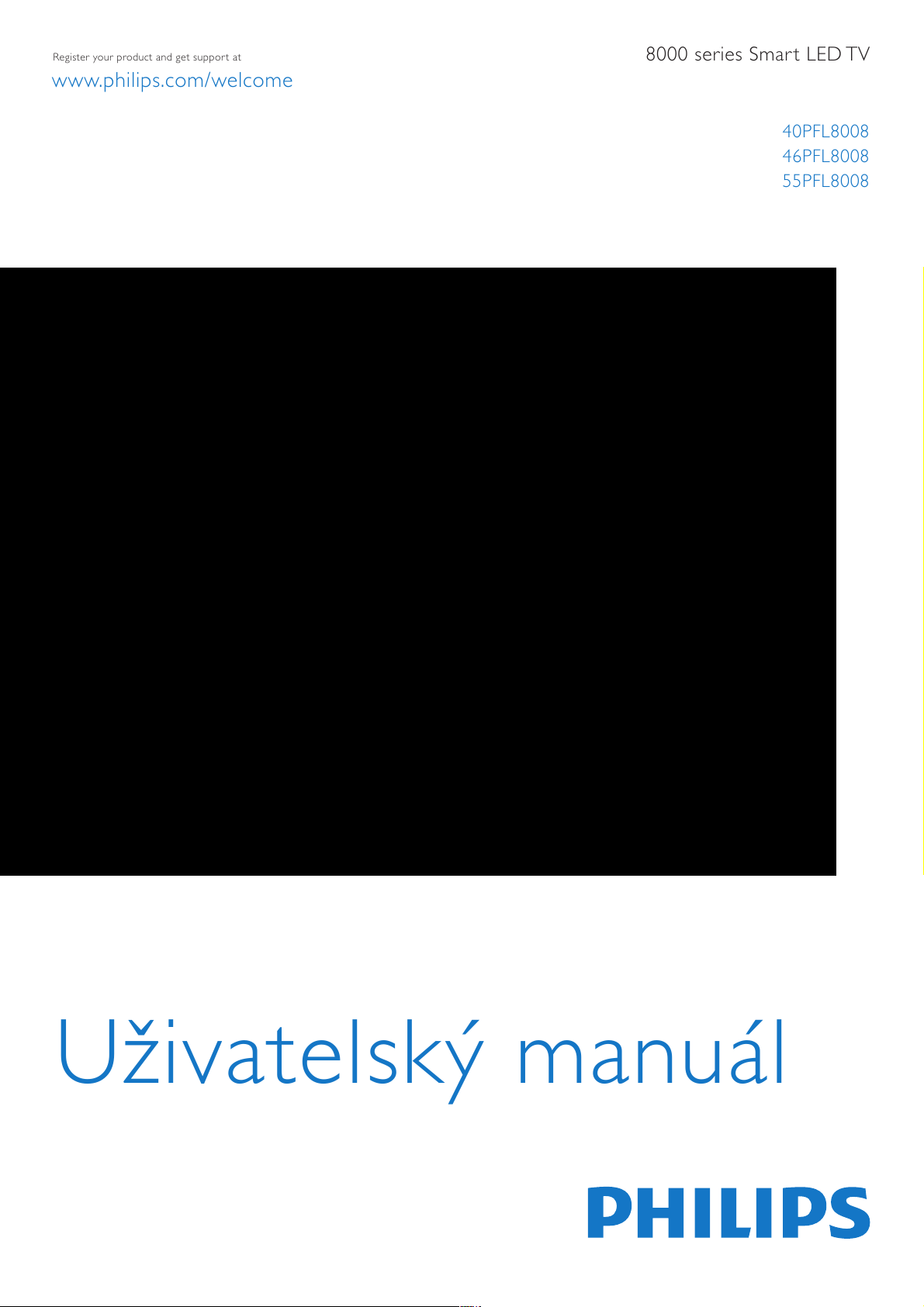
!"#$%&""&
!'#$%&""&
((#$%&""&
)))*+,-.-+/*0123)4.0124
546-/7489:1;89+81<;079=><96479/;++1879=7
8çLYDWHOVNîPDQXiO
&"""9/48-4/9?2=879%@A9BC
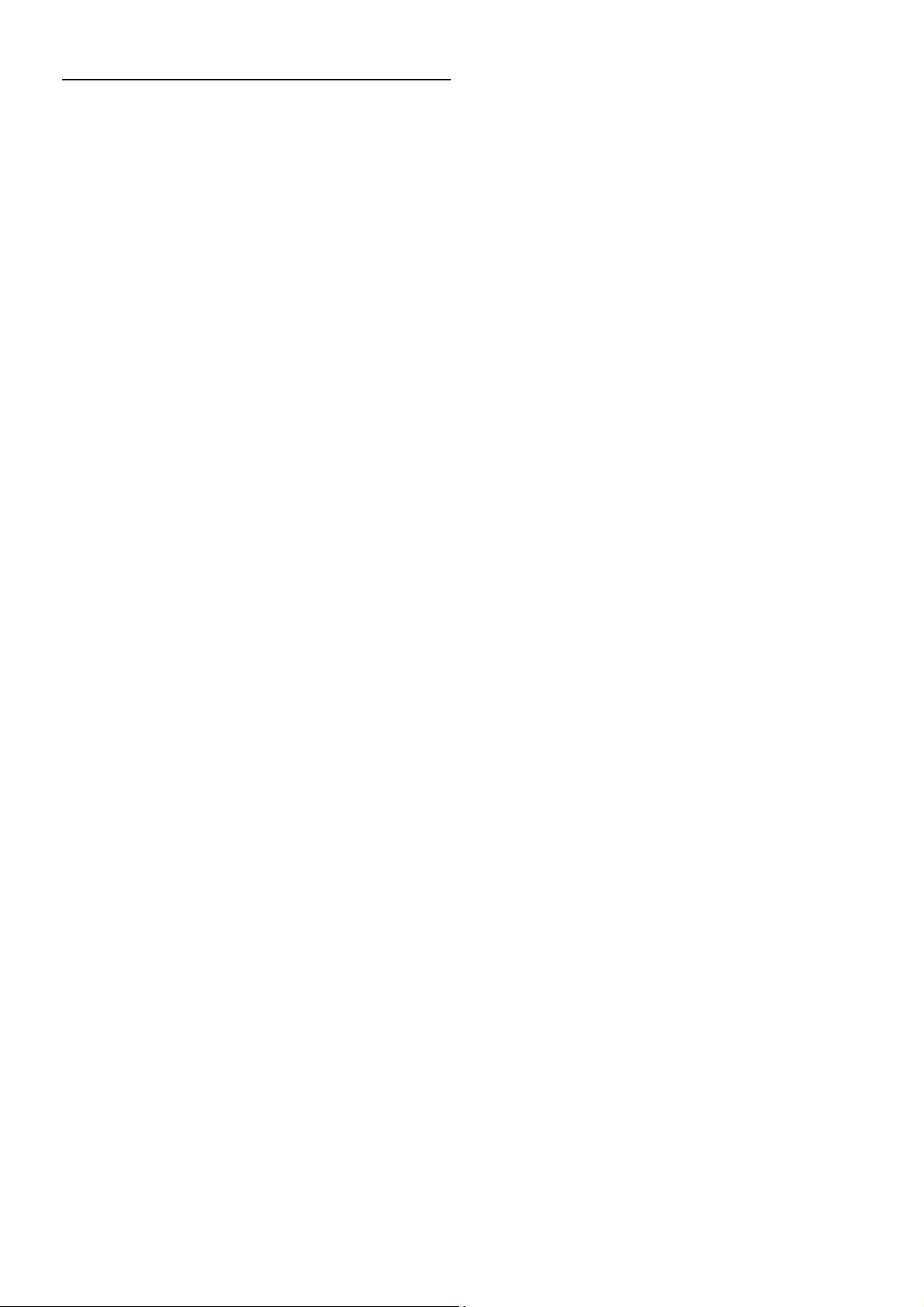
1
1.1
1.2
1.3
1.4
1.5
1.6
1.7
1.8
1.9
1.10
2
2.1
2.2
2.3
2.4
2.5
2.6
2.7
2.8
2.9
3
3.1
3.2
3.3
3.4
3.5
3.6
3.7
3.8
3.9
3.10
3.11
4
4.1
4.2
4.3
4.4
4.5
5
5.1
5.2
5.3
5.4
5.5
5.6
6
6.1
6.2
6.3
6.4
6.5
6.6
7
Obsah
Prohlídka 3
Smart TV 3
Galerie aplikací 3
Videa k zap!j"ení 3
Online TV 3
Sociální sít# 4
Slu$ba Skype 4
Chytré telefony a tablety 4
Pozastavení televize a nahrávání 4
Hry 4
EasyLink (digitální sb#rnice mezi audio video
za%ízeními) 5
Instalace 6
Podstavec televizoru a montá$ na ze& 6
Tipy pro umíst#ní 6
Napájecí kabel 6
Anténa 6
Satelitní anténa 7
Sí' 7
P%ipojení za%ízení 9
Nabídka Nastavení 18
Bezpe"nost a pé"e 19
Televize 21
Zapnutí 21
Dálkov( ovlada" 21
Televizní kanály 25
televizní pr!vodce 34
P%epnutí na za%ízení 35
Titulky a jazyky 35
)asova"e a hodiny 37
Nastavení obrazu 37
Nastavení zvuku 41
Nastavení re$imu Ambilight 44
Univerzální p%ístup 45
Satelitní kanály 47
Sledování satelitních kanál! 47
Seznam satelitních kanál! 47
Oblíbené satelitní kanály 47
Zámek s atelitních kanál! 48
Instalace satelitu 49
3D 54
Co je pot%eba 54
Aktivní 3D br(le 54
Sledování v re$imu 3D 55
Optimální sledování 3D 55
Varování t(kající se ochrany zdraví 55
Pé"e o 3D br(le 55
Smart TV 57
Hlavní nabídka 57
Aplikace Smart TV 57
Videa, fotografie nebo hudba 60
Pozastavení televize 63
Nahrávání 63
Aplikace MyRemote 65
Slu!ba Skype 70
7.1
7.2
7.3
7.4
7.5
7.6
7.7
7.8
8
8.1
8.2
9
9.1
9.2
9.3
9.4
9.5
9.6
9.7
9.8
10
10.1
10.2
10.3
10.4
11
11.1
11.2
11.3
11.4
12
12.1
12.2
12.3
12.4
12.5
12.6
12.7
Co je to Skype? 70
Spu*t#ní slu$by Skype 70
Kontakty 71
Volání ve slu$b# Skype 72
Kredit Skype 73
Nastavení slu$by Skype 73
Odhlá*ení 74
Podmínky pou$ívání 74
Hry 75
Hraní hry 75
Hry pro dva hrá"e 75
Technická data televizoru 76
Ochrana $ivotního prost%edí 76
Spot%eba 76
P%íjem 77
Displej 77
Zvuk 77
Multimédia 77
Mo$nosti p%ipojení 78
Rozm#ry a hmotnost 78
Software televizoru 79
Verze softwaru 79
Aktualizace softwaru 79
Software s otev%en(m zdrojov(m kódem 79
Licence open source 79
Podpora 80
Zaregistrujte 80
Pou$ívání nabídek Nápov#da a Vyhledat 80
Podpora online 80
St%edisko pé"e o zákazníky 80
Autorská práva a licence 81
Rozhraní HDMI 81
Dolby 81
Slu$ba Skype 81
DivX 81
Microsoft 81
Wi-Fi Alliance 81
Jiné ochranné známky 81
Rejst"ík 82
2 Obsah
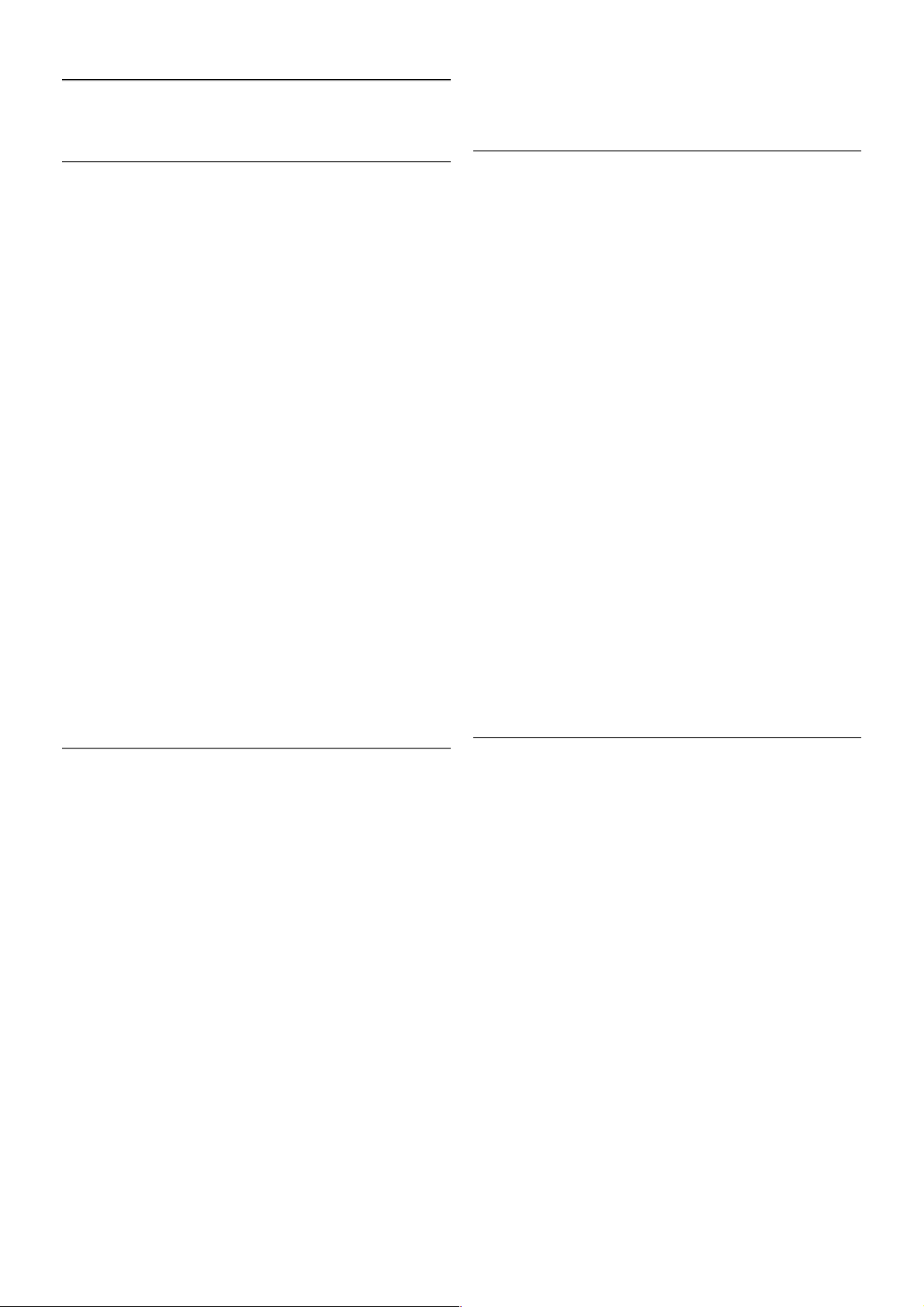
1
Prohlídka
1.1
Smart TV
P!ipojte tento Philips Smart LED TV k internetu a objevte
nov" televizní sv#t. M$%ete vytvo!it kabelové p!ipojení ke
sm#rova&i nebo se p!ipojit bezdrátov# prost!ednictvím Wi-Fi.
Kdy% je televizor p!ipojen k domácí síti, je mo%né na televizoru
zobrazit fotografie z chytrého telefonu, p!ehrávat videa ulo%ená
v po&íta&i nebo ovládat televizor pomocí tabletu.
Kdy% je televizor p!ipojen k internetu, m$%ete sledovat p$j&ené
video z online video obchodu, p!e&íst si online TV pr$vodce
nebo nahrát oblíben" televizní po!ad na pevn" disk USB.
Aplikace Smart TV poskytnou dal'í zábavu v nejr$zn#j'ích
formách a také praktické s lu%by.
V nabídce Nápov!da stiskn#te mo%nost * Seznam
a vyhledejte polo%ku Smart TV, kde získáte dal'í informace.
1.2
Galerie aplikací
Otev!ete mo%nost App Gallery (Galerie aplikací) v nabídce
Smart TV a budete moci procházet aplikace, sbírku
p!izp$soben"ch webov"ch stránek pro pou%ití v televizoru.
Najd#te si aplikaci pro videa YouTube, národní noviny, online
fotoalbum, Facebook, Twitter apod. K dis pozici js ou aplikace
umo%(ující p$j&ení videa z online video obchodu a aplikace
ur&ené ke sledování zme'kan"ch po!ad$. Pokud v App Gallery
(Galerie aplikací) nenaleznete to, co hledáte, zkus te 't# stí na
síti a surfujte po internetu na televizoru.
V nabídce Nápov!da stiskn#te mo%nost * Seznam
a vyhledejte polo%ku Galerie aplikací, kde získáte dal'í
informace.
1.3
Videa k zap"j#ení
Chcete-li sledovat p"j#ené video, nemusíte odcházet z domu.
Jednodu'e si p$j&íte nejnov#j'í film z regionálního online video
obchodu.
Spus)te Smart TV a p!idejte aplikaci video obchodu na
po&áte&ní stránku slu%by Smart TV.
Otev!ete aplikaci video obchodu, vytvo!te sv$j osobní ú&et,
vyberte film a stiskn#te tla&ítko p!ehrávání.
*ádné problémy s e stahováním: film m$%ete sledovat
okam%it#*.
V nabídce Nápov!da stiskn#te mo%nost * Seznam
a vyhledejte polo%ku Videa k zap"j#ení, kde získáte dal'í
informace.
* V závislosti na slu%b# streamování videa zvoleného video
obchodu.
1.4
Online TV
Aplikace Online TV slu%by Smart TV (streamovaná televize)
vám umo%ní sledovat televizní po!ad, kter" jste práv# zme'kali,
nebo se na po!ad podívat, kdy se vám to nejlépe hodí.
Vyhledejte logo vysílací spole&nosti v Galerii aplikací.
V nabídce Nápov!da stiskn#te mo%nost * Seznam
a vyhledejte polo%ku Online TV, kde získáte dal'í informace.
Prohlídka / Sociální sít# 3
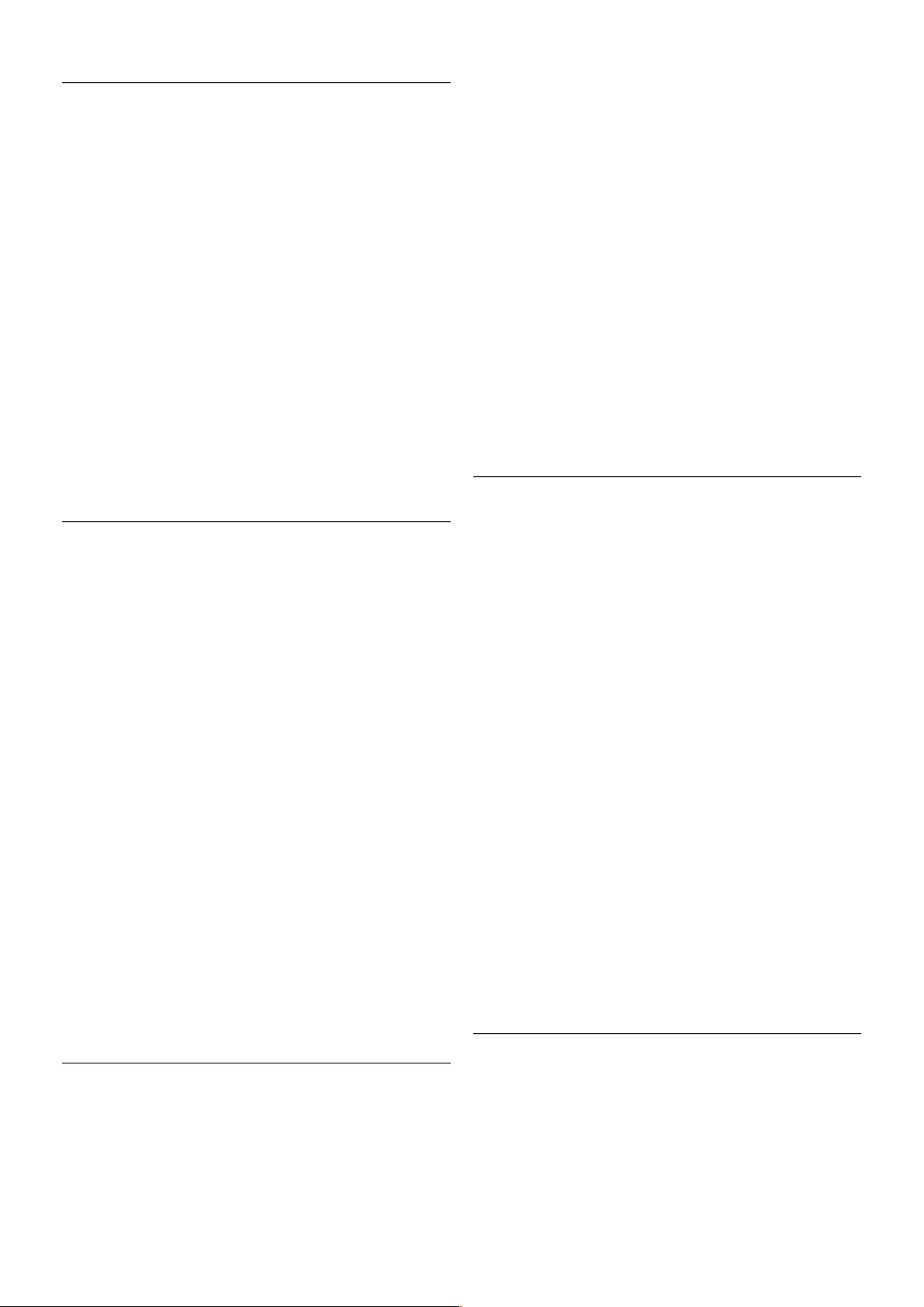
1.5
Sociální sít!
Pokud si chcete zkontrolovat zprávy od p!átel, nemusíte vs távat
a jít k po"íta"i. Otev!ete slu#bu Smart TV, vyberte stránku své
sociální sít! a po$lete zprávu s odpov%dí p!ímo z pohovky.
Slu#ba Smart TV podporuje oblíbené sociální sít% Facebook
a Twitter.
V nabídce Nápov!da stiskn%te mo#nost * Seznam
a vyhledejte polo#ku Galerie aplikací, kde získáte dal$í
informace.
1.6
Slu"ba Skype
Prost!ednictvím slu#by Skype™ m&#ete bezplatn%
uskute"'ovat videohovory na televizoru.
Sv(m p!átel&m m&#ete zavolat a uvid%t je z kteréhokoli místa
na sv%t%. Chcete-li uskute"nit videohovor, je t!eba kamera
s vestav%n(m mikrofonem a kvalitní p!ipojení k internetu.
N%které televizory Philips jsou vybaveny vestav%nou kamerou a
mikrofonem.
V nabídce Nápov!da stiskn%te mo#nost * Seznam
a vyhledejte polo#ku Skype, kde získáte dal$í informace.
1.7
Chytré telefony a tablety
Stáhn%te si z obchodu s aplikacemi pro vá$ typ chytrého
telefonu nebo tabletu aplikaci Philips MyRemote, abyste mohli
chytr( telefon nebo tablet pou#ívat jako televizní dálkov(
ovlada" nebo jako ovlada" médií.
Z chytrého telefonu nebo tabletu m&#ete ovládat televizor,
p!epínat kanály nebo m%nit hlasitost. S aplikací MyRemote
m&#ete pomocí telefonu nebo tabletu posílat fotografie, hudbu
nebo videa z po"íta"e do televizoru. A s aplikací MyRemote na
tabletu si m&#ete vyvolat TV pr&vodce, p!e"íst si informace
o po!adech a pouh(m klepnutím prstu p!epnout televizi na
ur"it( kanál. Aplikace MyRemote je k dispozici pro systémy iOS
a Android.
V nabídce Nápov!da stiskn%te mo#nost * Seznam
a vyhledejte aplikaci MyRemote, kde získáte dal$í informace.
1.8
Pozastavení televize a nahrávání
Pokud p!ipojíte pevn( disk USB, m&#ete pozastavit a nahrát
vysílání z digitálního televizního kanálu.
Pozastavte televizi a vezm%te naléhav( hovor nebo si
jednodu$e dejte p!estávku b%hem sportovního zápasu.
Televizor zatím ulo#í vysílání na pevn( disk USB a vy je m&#ete
za"ít sledovat pozd%ji.
Je-li p!ipojen pevn( disk USB, m&#ete nahrávat také digitální
vysílání. Je mo#né nahrávat b%hem sledování po!adu nebo
naplánovat nahrávání nadcházejícího po!adu.
V nabídce Nápov!da stiskn%te mo#nost * Seznam
a vyhledejte polo#ku Pozastavení televize nebo Nahrávání, kde
získáte dal$í informace.
1.9
Hry
Pokud v nabídce Dom& vyberete mo#nost herní konzole,
televizor automaticky p!epne na ideální nastavení pro hraní.
4 Prohlídka / Hry

Pokud hrajete hru pro více hrá!" s rozd#len$mi obrazovkami,
m"%ete televizor nastavit tak, aby jednotlivé obrazovky
zobrazoval jako celou obrazovku. Jednotliví hrá!i se mohou p&i
hraní soust&edit na svou vlastní hru.
Televizor vyu%ívá k zobrazení obou obrazovek 3D technologii.
Chcete-li hrát hru pro dva hrá!e se dv#ma r"zn$mi obrazy na
celou obrazovku, pak ka%d$ hrá! pot&ebuje 3D br$le.
V nabídce Nápov!da stiskn#te mo%nost * Seznam
a vyhledejte polo%ku Herní konzole nebo Hry pro dva hrá"e,
kde získáte dal'í informace.
1.10
EasyLink (digitální sb!rnice mezi
audio video za#ízeními)
Funkce EasyLink vám umo%ní ovládat p&ipojené za&ízení,
nap&íklad p&ehráva! Blu-ray disk", pomocí dálkového ovlada!e
televizoru.
Funkce EasyLink vyu%ívá ke komunikaci s p&ipojen$mi za&ízeními
rozhraní HDMI CEC.
V nabídce Nápov!da stiskn#te mo%nost * Seznam
a vyhledejte polo%ku EasyLink, kde získáte dal'í informace.
Prohlídka / EasyLink (digitální sb#rnice mezi audio video za&ízeními) 5

2
Instalace
2.1
Podstavec televizoru a montá!
na ze"
Podstavec televizoru
Pokyny pro montá! podstavce televizoru naleznete ve
Stru"ném návodu k rychlému pou!ití, jen! byl dodán spolu
s televizorem. Pokud jste tento návod ztratili, m#!ete si jej
stáhnout z webov$ch stránek www.philips.com
P%i hledání Stru"ného návodu k rychlému pou!ití ke sta!ení
pou!ijte typové "íslo v$robku.
P#ipevn$ní na ze"
Televizor je p%ipraven k p%ipevn&ní na dr!ák pro montá! na ze',
kter$ odpovídá standardu VESA (prodává se samostatn&).
Kód VESA naleznete vedle typového "ísla televizoru.
– 40PFL8008 – VESA MIS-F 200x200, M6
– 46PFL8008 – VESA MIS-F 200x200, M6
– 55PFL8008 – VESA MIS-F 400x400, M6
Aby byl dr!ák p%ipevn&n bezpe"n&, pou!ijte (rouby v délce, je!
je zobrazena na v$kresu.
Upozorn$ní
P%ipevn&ní televizoru na ze' vy!aduje zvlá(tní dovednosti a m&l
by jej provést kvalifikovan$ pracovník. Montá! televizoru na ze'
musí spl)ovat bezpe"nostní normy podle hmotnosti televizoru.
P%ed umíst&ním televizoru si také p%e"t&te bezpe"nostní
opat%ení.
Spole"nost TP Vision Netherlands B.V. nenese odpov&dnost
za nesprávnou montá! ani za nehodu "i úraz, k nim! m#!e p%i
montá!i dojít.
2.2
Tipy pro umíst$ní
• Umíst&te televizor na místo, kde nebude na obrazovku
dopadat p%ímé sv&tlo.
• Chcete-li dosáhnout co nejlep(ího efektu funkce Ambilight,
ztlumte os v&tlení v místnosti.
• Televizor umíst&te a! 25 cm od zdi.
• Ideální vzdálenost pro sledování televize je trojnásobkem
velikosti úhlop%í"ky obrazovky. P%i sezení by m&ly o"i b$t
v rovin& se st%edem obrazovky.
2.3
Napájecí kabel
Zastr"te napájecí kabel do napájecí zásuvky POWER
v televizoru.
Zkontrolujte, zda je napájecí kabel pevn& zasunut$ do
televizoru.
Dbejte, aby byla zás tr"ka v elektrické zás uvce s tále p%ístupná.
P%i odpojování napájecího kabelu tahejte v!dy za zástr"ku, nikdy
za kabel.
I kdy! má tento televizor velmi nízkou spot%ebu energie, pokud
jej nebudete del(í dobu pou!ívat, odpojte z d#vodu úspory
energie napájecí kabel.
V nabídce Nápov$da stiskn&te mo!nost * Seznam
a vyhledejte polo!ku Pohotovostní re!im, kde získáte dal(í
informace o zapínání a vypínání televizoru.
2.4
Anténa
Vyhledejte anténní konektor na zadní stran& televizoru. Kabel
antény pevn& zastr"te do zásuvky ozna"ené nápisem
Antennaa.
M#!ete pou!ít vlastní anténu nebo se p%ipojit k signálu antény
z anténního distribu"ního systému (jen! je b&!n$ v n&kter$ch
regionech). Pou!ijte koaxiální kabel s anténním konektorem IEC
(RF) 75 ohm#.
Toto p%ipojení antény pou!ijte pro vstupní signály DVB-T
a DVB-C.
6 Instalace / Anténa

2.5
Satelitní anténa
Vyhledejte satelitní konektor typu F na zadní stran! televizoru.
K tomuto konektoru p"ipojte kabel ze satelitní antény (nebo
z rozd!lova#e Unicable).
2.6
Sí!
Bezdrátové p"ipojení
Co je pot"eba
Chcete-li televizor p"ipojit k internetu bezdrátov!, je t"eba
bezdrátov# sm$rova%. Pou$ijte vysokorychlostní
(%irokopásmové) p"ipojení k internetu.
DLNA
Televizor vyu$ívá protokol s certifikací DLNA k nalezení
a otev"ení soubor& na jin'ch za"ízeních v bezdrátové síti, jako je
nap"íklad po#íta# nebo za"ízení NAS. M&$ete pou$ít po#íta#
s opera#ním systémem Microsoft Windows XP, Vista nebo
Windows 7, Mac OSX nebo Linux.
Software serveru médií
Software serveru médií v po#íta#i vám umo$ní otevírat na
obrazovce televizoru fotografie, hudbu a videa ulo$ená
v po#íta#i.
Pou$ijte poslední verzi softwaru serveru médií, jako je nap"íklad
Windows Media Player 11, Twonky™ nebo podobn'
software*.
Nainstalujte software do po#íta#e a nastavte jej tak, aby sdílel
va%e soubory médií s televizorem. P"e#tete si u$ivatelskou
p"íru#ku s oftwaru serveru médií, kde zís káte dal%í informace.
Chcete-li otev"ít soubory v televizoru, musí b't spu%t!n
software serveru médií v po#íta#i.
* V nabídce Nápov$da stiskn!te mo$nost * Seznam
a vyhledejte polo$ku Software serveru médií, podporovan#,
kde naleznete p"ehled podporovaného softwaru serveru médií.
Vytvo"ení p"ipojení
Postupujte podle krok& 1 a$ 5.
1. krok – Zkontrolujte, zda je sm!rova# va%í bezdrátové sít!
zapnut'.
2. krok – Stiskn!te tla#ítko h a vyberte polo$ku S
Nastavení. Poté stiskn!te tla#ítko OK.
3. krok – Vyberte mo$nost P"ipojení k síti a stiskn!te tla#ítko
OK.
4. krok – Vyberte mo$nost Bezdrátové a stiskn!te tla#ítko
OK.
5. krok – Vyberte mo$nost Prohledávat, je$ vyhledá va%i
bezdrátovou sí(. Máte-li sm!rova# vybaven' funkcí WPS
(chrán!né nastavení Wi-Fi), m&$ete vybrat mo$nost WPS.
Vyberte po$adovanou mo$nost a stiskn!te tla#ítko OK.
– Prohledávat
Vyberte mo$nost Prohledávat, je$ vyhledá va%i bezdrátovou sí(
(bezdrátov' sm!rova#). Televizor m&$e najít n!kolik
bezdrátov'ch sítí ve va%í blízkosti.
– WPS
Je-li vá% sm!rova# vybaven funkcí WPS, m&$ete jej p"ipojit
p"ímo, bez prohledávání. P"ejd!te ke sm!rova#i a stiskn!te
tla#ítko WPS. Vy#kejte necelé dv! minuty a poté na televizoru
stiskn!te mo$nost P"ipojit pro vytvo"ení p"ipojení.
Jsou-li ve va%í bezdrátové síti za"ízení vyu$ívající systém
zabezpe#ovacího %ifrování WEP, nelze pou$ít funkci WPS.
Pokud je k p"ipojení nutné pou$ít Kód PIN pro WPS, vyberte
mo$nost Prohledávat, a nikoli mo$nost WPS.
6. krok – V seznamu nalezen'ch sítí vyberte svou bezdrátovou
sí( a stiskn!te tla#ítko OK.
Pokud se va%e sí( v seznamu nenachází, proto$e její název sít!
je skryt' (vypnuli jste vysílání identifikátoru SSID na sm!rova#i),
vyberte mo$nost Ru%ní zápis a zadejte název sít! sami.
7. krok – Podle typu sm!rova#e nyní m&$ete zadat sv&j
%ifrovací klí# (WEP, WPA nebo WPA2). Pokud jste ji$ %ifrovací
klí# pro tuto sí( zadávali, m&$ete vybrat mo$nost Dal& í a
vytvo"it p"ipojení okam$it!.
Jestli$e vá% sm!rova# podporuje kód PIN WPS nebo WPS,
m&$ete vybrat mo$nost WPS, WPS PI N nebo Standardní.
Vyberte po$adovanou mo$nost a stiskn!te tla#ítko OK.
– Standardní
Instalace / Sí( 7
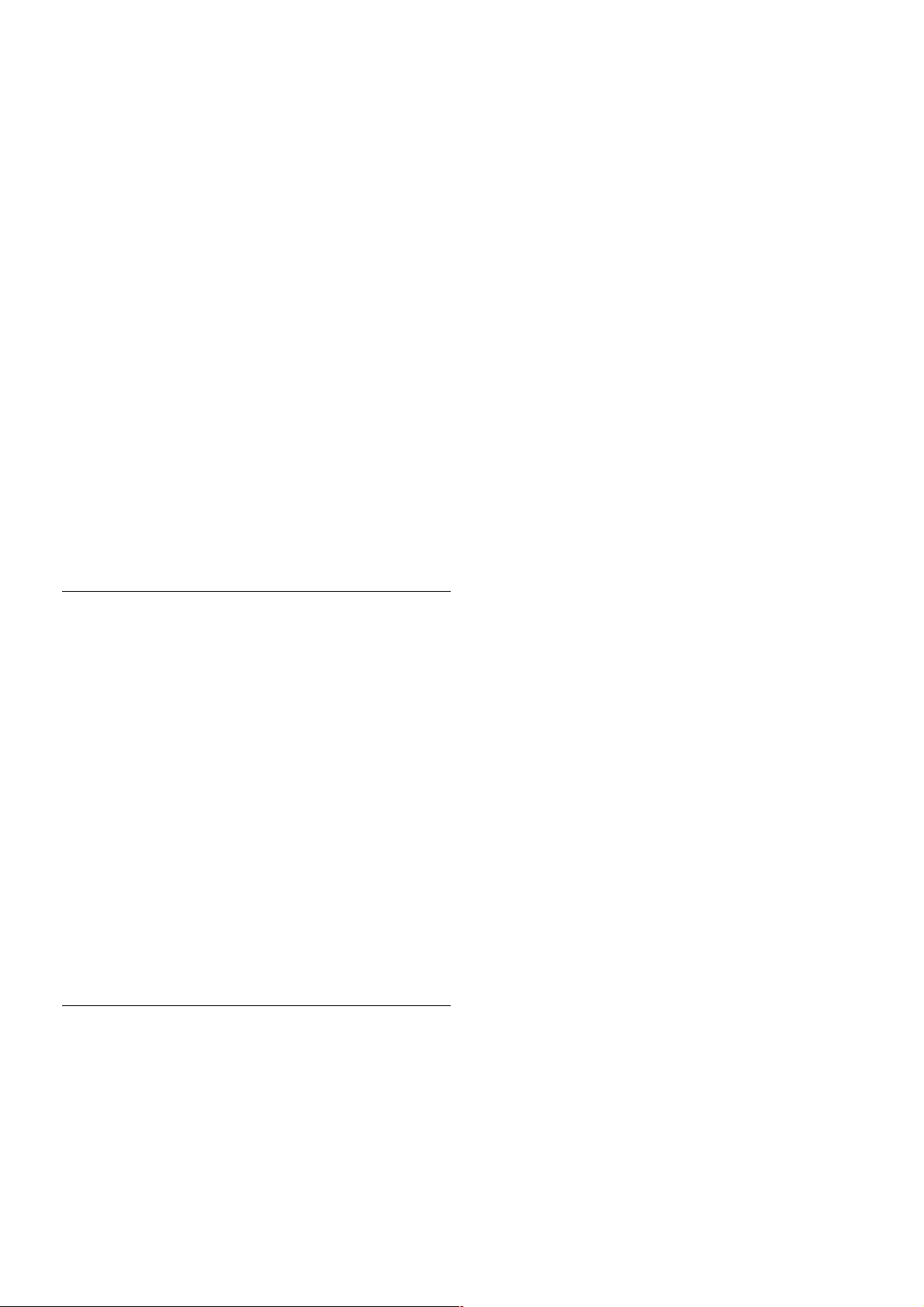
Vyberte mo!nost Standardní pro zadání "ifrovacího klí#e (hesla
nebo bezpe#nostního klí#e) ru#n$. %ifrovací klí# m&!ete zadat
pomocí klávesnice na dálkovém ovlada#i. Jakmile klí# zadáte,
stiskn$te mo!nost P!ipojit.
– WPS PIN
Chcete-li vytvo'it zabezpe#ené p'ipojení WPS pomocí kódu
PIN, vyberte mo!nost WPS PIN a stiskn$te tla#ítko OK.
Zapi"te si zobrazen( osmimístn( kód PIN a zadejte jej
v softwaru sm$rova#e v po#íta#i. Poté na televizoru stiskn$te
mo!nost P!ipojit. Informace o tom, zda je t'eba zadat kód PIN
v softwaru sm$rova#e, naleznete v u!ivatelské p'íru#ce
sm$rova#e.
8. krok – Zobrazí se zpráva, zda je p'ipojení úsp$"né.
Konfigurace sít"
Jestli!e se p'ipojení nezda'í, m&!ete zkontrolovat nastavení
DHCP sm$rova#e. Hodnota DHCP by m$la b(t nastavena na
Zapnuto.
P'ípadn$, pokud jste pokro#il( u!ivatel a chcete nainstalovat sí)
se statickou adresou IP, nastavte televizor na hodnotu Statická
IP.
Chcete-li nastavit televizor na pou!ívání statické adresy IP,
stiskn$te tla#ítko h, vyberte mo!nost S Nastavení
a stis kn$te tla#ítko OK. Vyberte mo!nost Nastavení sít" >
Konfigurace sít" > Statická IP. Kdy! je v nabídce vybrána
mo!nost Statická IP, m&!ete nastavit adresu IP a dal"í pot'ebná
nastavení pod polo!kou Konfigurace statické IP ve stejné
nabídce.
Problémy se sítí
Bezdrátová sí# nebyla nalezena nebo je ru$ena
• Mikrovlnné trouby, telefony DECT nebo jiná za'ízení Wi-Fi
802.11b/g/n v blízkosti bezdrátové sít$ mohou zp&sobovat
ru"ení sít$.
• Zkontrolujte, zda brány firewall v síti umo!*ují p'ístup
k bezdrátovému p'ipojení televizoru.
• Pokud vám bezdrátová sí) doma nefunguje správn$, zkuste
nainstalovat kabelovou sí).
Internet nefunguje
• Je-li p'ipojení ke sm$rova#i v po'ádku, zkontrolujte p'ipojení
sm$rova#e k internetu.
P!ipojení k po%íta%i a internetu jsou pomalá
• Informace o dosahu v budov$, p'enosové rychlosti a jin(ch
faktorech kvality s ignálu naleznete v u!ivatelské p'íru#ce
k bezdrátovému sm$rova#i.
• Pro sm$rova# pou!ijte vysokorychlostní ("irokopásmové)
p'ipojení k internetu.
Pevné p!ipojení
Co je pot!eba
Pro p'ipojení televizoru k internetu je t'eba sí)ov( sm"rova%.
Pou!ijte sm$rova# s vysokorychlostním ("irokopásmov(m)
p'ipojením k internetu.
Instalace
Postupujte podle krok& 1 a! 5.
1 – P'ipojte sm$rova# k televizoru sí)ov(m kabelem (kabelem
sít$ Ethernet**).
2 – Zkontrolujte, !e je sm$rova# zapnut(.
3 – Stiskn$te tla#ítko h, vyberte mo!nost S Nastavení
a stis kn$te tla#ítko OK.
4 – Vyberte mo!nost P!ipojení k síti a stiskn$te tla#ítko OK.
5 – Vyberte mo!nost Kabelové a stiskn$te tla#ítko OK.
Televizor neustále vyhledává sí)ové p'ipojení. A! bude
p'ipojení úsp$"né, zobrazí se zpráva.
Konfigurace sít"
Jestli!e se p'ipojení nezda'í, m&!ete zkontrolovat nastavení
DHCP s m $rova#e. Hodnota DHCP by m$la b(t nastavena na
Zapnuto.
P'ípadn$, pokud jste pokro#il( u!ivatel a chcete nainstalovat sí)
se statickou adresou IP, nastavte televizor na hodnotu Statická
IP.
Chcete-li nastavit televizor na pou!ívání statické adresy IP,
stiskn$te tla#ítko h, vyberte mo!nost S Nastavení
a stis kn$te tla#ítko OK.
Vyberte mo!nost Nastavení sít" > Konfigurace sít" > Statická
IP. Kdy! je v nabídce vybrána mo!nost Statická IP, m&!ete
nastavit adresu IP a dal"í pot'ebná nastavení pod polo!kou
Konfigurace statické IP ve stejné nabídce.
DLNA
Televizor vyu!ívá protokol s certifikací DLNA k nalezení
a otev'ení soubor& na jin(ch za'ízeních v síti, jako je nap'íklad
po#íta#. M&!ete pou!ít po#íta# s opera#ním systémem
Microsoft Windows XP, Vista nebo Windows 7, Mac OSX
nebo Linux.
Software serveru médií
Software serveru médií v po#íta#i vám umo!ní otevírat na
obrazovce televizoru fotografie, hudbu a videa ulo!ená
v po#íta#i.
Pou!ijte poslední verzi softwaru serveru médií, jako je nap'íklad
Windows Media Player 11, Twonky™ nebo podobn(
software*.
Nainstalujte software do po#íta#e a nastavte jej tak, aby sdílel
va"e soubory médií s televizorem. P'e#tete si u!ivatelskou
p'íru#ku s oftwaru serveru médií, kde zís káte dal"í informace.
Chcete-li otev'ít soubory v televizoru, musí b(t spu"t$n
software serveru médií v po#íta#i.
* V nabídce Nápov"da stiskn$te mo!nost * Seznam
a vyhledejte polo!ku Software serveru médií, podporovan&,
kde naleznete p'ehled podporovaného softwaru serveru médií.
**Abyste vyhov$li na'ízením EMC, pou!ívejte stín$n( kabel
sít$ Ethernet FTP kat. 5E.
8 Instalace / Sí)
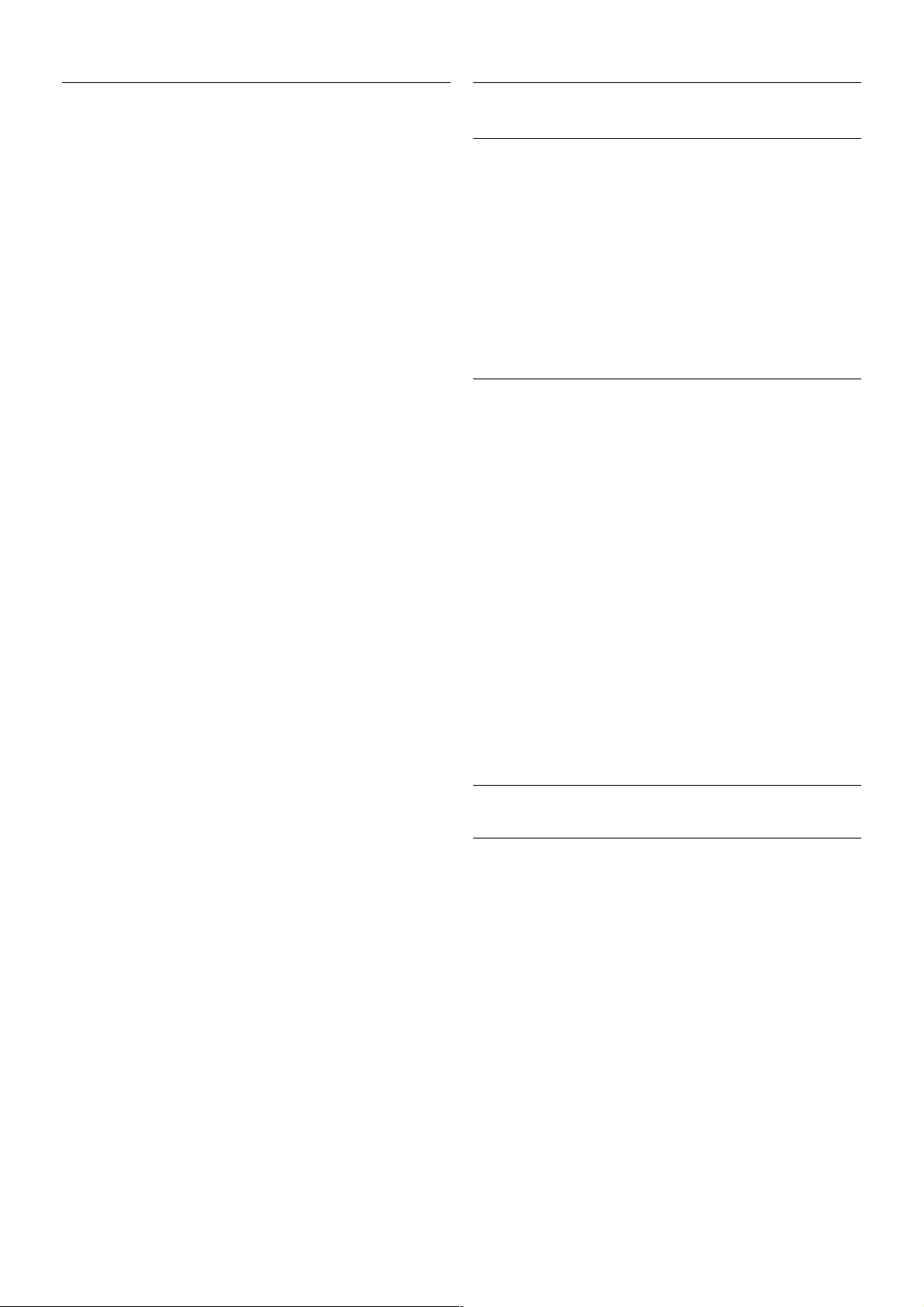
Nastavení sít!
Chcete-li otev!ít Nastavení sít", stiskn"te tla#ítko h, vyberte
mo$nost S Nastavení a stiskn"te tla#ítko OK.
Vyberte mo$nost Nastavení sít! a stiskn"te tla#ítko OK.
Zobrazit nastavení sít!
Zde se zobrazují v%echna aktuální nastavení sít" – adresy IP
a MAC, síla signálu, rychlost, zp&sob %ifrování apod.
Typ sít!
Slou$í k nastavení sít" na mo$nost Kabelové nebo Bezdrátové.
Konfigurace sít!
Slou$í k nastavení konfigurace sít" na mo$nost DHCP a Auto IP
nebo Statická IP.
Konfigurace statické IP
Je-li nastavena mo$nost Statická IP, m&$ete zde nastavit
v%echna pot!ebná nastavení statické adresy IP.
Digital Media Renderer – DMR
Chcete-li p!ijímat multimediální soubory z chytr'ch telefon&
nebo tablet&, nastavte mo$nost DMR na hodnotu Zapnuto.
Wi-Fi M iracast
Chcete-li získat dal%í informace o funkci Wi-Fi Miracast,
stiskn"te tla#ítko * Seznam a vyhledejte polo$ku Wi-F i
Miracast™.
P"ipojení Wi-Fi Miracast
Chcete-li získat dal%í informace o funkci Wi-Fi Miracast,
stiskn"te tla#ítko * Seznam a vyhledejte polo$ku Wi-F i
Miracast™.
Wi-Fi S mart Screen
Chcete-li získat dal%í informace o funkci Wi-Fi smart screen,
stiskn"te tla#ítko * Seznam a vyhledejte mo$nost Aplikace
MyRemote, Wi-Fi smart screen.
Sí#ov$ název televizoru
Pokud se ve va%í domácí síti nachází více ne$ jeden televizor,
m&$ete jej zde p!ejmenovat.
Vymazat internetovou pam!#
Mo$nost Vymazat internetovou pam"( vám umo$)uje vymazat
v%echny internetové soubory ulo$ené v televizoru. Vyma$ete
svou registraci slu$eb Philips Smart TV a nastavení
rodi#ovs kého om ezení, své p!ihla%ovací údaje k aplikacím video
obchodu, v%echny oblíbené televizní aplikace slu$by Smart TV,
internetové zálo$ky a historii. Interaktivní aplikace MHEG
mohou v televizoru ukládat také takzvané soubory „cookie“. I
tyto soubory budou vymazány.
Tipy pro p"ipojení
Pr%vodce mo &nostmi p"ipojení
Za!ízení v$dy p!ipojujte k televizoru pomocí konektoru nevy''í
dostupné kvality. Pou$ívejte také velmi kvalitní kabely, abyste
zajistili kvalitní p!enos obrazu a zvuku.
Pot!ebujete-li pomoc s p!ipojením n"kolika za!ízení
k televizoru, m&$ete nav%tívit Pr%vodce mo&nostmi p"ipojení
televizoru Philips. Tento pr&vodce nabízí informace o tom, jak
vytvo!it p!ipojení a které kabely pou$ít.
P!ejd"te na webové stránky www.connectivityguide.philips.com
Anténa
Máte-li set top box (digitální p!ijíma#) nebo rekordér, p!ipojte
kabely antény tak, aby signál antény procházel nejprve set top
boxem nebo rekordérem a poté teprve vstoupil do televizoru.
Takto mohou anténa a set top box odesílat p!ípadné dal%í
kanály do rekordéru k nahrávání.
Rozhraní HDMI
HDMI CEC
P!ipojení HDMI nabízí nejlep%í kvalitu obrazu a zvuku.
V jednom kabelu HDMI se spojují video signály i audio signály.
Pro televizní signály s vysok'm rozli%ením (HD) pou$ijte kabel
HDMI. Pro nejvy%%í kvalitu p!enosu signálu nepou$ívejte kabel
HDMI del%í ne$ 5 m.
EasyLink HDMI CEC
Instalace / P!ipojení za!ízení 9
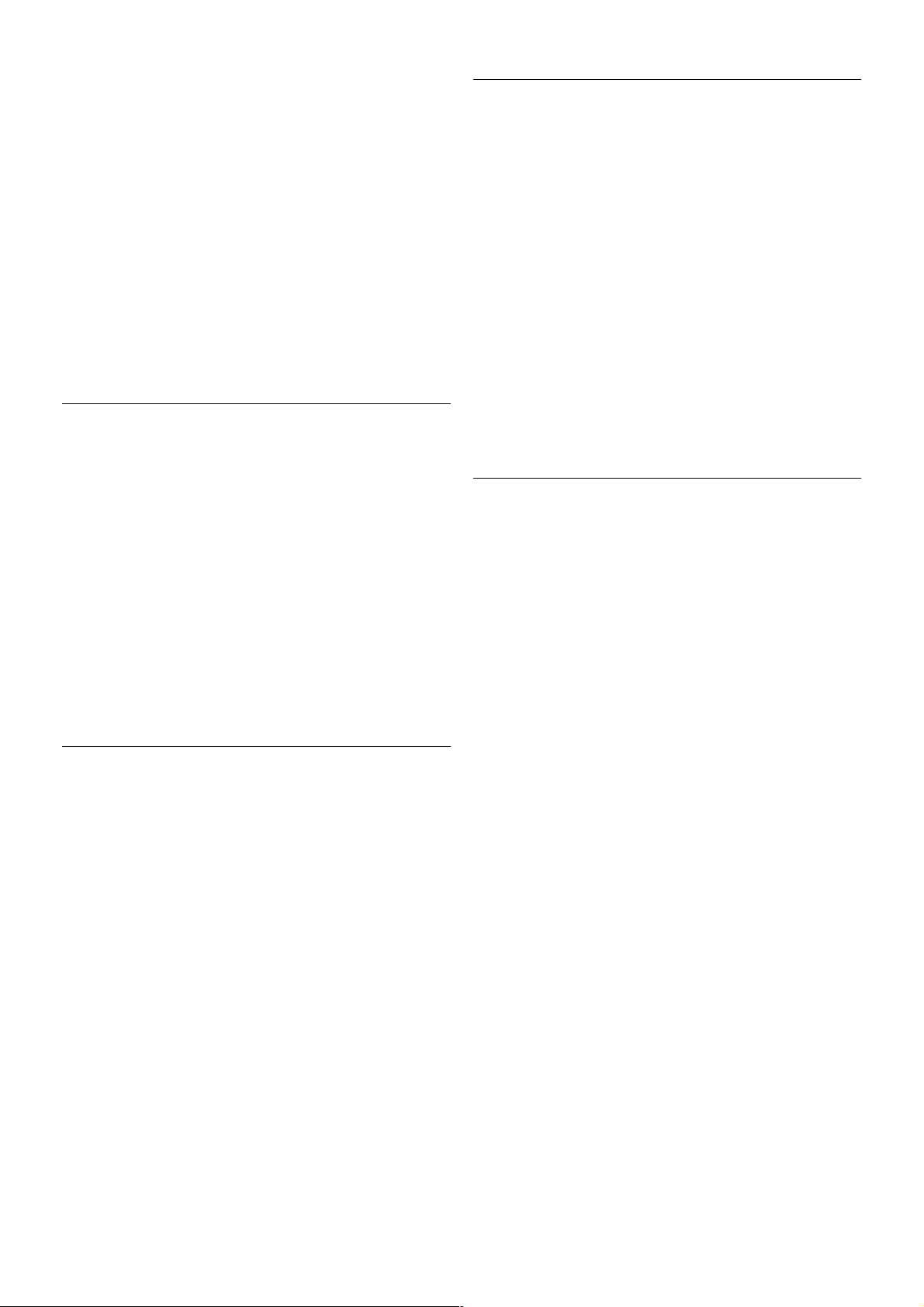
Pokud jsou za!ízení p!ipojena prost!ednictvím rozhraní HDMI
a jsou vybavena funkcí EasyLink, m"#ete je ovládat pomocí
dálkového ovlada$e televizoru. V televizoru a p!ipojeném
za!ízení musí b%t zapnuta funkce EasyLink HDMI CEC.
V nabídce Nápov!da stiskn&te mo#nost * Seznam
a vyhledejte polo#ku EasyLink HDMI CEC, kde získáte dal'í
informace o pou#ívání funkce EasyLink.
DVI na HDMI
Má-li va'e za!ízení pouze konektor DVI, pou#ijte adaptér DVI
na HDMI. Pou#ijte jeden z konektor" HDMI a audio kabel L/R
(minikonektor 3,5 mm) p!ipojte ke konektoru Audio In
VGA/DVI na zadní stran& televizoru.
Ochrana proti kopírování
Kabely DVI a HDMI podporují funkci HDCP (High-bandwidth
Digital Content Protection). HDCP je s ignál ochrany proti
kopírování chránící obsah disk" DVD nebo Blu-ray. Ozna$uje se
také jako DRM (Digital Rights Managament).
HDMI ARC
V'echna p!ipojení HDMI v televizoru mají zp&tn% zvukov% kanál
HDMI ARC (neboli Audio Return Channel).
Pokud má za!ízení, obvykle systém domácího kina (HTS neboli
Home Theatre System), rovn&# konektor HDMI ARC, p!ipojte
je k libovolnému konektoru HDMI na tomto televizoru.
Pou#ijete-li p!ipojení HDMI ARC, není t!eba p!ipojovat zvlá'tní
audio kabel, kter% odesílá zvuk televizního obrazu do za!ízení
HTS. P!ipojení HDMI ARC oba signály kombinuje.
K p!ipojení za!ízení HTS m"#ete pou#ít libovoln% konektor
HDMI na tomto televizoru, ale funkce ARC je k dispozici
pouze pro jedno za!ízení nebo p!ipojení sou$asn&.
Pokud chcete funkci ARC u p!ipojení HDMI vypnout, stiskn&te
tla$ítko h, vyberte mo#nost S Nastavení a stiskn&te tla$ítko
OK. Vyberte mo#nost Nastavení TV > Zvuk > Pokro"ilé >
HDMI ARC.
Y Pb Pr
Komponentní video YPbPr je vysoce kvalitní p!ipojení.
P!ipojení YPbPr lze pou#ít pro televizní signály s vysok%m
rozli'ením (HD). Krom& signál" Y, Pb a Pr p!idejte také
zvukové signály Audio L a Audio R pro p!enos zvuku.
Za!ízení p!ipojte pomocí dodaného kabelu adaptéru YPbPr.
Barvy konektor" YPbPr (zelená, modrá, $ervená) se p!i p!ipojení
musí shodovat s barvami zástr$ek kabelu.
Pokud má za!ízení zvuk, pou#ijte kabel adaptéru (není sou$ástí
balení) cinch Audio L/R na minikonektor (3,5 mm).
Konektor SCART
SCART je p!ipojení dobré kvality. P!ipojení SCART lze pou#ít
pro video signály CVBS a RGB. Nelze je v'ak pou#ít pro
televizní signály s vysok%m rozli'ením (HD). P!ipojení SCART
kombinuje video signály i audio signály.
K p!ipojení za!ízení pou#ijte dodan% kabel adaptéru SCART.
Audio Out – optick#
Audio Out – optick# je vysoce kvalitní zvukové p!ipojení. Toto
optické p!ipojení doká#e p!ená'et audio kanály 5.1. Pokud audio
za!ízení, obvykle systém domácího kina (HTS neboli Home
Theatre System), nemá #ádn% konektor HDMI ARC, m"#ete
tento zvukov% kabel p!ipojit ke konektoru Audio In – optick% na
za!ízení HTS. Tento audio kabel ode'le zvuk televizoru do
za!ízení HTS.
M"#ete nastavit typ v%stupního audio signálu tak, aby odpovídal
mo#nostem va'eho systému domácího kina.
V nabídce Nápov!da stiskn&te mo#nost * Seznam
a vyhledejte polo#ku Nastavení v#stupu zvuku, kde získáte dal'í
informace.
Pokud zvuk neodpovídá obrazu na obrazovce, m"#ete upravit
synchronizaci zvuku a obrazu.
V nabídce Nápov!da stiskn&te mo#nost * Seznam
a vyhledejte polo#ku Synchronizace zvuku s obrazem, kde
získáte dal'í informace.
10 Instalace / P!ipojení za!ízení

EasyLink (digitální sb!rnice mezi audio video za"ízeními)
Funkce EasyLink umo!"uje ovládat p#ipojená za#ízení pomocí
dálkového ovlada$e televizoru. Funkce EasyLink vyu!ívá ke
komunikaci s p#ipojen%mi za#ízeními funkci HDMI CEC*.
Za#ízení musejí podporovat funkci HDMI CEC a musí b%t
p#ipojena prost#ednictvím konektoru HDMI.
* Consumer Electronics Control
Nastavení funkce EasyLink
Televizor se dodává se zapnutou funkcí EasyLink. Zkontrolujte,
zda je na p#ipojen%ch za#ízeních EasyLink správné nastavení
funkce HDMI-CEC. Funkce EasyLink nem us í fungovat u za#ízení
jin%ch zna$ek.
HDMI-CEC u jin#ch zna$ek
Funkce HDMI-CEC m á u jin%ch zna$ek jiné názvy, nap#íklad:
Anynet, Aquos Link, Bravia Theatre Sync, Kuro Link, Simplink
a Viera Link. Ne v&echny zna$ky jsou s funkcí EasyLink pln'
kompatibilní.
Uvedené p#íklady zna$ek pou!ívan%ch pro funkci HDMI CEC
jsou majetkem jejich p#íslu&n%ch vlastník(.
Ovládání za"ízení
Chcete-li ovládat za#ízení p#ipojené ke konektoru HDMI
a nastavit je prost#ednictvím funkce EasyLink, vyberte za#ízení
(nebo jeho $innost) v seznamu p#ipojení televizoru. Stiskn'te
tla$ítko c SOURCE, vyberte za#ízení p#ipojené ke konektoru
HDMI a poté stiskn'te tla$ítko OK.
Jakmile je za#ízení vybráno, lze za#ízení ovládat pomocí
dálkového ovlada$e televizoru. Av&ak tla$ítka h (Dom() a o
OPTIONS a n'která jiná typická tla$ítka pro ovládání televize,
jako je nap#íklad Ambilight, se do za#ízení nep#edávají.
Pokud pot#ebné tla$ítko není na dálkovém ovlada$i televizoru,
m(!ete vybrat tla$ítko v nabídce Mo!nosti. Stiskn'te tla$ítko o
OPTIONS a na li&t' nabídek vyberte mo!nost % Ovládací
prvky. Vyberte po!adované za#ízení na obrazovce a stiskn'te
tla$ítko OK.
N'která velmi s pecifická tla$ítka za#ízení nemusejí b%t v nabídce
Ovládací prvky k dispozici.
Nastavení funkce EasyLink
Televizor se dodává se v&emi nastaveními funkce EasyLink
zapnut%mi. Je mo!né samostatn' vypnout jakékoli nastavení
funkce Eas yLink.
EasyLink (digitální sb!rnice mezi audio video za"ízeními)
Chcete-li funkci EasyLink úpln' vypnout, stiskn'te mo!nost h
a vyberte mo!nost S Nastavení. Poté stiskn'te tla$ítko OK.
Vyberte mo!nost Nastavení TV > Obecná nastavení >
EasyLink > EasyLink. Vyberte mo!nost Vypnuto a stiskn'te
tla$ítko OK.
Dálkové ovládání EasyLink
Chcete-li, aby za#ízení komunikovalo, ale nechcete je ovládat
pomocí dálkového ovlada$e televizoru, m(!ete dálkové ovládání
EasyLink samostatn' vypnout.
V nabídce nastavení funkce EasyLink vyberte mo!nost Dálkové
ovládání EasyLink a vyberte mo!nost Vypnuto.
Pixel Plus link
N'která jiná za#ízení, p#ehráva$e disk( DVD nebo Blu-ray
mohou pou!ívat vlastní zpracování kvality obrazu. Chcete-li
zabránit &patnému obrazu v d(sledku interference se
zpracováním obrazu v televizoru, deaktivujte zpracování obrazu
v jednom z t'chto za#ízení. Televizor je dodáván se zapnutou
funkcí p#ipojení Pixel Plus a deaktivuje zpracování kvality obrazu
nejnov'j&ích za#ízení Philips p#ipojen%ch k televizoru.
Pro vypnutí p#ipojení Pixel Plus v nabídce nastavení funkce
EasyLink, vyberte mo!nost Odkaz Pixel Plus a vyberte mo!nost
Vypnuto.
Automatick# posun titulk%
P#ehráváte-li disk DVD nebo Blu-ray na nejnov'j&ím p#ehráva$i
Philips, televizor m(!e posunout titulky nahoru. Budou pak
viditelné p#i jakémkoli zvoleném formátu obrazu. Televizor se
dodává se zapnutou funkcí Automatick% posun titulk(.
Chcete-li funkci Automatick% posun titulk( vypnout, vyberte
polo!ku Automatick# posun titulk% v nabídce nastavení funkce
EasyLink a vyberte mo!nost Vypnuto.
B!&né rozhraní – modul CAM
CI+
Tento televizor je p#ipraven pro slu!by podmín'ného p#ístupu
CI+.
Slu!by CI+ vám umo!ní sledovat prémiové programy v kvalit'
HD, nap#íklad filmy a sport, je! nabízejí televizní vysílací
spole$nosti ve va&em regionu. Tyto po#ady js ou kódovány
televizní vysílací spole$ností a dekódovány modulem CI+.
Vysílací spole$nosti zaji&)ující digitální televizní vysílání vám
poskytnou tento modul CI+ (Conditional Access Module –
modul podmín'ného p#ístupu neboli CAM), kdy! si
p#edplatíte jejich prémiové programy. Tyto programy se
vyzna$ují vysokou úrovní ochrany proti kopírování.
Dal&í informace o podmínkách vám poskytne vysílací spole$nost
zaji&)ující digitální televizní vysílání.
Instalace / P#ipojení za#ízení 11
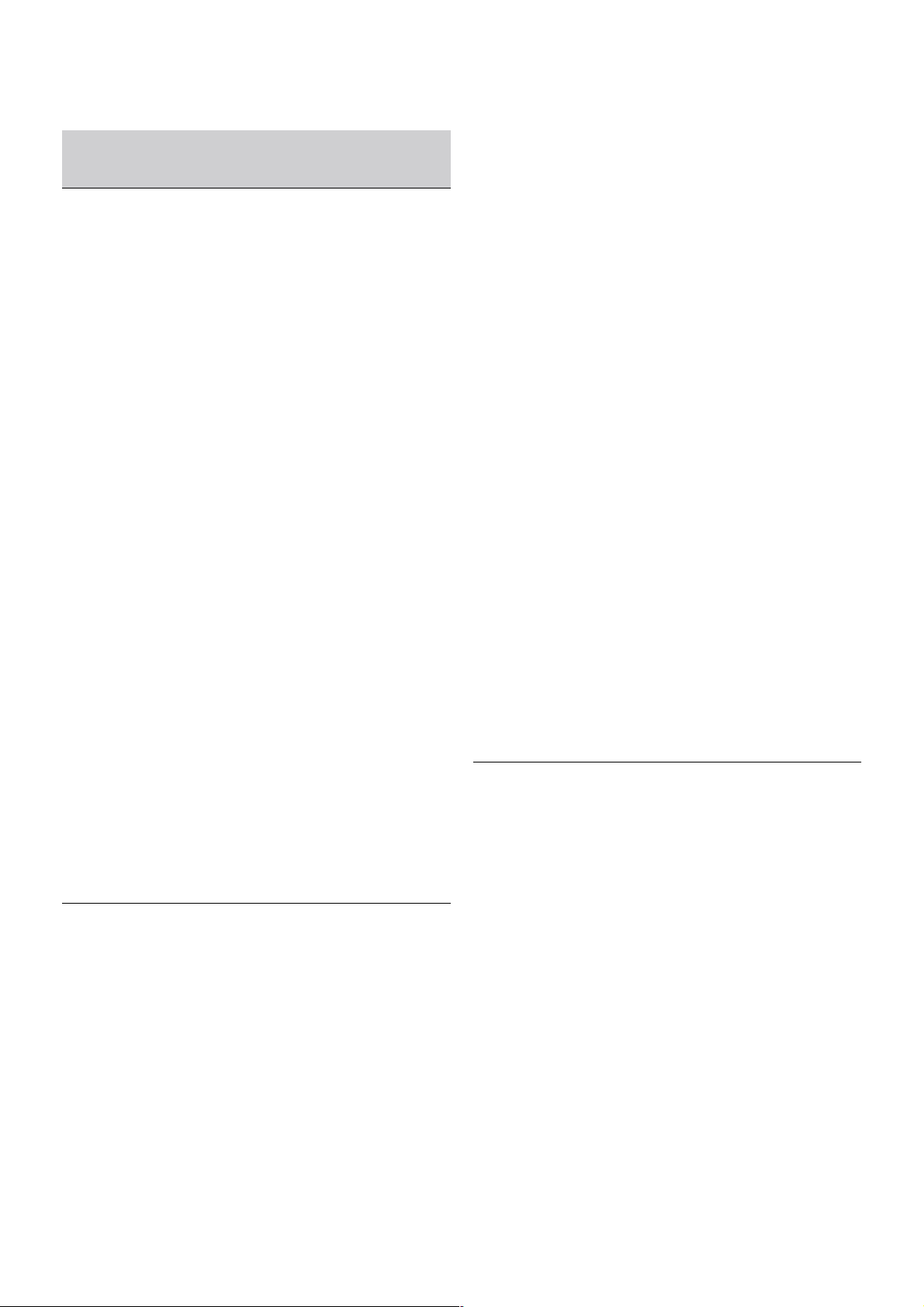
V nabídce Nápov!da stiskn!te mo"nost * Seznam
a vyhledejte polo"ku B!"né rozhraní – modul CAM, kde
získáte dal#í informace o p$ipojení modulu CAM.
CAM
Vlo"ení modulu CAM
P$ed vlo"ením modulu CAM vypn!te televizor.
Správn% sm!r vlo"ení zjistíte pohledem na modul CAM.
Nesprávn%m vlo"ením m&"ete po#kodit modul CAM
a televizor.
Slot b!"ného rozhraní na levé stran! televizoru slou"í k vlo"ení
karty CAM*. Jemn! zasu'te modul CAM a" na doraz
a ponechte jej trvale ve s lotu. Aktivace modulu CA M m&"e
n!kolik minut trvat. V p$ípad! odebrání modulu CAM dojde
k deaktivaci slu"by vysílání v televizoru.
* Slot b!"ného rozhraní je uzp&soben pro kartu PC card
(PCMCIA), do ní" vlo"íte kartu Smart card. Ob! karty by vám
m!la dodat televizní vysílací spole(nost.
Pokud je vlo"en modul CAM a je uhrazeno p$edplatné
(zp&soby p$ipojení se mohou li#it), m&"ete sledovat televizní
vysílání. Vlo"en% modul CAM je ur(en v%hradn! pro vá#
televizor.
Nastavení slu"by CAM
Chcete-li nastavit hesla nebo kódy PIN pro televizní vysílání
slu"by CAM TV, stiskn!te tla(ítko h, vyberte mo"nost S
Nastavení a stiskn!te tla(ítko OK.
Vyberte mo"nost Nastavení kanál# > B!"né rozhraní.
Vyberte televizní vysílací spole(nost zaji#)ující slu"by CAM
a stis kn!te tla(ítko OK.
Set top box (STB)
Pomocí dvou kabel& antény p$ipojte anténu k set top boxu
(digitálnímu p$ijíma(i) a k televizoru.
Krom! p$ipojení antény p$idejte kabel HDMI a p$ipojte set top
box k televizoru. P$ípadn! m&"ete pou"ít kabel SCART, pokud
set top box není vybaven konektorem HDMI.
$asova% vypnutí
Tento automatick% (asova( vypnutí vypn!te, pokud pou"íváte
pouze dálkov% ovlada( set top boxu. Tímto zp&sobem
zabráníte automatickému vypnutí televizoru po uplynutí
4 hodin, b!hem nich" nebylo stisknuto tla(ítko na dálkovém
ovlada(i televizoru.
Chcete-li (asova( vypnutí vypnout, stiskn!te tla(ítko h,
vyberte mo"nost S Nastavení a stiskn!te tla(ítko OK.
Vyberte mo"nost Nastavení TV > Obecná nastavení >
$asova% vypnutí a p$esu'te posuvník na hodnotu 0.
Satelitní p&ijíma%
P$ipojte kabel satelitní antény k satelitnímu p$ijíma(i.
Krom! p$ipojení antény p$idejte kabel HDMI a p$ipojte za$ízení
k televizoru. P$ípadn! m&"ete pou"ít kabel SCART, pokud
za$ízení není vybaveno konektorem HDMI.
12 Instalace / P$ipojení za$ízení
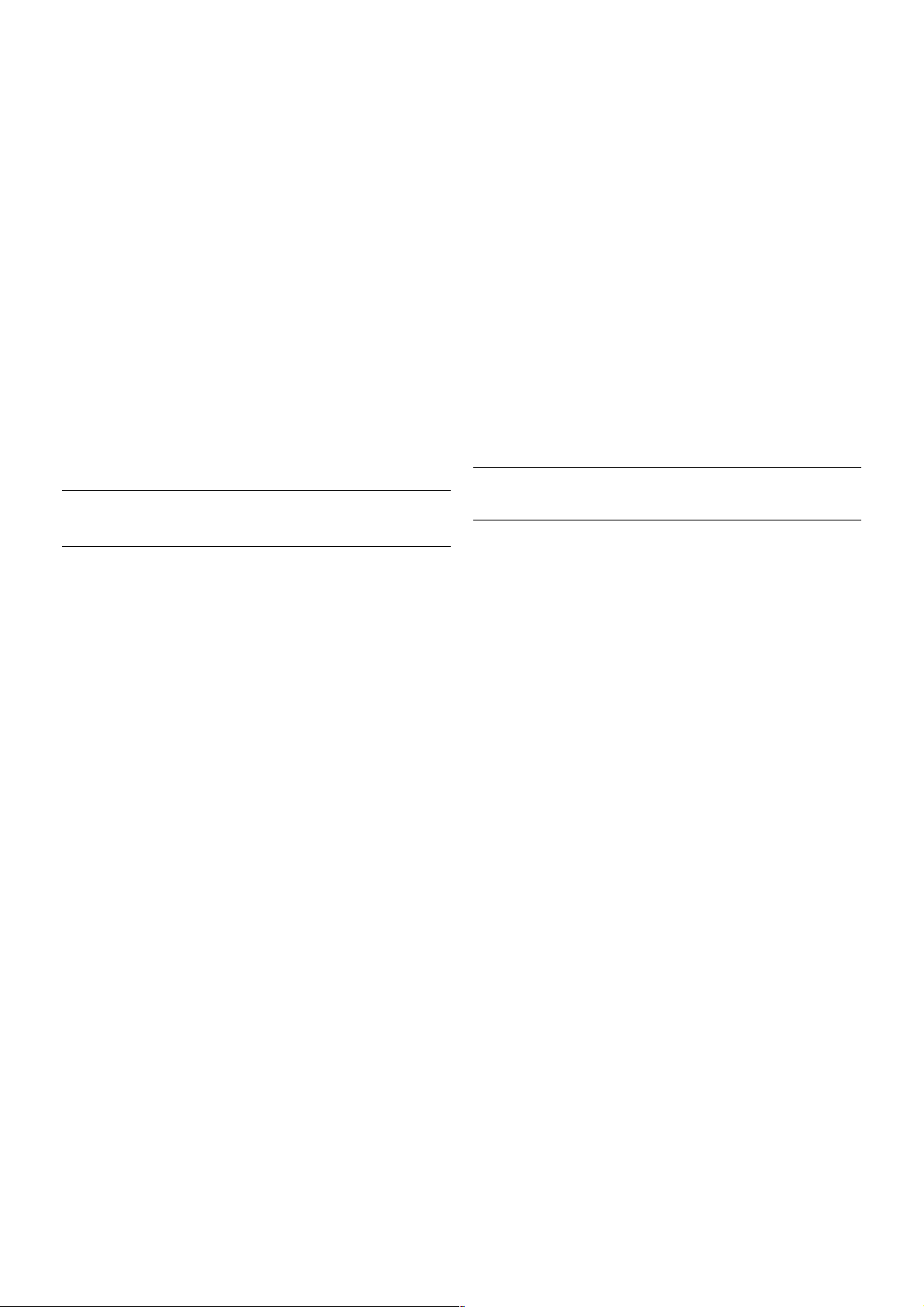
!asova" vypnutí
!asova" vypnutí deaktivujte, pokud pou#íváte pouze dálkov$
ovlada" satelitního p%ijíma"e. Tímto zp&sobem zabráníte
automatickému vypnutí televizoru po uplynutí 4 hodin, b'hem
nich# nebylo stisknuto tla"ítko na dálkovém ovlada"i televizoru.
Chcete-li "asova" deaktivovat, stiskn'te tla"ítko h, vyberte
mo#nost S Nastavení a stiskn'te tla"ítko OK.
Vyberte mo#nost Nastavení TV > Obecná nastavení >
!asova" vypnutí a p%esu(te posuvník na hodnotu 0.
Systém domácího kina (HTS)
P#ipojení
Systém domácího kina (HTS) p%ipojte k televizoru pomocí
kabelu HDMI. M&#ete p%ipojit za%ízení Philips Soundbar nebo
systém HTS s vestav'n$m p%ehráva"em disk&.
P%ípadn' m&#ete pou#ít kabel SCART, pokud za%ízení není
vybaveno konektorem HDMI.
HDMI ARC
Je-li vá) systém domácího kina vybaven konektorem HDMI
ARC, m&#ete pro p%ipojení pou#ít libovoln$ konektor HDMI na
televizoru. V)echny konektory HDMI na televizoru mohou
poskytnout signál zp'tného zvukového kanálu (ARC neboli
Audio Return Channel). Jakmile v)ak systém domácího kina
p%ipojíte, televizor m&#e odesílat signál ARC pouze do tohoto
konektoru HDMI.
Pou#ijete-li p%ipojení HDMI ARC, není t%eba p%ipojovat dal)í
zvukov$ kabel. P%ipojení HDMI ARC oba signály kombinuje.
Jestli#e systém domácího kina není vybaven konektorem HDMI
ARC, p%idejte optick$ audio kabel pro odesílání zvuku
k televiznímu obrazu do sys tému domácího kina.
Synchronizace zvuku s obrazem (synchr.)
Pokud zvuk neodpovídá obrazu na obrazovce, m&#ete u v't)iny
systém& domácího kina s DVD nastavit zpo#d'ní, aby si zvuk
a obraz odpovídaly. Nesoulad je patrn$ ve scénách s mluvícími
lidmi, pokud dokon"í v'tu d%ív, ne# p%estanou h$bat rty (nebo
opa"n').
V nabídce Nápov$da stiskn'te mo#nost * Seznam
a vyhledejte polo#ku Synchronizace zvuku s obrazem, kde
získáte dal)í informace.
Nastavení v%stupu zvuku
Zpo&d$ní audio v%stupu
Je-li k televizoru p%ipojen systém domácího kina (HTS), obraz
na televizoru a zvuk z domácího kina by m'ly b$t
synchronizovány. Nesoulad je patrn$ ve scénách s mluvícími
lidmi, pokud dokon"í v'tu d%ív, ne# p%estanou h$bat rty.
Automatická synchronizace zvuku s obrazem
U nejnov'j)ích systém& domácího kina Philips se zvuk
s obrazem synchronizují automaticky a jsou v#dy v po%ádku.
Prodleva synchronizace zvuku
U n'kter$ch systém& domácího kina m&#e b$t t%eba upravit
zpo#d'ní audio v$stupu, aby do)lo k synchronizaci zvuku a
obrazu. Zvy)ujte hodnotu zpo#d'ní v systému domácího kina,
dokud si obraz a zvuk nebudou odpovídat. M&#e nutné nastavit
hodnotu zpo#d'ní 180 ms. P%e"t'te si u#ivatelskou p%íru"ku
systému domácího kina. Je-li nastavena hodnota zpo#d'ní
v sys tému domácího kina, je t%eba vypnout Zpo#d'ní audio
v$stupu v televizoru.
Postup vypnutí zpo#d'ní audio v$stupu . . .
1 – Stiskn'te tla"ítko h, vyberte mo#nost S Nastavení
a stis kn'te tla"ítko OK.
2 – Vyberte mo#nost Nastavení TV > Zvuk > Více mo&ností
> Zpo&d$ní audio v%stupu.
3 – Vyberte mo#nost Vypnuto a stiskn'te tla"ítko OK.
4 – Stisknutím tla"ítka b (v p%ípad' pot%eby opakovan')
ukon"ete nabídku.
Instalace / P%ipojení za%ízení 13
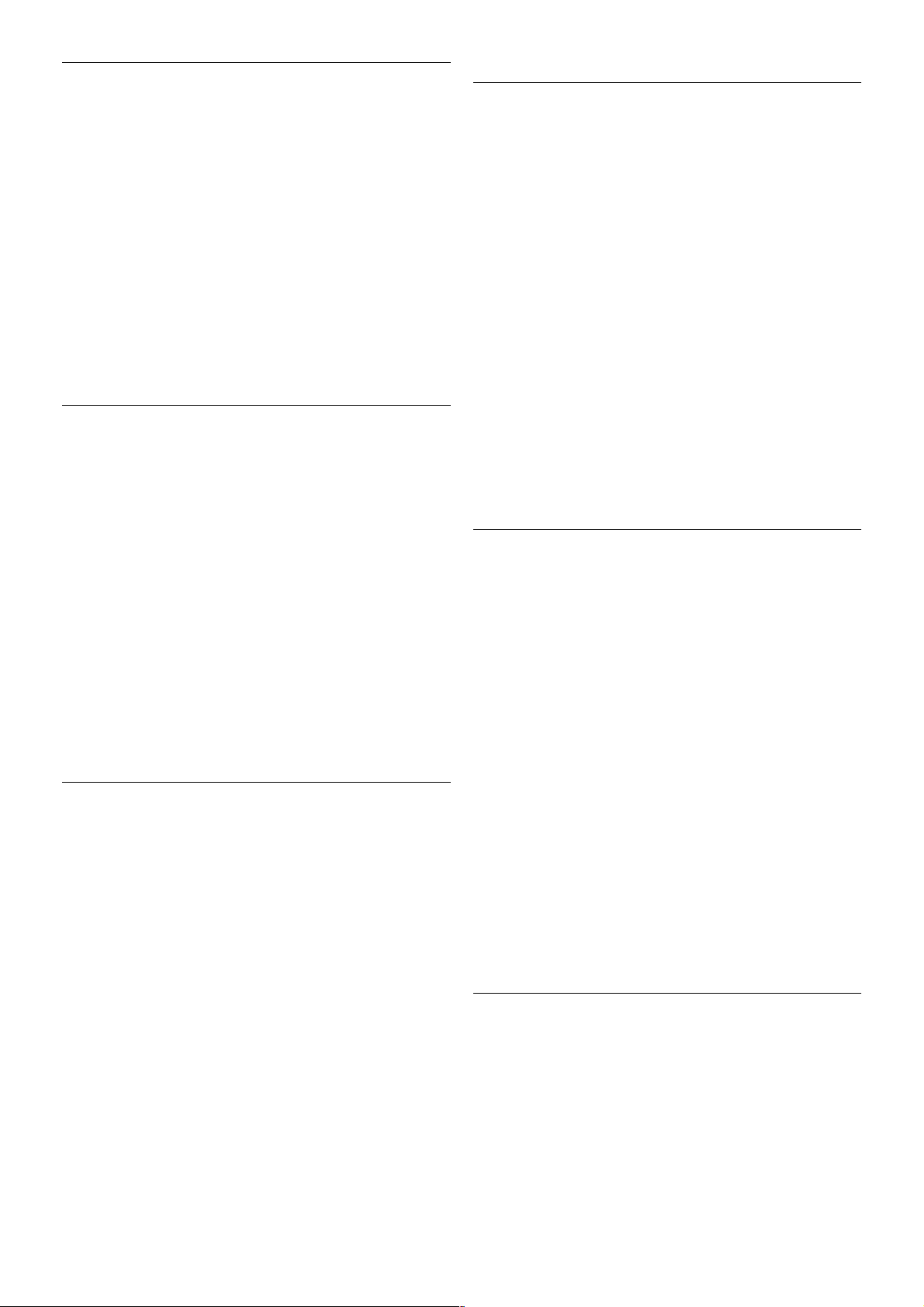
Synchronizace audio v!stupu
Pokud nelze nastavit zpo!d"ní v systému domácího kina,
m#!ete nastavit synchronizaci zvuku v televizoru. Je mo!né
nastavit zpo!d"ní, která vyrovnává $as, jen! systém domácího
kina pot%ebuje ke zpracování zvuku k obrazu na televizoru.
Hodnotu lze nastavit v krocích po 5 ms. Maximální nastavení je
-60 ms. Mo!nost Zpo!d"ní audio v&stupu by m"la b&t zapnuta.
Postup synchronizace zvuku v televizoru . . .
1 – Stiskn"te tla$ítko h, vyberte mo!nost S Nastavení
a stis kn"te tla$ítko OK.
2 – Vyberte mo!nost Nastavení TV > Zvuk > Více mo"ností
> Synchronizace audio v!stupu.
3 – Pomocí posuvníku nastavte zpo!d"ní zvuku a stiskn"te
tla$ítko OK.
4 – Stisknutím tla$ítka b (v p%ípad" pot%eby opakovan")
ukon$ete nabídku.
Formát v!stupu zvuku
Máte-li systém domácího kina (HTS neboli Home Theatre
System) vybaven& funkcemi pro zpracování vícekanálového
zvuku, jako je nap%íklad Dolby Digital, DTS® nebo podobné
systémy, nastavte mo!nost Formát v&stupu zvuku na mo!nost
Vícekanálov&. Je-li nastavena hodnota Vícekanálov&, televizor
m#!e odesílat komprimovan& signál vícekanálového zvuku
z televizního kanálu nebo p%ipojeného p%ehráva$e do systému
domácího kina. Máte-li systém domácího kina bez funkce
zpracování vícekanálového zvuku, vyberte mo!nost Stereo.
Postup nastavení Formátu v&stupu zvuku . . .
1 – Stiskn"te tla$ítko h, vyberte mo!nost S Nastavení
a stis kn"te tla$ítko OK.
2 – Vyberte mo!nost Nastavení TV > Zvuk > Více mo"ností
> Formát v!stupu zvuku.
3 – Vyberte mo!nost Vícekanálov! nebo Stereo.
4 – Stisknutím tla$ítka b (v p%ípad" pot%eby opakovan")
ukon$ete nabídku.
Vyrovnání v!stupu zvuku
Nastavení Vyrovnání v&stupu zvuku slou!í k nastavení úrovn"
hlasitosti televizoru a systému domácího kina, kdy! mezi nimi
p%epínáte. Rozdíly v hlasitosti mohou b&t zp#sobeny rozdíly ve
zpracování zvuku.
Postup vyrovnání rozdílu hlasitosti . . .
1 – Stiskn"te tla$ítko h, vyberte mo!nost S Nastavení
a stis kn"te tla$ítko OK.
2 – Vyberte mo!nost Nastavení TV > Zvuk > Více mo"ností
> Vyrovnání v!stupu zvuku.
3 - Pokud je rozdíl v hlasitosti zna$n&, vyberte mo!nost Více.
Pokud je rozdíl v hlasitosti mal&, vyberte mo!nost Mén#.
4 – Stisknutím tla$ítka b (v p%ípad" pot%eby opakovan")
ukon$ete nabídku.
Vyrovnání v&stupu zvuku ovliv'uje zvukové signály z konektor#
Audio Out – optick& a HDMI-ARC.
P$ehráva% Blu-ray disk&
P%ehráva$ Blu-ray disk# p%ipojte k televizoru pomocí kabelu
HDMI.
Pokud je p%ehráva$ Blu-ray disk# vybaven rozhraním EasyLink
HDMI CEC, m#!ete jej ovládat pomocí dálkového ovlada$e
televizoru.
V nabídce Nápov#da stiskn"te mo!nost * Seznam
a vyhledejte polo!ku EasyLink HDMI CEC, kde získáte dal(í
informace.
DVD p$ehráva%
DVD p%ehráva$ p%ipojte k televizoru pomocí kabelu HDMI.
P%ípadn" m#!ete pou!ít kabel SCART, pokud za%ízení není
vybaveno konektorem HDMI.
Je-li DVD p%ehráva$ p%ipojen pomocí kabelu HDMI a je vybaven
rozhraním Eas yLink HDMI CEC, m#!ete jej ovládat pomocí
dálkového ovlada$e televizoru.
V nabídce Nápov#da stiskn"te mo!nost * Seznam
a vyhledejte polo!ku EasyLink HDMI CEC, kde získáte dal(í
informace.
Zv#$ina
Herní konzoli p%ipojte ke konektoru na bo$ní nebo na zadní
stran" televizoru.
M#!ete pou!ít konektor HDMI, YPbPr nebo SCART. Je-li va(e
herní konzole vybavena pouze v&stupem Video (CVBS)
a Audio L/R, pou!ijte pro p%ipojení ke konektoru SCART
adaptér Video Audio L/R na SCART.
14 Instalace / P%ipojení za%ízení
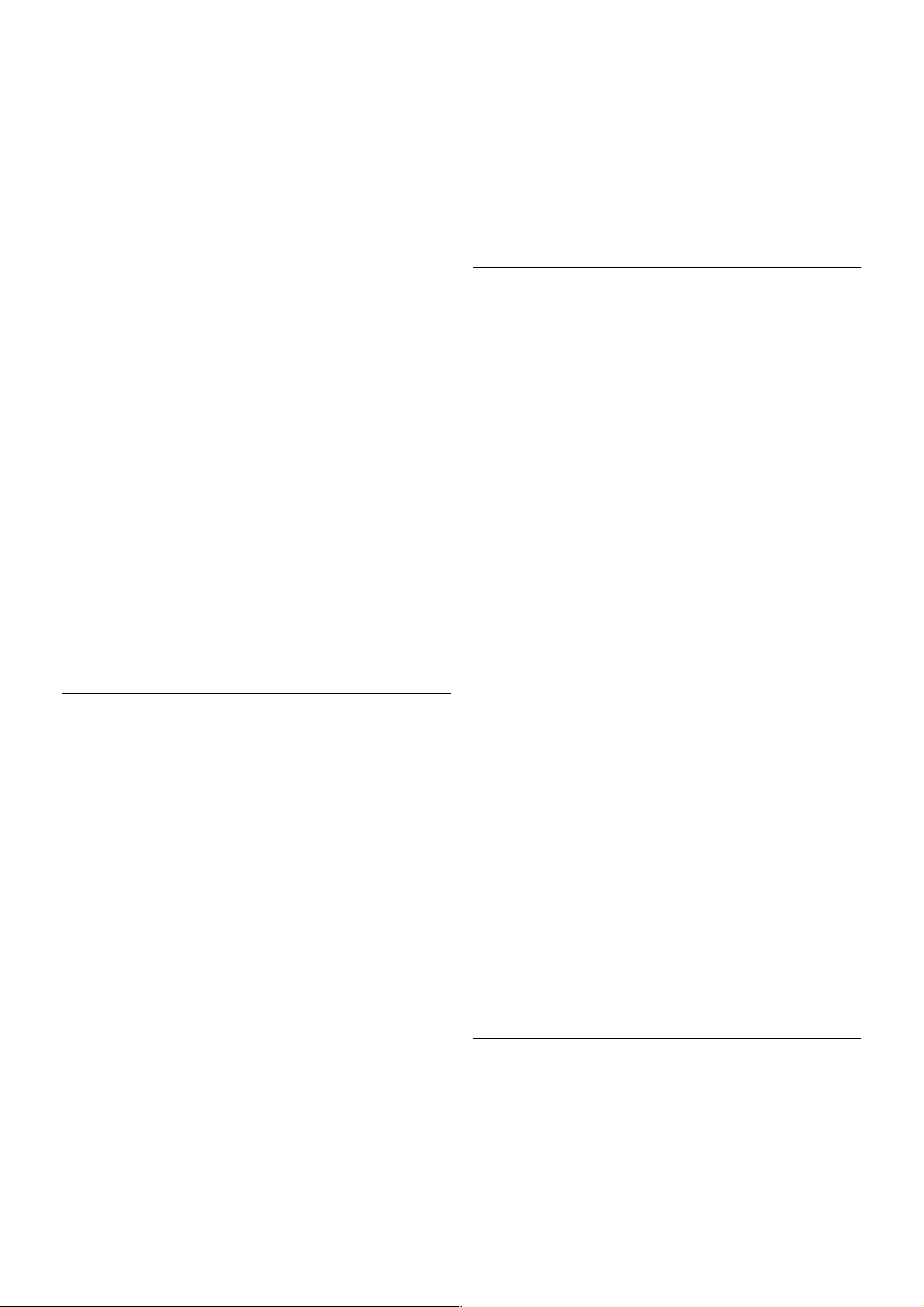
Nejlep!í kvality dosáhnete, pokud herní konzoli p"ipojíte
pomocí kabelu HDMI ke konektoru na bo#ní stran$ televizoru.
Je-li herní konzole p"ipojena pomocí kabelu HDMI a je
vybavena rozhraním EasyLink HDMI CEC, m%&ete ji ovládat
pomocí dálkového ovlada#e televizoru.
P"ípadn$ m%&ete pro p"ipojení herní konzole k televizoru
pou&ít adaptér SCART (není sou#ástí dodávky).
Pevn! disk USB
Co je pot"eba
Pokud p"ipojíte pevn' disk USB, m%&ete pozastavit nebo
nahrávat televizní vysílání. Televizní vysílání musí b't digitální
(vysílání DVB nebo podobn$).
Pozastavení
Chcete-li pozastavit vysílání, je nutn' pevn' disk kompatibilní
s rozhraním USB 2.0, disponující alespo( 32 GB volného místa.
Pou&ijete-li jednotku USB Flash, doporu#ujeme pou&ít novou
jednotku USB Flash s rozhraním USB 3.0 a kapacitou 32 GB.
Nahrávání
Chcete-li pozastavit nebo nahrávat vysílání, je nutn' pevn' disk
disponující alespo( 250 GB volného místa.
televizní pr#vodce
Ne& se rozhodnete zakoupit pevn' disk USB pro nahrávání,
m%&ete si prov$"it, zda lze ve va!í zemi nahrávat digitální
televizní kanály.
Stiskn$te tla#ítko GUID E na dálkovém ovlada#i. Je-li na stránce
TV pr%vodce k dispozici tla#ítko Nahrávání, m%&ete nahrávat
po"ady z digitálních televizních kanál%.
V nabídce Nápov$da stiskn$te mo&nost * Seznam a
vyhledejte polo&ku Pevn! disk USB, instalace, kde jsou
uvedeny pokyny k instalaci pevného disku USB v tomto
televizoru.
Instalace
P"ed pozastavením nebo nahráváním vysílání musíte p"ipojit a
naformátovat pevn' disk USB. Pokud chcete nahrávat vysílání
s daty TV pr%vodce z internetu, mus íte mít v televizoru p"ed
instalací pevného disku USB nainstalováno p"ipojení k internetu.
1 – P"ipojte pevn! disk USB k jednomu ze dvou port% USB na
bo#ní stran$ televizoru. B$hem formátování do druhého portu
USB nep"ipojujte &ádné jiné za"ízení USB.
2 – Zapn$te pevn' disk USB a televizor.
3 – Kdy& je televizor nalad$n na digitální televizní kanál,
stiskn$te tla#ítko p (Pozastavit). Pokus o pozastavení spustí
formátování. Formátováním budou z p"ipojeného pevného disku
USB odebrány v!echny soubory.
Postupujte podle instrukcí na obrazovce.
B$hem formátování pevn' disk USB neodpojujte. Kdy& je pevn'
disk USB naformátován, nechte jej trvale p"ipojen'.
Varování
Pevn' disk USB je zformátován v'hradn$ pro tento televizor.
Ulo&ené nahrávky nelze pou&ít na jiném televizoru nebo na
po#íta#i. Nahrávané soubory na pevném disku USB nekopírujte
a nem$(te &ádnou po#íta#ovou aplikací. M%&ete je tak po!kodit.
Pokud naformátujete jin' pevn' disk USB, bude obsah na n$m
ztracen. Pevn' disk USB nainstalovan' v televizoru musíte p"ed
pou&itím s po#íta#em znovu naformátovat.
V nabídce Nápov$da stiskn$te mo&nost * Seznam
a vyhledejte polo&ku Pozastavení televize nebo Nahrávání, kde
naleznete informace o pozastavení nebo nahrávání televizních
kanál%.
USB klávesnice nebo my%
USB klávesnice
P"ipojte USB klávesnici (typu USB-HID) pro zadávání textu
v televizoru.
Instalace / P"ipojení za"ízení 15
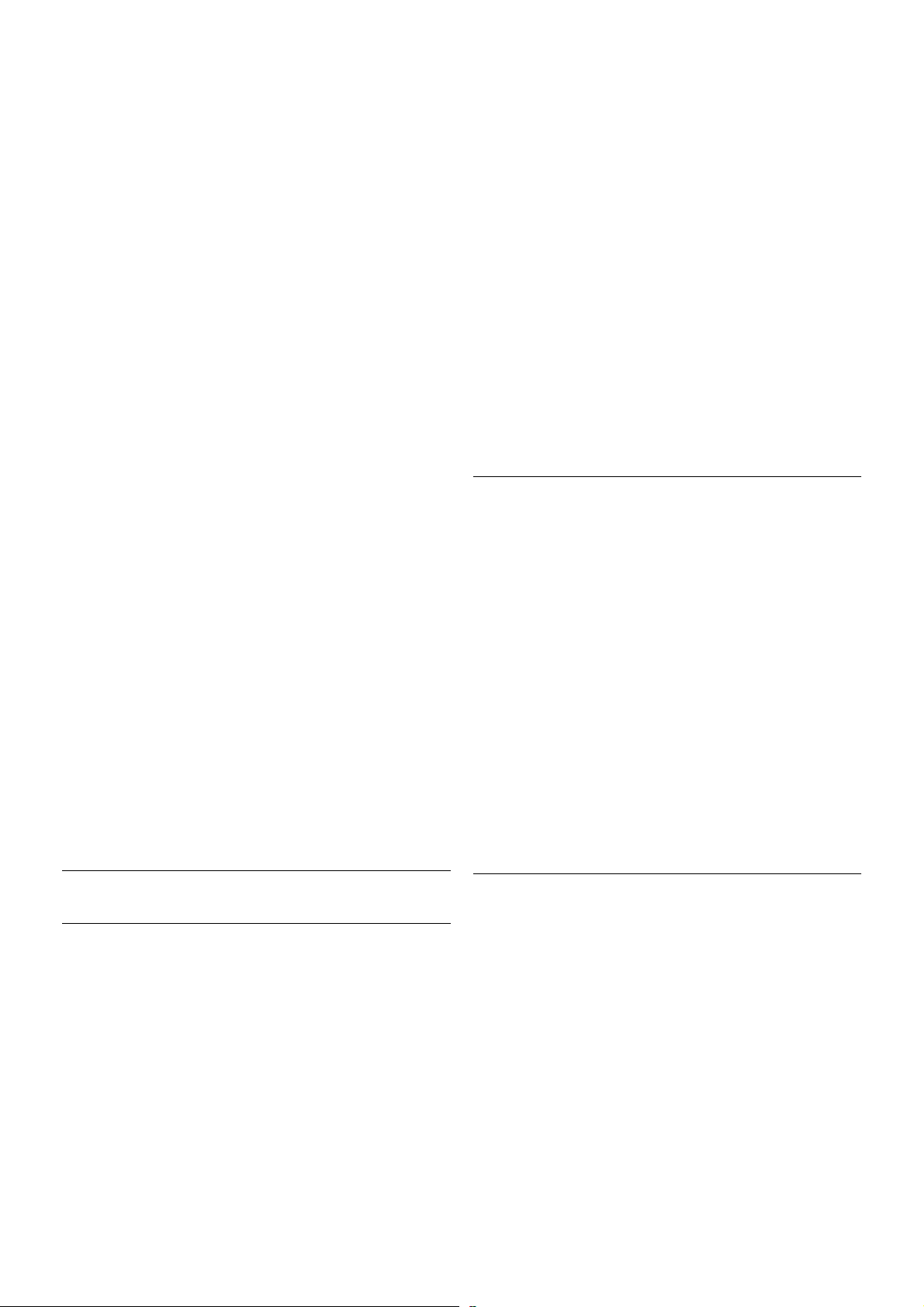
M!"ete p#ipojit klávesnici a my$ k televizoru.
Pro p#ipojení pou"ijte konektor USB na boku televizoru.
Instalace klávesnice
Chcete-li nainstalovat klávesnici USB, zapn%te televizor
a p#ipojte klávesnici USB k jednomu z konektor! USB na stran%
televizoru. Kdy" televizor poprvé rozpozná klávesnici, m!"ete
vybrat své rozvr"ení klávesnice a svou volbu vyzkou$et.
Pokud jako první vyberete azbuku nebo #eckou klávesnici,
m!"ete vybrat sekundární rozlo"ení klávesnice s latinkou.
Chcete-li rozlo"ení klávesnice zm%nit pozd%ji, stiskn%te tla&ítko
h, vyberte mo"nost S Nastavení a stiskn%te OK.
Vyberte mo"nost Nastavení TV > Obecná nastavení > USB
my! a klávesnice > Nastavení klávesnice a stiskn%te tla&ítko
OK.
Tla"ítko pro p#ejmenování kanál$
– Enter  = OK
– Zp%t z = odstran%ní znaku p#ed kurzorem
– Kurzorové klávesy = procházení textov'm polem
– Chcete-li p#epnout mezi rozlo"ením klávesnice v p#ípad%, "e
je nastaveno sekundární rozlo"ení, stiskn%te sou&asn% klávesy
Alt + Shift.
Klávesy pro aplikace Smart TV a internetové stránky
– Tab a Shift Tab = Dal$í a P#edchozí
– Home = p#echod na za&átek stránky
– End = p#echod na konec stránky
– Page Up = p#echod o jednu stránku nahoru
– Page Down = p#echod o jednu stránku dol!
- + = zv%t$ení o jeden krok
- - = zmen$ení o jeden krok
- * = p#izp!sobení $í#ky
V nabídce Nápov%da stiskn%te mo"nost * Seznam,
vyhledejte polo"ku USB my! a p#ipojte USB my$.
USB my!
P#ipojení
Pro procházení stránek na internetu je mo"né p#ipojit USB my$
(typu USB-HID).
Na stránkách je tak snadn%j$í vybírat a klikat na odkazy.
P#ipojení my!i
Zapn%te televizor a p#ipojte USB my$ k jednomu z konektor!
USB na stran% televizoru. USB my$ m!"ete p#ipojit také
k p#ipojené USB klávesnici.
Kliknutí my!í
– Kliknutí lev&m tla"ítkem = OK
– Kliknutí prav&m tla"ítkem = Zp%t b
Rolovací kole&ko m!"ete pou"ívat k posouvání stránek nahoru
a dol!.
V nabídce Nápov%da stiskn%te mo"nost * Seznam,
vyhledejte polo"ku USB klávesnice a p#ipojte USB klávesnici.
Rychlost
M!"ete nastavit rychlost my$i, tedy rychlost pohybu ukazatele
my$i po obrazovce.
Postup nastavení rychlosti . . .
1 – Stiskn%te tla&ítko h, vyberte mo"nost S Nastavení
a stis kn%te OK.
2 – Vyberte mo"nost Nastavení TV a stiskn%te tla&ítko OK.
3 – Vyberte mo"nost Obecná nastavení > Rychlost ukazatele
a my!i a stiskn%te tla&ítko OK.
4 – Stisknutím $ipky u (nahoru) nebo v (dol!) zvy$te nebo
sni"te rychlost.
5 – Stiskn%te $ipku x (doprava) a vyzkou$ejte nastavenou
rychlost.
6 – Stisknutím $ipky w (doleva) se vra(te k nastavení. M!"ete
nastavení upravit znovu.
7 – Stisknutím tla&ítka OK ulo"te a ukon&ete nastavení.
8 – Stisknutím tla&ítka b (v p#ípad% pot#eby opakovan%)
ukon&ete nabídku.
Jednotka Flash USB
M!"ete zobrazit fotografie nebo p#ehrávat hudbu z p#ipojené
jednotky USB Flash.
P#i zapnutém televizoru p#ipojte jednotku USB Flash ke
konektoru rozhraní USB na levé stran% televizoru.
16 Instalace / P#ipojení za#ízení
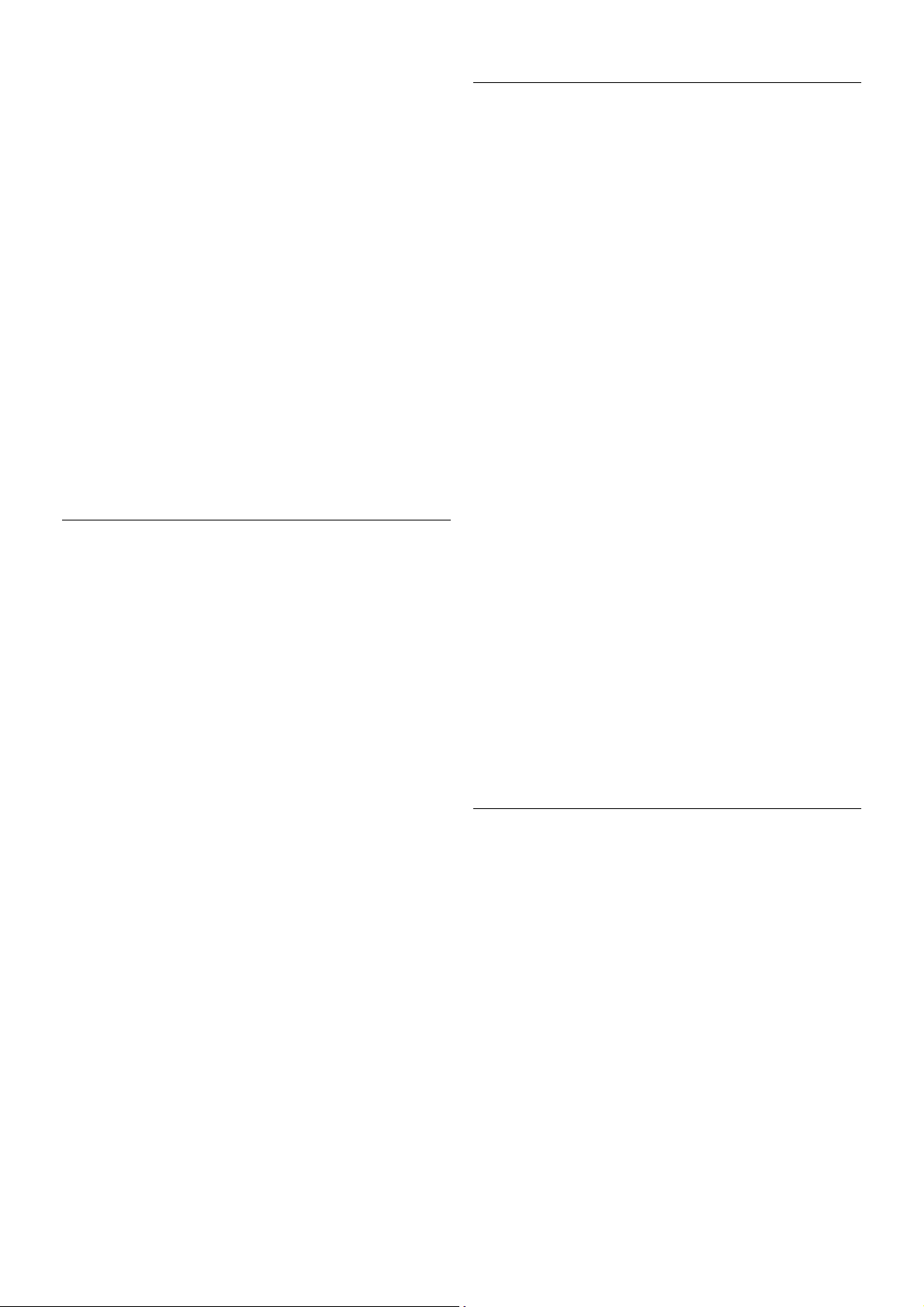
Televizor jednotku USB Flash rozpozná a otev!e seznam s jejím
obsahem.
Pokud se seznam obsahu nezobrazí automaticky, stiskn"te
tla#ítko c SOURCE, vyberte mo$nost USB a stiskn"te
tla#ítko OK.
Chcete-li p!estat sledovat obsah jednotky USB Flash, stiskn"te
tla#ítko t TV nebo vyberte jinou #innost.
Chcete-li jednotku USB Flash odpojit, m%$ete ji kdykoli
vysunout.
V nabídce Nápov!da stiskn"te mo$nost * Seznam
a vyhledejte polo$ku Videa, fotografie a hudba, pokud chcete
sledovat nebo poslouchat obsah z jednotky USB Flash.
Fotoaparát
Chcete-li zobrazit fotografie ulo$ené v digitálním fotoaparátu,
m%$ete fotoaparát p!ipojit p!ímo k televizoru.
Pro p!ipojení pou$ijte konektor USB na levé stran" televizoru.
Po vytvo!ení p!ipojení zapn"te fotoaparát.
Pokud se seznam obsahu nezobrazí automaticky, stiskn"te
tla#ítko c SOURCE, vyberte mo$nost USB a stiskn"te
tla#ítko OK.
Pravd"podobn" bude t!eba nastavit fotoaparát pro p!enos
obsahu pom ocí protokolu PTP (Obraz Trans fer Protocol).
P!e#t"te si u$ivatelskou p!íru#ku digitálního fotoaparátu.
V nabídce Nápov!da stiskn"te mo$nost * Seznam
a vyhledejte polo$ku Videa, fotografie a hudba, kde získáte
dal&í informace o zobrazení fotografií.
Videokamera
Videokameru lze p!ipojit na bo#ní nebo zadní stran" televizoru.
M%$ete pou$ít konektor HDMI, YPbPr nebo SCART. Má-li
videokamera pouze v'stup Video (CVBS) a Audio L/R, pou$ijte
adaptér Video Audio L/R na SCART pro p!ipojení ke
konektoru SCA RT.
Nejlep&í kvality dosáhnete, pokud videokameru p!ipojíte
pomocí kabelu HDMI ke konektoru na bo#ní stran" televizoru.
Nebo videokameru p!ipojte k televizoru pomocí adaptéru
SCART.
Po"íta"
K televizoru m%$ete p!ipojit po#íta# a pou$ívat televizor jako
po#íta#ov' monitor.
Pomocí konektoru HDMI
Po#íta# p!ipojte k televizoru pomocí kabelu HDMI.
Instalace / P!ipojení za!ízení 17

Pomocí adaptéru DVI na HDMI
P!ípadn" m#$ete pou$ít adaptér DVI na HDMI a p!ipojit po%íta%
ke konektoru HD MI a audio kabel L/R p!ipojit ke vstupu
AUDIO IN – L/R na zadní stran" televizoru.
Ideální nastavení monitoru
Je-li vá& po%íta% p!idán jako typ za!ízení Po!íta! v nabídce Zdroj
(seznam p!ipojení), televizor automaticky p!ejde na ideální
nastavení pro Po!íta!.
Pokud pou$íváte po%íta% ke sledování film# nebo k hraní her,
pravd"podobn" budete chtít nastavit televizor zp"t na hodnoty
ideální pro sledování televize nebo hraní.
Ideální nastavení televizoru ru%n" . . .
1 – Stiskn"te tla%ítko h, vyberte mo$nost S Nastavení
a stis kn"te OK.
2 – Vyberte mo$nost Nastavení TV > Obraz > Hra nebo
po!íta! a stiskn"te tla%ítko OK.
3 – Vyberte mo$nost Hra (pro hraní) nebo vyberte mo$nost
Vypnuto (pro sledování filmu) a stiskn"te tla%ítko OK.
4 – Stiskn"te tla%ítko b (v p!ípad" pot!eby opakovan")
a ukon%ete nabídku. Nezapome'te po skon%ení hraní hry vrátit
nastavení Hra nebo po%íta% zp"t na hodnotu Po!íta!.
Formát obrazu – Nep"epo!ítan#
Krom" automatick(ch nastavení m#$ete Formát obrazu nastavit
také na hodnotu Nep!epo%ítan(. Jedná se odborn( re$im
zobrazení pixelu za pixel (mohou se zobrazit %erné pruhy).
1 – Stiskn"te tla%ítko o OPTIONS a na li&t" nabídek vyberte
mo$nost o Mo$nosti.
2 – Vyberte mo$nost Formát obrazu > Nep"epo!ítan#
a stis kn"te tla%ítko OK.
V nabídce Nápov%da stiskn"te mo$nost * Seznam
a vyhledejte polo$ku Rozli&ení displeje, kde naleznete p!ehled
podporovan(ch rozli&ení po%íta%e.
Sluchátka
M#$ete p!ipojit sluchátka ke konektoru H na boku televizoru.
Jedná se minikonektor 3,5 mm. Hlasitost sluchátek lze nastavit
samostatn".
Postup nastavení rychlosti . . .
1 – Stiskn"te tla%ítko o OPTIONS a na li&t" nabídek vyberte
mo$nost j Obraz a zvuk.
2 – Stisknutím tla%ítka v (dol#), vyberte mo$nost Hlasitost
sluchátek a stiskn"te tla%ítko OK.
3 – Stisknutím tla%ítka u (nahoru) nebo v (dol#) upravte
hlasitost.
4 – Stisknutím tla%ítka b (v p!ípad" pot!eby opakovan")
ukon%ete nabídku.
2.8
Nabídka Nastavení
Rychlé nastavení obrazu
Funkce Rychlé nastavení obrazu umo$'uje v n"kolika snadn(ch
krocích nastavit základní p!edvolby obrazu. Provedená nastavení
se ulo$í pod polo$kou Styl obrazu – Osobní. Pokud dojde ke
zm"n" nastavení obrazu, m#$ete se vrátit ke sv(m p!edvolbám
obrazu. Máte mo$nost nastavit p!edvolbu obrazu samostatn"
pro ka$dou %innost televizoru nebo p!ipojeného za!ízení.
Pokud se chcete vrátit ke své p!edvolb" obrazu b"hem
sledování televizního kanálu, stiskn"te tla%ítko o OPTIONS,
na li&t" nabídek vyberte mo$nost j Obraz a zvuk, vyberte
mo$nost Styl obrazu a vyberte polo$ku Osobní.
Postup Rychlého nastavení obrazu . . .
1 – Stiskn"te tla%ítko h, vyberte %innost nebo p!ipojené
za!ízení (nebo jeho p!ipojení) a stiskn"te tla%ítko OK.
2 – Znovu stiskn"te tla%ítko h, vyberte mo$nost S
Nastavení a stiskn"te tla%ítko OK.
3 – Vyberte mo$nost Rychlé nastavení obrazu a stiskn"te
tla%ítko OK. Projd"te v&echny kroky a dokon%ete postup.
)innost nebo p!ipojené za!ízení je nyní spojeno s va&imi
p!edvolbami.
V nabídce Nápov%da stiskn"te mo$nost * Seznam
a vyhledejte polo$ku Styl obrazu, kde získáte dal&í informace.
TV nastavení
V nabídce Nastavení TV m#$ete nastavit v&echny mo$nosti pro
Obraz, 3D, Zvuk a funkci Ambilight. Polo$ka nabídky ozna%ená
jako Obecná nastavení obsahuje sadu nastavení, jako je
nap!íklad Jazyk nabídky, Automatické vypnutí, 'asova! vypnutí,
Univerzální p"ístup a dal&í.
V nabídce Nápov%da stiskn"te tla%ítko * Seznam a
vyhledejte si po$adované téma nebo nas tavení.
18 Instalace / Nabídka Nastavení
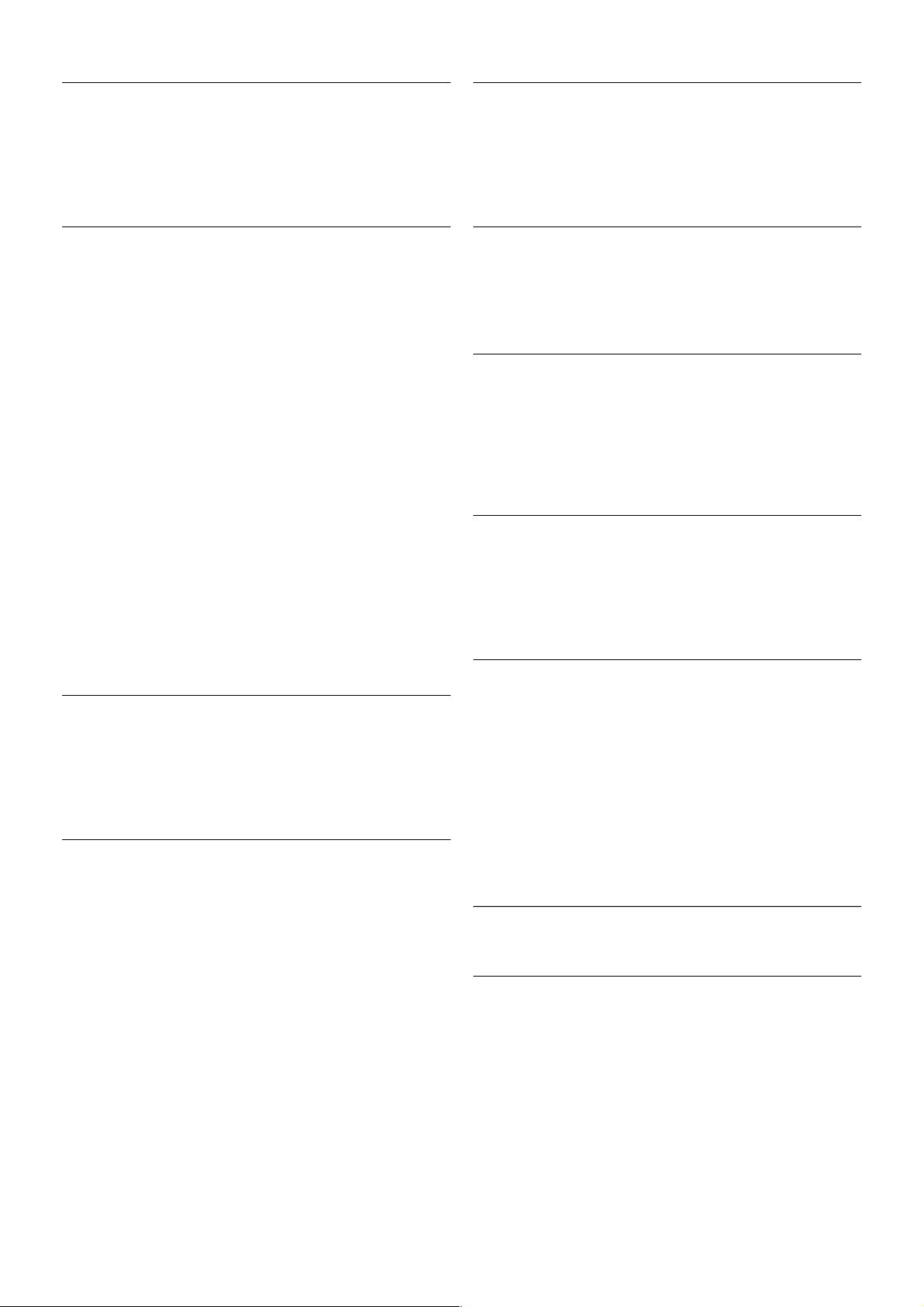
Hledat kanály
V nabídce Nápov!da stiskn!te tla"ítko * Seznam a
vyhledejte si dal#í informace pod polo$kami Kanál, aktualizace
nebo Kanály, op!tovná instalace.
Nastavení kanál"
Jazyky
V nabídce Nápov!da stiskn!te tla"ítko * Seznam a
vyhledejte si dal#í informace pod polo$kami Jazyk zvuku nebo
Titulky.
Univerzální p#ístup
V nabídce Nápov!da stiskn!te tla"ítko * Seznam a
vyhledejte si pod polo$kou Univerzální p#ístup dal#í informace
o nas tavení tele vizoru pro s luchov! a zrakov! posti$ené.
Nastavení p#edvoleb
V nabídce Nápov!da stiskn!te tla"ítko * Seznam a
vyhledejte si dal#í informace pod polo$kami Automatická
aktualizace kanál" nebo Zpráva o aktualizaci kanál". Vyhledejte
si také polo$ku Ru$ní instalace, kde jsou uvedeny informace
o analogov%ch kanálech nebo o p&epnutí DVB na p&ipojení
antény.
D!tsk% zámek
V nabídce Nápov!da stiskn!te mo$nost * Seznam
a vyhledejte polo$ku D!tsk% zámek, kde získáte dal#í
informace.
Hledat satelit
V nabídce Nápov!da stiskn!te mo$nost * Seznam
a vyhledejte polo$ku Satelit, instalace, kde získáte dal#í
informace.
Nastavení satelitních kanál"
Jazyky
V nabídce Nápov!da stiskn!te tla"ítko * Seznam a
vyhledejte si dal#í informace pod polo$kami Jazyk zvuku nebo
Titulky.
Nastavení p#edvoleb
V nabídce Nápov!da stiskn!te tla"ítko * Seznam a
vyhledejte si dal#í informace pod polo$kou Satelit, automatická
aktualizace kanál" nebo Satelit, zpráva o aktualizaci kanál"
nebo Satelit, mo&nosti automatick%ch aktualizací.
D!tsk% zámek
V nabídce Nápov!da stiskn!te mo$nost * Seznam
a vyhledejte polo$ku Satelit, zámek kanálu, kde získáte dal#í
informace.
P#ipojení k síti
V nabídce Nápov!da stiskn!te mo$nost * Seznam
a vyhledejte polo$ku Sí', bezdrátová nebo Sí', kabelová, kde
získáte dal#í informace.
Nastavení sít!
V nabídce Nápov!da stiskn!te mo$nost * Seznam
a vyhledejte polo$ku Sí', nastavení, kde získáte dal#í informace.
Aktualizace softwaru
V nabídce Nápov!da, stiskn!te tla"ítko * Seznam a
vyhledejte si dal#í informace pod polo$kou Software,
aktualizace z internetu nebo Software, aktualizace pomocí
USB.
Nastavení softwaru
V nabídce Nápov!da stiskn!te mo$nost * Seznam
a vyhledejte polo$ku Software, aktuální verze, kde získáte dal#í
informace.
Sledovat ukázky
Mo$nost Sledovat ukázky v nabídce Nastavení umo$'uje
prohlédnout si n!která ukázková videa t%kající se funkcí kvality
obrazu televizoru.
Active control
Televizor sleduje kvalitu p&íchozího obrazu, úrove' pohybu
v obrazu, jasn!j#í nebo tmav#í scény a sv!telné podmínky
v místnosti. Televizor s vyu$itím t!chto hodnot upravuje obraz
pro dosa$ení nejlep#ího v%konu.
2.9
Bezpe$nost a pé$e
Bezpe$nost
P&ed pou$itím televizoru si pe"liv! p&e"t!te v#echny
bezpe"nostní pokyny. Je-li #koda zp(sobena nedodr$ováním
pokyn(, záruka se stává neplatnou.
Nebezpe$í po&áru nebo úrazu elektrick%m proudem!
Instalace / Bezpe"nost a pé"e 19

• Televizor nikdy nevystavujte p!sobení de"t# nebo vody.
Poblí$ televizoru nikdy neumis%ujte nádoby s tekutinami,
nap&íklad vázy. Pokud se tekutiny rozlijí na televizor nebo do
n#j, televizor ihned odpojte od sí%ové zás uvky. P&ed pou$itím
po$ádejte s t&edisko pé'e o zákazníky spole'nosti Philips
o kontrolu televizoru.
• Televizor, dálkov( ovlada' ani baterie nikdy nevystavujte
nadm#rnému teplu. Neumis %ujte je do blízkosti ho&ících sví'ek,
otev&eného ohn# 'i jin(ch tepeln(ch zdroj!, a to v'etn#
p&ímého slune'ního sv#tla.
• Nikdy nevkládejte $ádné p&edm#ty do ventila'ních otvor!
nebo jin(ch otvor! na televizoru.
• Nikdy nepokládejte t#$ké p&edm#ty na napájecí kabel.
• P&i zapojování do zástr'ek nepou$ívejte sílu. Uvoln#né
zástr'ky mohou zp!sobit jisk&ení nebo po$ár. Zajist#te, aby p&i
otá'ení televizní obrazovky nedocházelo k napínání napájecího
kabelu.
• Chcete-li televizor odpojit od sí%ového napájení, je nutné
vytáhnout zástr'ku televizoru. P&i odpojování napájení v$dy
tahejte za zástr'ku, nikdy ne za kabel. Zajist# te, aby zástr'ka,
napájecí kabel i zásuvka byly stále zcela p&ístupné.
Nebezpe!í zran"ní nebo po#kození televizoru!
• Ke zvedání a p&ená"ení televizoru s hmotností p&evy"ující
25 kg jsou t&eba dv# osoby.
• Pokud chcete televizor umístit na stojan, pou$ijte pouze
dodan( stojan. Stojan pevn# p&ipevn#te k televizoru. Televizor
umíst#te na hladk( rovn( povrch, kter( udr$í hmotnost
televizoru a stojanu.
• P&i p&ipev)ování na ze* zkontrolujte, zda dr$ák bezpe'n#
udr$í hmotnost televizoru. Spole'nost TP Vision Netherlands
B.V. nenese $ádnou odpov#dnost za nesprávné p&ipevn#ní na
ze*, které se stane p&í'inou nehody, zran#ní nebo "kod.
• +ásti tohoto v(robku jsou vyrobeny ze skla. P&i manipulaci
postupujte opatrn#, aby nedo"lo ke zran#ní nebo "kodám.
Nebezpe!í po#kození televizoru!
P&ed p&ipojením televizoru k sí%ové zás uvce se ujis t#te, $e
napájecí nap#tí odpovídá hodnot# vyti"t#né na zadní stran#
televizoru. Jestli$e je nap#tí odli"né, nikdy televizor nep&ipojujte
k sí%ové zásuvce .
Nebezpe!í poran"ní d"tí!
Postupujte podle t#chto opat&ení, abyste zabránili p&evrhnutí
televizoru a p&ípadnému následnému poran#ní d#tí:
• Televizor nikdy neumis%ujte na povrch pokryt( látkou nebo
jin(m materiálem, kter( lze stáhnout.
• Ujist#te se, $e $ ádná 'ást televizoru nep&esahuje p&es okraj
montá$ního povrchu.
• Televizor nikdy neumis%ujte na vysok( nábytek, nap&. na
knihovnu, bez ukotvení nábytku a televizoru ke zdi nebo
vhodné opo&e.
• Pou'te d#ti o nebezpe'í hrozícím p&i pokusu vylézt na
nábytek k televizoru.
Nebezpe!í spolknutí baterií!
Dálkov( ovlada' m!$e obsahovat knoflíkové baterie, kter( by
malé d#ti mohly snadno spolknout. Dbejte, aby tyto baterie
byly v$dy mimo dosah d#tí.
Nebezpe!í p$eh$ívání!
Televizor nikdy neinstalujte do uzav&eného prostoru. Po v"ech
stranách televizoru ponechejte v$dy voln( prostor nejmén#
10 cm (z d!vodu zaji"t#ní proud#ní vzduchu). Zkontrolujte, zda
ventila'ní otvory na televizoru nezakr(vají záv#sy nebo jiné
p&edm#ty.
Bou$ky
P&ed bou&kou odpojte televizor ze zás uvky a antény. B#hem
bou&ky se nedot(kejte $ádné 'ásti televizoru, napájecího kabelu
ani anténního kabelu.
Nebezpe!í po#kození sluchu!
Nepou$ívejte sluchátka p&i vysoké hlasitosti po del"í dobu.
Nízké teploty
P&i p&evozu televizoru p&i teplot# ni$"í ne$ 5 °C jej p&ed
p&ipojením k sí%ové zásuvce rozbalte a po'kejte, dokud
nedosáhne pokojové teploty.
Pé!e o obrazovku
• Nikdy se obrazovky nedot(kejte a dbejte, abyste ji
nepromá'kli, neod&eli 'i do ní nenarazili $ádn(m p&edm#tem.
• P&ed 'i"t#ním odpojte televizor od elektrické sít#.
• Televizor a rám o'ist#te m#kk(m vlhk(m had&íkem a jemn#
je ot&ete. Dejte pozor, abyste se nedotkli diod LED Ambilight
za zadní stran# televizoru. P&i 'i"t#ní televizoru nepou$ívejte
látky, jako je alkohol, chemikálie nebo 'isticí prost&edky pro
domácnost.
• Abyste zabránili deformacím a vyblednutí barev, ot&ete kapky
vody co nejd&íve.
• Vyh(bejte se pokud mo$no statick(m obraz!m. Statické
obrazy js ou obrazy, které z!stávají na obrazovce del"í dobu.
Mezi statické obrazy pat&í nabídky na obrazovce, 'erné pruhy,
zobrazení 'asu apod. Musíte-li s tatické obrazy pou$ívat, sni$te
kontrast a jas obrazovky, abyste ji chránili p&ed po"kozením.
Teplota a vlhkost
Jen z&ídka m!$e vlivem p!sobení teploty a vlhkosti dojít
k nepatrné kondenzaci uvnit& sklen#né p&ední 'ásti televizoru
(u n#kter(ch model!). Abys te tomu zabránili, nevys tavujte
televizor p&ímému slune'nímu zá&ení, horku nebo extrémní
vlhkosti. Jestli$e dojde ke kondenzaci, sama zmizí po spu"t#ní
televizoru na n#kolik hodin. Vlhkost zp!sobená kondenzací
nenaru"í p&íjem televizoru ani nezp!sobí $ádnou poruchu.
20 Instalace / Bezpe'nost a pé'e
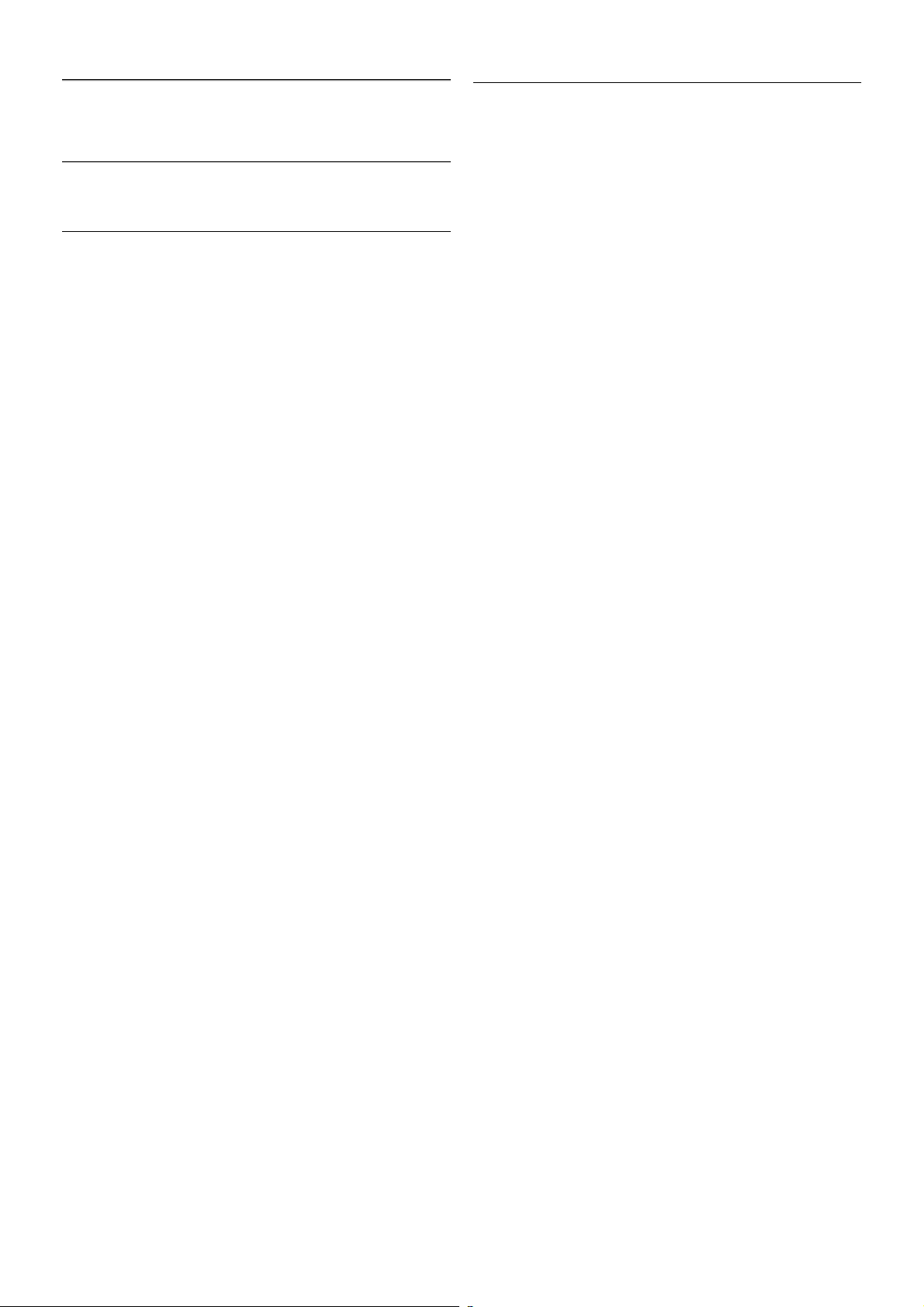
3
Televize
3.1
Zapnutí
Zapnutí a vypnutí
Ne! televizor zapnete, zkontrolujte na jeho zadní stran", zda je
p#ipojen do sít".
Je-li $ervená kontrolka zhasnutá, stiskn"te malé tla$ítko A
vpravo na zadní stran" televizoru a p#epn"te televizor do
pohotovostního re!imu ($ervená kontrolka se rozsvítí).
Kdy! je televizor v pohotovostním re!imu, zapn"te jej
stisknutím tla$ítka A na dálkovém ovlada$i. Televizor m%!ete
zapnout také pomocí tla$ítek CH+, CH– a h.
Rychl! start
Chcete-li televizor zapnout rychleji ne! obvykle, m%!ete
televizor nastavit do re!imu Rychl! start.
V nabídce Nápov"da stiskn"te mo!nost * Seznam
a vyhledejte polo!ku Rychl! start, kde získáte dal&í informace.
P#epnutí do pohotovostního re$imu
Chcete-li televizor p#epnout do pohotovostního re!imu,
stiskn"te tla$ítko A na dálkovém ovlada$i.
Vypnutí
Chcete-li televizor vypnout, stiskn"te malé tla$ítko A vpravo
na zadní stran" televizoru. 'ervená kontrolka nesvítí. Televizor
je stále p#ipojen k síti, ale spot#ebovává pouze minimum
energie. Chcete-li televizor vypnout úpln", odpojte sí(ovou
zástr$ku.
P#i odpojování zástr$ky v!dy tahejte za zástr$ku, nikdy ne za
kabel. Zajist"te, aby zástr$ka, napájecí kabel i zásuvka byla
neustále zcela p#ístupná.
Rychl! start
Funkce Rychl) start umo!*uje spustit televizor rychleji ne!
obvykle. Je-li funkce Rychl) start aktivována, po zapnutí
televizoru z pohotovostního re!imu se obraz objeví ji! za
n"kolik sekund.
Televizor si doká!e zapamatovat va&e denní zvyky p#i sledování
televize. N"jakou dobu p#edtím, ne! obvykle zapínáte televizor,
se funkce Rychl) start automaticky aktivuje a umo!ní vám
televizor rychle zapnout. P#ípadn" m%!ete vybrat a! t#i pevné
$asové rámce, b"hem nich! bude televizor p#ipraven
k rychlému zapnutí.
Kdy! televizor p#epnete zp"t do pohotovostního re!imu, funkce
Rychl) start z%stane aktivní, dokud neskon$í nastaven) $asov)
rámec.
Aktivovat
Chcete-li nastavit aktivaci funkce Rychl) start, stiskn"te tla$ítko
h, vyberte mo!nost S Nastavení a stisknutím OK otev#ete
nabídku Nastavení.
Vyberte mo!nost Nastavení TV > Obecná nastavení > Rychl!
start > Aktivace. M%!ete vybrat mo!nost Automatická nebo
Ru$ní.
– Automatická
V)b"rem mo!nosti Automatická nastavíte automatickou
aktivaci funkce Rychl) start. Televizor si zapamatuje va&e zvyky
p#i sledování a b"hem t"chto $asov)ch rámc% aktivuje funkci
Rychl) start. Mo!nost Automatické umo!*uje televizoru
nastavit a! $ty#i $asové rámce b"hem jedné hodiny.
– Ru%ní
V)b"rem mo!nosti Ru%ní aktivujete funkci Rychl) start b"hem
t#í pevn)ch $asov)ch rámc% v pr%b"hu dne. M%!ete nap#íklad
nastavit jeden $asov) rámec ráno, jeden v poledne a jeden
ve$er. 'asov) interval pro jednotlivé $asové rámce m%!ete
nastavit sami.
Je-li funkce Rychl) start nastavena na hodnotu Ru$ní, m%!ete
rovn"! vybrat mo!nost Zpo$d"ní pohotovostního re$imu.
Funkce Zpo!d"ní pohotovostního re!imu umo!*uje nastavit
televizor tak, aby funkce Rychl) start z%stala aktivní je&t"
n"jakou dobu poté, co televizor p#epnete do pohotovostního
re!imu. Zpo!d"ní lze nastavit a! v délce 1 hodiny, v krocích po
15 minutách.
Specifické vlastnosti
Aby bylo mo!né aktivovat funkci Rychl) start, musejí správn"
fungovat hodiny te levizoru.
Aktivace funkce Rychl) start nem%!e trvat déle, ne!
$ty#hodinov) $asov) rámec.
Funkce Rychl) start zvy&uje spot#ebu energie b"hem
pohotovostního re!imu.
Televize / Dálkov) ovlada$ 21
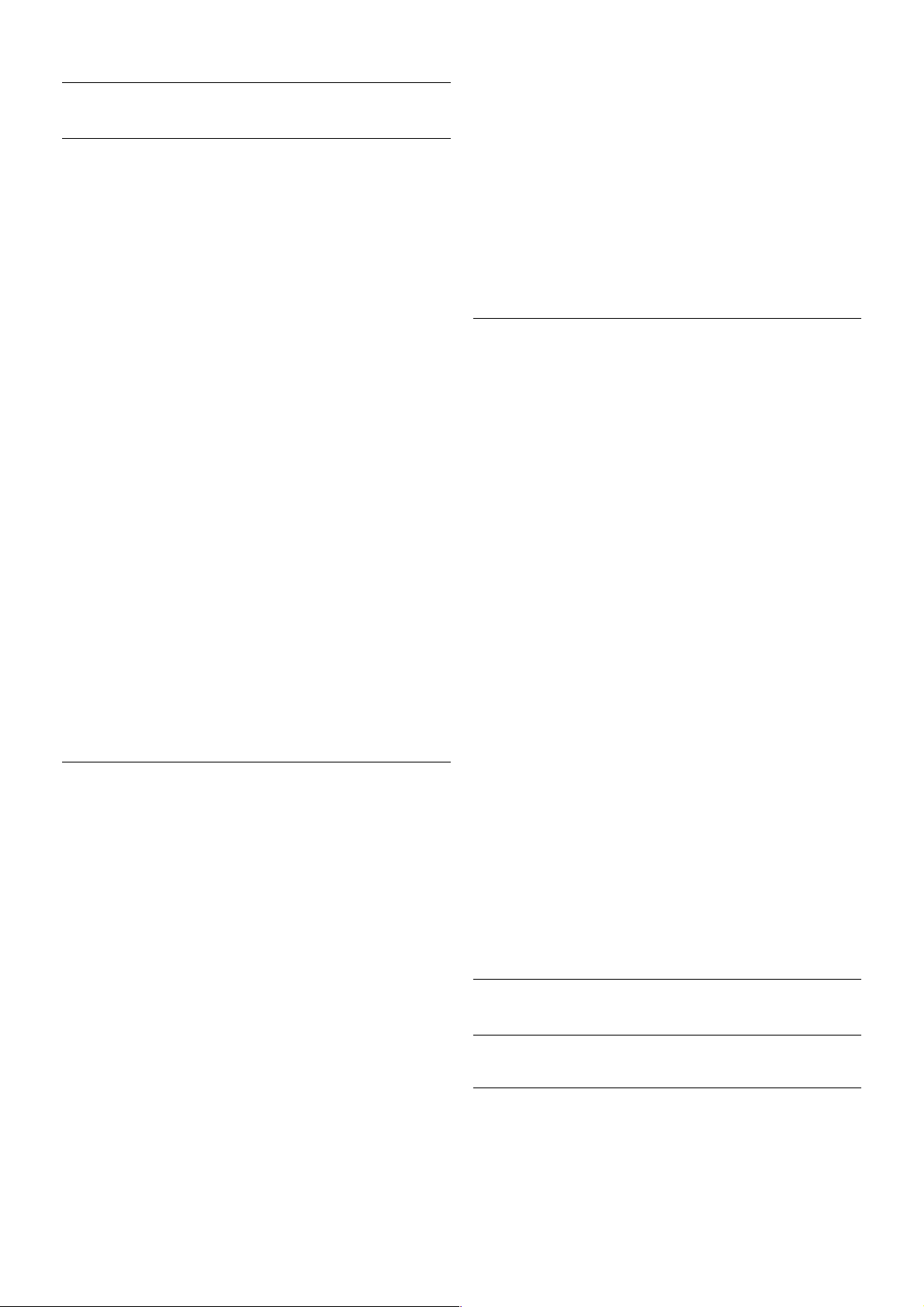
P!ehled tla"ítek
Horní
1 – A Pohotovostní re#im
Slou!í k zapnutí televizoru nebo pro návrat do pohotovostního
re!imu.
2 – tla"ítka pro p!ehrávání a nahrávání
• P"ehrávání x, pro p"ehrávání
• Pozastavení p, pro pozastavení p"ehrávání
• Zastavení q, pro zastavení p"ehrávání
• Posun vzad !, pro posun vzad
• Posun vp"ed ‹, pro rychl# posun vp"ed
• Nahrávání r, pro nahrávání
3 – GUIDE
Otev"e nebo zav"e TV pr$vodce.
4 – c SOURCE
Otev"e nebo zav"e seznam p"ipojení.
5 – 3D
Otev"e nebo zav"e nabídku 3D.
6 – AMBILIGHT
Zapne nebo vypne funkci Ambilight a zapíná funkci Ambilight
v pohotovostním re!imu.
7 – f FORMAT
Otev"e nebo zav"e nabídku Formát.
8 – TV
P"epne zp%t na sledování kanál$.
St!ed
1 – h Dom$
Otev"e nebo zav"e v#chozí nabídku.
2 – L LIST
Otev"e nebo zav"e seznam kanál$ nebo seznam fotografií,
hudby &i videí.
3 – / EXIT
Slou!í k ukon&ení interaktivní televizní aplikace, nap"íklad Hbb
TV.
4 – b Zp%t
Slou!í k p"echodu zp%t na p"edchozí kanál. Umo!'uje také
ukon&it nabídku bez provedení zm%n nastavení. Slou!í
i k p"echodu zp%t na p"edchozí internetovou stránku slu!by
Smart TV.
5 – SMART TV
Otev"e úvodní stránku slu!by Smart TV.
6 – i INFO
Otev"e nebo zav"e informace.
7 – tla"ítko OK
Stisknutím potvrdíte v#b%r.
8 – Kurzorové klávesy
Slou!í k procházení nahoru, dol$, vlevo nebo vpravo.
8 – o OPTIONS
Slou!í k otev"ení nebo zav"ení nabídky mo!ností.
Spodní "ást
1 – CH-, Kanál – / P"edchozí stránka
Slou!í k p"epnutí na p"edchozí kanál v seznamu kanál$, na
p"edchozí stránku v teletextu nebo na p"edchozí kapitolu na
disku.
2 – CH+, Kanál + / Dal(í stránka
Slou!í k p"epnutí na dal(í kanál v seznamu kanál$, na dal(í
stránku v teletextu nebo na dal(í kapitolu na disku.
3 – Hlasitost – a +
Slou!í k úprav% úrovn% hlasitosti.
4 – **** Barevná tla"ítka
P"ím# v#b%r mo!ností. Modré tla&ítko * poskytuje informace
o vybrané polo!ce a p"ímé propojení na Nápov%du.
5 – "íselná tla"ítka a textová klávesnice
Slou!í k p"ímému v#b%ru televizního kanálu nebo k zadávání
textu.
6 – SUBTITLE
Slou!í k zapnutí nebo vypnutí titulk$ b%hem ztlumení.
7 – TEXT
Slou!í k otev"ení nebo zav"ení funkce teletextu.
8 – m, ztlumení
Slou!í k vypnutí nebo obnovení zvuku.
Klávesnice
P!ehled
Qwerty a Azerty
P"ehled klávesnice Qwerty/Azerty.*
22 Televize / Dálkov# ovlada&
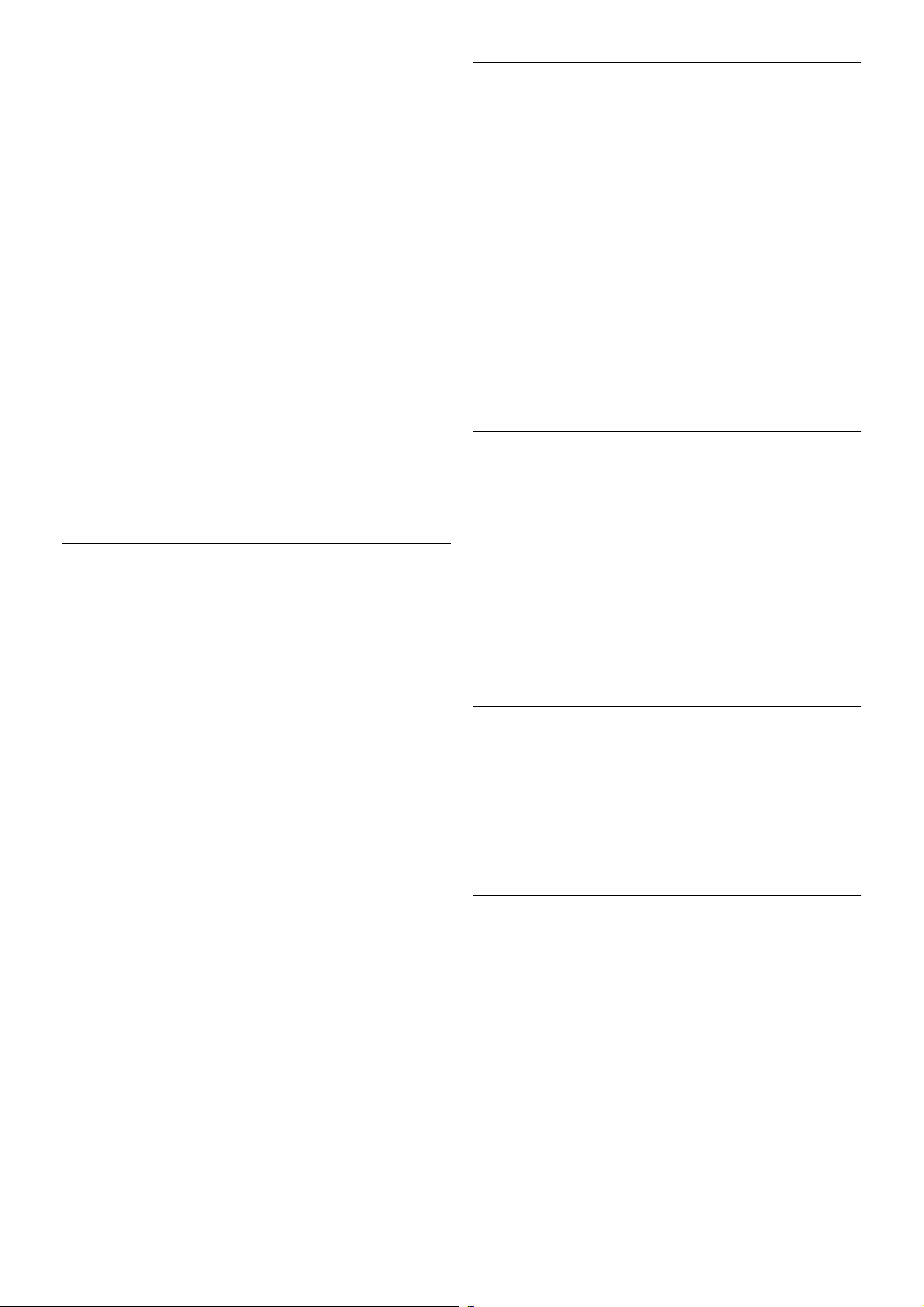
1 – klávesa Fn – slou!í k psaní "ísel nebo interpunk"ních
znamének.
2 – ( klávesa Shift – slou!í k psaní velk#ch písmen.
3 - y mezerník
4 – !ipky umo!$ující navigaci.
5 – klávesa Enter – slou!í k potvrzení zadaného textu.
6 – klávesa Backspace – umo!$uje odstranit znak nacházející
se p%ed textov#m kurzorem.
7 – speciální znak " – slou!í k otev%ení klávesnice na
obrazovce a k v#b&ru pís men s diakritick#mi znaménky nebo
symbol'.
8 – písmeno klávesnice Azerty – písmena dostupná v p%ípad&,
!e je rozvr!ení klávesnice v nabídce Nastavení nastaveno na
mo!nost Azerty.
* Dálkov# ovlada" nabízí klávesnici Qwerty/Azerty nebo
Qwerty/Azbuka (podle regionu).
Qwerty a Azbuka
P%ehled klávesnice Qwerty/Azbuka.*
1 – klávesa Fn – slou!í k psaní "ísel nebo interpunk"ních
znamének.
2 – ( klávesa Shift – slou!í k psaní velk#ch písmen.
3 - y mezerník
4 – !ipky umo!$ující navigaci.
5 – klávesa Enter – slou!í k potvrzení zadaného textu.
6 – klávesa Backspace – umo!$uje odstranit znak nacházející
se p%ed textov#m kurzorem.
7 – speciální znak " – slou!í k otev%ení klávesnice na
obrazovce a k v#b&ru pís men s diakritick#mi znaménky nebo
symbol'.
8 – î p#epína$ klávesnice Azbuka – umo!$uje p%epnout na
klávesnici Azbuka nebo zp&t na klávesnici Qwerty.
9 – písmeno azbuky – písmena dostupná v p%ípad&, !e je
klávesnice p%epnuta na mo!nost Azbuka.
* Dálkov# ovlada" nabízí klávesnici Qwerty/Azerty nebo
Qwerty/Azbuka (podle regionu).
Psan% text
Klávesnice na zadní s tran& dálkového ovlada"e umo!$uje psát
text do jakéhokoli textového pole na obrazovce. Klávesy se
aktivují oto"ením klávesnice sm&rem nahoru. Dálkov#m ovlada"
dr!te ob&ma rukama a pi(te ob&ma palci.
Zadávání textu
Chcete-li zadat text do textového pole na obrazovce, vyberte
textové pole a za"n&te psát.
Text potvr)te stisknutím klávesy Enter.
Velká a malá písmena
Chcete-li napsat velké písmeno, t&sn& p%ed napsáním písmene
stiskn&te klávesu ( (Shift).
Chcete-li napsat n&kolik velk#ch písmen za sebou, stiskn&te a
b&hem psaní p%idr!te klávesu (. Chcete-li psát velk#mi
písmeny, stisknutím klávesy ( na 2 sekundy p%epn&te
klávesnici do re!imu psaní velk#mi písmeny.
Chcete-li re!im psaní velk#mi písmeny vypnout, znovu
stiskn&te klávesu (. Pokud b&hem 20 sekund není
stisknuta !ádná klávesa, re!im psaní velk#mi písmeny se
automaticky vypne. Re!im psaní velk#mi písmeny vypnete také
v p%ípad& stisknutí jiné klávesy pro zm&nu re!imu, jako je
nap%íklad Fn nebo ".
&ísla a interpunk$ní znaménka
Chcete-li napsat "íslo nebo interpunk"ní znaménko, t&sn& p%ed
napsáním po!adovaného "ísla nebo interpunk"ního znaménka
stiskn&te klávesu Fn. Re!im Fn lze zapnout nebo vypnout
stejn#m zp'sobem jako re!im psaní velk#mi písmeny.
Internet
Klávesu Fn m'!ete pou!ít k napsání v#raz' www. nebo .com.
Písmena s diakritick%mi znaménky a symboly
Písmena s diakritick#mi znaménky a symboly nejsou na
klávesnici dálkového ovlada"e k dispozici. Chcete-li takov# znak
napsat, m'!ete otev%ít klávesnici na obrazovce.
Klávesnici na obrazovce otev%ete stisknutím klávesy ". Na
klávesnici na obrazovce m'!ete p%ejít na po!adovan# znak.
Rozvr!ení klávesnice lze p%epínat pomocí barevn#ch tla"ítek.
Stisknutím tla"ítka OK zadáte znak. Klávesnice na obrazovce
zmizí poté, co stisknete znak na klávesnici dálkového ovlada"e.
P%ípadn& m'!ete zadat speciální znaky pomocí klávesnice pro
psaní zpráv SMS a textu na p%ední stran& dálkového ovlada"e.
Televize / Dálkov# ovlada" 23
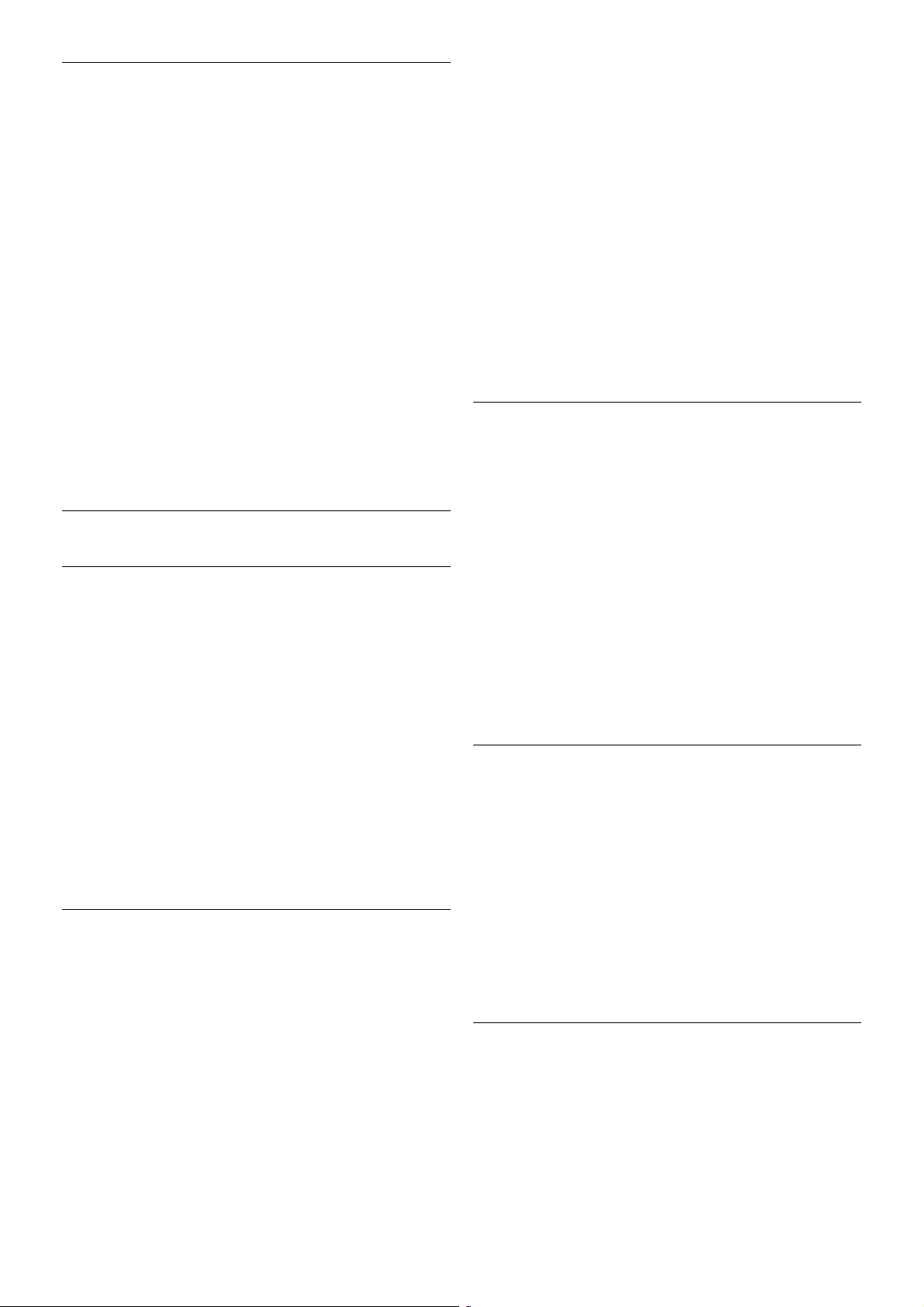
Klávesnice Qwerty, Azerty a Azbuka
Standardní rozvr!ení klávesnice dálkového ovlada"e je Qwerty.
Klávesnice Azerty
V závislosti na va#em regionu lze klávesnici dálkového ovlada"e
nastavit na rozvr!ení Azerty. Znaky Azerty jsou zobrazeny na
p$íslu#n%ch kláves ách vpravo naho$e.
Postup nastavení rozvr!ení klávesnice na mo!nost Azerty, . . .
1 – Stiskn&te tla"ítko h, vyberte mo!nost S Nastavení a
stisknutím tla"ítka OK otev$ete nabídku Nastavení.
2 – Vyberte mo!nost Nastavení TV > Obecná nastavení >
Klávesnice dálkového ovlada!e.
3 – Vyberte mo!nost QWERTY nebo AZERTY.
Klávesnice Azbuka
V závislosti na va#em regionu lze klávesnici dálkového ovlada"e
p$epnout na znaky Azbuky.
Znaky azbuky s e zobrazují na kláves ách vpravo naho$e.
Chcete-li psát znaky azbuky, stiskn&te tla"ítko î na dálkovém
ovlada"i.
Op&tovn%m stisknutím tla"ítka î p$epnete zp&t na klávesnici
Qwerty.
Ukazovátko
Informace o ukazateli
Namísto procházení obrazovky pomocí kurzorov%ch kláves
m'!ete pou!ít ukazatel. Ukazatel (mal% krou!ek) lze p$esouvat
po televizní obrazovce pomocí pohybu dálkového ovlada"e. Je
to stejné, jako kdy! pohybujete kurzorem na obrazovce
po"íta"e prost$ednictvím my#i.
Pomocí ukazatele m'!ete procházet nabídkou Aplikací slu"by
Smart TV* a internetov#mi stránkami na televizoru. N&které
aplikace s lu!by Smart TV nemusejí pou!ívání ukazatele
podporovat. Pokud není ukazatel k dispozici, m'!ete
k procházení obrazovky pou!ívat kurzorové klávesy.
Rychlost ukazatele lze upravit. V p$ípad&, !e ukazatel v'bec
nechcete pou!ívat, m'!ete jej vypnout.
*Postupn& budou k dispozici dal#í aplikace slu!by Smart TV pro
pou!ívání s ukazatelem.
Pou"ívání ukazatele
Kdy! otev$ete úvodní stránku slu!by Smart TV, ukazatel se
zobrazuje uprost$ed televizní obrazovky.
Polo!te palec na tla"ítko OK – ale tla"ítko netiskn&te – a
pomocí záp&stí pohn&te dálkov%m ovlada"em (není t$eba
pohybovat celou pa!í). M'!ete tla"ítko OK pustit a ponechat
ukazatel na míst&. M'!ete pohnout dálkov%m ovlada"em a
znovu p$evzít ukazatel tím, !e op&t polo!íte palce na tla"ítko
OK.
Pokud stisknete tla"ítko kurzorové klávesy za ú"elem navigace,
ukazatel zmizí. Chcete-li ukazatel vyvolat, polo!te palec na
tla"ítko OK a krátce zat$este dálkov%m ovlada"em.
Kdy! ukazatelem najedete na odkaz . . .
1 – Uprost$ed krou!ku ukazatele se zobrazí te"ka.
2 – Stisknutím tla"ítka OK odkaz otev$ete.
Kdy! ukazatelem najedete na textové pole . . .
Stisknutím tla"ítka OK m'!ete zadat text.
Rychlost
M'!ete upravit rychlost ukazatele, tedy rychlost, kterou se
ukazatel pohybuje po obrazovce.
Postup nastavení rychlosti . . .
1 – Stiskn&te tla"ítko h, vyberte mo!nost S Nastavení
a stis kn&te OK.
2 – Vyberte mo!nost Nastavení TV a stiskn&te tla"ítko OK.
3 – Vyberte mo!nost Obecná nastavení > Rychlost ukazatele
a my$i a stiskn&te tla"ítko OK.
4 – Stisknutím #ipky u (nahoru) nebo v (dol') zvy#te nebo
sni!te rychlost.
5 – Stiskn&te #ipku x (doprava) a vyzkou#ejte nastavenou
rychlost.
6 – Stisknutím #ipky w (doleva) se vra(te k nastavení. M'!ete
nastavení upravit znovu.
7 – Stisknutím tla"ítka OK ulo!te a ukon"ete nastavení.
Vypnutí
Chcete-li procházet slu!bu Smart TV a internetové stránky
pouze pomocí kurzorov%ch kláves, m'!ete ukazatel vypnout.
Postup vypnutí ukazatele. . .
1 – Stiskn&te tla"ítko h, vyberte mo!nost S Nastavení
a stis kn&te OK.
2 – Vyberte mo!nost Nastavení TV a stiskn&te tla"ítko OK.
3 – Vyberte mo!nost Obecná nastavení > Ukazatel dálkového
ovlada!e a vyberte mo!nost Vypnuto.
4 – Stisknutím tla"ítka b (v p$ípad& pot$eby opakovan&)
ukon"ete nabídku.
Infra!erven# senzor
Dálkov% ovlada" televizoru vyu!ívá pro odesílání p$íkaz'
televizoru signály RF (rádiové frekvence). P$i pou!ití signál' RF
není t$eba mí$it dálkov%m ovlada"em na televizor.
24 Televize / Dálkov% ovlada"
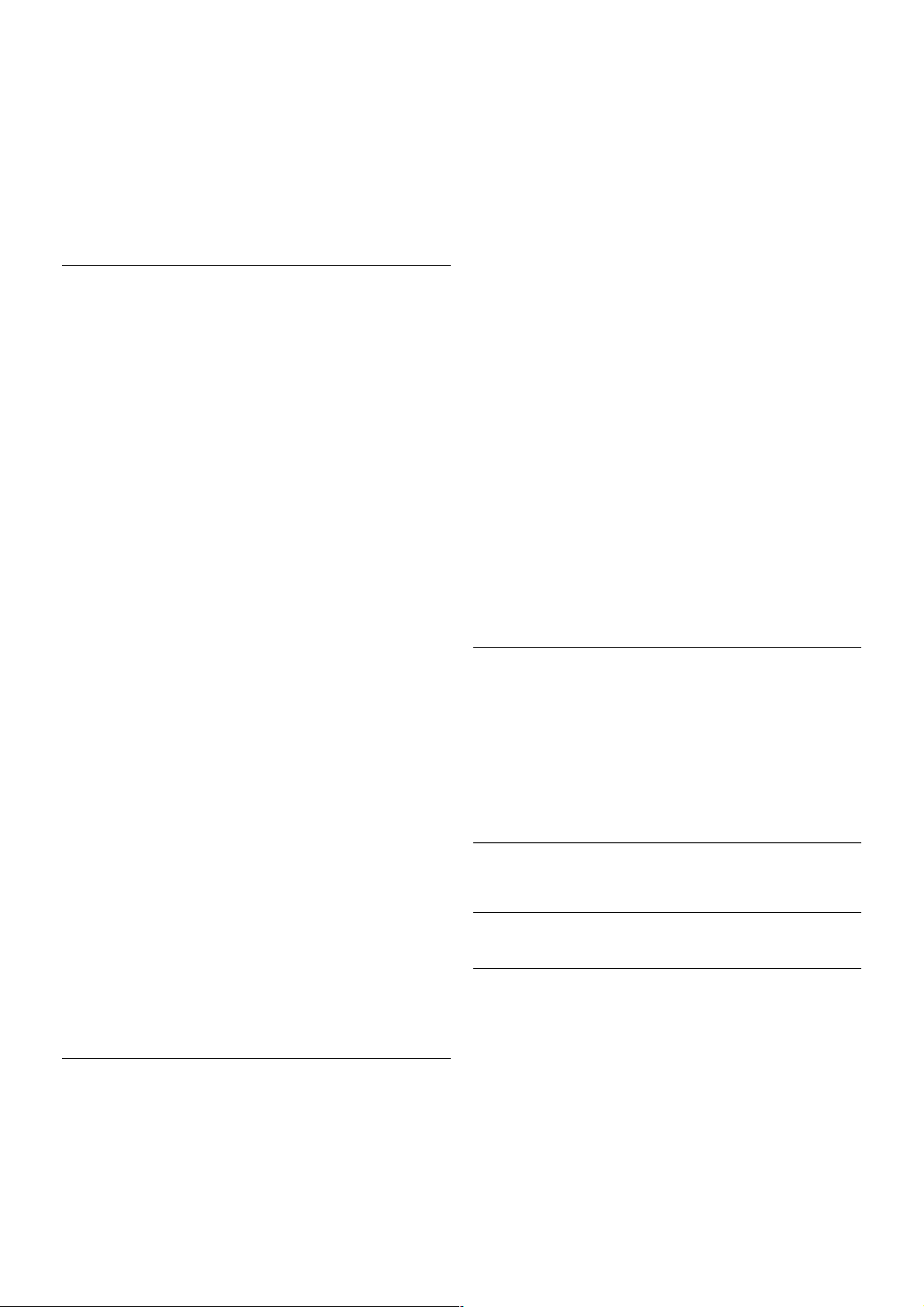
Televizor v!ak m"#e p$ijímat p$íkazy také z dálkového ovlada%e
vyu#ívajícího k odesílání p$íkaz" infra%ervené signály (IR neboli
infrared). Pokud pou# íváte tento typ dálkového ovlada%e, v#dy
dbejte na to, abyste dálkov&m ovlada%em mí$ili na infra%erven&
sníma% na p$ední %ásti televizoru.
Párování
Tento dálkov& ovlada% televizoru vyu#ívá pro odesílání p$íkaz"
televizoru signály RF (rádiové frekvence). Na rozdíl od dálkov&ch
ovlada%" vyu#ívajících infra%ervené signály umo#'uje tento typ
ovlada%e odesílat p$íkazy bez nutnosti mí$it na televizor.
Proto#e není t$eba dálkov&m ovlada%em mí$it, je snadné
pou#ívat klávesnici na zadní stran( nebo odesílat p$íkazy z jiné
místnosti (nap$íklad ke zm(n( hlasitosti nebo p$epínání kanál").
Navíc vás televizor m"#e upozornit, kdy# je baterie dálkového
ovlada%e tém($ vybitá.
Párování dálkového ovlada!e
Aby mohl dálkov& ovlada% komunikovat s televizorem, m(ly by
b&t televizor s dálkov&m ovlada%em vzájemn( spárovány. Po
provedení párování není mo#né pou#ívat dálkov& ovlada%
k ovládání jiného televizoru.
Po spu!t(ní úvodní instalace televizoru vás televizor vyzval ke
stisknutí tla%ítka OK. Tím bylo provedeno párování. Kdy#
vypnete televizor, párování s e ulo#í. S tímto televizorem lze
spárovat a# 5 dálkov&ch ovlada%".
Op"tovné párování
S tímto televizorem m"#ete spárovat dal!í dálkov& ovlada%.
Zp"sob párování dálkového ovlada%e se li!í u dálkového
ovlada%e, kter& je ji# spárován s jin&m televizorem, a u ovlada%e,
kter& zatím spárován není.
• Dálkov# ovlada! je spárován s jin#m televizorem
Chcete-li provést párování, podr#te dálkov& ovlada% blízko loga
Philips (asi 10 cm) a zárove' stiskn(te %ervené * a modré
* tla%ítko. V p$ípad( úsp(!ného spárování se zobrazí zpráva.
• Dálkov# ovlada! je$t" není spárován
Chcete-li provést párování, podr#te dálkov& ovlada% blízko loga
Philips (asi 10 cm) a stiskn(te tla%ítko OK. V p$ípad(
úsp(!ného spárování se zobrazí zpráva.
Pro pou%ití v obchodech
Chcete-li provést spárování nového (dosud nespárovaného)
televizoru s dálkov&m ovlada%em, kter& je ji# spárován s jin&m
televizorem, podr#te dálkov& ovlada% blízko loga Philips (asi
10 cm) a zárove' stiskn(te %ervené * a modré * tla%ítko.
V p$ípad( úsp(!ného spárování se zobrazí zpráva.
Baterie
Televizor vás upozorní, kdy# je baterie dálkového ovlada%e
tém($ vybitá.
Chcete-li vym(nit baterie, otev$ete p$ihrádku na baterie na
stran( s klávesnicí dálkového ovlada%e.
1 – Pomocí párátka nebo jiného tupého p$edm(tu stiskn(te
malé %tvercové uvol'ovací tla%ítko a otev$ete kryt.
2 – Stisknutím malé pá%ky vedle modré spony uvoln(te sponu.
2 – Vym('te staré baterie za dv( 1,5V alkalické baterie typu
AAA-LR03. Dbejte na to, aby byly póly + a – baterie
zarovnány správn(.
4 – Zatla%te modrou sponu dol", dokud nezaklapne na místo.
5 – Nasa)te kryt p$ihrádky na baterie zp(t a stiskn(te jej,
dokud nezaklapne na místo.
P$ibli#n( na 15 sekund sklo'te dálkov& ovlada% dol", aby do!lo
ke kalibraci ukazatele.
Pokud dálkov& ovlada% del!í dobu nepou#íváte, vyjm(te baterie.
Baterie zlikvidujte podle sm(rnic t&kajících se ukon%ení jejich
#ivotnosti.
V nabídce Nápov"da stiskn(te mo#nost * Seznam
a vyhledejte polo#ku Konec pou%ívání, kde získáte dal!í
informace.
&i$t"ní
Dálkov& ovlada% je opat$en povrchovou vrstvou odolnou v"%i
po!krábání.
Dálkov& ovlada% %ist(te m(kk&m navlh%en&m had$íkem.
K %i!t(ní dálkového ovlada%e nepou#ívejte alkohol, chemické
látky ani %isticí prost$edky pro domácnost.
3.3
Televizní kanály
Sledování televizních kanál'
P(epínání kanál'
Chcete-li sledovat TV kanály, stiskn(te tla%ítko t TV.
Televizor se naladí na naposledy sledovan& TV kanál.
P$ípadn( m"#ete stisknutím tla%ítka h otev$ít nabídku Dom",
vybrat mo#nost Sledovat TV a poté stisknout OK.
Televize / Televizní kanály 25

P!epínání kanál"
Chcete-li p!epínat kanály, stiskn"te tla#ítko CH+ nebo CH-.
Znáte-li #íslo kanálu, zadejte #íslo #íseln$mi tla#ítky. Po zadání
#ísla kanálu na n"j ihned p!epnete stisknutím tla#ítka OK.
Chcete-li p!epnout zp"t na p!edchozí nalad"n$ kanál, stiskn"te
tla#ítko b.
P!epnutí na kanál ze seznamu kanál"
B"hem sledování TV kanálu stiskn"te tla#ítko L LIST
a otev!ete seznam kanál%.
Vyberte seznam v !ad" karet.
V seznamu kanál% p!ejd"te na TV kanál nebo rádiovou stanici.
Ponechejte tuto ikonu zv$razn"nou a sou#asn" stisknutím OK
p!epn"te na TV kanál nebo zapn"te poslech rádiové stanice.
Seznam kanál% m%&e obsahovat n"kolik s tránek s kanály.
Chcete-li zobrazit dal'í nebo p!edchozí stránku, stiskn"te
tla#ítko CH– nebo CH+.
Chcete-li seznam kanál% zav!ít bez p!epínání na jin$ kanál,
znovu stiskn"te tla#ítko L LIST.
Rozhlasové kanály
Je-li k dispozici digitální vysílání, budou b"hem instalace
nainstalovány digitální rádiové stanice. Na rádiov$ kanál lze
p!epnout podobn" jako na televizní kanály. P!i instalaci DVB-C
obvykle rádiové s tanice za#ínají od #ísla kanálu 1001 v$'e.
Mo#nosti kanál"
B"hem sledování kanálu, v závislosti na typu sledovaného
kanálu (analogov$ nebo digitální) nebo v závislosti na pou&it$ch
nastaveních televizoru, jsou k dispozici n"které mo&nosti.
Otev!ení mo#ností
B"hem sledování kanálu stiskn"te tla#ítko o OPTIONS a na
li't" nabídek vyberte kartu o Mo#nosti.
Univerzální p!ístup
Je-li zapnuta funkce Univerzální p!ístup, je mo&né nastavit
n"které mo&nosti pro sluchov" a zrakov" posti&ené osoby.
V nabídce Nápov$da stiskn"te mo&nost * Seznam
a vyhledejte polo&ku Univerzální p!ístup, kde získáte dal'í
informace.
V%b$r videa
Digitální TV kanály mohou nabídnout více video signál% (vysílání
s více kanály), r%zná místa nebo úhly pohledu kamery u stejné
události nebo r%zné po!ady na jednom televizním kanálu.
Pokud jsou takové televizní kanály dostupné, televizor zobrazí
zprávu.
Titulky
Tato mo&nost slou&í k Zapnutí titulk" nebo Vypnutí titulk".
V$b"rem mo&nosti Zapnuto bez zvuku zobrazíte titulky pouze
v p!ípad", &e je zvuk ztlumen$ tla#ítkem m.
Jazyk titulk"
U digitálního vysílání m%&ete do#asn" vybrat dostupn$ jazyk
titulk%, pokud &ádn$ z va'ich preferovan$ch jazyk% není
k dispozici.
V nabídce Nápov$da stiskn"te mo&nost * Seznam
a vyhledejte polo&ku Titulky, kde získáte dal'í informace.
Jazyky zvuku
U digitálního vysílání m%&ete do#asn" vybrat dostupn$ jazyk
zvuku, pokud &ádn$ z va'ich preferovan$ch jazyk% není
k dispozici.
V nabídce Nápov$da stiskn"te mo&nost * Seznam
a vyhledejte polo&ku Jazyky zvuku, kde získáte dal'í informace.
Dual I-II
Pokud audio signál obsahuje dva jazyky zvuku, ale jeden jazyk
(nebo oba) nem á ozna#ení jazyka, je k dispozici tato mo&nost.
B$#né rozhraní
Je-li k dispozici p!edplacen$ prémiov$ obsah z modulu CAM,
m%&ete prost!ednictvím této mo&nosti zadat nastavení
poskytovatele slu&by.
HbbTV na tomto kanálu
Máte mo&nost blokovat stránky HbbTV z kanálu, kter$ nabízí
slu&bu HbbTV.
V nabídce Nápov$da stiskn"te mo&nost * Seznam
a vyhledejte polo&ku HbbTV, kde získáte dal'í informace.
Stav
V$b"rem mo&nosti Stav zobrazíte technické informace o kanálu
(zda je analogov$ nebo digitální) nebo o sledovaném
p!ipojeném za!ízení.
Seznamy kanál"
Seznamy kanál"
V seznamu kanál% m%&ete najít v'echny nainstalované televizní
a rádiové kanály.
26 Televize / Televizní kanály

Krom! seznamu kanál" V!e, kter# obsahuje v$echny
nainstalované kanály, m"%ete vytvo&it seznam Oblíbené
programy, samostatn! zobrazit nainstalované rádiové stanice
nebo objevit nov! p&idané kanály v nabídce Nov".
P#epnutí na kanál ze seznamu kanál$
B!hem sledování TV kanálu stiskn!te tla'ítko L LIST
a otev&ete seznamy kanál".
Vyberte jeden ze seznam" kanál".
V seznamu kanál" p&ejd!te na kanál nebo rádiovou stanici.
Ponechejte tuto ikonu zv#razn!nou a sou'asn! stisknutím OK
p&epn!te na kanál nebo zapn!te poslech rádiové stanice.
Seznam kanál" m"%e obsahovat n!kolik s tránek s kanály.
Chcete-li zobrazit dal$í nebo p&edchozí stránku, stiskn!te
tla'ítko CH– nebo CH+.
Chcete-li seznam kanál" zav&ít bez p&epínání na jin# kanál,
znovu stiskn!te tla'ítko L LIST.
Ozna%ení jako oblíbené
V seznamu kanál" V!e lze jak#koli kanál nastavit jako oblíben#.
P&ejd!te na kanál v seznamu a stiskn!te mo%nost * Ozna%it
jako oblíbené. Kanál se p&idá do seznamu oblíben#ch kanál".
Mo&nosti seznamu kanál$
Kdy% je na obrazovce zobrazen seznam kanál", m"%ete
stisknutím tla'ítka o OPTIONS vybrat následující mo%nosti:
• Digitální/Analogové
• Voln! dostupné / Kódované
• Zamknout nebo Odemknout
Loga kanál$
V n!kter#ch zemích m"%e televizor zobrazovat loga kanál".
Pokud nechcete, aby se tato loga zobrazovala, m"%ete je
vypnout.
Vypnutí Loga kanál$ . . .
1 – Stiskn!te tla'ítko h, vyberte mo%nost S Nastavení
a stis kn!te OK.
2 – Vyberte mo%nost Nastavení TV > Obecná nastavení >
Loga kanál$ a stiskn!te tla'ítko OK.
3 – Vyberte mo%nost Vypnuto a stiskn!te tla'ítko OK.
4 – Stisknutím tla'ítka b (v p&ípad! pot&eby opakovan!)
ukon'ete nabídku.
P#ejmenování kanál$
Kanály v seznamu kanál" lze p&ejmenovat.
1 – Vyberte kanál, kter# chcete p&ejmenovat, z jednoho ze
seznam" kanál" – V!echny, Oblíbené, Rádio nebo Nové.
2 – Stiskn!te tla'ítko *P#ejmenovat. M"%ete zadat text
p&ímo pomocí klávesnice dálkového ovlada'e nebo otev&ít
klávesnici na obrazovce.
S pou&itím klávesnice dálkového ovlada%e
Chcete-li odstranit znak, umíst!te kurzor za znak a stiskn!te
klávesu # del.
Chcete-li zadat znak, stiskn!te znak na klávesnici.
A% budete hotovi, stiskn!te klávesu Enter a vyberte mo%nost
Hotovo. Op!tovn#m stisknutím klávesy Enter p&ejmenování
ukon'íte.
Dal$í informace o pou%ívání klávesnice získáte stisknutím tla'ítka
* LIST a vyhledáním tématu Dálkov" ovlada%, klávesnice.
S pou&itím klávesnice na obrazovce.
Chcete-li otev&ít klávesnic na obrazovce, umíst!te kurzor do
textového pole názvu a stiskn!te tla'ítko OK.
Chcete-li odstranit znak p&ed kurzorem, stiskn!te klávesu *
Backspace.
Chcete-li zadat znak, vyberte znak kurzorov#mi klávesami a
stiskn!te tla'ítko OK.
Chcete-li vybrat velká písmena, stiskn!te klávesu *.
Chcete-li vybrat 'ísla nebo speciální znaky, stiskn!te klávesu
*.
A% budete hotovi, zav&ete klávesnici na obrazovce stisknutím
tla'ítka b.
Chcete-li p&ejmenování dokon'it, vyberte mo%nost Hotovo a
stiskn!te tla'ítko OK.
Zm'na po#adí kanál$
M"%ete zm!nit po&adí (zm!nit umíst!ní) kanál" v seznamu
oblíben#ch kanál".
V nabídce Nápov'da stiskn!te mo%nost * Seznam
a vyhledejte polo%ku Oblíbené kanály, kde získáte dal$í
informace.
Oblíbené kanály
M"%ete vytvo&it seznam oblíben#ch kanál" obsahující pouze ty
kanály, které chcete sledovat. Kdy% vyberete seznam oblíben#ch
kanál", p&i p&epínání mezi kanály se zobrazí pouze va$e
oblíbené kanály.
Vytvo#ení seznamu oblíben"ch kanál$
1 – B!hem sledování TV kanálu stiskn!te mo%nost L LIST
a otev&ete seznamy kanál".
Televize / Televizní kanály 27

2 – Vyberte mo!nost Oblíbené programy.
3 – Je-li seznam prázdn", televizor zobrazí dotaz, zda chcete
za#ít p$idávat kanály. Stiskn%te tla#ítko OK.
4 – Pomocí kurzorov"ch kláves vyberte kanál a stisknutím
tla#ítka OK jej ozna#te jako oblíben". Po$adí, v n%m! se kanály
zobrazují v seznamu oblíben"ch, závisí na po$adí p$idávání.
5 – Stisknutím tla#ítka * Hotovo dokon#íte v"b%r oblíben"ch
kanál&.
P!idání nebo odebrání oblíben"ch kanál#
Chcete-li p$idat nebo odebrat oblíbené kanály ze seznamu
oblíben"ch kanál&, otev$ete seznam a stiskn%te tla#ítko o
OPTIONS, vyberte mo!nost P!idat/odebrat oblíbené
a stis kn%te tla#ítko OK.
Pomocí kurzorov"ch kláves vyberte kanál a stisknutím tla#ítka
OK jej p$idejte nebo odeberte ze seznamu oblíben"ch.
Zm$na po!adí
M&!ete zm%nit po$adí (zm%nit umíst%ní) v seznamu oblíben"ch
kanál&.
1 – V seznamu kanál& Oblíbené programy ozna#te kanál, jeho!
umíst%ní chcete zm%nit.
2 – Stiskn%te mo!nost *P!esunout.
3 – Pomocí kurzorov"ch kláves p$esu'te kanál na po!adovanou
pozici. Novou pozici m&!ete zadat také p$ímo pomocí #íseln"ch
tla#ítek.
4 – Stisknutím tla#ítka OK potvr(te pozici. V p$ípad%, !e
chcete zm%nu umíst%ní zru)it, stiskn%te mo!nost * Zru%it.
M&!ete zv"raznit dal)í kanál a postup zopakovat.
P!idání nebo odebrání oblíben"ch polo&ek v jin"ch
seznamech kanál#
Ozna#ení „oblíbené“ lze p$idat ke kanál&m a rádiov"m stanicím
v seznamech kanál& V%e, Rádio a Nov".
V t%chto seznamech ozna#te kanál, kter" chcete p$idat
k oblíben"m, a stiskn%te mo!nost * Ozna'it jako oblíbené.
Kanál se ozna#í hv%zdi#kou s a p$idá se do seznamu
oblíben"ch kanál&.
Chcete-li ozna#ení oblíbeného kanálu zru)it, ozna#te kanál
v libovolném seznamu kanál& a stiskn%te mo!nost *Odzna'it
jako oblíbené. Kanál se odebere ze seznamu oblíben"ch
kanál&.
D$tsk" zámek
Chcete-li d%tem zabránit ve sledování kanálu nebo po$adu,
m&!ete kanály zamknout nebo zamknout po$ady hodnocené
podle v%ku.
Uzamknutí kanálu
Máte mo!nost zamknout kanál, a tím zabránit d%tem v jeho
sledování. Pro sledování zamknutého kanálu je nutné zadat kód
d%tského zámku.
Chcete-li zamknout kanál, b%hem sledování TV kanálu
stiskn%te mo!nost L LIST a otev$ete Seznamy kanál#.
Vyberte kanál pro uzamknutí v libovolném seznamu, stiskn%te
tla#ítko o OPTIONS a vyberte mo!nost Zamknout kanál.
Zamknut" kanál se v seznamu kanál& zobrazuje se zna#kou
zámku ¬.
Chcete-li kanál odemknout, vyberte zamknut" kanál v seznamu
kanál& a vyberte mo!nost Odemknout kanál. Bude nutné zadat
kód d%tského zámku.
Programy z p$ipojeného za$ízení nelze uzamknout.
Rodi'ovské hodnocení
N%které spole#nosti poskytující digitální vysílání ozna#ují
vhodnost sv"ch program& podle v%ku. Pokud je uveden" v%k
stejn" nebo vy))í ne! nastaven" v%k va)eho dít%te, program
bude zamknut.
Chcete-li sledovat zamknut" program, musíte zadat kód
rodi#ovs kého zám ku. Rodi#ovsk" zámek se nastaví pro v)echny
kanály.
Nastavení vhodnosti podle v$ku
Stiskn%te tla#ítko h, vyberte mo!nost S Nastavení
a stis kn%te tla#ítko OK.
Vyberte mo!nost Nastavení kanál# > D$tsk" zámek >
Rodi'ovské hodnocení.
Chcete-li vybrat vhodnost podle v%ku, musíte nejprve zadat
sv&j #ty$cifern" kód rodi#ovské ho zámku pro odemknutí. Pokud
je)t% !ádn" kód rodi#ovského zámku není nastaven, m&!ete ho
nastavit nyní.
Po zadání kódu vyberte vhodnost podle v%ku. Je-li vhodnost
programu shodná nebo vy))í ne! vhodnost, kterou jste nastavili
pro v%k svého dít%te, program se zamkne. Televizor vás po!ádá
o kód zámku pro odemknutí programu. N%kte$í provozovatelé
zamknou pouze programy pro star)í diváky.
Zadání nebo zm$na kódu
Chcete-li nastavit kód nebo zm%nit aktuální kód d%tského
zámku, stiskn%te tla#ítko h, vyberte mo!nost S Nastavení a
stiskn%te tla#ítko OK.
Vyberte mo!nost Nastavení kanál# > D$tsk" zámek >
Zm$nit kód.
Zadejte aktuální kód a potom dvakrát zadejte nov" kód. Nov"
kód je nastaven.
Zapomn$li jste sv#j kód?
Pokud jste kód pro odemknutí zapomn%li, zavolejte do
st$ediska pé#e o zákazníky ve va)í zemi. Telefonní #íslo najdete
v dokumentaci dodané s televizorem nebo na adrese
www.philips.com/support.
Nastavení p!edvoleb
Aktualizace kanál#
Automatická aktualizace
Pokud p$ijímáte digitální kanály, m&!ete televizor nastavit tak,
aby automaticky aktualizoval seznam v p$ípad% v"skytu nov"ch
kanál&.
P$ípadn% m&!ete aktualizaci kanál& spustit sami.
28 Televize / Televizní kanály

Automatická aktualizace kanálu
Jednou denn!, v 6:00, televizor provede aktualizaci kanál"
a ulo#í nové kanály. Nové kanály se ukládají do seznamu V$e,
ale také do seznamu Nové kanály. Prázdné kanály jsou
odebrány.
Jsou-li nalezeny nové kanály nebo dojde k aktualizaci %i odebrání
kanál", p&i spu$t!ní televizoru se zobrazí zpráva. Aby mohl
televizor provád!t automatickou aktualizaci kanál", musí b't
v pohotovostním re#imu.
Chcete-li vypnout zprávu p&i spu$t!ní, stiskn!te tla%ítko h,
vyberte mo#nost S Nastavení a stiskn!te tla%ítko OK.
Vyberte mo#nost Nastavení kanál! a stiskn!te tla%ítko OK.
Vyberte mo#nost Instalace kanál! > Zpráva o aktualizaci
kanál! > Vypnuto.
Chcete-li automatickou aktualizaci kanál" vypnout, stiskn!te
tla%ítko h, vyberte mo#nost S Nastavení a stiskn!te tla%ítko
OK.
Vyberte mo#nost Nastavení kanál! a stiskn!te tla%ítko OK.
Vyberte mo#nost Instalace kanál! > Automatická aktualizace
kanál! > Vypnuto.
Spu"t#ní aktualizace
Chcete-li aktualizaci spustit sami, stiskn!te tla%ítko h, vyberte
mo#nost S Nastavení a stiskn!te tla%ítko OK.
Vyberte mo#nost Vyhledat kanály a stiskn!te tla%ítko OK.
Vyberte mo#nost Aktualizovat kanály a postupujte podle
pokyn" na obrazovce. Aktualizace m"#e n!kolik minut trvat.
V n!kter'ch zemích se automatická aktualizace kanál" provádí
b!hem sledování televize nebo v libovolném okam#iku, kdy je
televizor v pohotovostním re#imu.
Nové kanály
Nové kanály p&idané pomocí automatické aktualizace kanál" lze
snadno nalézt v seznamu kanál" Nov$. Tyté# nové kanály jsou
ulo#eny rovn!# v seznamech kanál" V"e nebo Rádio.
Nové kanály z"stávají v seznamu Nov', dokud je neozna%íte
jako oblíbené nebo je nenaladíte.
V nabídce Nápov#da stiskn!te mo#nost * Seznam
a vyhledejte polo#ku Oblíbené kanály, kde naleznete informace,
jak ozna%ovat kanály jako oblíbené.
Opakovaná instalace kanál!
M"#ete provést vyhledávání a opakovanou instalaci kanál"
a ponechat v$echna ostatní nastavení televizoru beze zm!ny.
P&ípadn! m"#ete provést kompletní novou instalaci televizoru.
Je-li nastaven kód d!tského zámku, bude t&eba tento kód zadat
p&ed opakovanou instalací kanál".
Opakovaná instalace kanál!
Pouze provedení opakované instalace kanál" . . .
1 – Stiskn!te tla%ítko h, vyberte mo#nost S Nastavení
a stis kn!te OK.
2 – Vyberte mo#nost Vyhledat kanály > Znovu nainstalovat
kanály a stiskn!te tla%ítko OK.
3 – Vyberte mo#nost Anténa (DVB-T) nebo Kabel (DVB-C).
Vyhledávání kanál" m"#e n!kolik minut trvat. Postupujte podle
pokyn" na obrazovce.
Úplná instalace
Provedení kompletní op!tovné instalace televizoru . . .
1 – Stiskn!te tla%ítko h, vyberte mo#nost S Nastavení
a stis kn!te OK.
2 - Vyberte mo#nost Nastavení TV > Obecná nastavení >
Znovu instalovat televizi a stiskn!te tla%ítko OK. Instalace
m"#e n!kolik minut trvat. Postupujte podle pokyn" na
obrazovce.
Tovární nastavení
Tovární nastavení obnoví v televizoru p"vodní nastavení obrazu,
zvuku a funkce Ambilight.
Obnovení p" vodního továrního nastavení . . .
1 – Stiskn!te tla%ítko h, vyberte mo#nost S Nastavení
a stis kn!te OK.
2 – Vyberte mo#nost Nastavení TV > Obecná nastavení >
Tovární nastavení a stiskn!te tla%ítko OK.
3 - V'b!r potvr(te stisknutím tla%ítka OK.
4 – Stisknutím tla%ítka b (v p&ípad! pot&eby opakovan!)
ukon%ete nabídku.
Kopie seznamu kanál!
Úvod
Mo#nost Kopie seznamu kanál" je ur%ena prodejc"m a
odborn'm u#ivatel"m. V n!kter'ch zemích umo#)uje funkce
Kopie seznamu kanál" kopírovat pouze satelitní kanály.
Díky mo#nosti Kopie seznamu kanál! lze zkopírovat kanály
nainstalované v jednom televizoru do jiného televizoru Philips
té#e &ady. Kopie s eznamu kanál" u$et&í %as p&i hledání kanál",
proto#e do televizoru se na%te p&eddefinovan' seznam kanál".
Je t&eba pou#ít jednotku USB Flash s kapacitou nejmén! 1 GB.
Podmínky
• Oba televizory jsou ze stejné modelové &ady.
• Oba televizory mají stejn' typ hardwaru. Typ hardwaru
zkontrolujete na typovém $títku na zadní stran! televizoru.
Obvykle je ozna%en Q . . . LA
• Oba televizory mají kompatibilní verze softwaru.
Aktuální verze
Aktuální verzi softwaru televizoru m"#ete zkontrolovat pomocí
mo#nosti Info o pou%ívaném softwaru v mo#nosti Nastavení
> Nastavení softwaru.
Kopírování seznamu kanál!
Kopírování seznamu kanál!
1 – Zapn!te televizor s nainstalovan'mi kanály. P&ipojte
pam!*ové za&ízení USB.
2 – Stiskn!te tla%ítko h, vyberte mo#nost S Nastavení
a stis kn!te tla%ítko OK.
3 – Vyberte mo#nost Nastavení TV > Obecná nastavení >
Kopie seznamu kanál! > Kopírovat na USB a stiskn!te
tla%ítko OK. P&i kopírování seznamu kanál" z televizoru m"#ete
b't b!hem instalace vyzváni k zadání kódu d!tského zámku,
kter' jste zadali b!hem instalace.
Televize / Televizní kanály 29

4 Po dokon!ení kopírování odpojte pam"#ové za$ízení USB.
Nyní m%&ete zkopírovan' seznam kanál% p$enést do jiného
televizoru Philips.
Nahrání seznamu kanál!
Nahrání kopie seznamu kanál!
Podle toho, zda je vá( televizor ji& nainstalován nebo ne, je
t$eba pou&ít r%zné zp%soby nahrání seznamu kanál%.
Do televizoru, kter" je#t$ není nainstalován
1 – Zapojením zástr!ky spus#te instalaci a vyberte jazyk a zemi.
Mo&nost Vyhledat kanály m%&ete vynechat. Dokon!ete instalaci.
2 – P$ipojte pam"#ové za$ízení USB, na kterém je seznam
kanál% z jiného televizoru.
3 – Chcete-li spustit nahrání seznamu kanál%, stiskn"te tla!ítko
h, vyberte mo&nost S Nastavení a stiskn"te tla!ítko OK.
4 – Vyberte mo&nost Nastavení TV > Obecná nastavení >
Kopie seznamu kanál! > Kopírovat do TV a stiskn"te tla!ítko
OK. Je mo&né, &e budete po&ádáni o zadání kódu d"tského
zámku tohoto televizoru.
5 – Televizor vás informuje, zda se seznam kanál% do
televizoru zkopíroval úsp"(n". Odpojte pam"#ové za$ízení USB.
Do ji% nainstalovaného televizoru
1 – Ov"$te nastavení televizoru podle dané zem". (Pro ov"$ení
nastavení stiskn"te tla!ítko h, vyberte mo&nost S Nastavení
a stis kn"te tla!ítko OK. Vyberte mo&nost Vyhledat kanály >
Znovu nainstalovat kanály a stiskn"te OK. Stisknutím tla!ítka
b a poté mo&nosti Zru#it vynecháte mo&nost Vyhledat
kanály.)
Pokud je zem" nastavena správn", pokra!ujte zde uveden'm
krokem 2.
Pokud zem" není nastavena správn", je t$eba provést
opakovanou instalaci. Chcete-li spus tit opakovanou instalaci,
stiskn"te tla!ítko h, vyberte mo&nost S Nastavení
a stis kn"te tla!ítko OK. Vyberte mo&nost Nastavení TV >
Obecná nastavení > Znovu instalovat televizi > OK. Vyberte
správnou zemi a vynechejte mo&nost Vyhledat kanály.
Dokon!ete instalaci. Po dokon!ení se vra#te ke kroku 2.
2 – P$ipojte pam"#ové za$ízení USB, na kterém je seznam
kanál% z jiného televizoru.
3 – Chcete-li spustit nahrání seznamu kanál%, stiskn"te tla!ítko
h, vyberte mo&nost S Nastavení a stiskn"te tla!ítko OK.
4 – Vyberte mo&nost Nastavení TV > Obecná nastavení >
Kopie seznamu kanál! > Kopírovat do TV a stiskn"te tla!ítko
OK. Je mo&né, &e budete po&ádáni o zadání kódu d"tského
zámku tohoto televizoru.
5 – Televizor vás informuje, zda se seznam kanál% do
televizoru zkopíroval úsp"(n". Odpojte pam"#ové za$ízení USB.
DVB-T nebo DVB-C
P&íjem DVB-T nebo DVB-C
Je-li ve va(í zemi k dispozici p$íjem DVB-T i DVB-C a televizor
je p$ipraven p$ijímat DVB-T a DVB-C pro va(i zemi, jednu
z mo&ností vyberete b"hem instalace kanál%.
Chcete-li zm"nit nastavení DVB a spustit novou instalaci
kanál%, stiskn"te tla!ítko h, vyberte mo&nost S Nastavení
a stis kn"te tla!ítko OK.
Vyberte mo&nost Nastavení kanál! a stiskn"te tla!ítko OK.
Vyberte mo&nost Instalace kanál! > P&ipojení antény >
Anténa (DVB-T) nebo Kabel (DVB-C) a stiskn"te tla!ítko OK.
Vyberte po&adované nastavení DVB.
Instalace kanálu DVB-C
Kv%li usnadn"ní pou&ití jsou v(echna nastavení DVB-C
automatická.
Pokud vám poskytovatel slu&eb DVB-C poskytl konkrétní
hodnoty DVB-C, ID sít" nebo frekvenci sít", zadejte tyto
hodnoty, a& o n" televizor v pr%b"hu instalace po&ádá.
Mo&ná bude b"hem instalace nutné upravit vyhledávání (plné
nebo rychlé vyhledávání) nebo zadat konkrétní p$enosovou
rychlost v nabídce Nastavení. Chcete-li nastavit P&enosovou
rychlost, nejprve nastavte mo&nost P$enosová rychlost na
hodnotu Ru'ní.
Konflikty 'ísel kanál!
V n"kter'ch zemích mohou mít r%zné TV kanály (vysílací
spole!nosti) stejné !íslo kanálu. Televizor v pr%b"hu instalace
zobrazí seznam s konflikty !ísel kanál%. U vícenásobn'ch !ísel
kanál% je t$eba vybrat, kter' TV kanál chcete nainstalovat
s dan'm !íslem kanálu.
DVB-T + DVB-C
Pokud m%&ete pou&ít nejen vstup antény DVB-T, ale také
vstup DVB-C, m%&ete nastavit televizor na p$íjem DVB-T
i DVB-C. Nainstalujte nejprve jeden systém a poté druh', v&dy
se v(emi pot$ebn'mi nastaveními.
Jakmile je jeden systém nainstalován, je t$eba p$epnout vstupní
signál antény na p$ipojení Antény na zadní stran" televizoru
a nastavit televizor v p$íslu(ném systému, jen& umo&ní zobrazit
kanály nainstalované v televizoru.
Chcete-li vybrat nastavení DVB-T nebo DVB-C, postupujte
podle v'(e uveden'ch pokyn%.
Nastavení DVB
Re%im p&enosové rychlosti
Pokud vám poskytovatel kabelov'ch slu&eb neposkytl konkrétní
hodnotu p&enosové rychlosti pro instalaci televizních kanál%,
ponechte nastavení polo&ky Re%im p&enosové rychlosti na
hodnot" Automaticky.
Pokud jste obdr&eli konkrétní hodnotu p$enosové rychlosti,
vyberte mo&nost Ru'n$. Hodnota, kterou jste obdr&eli, by v(ak
ji& mohla b't v p$eddefinovaném seznamu p$enosov'ch
rychlostí. Podívejte se pod polo&ku P&eddefinované p&enosové
rychlosti a zjist"te, zda je va(e hodnota dostupná automaticky.
P&eddefinované p&enosové rychlosti
Pokud je polo&ka Re%im p&enosové rychlosti nastavena na
hodnotu Automaticky, televizor pou&ije jednu
z p$eddefinovan'ch p$enosov'ch rychlostí, které pou&ívá v"t(ina
poskytovatel% kabelov'ch slu&eb ve va(í zemi.
30 Televize / Televizní kanály

P!enosová rychlost 1
Pokud je polo!ka Re"im p!enosové rychlosti nastavena na
mo!nost Ru#n$, m"!ete zde zadat hodnotu p#enosové
rychlosti, kterou jste obdr!eli od poskytovatele kabelov$ch
slu!eb. Hodnotu zadejte pomocí %íseln$ch kláves.
P!enosová rychlost 2
Pokud je polo!ka Re"im p!enosové rychlosti nastavena na
mo!nost Ru#n$, m"!ete zde zadat hodnotu druhé p#enosové
rychlosti, kterou js te obdr!eli od poskytovatele kabelov$ch
slu!eb. Hodnotu zadejte pomocí %íseln$ch kláves.
Re"im sí%ové frekvence
Pokud hodláte rychle vyhledat kanály metodou Rychlé
prohledávání dostupnou pod polo!kou Prohledávání
frekvence, vyberte mo!nost Automaticky. Televizor pou!ije
jednu z p#eddefinovan$ch sí&ov$ch frekvencí (nebo HC –
Identifika%ní kanál), které pou!ívá v't(ina poskytovatel"
kabelov$ch slu!eb ve va(í zemi.
Pokud jste pro vyhledávání kanál" obdr!eli konkrétní „sí&ovou
frekvenci“, vyberte m o! nost Ru#n$.
Sí%ová frekvence
Pokud je polo!ka Re"im sí%ové frekvence nastavena na
hodnotu Ru#n$, m"!ete zde zadat hodnotu sí&ové frekve nce ,
kterou jste obdr!eli od poskytovatele kabelov$ch s lu!eb.
Hodnotu zadejte pomocí %íseln$ch tla%ítek.
Prohledávání frekvence
Vyberte metodu vyhledávání kanál". M"!ete vybrat rychlej(í
metodu Rychlé prohledávání a pou!ít p#eddefinovaná nastavení
pou!ívaná v't(inou poskytovatel" kabelov$ch slu!eb ve va(í
zemi.
Pokud tato metoda nevyhledá !ádné kanály nebo pokud
n'které kanály chybí, m"!ete vybrat roz(í#enou metodu
Kompletní prohledávání. Vyhledání a instalace kanál" touto
metodou trvá déle.
Velikost frekven#ního kroku
Televizor vyhledává kanály v krocích po 8 MHz.
Pokud tato metoda nevyhledá !ádné kanály nebo pokud
n'které kanály chybí, m"!ete vyhledávat v men(ích krocích po
1 MHz. Vyhledání a instalace kanál" v krocích po 1 MHz trvá
déle.
Digitální kanály
Pokud víte, !e poskytovatel kabelov$ch slu!eb nenabízí digitální
kanály, m"!ete vyhledávání digitálních kanál" vynechat.
Vyberte mo!nost Vypnuto.
Analogové kanály
Pokud víte, !e poskytovatel kabelov$ch slu!eb nenabízí
analogové kanály, m"!ete vyhledávání analogov$ch kanál"
vynechat.
Vyberte mo!nost Vypnuto.
Voln$ dostupné / Kódované
Máte-li p#edplatné a modul CAM (Conditional Access Module
– modul podmín'ného p#ístupu) pro placené televizní slu!by,
vyberte mo!nost Voln$ dostupné + Kódované. Pokud jste si
nep#edplatili televizní kanály nebo slu!by, m"!ete vybrat
mo!nost Pouze voln$ dostupné kanály.
V nabídce Nápov$da stiskn'te tla%ítko * Seznam a
vyhledejte si dal(í informace pod polo!kou Modul CAM
(Conditional Access Module – modul podmín$ného
p!ístupu).
Kvalita p!íjmu
Pokud p#ijímáte digitální kanály, m"!ete zkontrolovat kvalitu
a sílu signálu kanálu.
Máte-li vlastní anténu, m"!ete zm'nit její polohu a pokusit se
o zlep(ení p#íjmu.
Chcete-li zkontrolovat kvalitu p#íjmu digitálního kanálu,
p#epn'te na n'j.
Stiskn'te tla%ítko h, vyberte mo!nost S Nastavení
a stis kn'te tla%ítko OK.
Vyberte mo!nost Nastavení kanál& a stiskn'te tla%ítko OK.
Vyberte mo!nost Instalace kanál& > Digitální: test p!íjmu
a stis kn'te tla%ítko OK.
Digitální frekvence je zobrazena pro dan$ kanál. Je-li p#íjem
nekvalitní, m"!ete zm'nit polohu antény. Chcete-li znovu
zkontrolovat kvalitu signálu této frekvence, vyberte mo!nost
Hledání a stiskn'te tla%ítko OK.
Chcete-li sami zadat konkrétní digitální frekvenci, zadejte ji
pomocí %íseln$ch tla%ítek dálkového ovlada%e. P#ípadn' m"!ete
vybrat frekvenci, umístit (ipky na %íslo pomocí w a x a zm'nit
%íslo pomocí u a v. Chcete-li frekvenci zkontrolovat, vyberte
mo!nost Hledat a stiskn'te tla%ítko OK.
Pou!íváte-li pro p#íjem kanál" DVB-C, jsou k dispozici mo!nosti
Re"im p!enosové rychlosti a P!eddefinované p!enosové
rychlosti. Pro Re!im p#enosové rychlosti vyberte mo!nost
Automatick', pokud vám poskytovatel neposkytl konkrétní
hodnotu p#enosové rychlosti. Chcete-li tuto hodnotu zadat,
pou!ijte %íselná tla%ítka.
Ru#ní instalace
Analogové televizní kanály lze postupn' nainstalovat ru%n'.
Chcete-li analogové kanály nainstalovat ru%n', stiskn'te tla%ítko
h, vyberte mo!nost S Nastavení a stiskn'te tla%ítko OK.
Vyberte mo!nost Nastavení kanál& a stiskn'te tla%ítko OK.
Vyberte mo!nost Instalace kanál& > Analogov': ru#ní instalace
a stis kn'te tla%ítko OK.
Televize / Televizní kanály 31

1 – Systém
Chcete-li nastavit TV systém, vyberte mo!nost Systém
a stis kn"te tla#ítko OK.
Vyberte zemi nebo region, ve kterém se práv" nacházíte.
2 – Vyhledání kanálu
Chcete-li najít kanál, vyberte mo!nost Vyhledat kanál
a stis kn"te tla#ítko OK. Vyberte mo!nost Hledání a stiskn"te
tla#ítko OK. Frekvenci m$!ete rovn"! zadat sami. Je-li p%íjem
nekvalitní, znovu stiskn"te tla#ítko Hledání. Chcete-li kanál
ulo!it, vyberte mo!nost Hotovo a stiskn"te tla#ítko OK.
3 – Vylad!ní
Chcete-li vyladit kanál, vyberte mo!nost Vyladit a stiskn"te
tla#ítko OK. Kanál m$!ete vyladit tla#ítkem u nebo v.
Chcete-li nalezen& kanál ulo!it, vyberte mo!nost Hotovo
a stis kn"te tla#ítko OK.
4 – Ulo"ení
M$!ete ulo!it kanál pod aktuálním #íslem kanálu nebo pod
nov&m #íslem kanálu.
Vyberte mo!nost Ulo"it aktuální kanál nebo Ulo"it jako nov#
kanál.
Tyto kroky lze opakovat, dokud nenajdete v'echny dostupné
analogové televizní kanály.
Formát obrazu
Pokud se na obou stranách obrazu naho%e i dole objeví #erné
pruhy, m$!ete upravit formát obrazu tak, aby vyplnil celou
obrazovku.
B"hem sledování TV kanálu stiskn"te tla#ítko f FORMAT
a otev%ete nabídku Formát obrazu.
Vyberte formát ze seznamu a stiskn"te tla#ítko OK.
Obrazové formáty
K dis pozici jsou následující formáty obrazu podle zobrazení na
obrazovce:
• Auto-fill
Automaticky zv"t'í obraz tak, aby vyplnil obrazovku. Zkreslení
obrazu je m inimální, titulky js ou viditelné. T oto nastavení není
vhodné pro po#íta#. U n"kter&ch extrémních formát$ obrazu se
mohou p%esto objevit #erné pruhy.
• Auto zoom
Automaticky p%iblí!í obraz, aby co nejvíce a bez zkreslení
vypl(oval obrazovku. Mohou b&t vid"t #erné pruhy. Nevhodné
pro po#íta#.
• Superzoom
Odstraní #erné pruhy po stranách p%i vysílání ve formátu 4:3.
Obraz je p%izp$soben obrazovce.
• Roz$í%en# obraz 16:9
Roz'í%í obraz na formát 16:9.
• &irokoúhl# obraz
Roztáhne obraz na formát 16:9.
• Nep%epo'ítan#
Pokro#il& re!im pro vstup HD nebo po#íta#. Zobrazení pixel za
pixel. U obrazu z po#íta#e se mohou objevit #erné pruhy.
Text
Stránky teletextu
Otev%ení teletextu
Chcete-li otev%ít teletext p%i sledování televizních kanál$,
stiskn"te tla#ítko TEXT.
Chcete-li teletext zav%ít, znovu stiskn"te tla#ítko TEXT.
V#b!r stránky teletextu
V&b"r s tránky…
• Zadejte #íslo stránky #íseln&mi tla#ítky.
• Stiskn"te tla#ítko w nebo x
• Stiskn"te tla#ítko u nebo v.
• Stisknutím barevného tla#ítka vyberte jedno z barevn"
ozna#en&ch témat v dolní #ásti obrazovky.
Podstránky teletextu
)íslo stránky teletextu m$!e obsahovat n"kolik pods tránek.
)ísla podstránek se zobrazují v pruhu vedle #ísla hlavní stránky.
Chcete-li vybrat podstránku, stiskn"te tla#ítko w nebo x.
Tabulky stránek teletextu (T.O.P.)
N"které vysílací s pole#nosti nabízejí tabulky stránek teletextu.
Chcete-li v teletextu otev%ít tabulky stránek teletextu, stiskn"te
tla#ítko o OPTIONS a vyberte mo!nost P%ehled teletextu
T.O.P..
Oblíbené stránky
Televizor vytvá%í seznam 10 naposledy otev%en&ch stránek
teletextu. M$!ete je snadno znovu otev%ít ve sloupci Oblíbené
stránky teletextu.
1 – V teletextu vyberte hv"zdi#ku v levém horním rohu
obrazovky a zobrazte sloupec s oblíben&mi stránkami.
2 – Stisknutím tla#ítka v nebo u vyberte #íslo stránky a
stisknutím tla#ítka OK stránku otev%ete.
Seznam m$!ete vymazat pomocí mo!nosti Vymazat oblíbené
stránky.
Hledání na teletextu
Lze vybrat slovo a vyhledat v teletextu v'echny v&skyty daného
slova.
Otev%ete stránku teletextu a stiskn"te tla#ítko OK.
Pomocí kurzorov&ch kláves vyberte slovo nebo #íslo.
Nyní znovu stiskn"te tla#ítko OK: ihned p%ejdete na dal'í
v&skyt tohoto slova nebo #ísla.
Op"tovn&m stisknutím tla#ítka OK p%ejdete na následující
v&skyt.
Chcete-li zastavit vyhledávání, tiskn"te tla#ítko u tak dlouho,
dokud se nezru'í ve'ker& v&b"r.
Teletext z p%ipojeného za%ízení
N"která p%ipojená za%ízení, která p%ijímají televizní kanály,
mohou také nabízet teletext.
32 Televize / Televizní kanály

Chcete-li otev!ít teletext z p!ipojeného za!ízení, stiskn"te
tla#ítko h, vyberte za!ízení a stiskn"te tla#ítko OK.
B"hem sledování kanálu na za!ízení stiskn"te tla#ítko o
OPTIONS, vyberte mo$nost Zobrazit tla#ítka za!ízení, stiskn"te
tla#ítko T a poté stiskn"te tla#ítko OK. Stisknutím tla#ítka b
skryjete tla#ítka za!ízení.
Chcete-li teletext ukon#it, znovu stiskn"te tla#ítko b.
Digitální teletext (pouze Velká Británie)
N"kte!í poskytovatelé digitálního televizního vysílání nabízejí na
sv%ch digitálních televizních kanálech digitální teletext nebo
interaktivní televizní kanály. Tyto slu$by zahrnují b"$n% teletext
s v%b"rem a procházením pros t!ednictvím #íseln%ch a
barevn%ch tla#ítek a kurzorov%ch kláves.
Chcete-li digitální teletext ukon#it, stiskn"te tla#ítko b.
Mo!nosti teletextu
P!i zobrazeném teletextu stiskn"te tla#ítko o OPTIONS
a vyberte následující polo$ky:
• Zastavit stránku
• Dvojitá obrazovka
• P!ehled teletextu T.O.P.
• Zv"t&it
• Odkr%t
• Opakování podstránek
• Skr%t oblíbené stránky
• Vymazat oblíbené stránky
• Jazyk
Zastavit stránku
Chcete-li zastavit automatické otá#ení podstránek, stiskn"te
tla#ítko o OPTIONS a vyberte mo$nost Zastavit stránku.
Dvojitá obrazovka / Celá obrazovka
Chcete-li zobrazit TV kanál a teletext vedle sebe, stiskn"te
tla#ítko o OPTIONS a vyberte mo$nost Dvojitá obrazovka.
V%b"rem mo$nosti Celá obrazovka p!epnete zp"t na
zobrazení celé obrazovky.
P"ehled teletextu T.O.P.
Chcete-li otev!ít Tabulky stránek teletextu (T.O.P.), stiskn"te
tla#ítko o OPTIONS a vyberte mo$nost P"ehled teletextu
T.O.P..
Zv#t$it
Chcete-li zv"t&it stránku teletextu pro pohodln"j&í #tení,
stiskn"te tla#ítko o OPTIONS a vyberte mo$nost Zv#t$it.
Chcete-li procházet stránkou dol', stiskn"te tla#ítko v nebo u.
Odkr%t
Chcete-li zru&it skrytí informací na stránce, stiskn"te tla#ítko o
OPTIONS a vyberte mo$nost Odkr%t.
Opakování podstránek
Chcete-li opakovat dostupné podstránky, stiskn"te tla#ítko o
OPTIONS a vyberte mo$nost Opakování podstránek.
Jazyk
Chcete-li p!epnout skupinu znak', které teletext vyu$ívá ke
správnému zobrazení, stiskn"te tla#ítko o OPTIONS
a vyberte mo$nost Jazyk.
Nastavení teletextu
Jazyk teletextu
N"které spole#nosti poskytující digitální televizní vysílání mají
k dispozici n"kolik jazyk' teletextu.
Chcete-li nastavit primární a sekundární jazyk teletextu,
stiskn"te tla#ítko h, vyberte mo$nost S Nastavení
a stis kn"te tla#ítko OK.
Vyberte mo$nost Nastavení kanál& a vyberte mo$nost
Primární nebo Sekundární teletext a vyberte své preferované
jazyky teletextu.
Teletext 2.5
Je-li Teletext 2.5 k dispozici, nabízí více barev a lep&í grafiku.
Teletext 2.5 se aktivuje jako standardní nastavení od v%robce.
Pokud jej chcete vypnout, stiskn"te tla#ítko h, vyberte
mo$nost S Nastavení a stiskn"te tla#ítko OK.
Vyberte mo$nost Nastavení TV > P"edvolby > Teletext 2.5.
Interaktivní televize
Co je to iTV?
Díky interaktivní televizi n"které s pole#nosti poskytující digitální
vysílání kombinují b"$n% televizní po!ad s informacemi nebo
stránkami zábavy. Na n"kter%ch stránkách m'$ete reagovat na
po!ad nebo hlasovat, nakupovat online nebo zaplatit za po!ad
slu$by Video-On-Demand.
HbbTV, MHEG, . . .
Vysílací spole#nosti pou$ívají r'zné interaktivní televizní
systémy: HbbTV (Hybrid Broadcast Broadband TV) nebo iTV
(Interaktivní TV – MHEG). Interaktivní televizi se n"kdy !íká
digitální teletext nebo #ervené tla#ítko. Ka$d% systém je v&ak
jin%.
Dal&í informace najdete na internetov%ch stránkách p!íslu&n%ch
vysílacích spole#ností.
Co je pot"eba
Interaktivní televize je k dispozici pouze na digitálních
televizních kanálech. Chcete-li si pln" vychutnat v%hody
interaktivní televize, pot!ebujete vysokorychlostní internetové
p!ipojení k televizoru.
Stránky iTV
Otev"ení stránek iTV
V"t&ina kanál' nabízejících vysílání HbbTV nebo iTV vás vyzve
ke stisknutí tla#ítka * (#erveného) nebo tla#ítka OK, kter%m
otev!ete interaktivní program.
Procházení stránkami iTV
K procházení stránkami iTV m'$ete pou$ít kurzorové klávesy,
barevná tla#ítka, #íselná tla#ítka a tla#ítko b. Ke sledování videí
na stránkách iTV m'$ete pou$ít tla#ítka x (P!ehrát), p
(Pozas tavit) a q (Zastavit).
Digitální teletext (pouze Velká Británie)
Chcete-li otev!ít digitální teletext, stiskn"te tla#ítko TEXT.
Chcete-li teletext zav!ít, stiskn"te tla#ítko b.
Televize / Televizní kanály 33

Zav!ení stránek iTV
V!t"ina stránek iTV obsahuje informaci o tom, kter#m tla$ítkem
je zav%ete.
Chcete-li stránku iTV nucen! zav%ít, p%epn!te na dal"í televizní
kanál a poté zas e zp!t.
3.4
televizní pr"vodce
Otev!ení TV pr"vodce
TV pr&vodce umo'(uje zobrazit seznam aktuálních a
naplánovan#ch televizních po%ad& pro va"e kanály. V závislosti
na tom, odkud pocházejí informace (data) TV pr&vodce se
zobrazí analogové a digitální kanály nebo pouze digitální kanály.
Informace TV pr&vodce nejsou nabízeny v"emi kanály.
Otev!ení TV pr"vo dce
Chcete-li otev%ít TV pr&vodce, stiskn!te tla$ítko GUID E.
Dal"ím stisknutím tla$ítka GUIDE pr&vodce zav%ete.
Kdy' TV pr&vodce otev%ete poprvé, televizor prohledá v"echny
TV kanály a získá informace o po%adech. To m&'e n!kolik
minut trvat. Data TV pr&vodce s e ulo'í do televizoru.
P!epnutí na po!ad
Z TV pr&vodce m&'ete p%epnout na aktuální po%ad.
Chcete-li vybrat po%ad, ozna$te název po%adu pomocí
kurzorov#ch kláves.
P%ejd!te doprava a zobrazte po%ady naplánované na dal"í $ást
daného dne.
Chcete-li p%epnout na po%ad (kanál), vyberte po%ad a stiskn!te
tla$ítko OK.
Zobrazení podrobn#ch informací o po!adu
Chcete-li zobrazit podrobnosti o vybraném po%adu, stiskn!te
tla$ítko i INFO.
Zm$nit den
TV pr&vodce m&'e zobrazit naplánované po%ady pro
nadcházející dny (maximáln! a' na 8 dní).
Pokud informace TV pr&vodce pocházejí od vys ílací spole$nosti,
m&'ete stisknutím tla$ítka CH+ zobrazit plán pro jeden
z následujících dní. Stisknutím tla$ítka CH– p%ejdete na
p%edchozí den.
P%ípadn! m&'ete stisknout tla$ítko o OPTIONS a vybrat
mo'nost Zm$nit den.
Vyberte mo'nost P!edchozí den, Dnes nebo Dal%í den
a stis kn!te tla$ítko OK a vyberte den programu.
Pokud informace v TV pr&vodci pocházejí z internetu, s tis kn!te
mo'nost * Vybrat den.
Nastavení p!ipomínky
Máte mo'nost nastavit p%ipomínky, které vás upozorní na
zahájení po%adu prost%ednictvím zprávy na obrazovce.
Chcete-li nastavit p%ipomínku, vyberte po%ad v programu
a stis kn!te barevné tla$ítko Nastavit p!ipomínku. Po%ad se
ozna$í ikonou hodin ê.
Chcete-li p%ipomínku zru"it, stiskn!te barevné tla$ítko Smazat
p!ipomínku.
Chcete-li zobrazit seznam v"ech nastaven#ch p%ipomínek,
stiskn!te barevné tla$ítko Naplán. p!ipomenutí.
Vyhledání podle &ánru
Jsou-li k dispozici informace, m&'ete vyhledat naplánované
po%ady podle 'ánru, podobn! jako filmy, sport apod.
Chcete-li vyhledat po%ady podle 'ánru, stiskn!te tla$ítko o
OPTIONS a vyberte mo'nost Vyhledat podle &ánru.
Vyberte 'ánr a stiskn!te tla$ítko OK. Zobrazí se seznam
nalezen#ch po%ad&.
Nahrávky
Z TV pr&vodce lze okam'it! nahrávat nebo naplánovat
nahrávání televizního po%adu. Chcete-li ulo'it nahrávky, p%ipojte
k televizoru pevn# disk USB.
Chcete-li získat dal"í informace o nahrávání, stiskn!te tla$ítko
* Seznam a vyhledejte si polo'ku Nahrávání.
P!íjem informací TV pr"vodce
TV pr&vodce p%ijímá informace (data) od vysílacích s pole$ností
nebo z internetu. V n!kter#ch regionech a u n!kter#ch kanál&
nemusejí b#t informace pro TV pr&vodce dostupné.
Televizor se dodává s polo'kou informace nastavenou na
mo'nost Z vysíla'e.
Pokud informace TV pr&vodce pocházejí z internetu, TV
pr&vodce m&'e krom! seznamu digitálních kanál& zobrazit
i seznam analogov#ch kanál&. V nabídce TV pr&vodce m&'ete
zobrazit aktuáln! sledovan# kanál na malé obrazovce.
Nastavení informací TV pr"vodce
Pokud je televizor p%ipojen k internetu, lze jej nastavit tak, aby
p%ijímal informace TV pr&vodce od vys ílací spole$nosti.
Chcete-li nastavit informace TV pr&vodce, stiskn!te tla$ítko
h, vyberte mo'nost S Nastavení a stiskn!te tla$ítko OK.
Vyberte mo'nost Nastavení TV > Obecná nastavení > TV
pr"vodce.
Vyberte mo'nost Od vysílací spole'nosti nebo Z internetu.
Chyb$jící nahrávky
Pokud se zdá, 'e ze seznamu nahrávek n!které nahrávky
zmizely, mohly se zm!nit informace (data) TV pr&vodce.
Nahrávky provedené s nastavením Z vysíla'e budou v seznamu
neviditelné, pokud p%epnete nastavení na mo'nost Z internetu
nebo opa$n!. Televizor pravd!podobn! automaticky p%epnul na
mo'nost Z internetu.
Chcete-li nahrávky v seznamu nahrávek zp%ístupnit, p%epn!te
na nastavení, které bylo platné v dob! po%ízení nahrávek.
34 Televize / P%epnutí na za%ízení

3.5
P!epnutí na za!ízení
Seznam zdroj"
V seznamu p!ipojení (v nabídce Zdroj) najdete za!ízení, která
jsou p!ipojena k televizoru.
V nabídce Zdroj m"#ete na za!ízení p!epínat.
Nabídka Zdroj
Chcete-li otev!ít nabídku Zdroj, stiskn$te tla%ítko c
SOURCE.
Chcete-li p!epnout na p!ipojené za!ízení, vyberte za!ízení
pomocí &ipek w (doleva) nebo x (doprava) a stiskn$te tla%ítko
OK.
U n$kter'ch za!ízení (za!ízení HDMI-CEC) m"#ete p!ímo
vybrat %innost v seznamu, pod ikonou za!ízení.
Vyberte za!ízení, vyberte %innost a stiskn$te tla%ítko OK.
Chcete-li nabídku Zdroj zav!ít bez p!epnutí na jiné za!ízení,
znovu stiskn$te tla%ítko c.
Automatické rozpoznání
Kdy# k televizoru p!ipojíte nové za!ízení, je toto za!ízení
automaticky rozpoznáno a p!idáno do nabídky Zdroj. Za!ízení se
zobrazuje jako ikona (typ za!ízení) a má sv"j název. Pokud typ
za!ízení není v souladu s dan'm za!ízením (nap!íklad pokud
televizor uvádí, #e jde o p!ehráva%, ale p!ehráva% to není),
m"#ete typ zm$nit.
Chcete-li zm$nit typ za!ízení, stiskn$te tla%ítko * Typ
za!ízení a vyberte typ vhodn' pro dané za!ízení. Poté stiskn$te
tla%ítko OK.
Jestli#e název není pro dané za!ízení vhodn' nebo chcete
za!ízení pojmenovat sami, stiskn$te tla%ítko * P!ejmenovat.
Pomocí klávesnice dálkového ovlada%e zadejte nov' název.
P!íslu&n' typ za!ízení usnad(uje pou#ívání za!ízení. Typ za!ízení
ur%uje styl obrazu a zvuku, hodnoty rozli&ení, konkrétní
nastavení nebo pozici v rámci nabídky Zdroj.
Kdy# k televizoru p!ipojíte nové za!ízení, ikona za!ízení p!esko%í
na za%átek nabídky Zdroj.
Pokud televizor za!ízení automaticky nerozpozná, vyberte
konektor, k n$mu# jste za!ízení p!ipojili, a upravte typ a název
za!ízení.
P"vodní název a ikona
Chcete-li obnovit ikonu za!ízení na p"vodní název a typ,
stiskn$te tla%ítko o OPTIONS, na li&t$ nabídek vyberte kartu
Mo#nosti a vyberte mo#nost P"vodní název a ikona. Poté
stiskn$te tla%ítko OK.
Vyhledat p!ipojení
Chcete-li znovu vyhledat v&echna p!ipojení televizoru
a aktualizovat nabídku Zdroj, s tis kn$te tla%ítko o OPTIONS,
na li&t$ nabídek vyberte kartu Mo#nosti a vyberte mo#nost
Vyhledat p!ipojení. Poté stiskn$te tla%ítko OK.
Z pohotovostního re#imu
Kdy# je televizor v pohotovostním re#imu, m"#ete p!epnout na
p!ipojené za!ízení dálkov'm ovlada%em televizoru.
P!ehrávání
Chcete-li zapnout p!ehráva% disk" i televizor z pohotovostního
re#imu a ihned spustit p!ehrávání disku nebo sledování po!adu,
stiskn$te tla%ítko x (play) na dálkovém ovlada%i televizoru.
Za!ízení by m$lo b't p!ipojeno kabelem HDMI a jak
v televizoru, tak v za!ízení musí b't zapnuta funkce HDMI CEC.
Systém domácího kina (HTS)
M"#ete zapnout systém domácího kina a poslouchat zvukov'
disk nebo rádiov' kanál a ponechat televizor v pohotovostním
re#imu.
Chcete-li p!epnout pouze na za!ízení HTS, kdy# je televizor
v pohotovostním re#imu, stiskn$te tla%ítko c SOURCE na
dálkovém ovlada%i televizoru.
EasyLink (digitální sb$rnice mezi audio
video za! ízeními)
Funkce EasyLink umo#(uje ovládat p!ipojená za!ízení pomocí
dálkového ovlada%e televizoru. Funkce EasyLink vyu#ívá ke
komunikaci s p!ipojen'mi za!ízeními funkci HDMI CEC.
Za!ízení musejí podporovat funkci HDMI CEC a musí b't
p!ipojena prost!ednictvím konektoru HDMI
V nabídce Nápov$da stiskn$te mo#nost * Seznam
a vyhledejte polo#ku EasyLink, kde získáte dal&í informace.
Televize / Titulky a jazyky 35

3.6
Titulky a jazyky
Titulky
Zapnutí titulk!
Nabídku titulk! otev"ete stisknutím tla#ítka SUBTITLE.
Titulky lze nastavit na hodnotu Zapnuto nebo Vypnuto.
Chcete-li zobrazit titulky v p"ípad$, kdy vysílan% po"ad není ve
va&em jazyce (v jazyce nastaveném v televizoru), vyberte
mo'nost Automatické. P"i tomto nastavení se titulky objeví
také v p"ípad$, 'e ztlumíte zvuk tla#ítkem m.
U analogov%ch kanál! je nutné zp"ístupnit titulky v nabídce
Teletext.
Titulky u analogov"ch kanál!
U analogov%ch kanál! je nutné ru#n$ zp"ístupnit titulky pro
jednotlivé kanály.
1 – P"epn$te na kanál a stisknutím tla#ítka Text otev"ete
teletext.
2 – Zadejte #íslo stránky pro titulky, obvykle 888.
3 – Op$tovn%m stisknutím tla#ítka Text teletext ukon#ete.
Pokud b$hem sledování tohoto analogového kanálu v nabídce
Titulky vyberete mo'nost Zapnuto, titulky se zobrazí (pokud
jsou k dispozici).
Chcete-li zjistit, kter% kanál je analogov% nebo digitální,
p"epn$te na dan% kanál a otev"ete mo'nost Stav v nabídce
Mo#nosti.
Titulky u digitálních kanál!
U digitálních kanál! není t"eba nastavovat titulky v teletextu.
Digitální kanály m ohou pro jeden po"ad nabízet n$kolik jazyk!
titulk!. M!'ete nastavit preferovan% primární a sekundární jazyk
titulk!. Pokud budou k dispozici titulky v jednom z t$chto
jazyk!, televizor je zobrazí.
Pokud nejsou k dispozici titulky v 'ádném z preferovan%ch
jazyk!, m!'ete vybrat jin% dostupn% jazyk titulk!.
Nastavení primárního a sekundárního jazyka titulk! . . .
1 – Stiskn$te tla#ítko h, vyberte mo'nost Nastavení
a stis kn$te tla#ítko OK.
2 – Vyberte mo'nost Nastavení kanál! a vyberte mo'nost
Jazyky > Primární titulky nebo Sekundární titulky a stiskn$te
tla#ítko OK.
3 – Vyberte jazyk a stiskn$te OK.
4 – Stisknutím tla#ítka b (v p"ípad$ pot"eby opakovan$)
ukon#ete nabídku.
Postup v%b$ru jazyka v p"ípad$, 'e není k dispozici 'ádn%
z preferovan%ch jazyk! . . .
1 – Stiskn$te tla#ítko o OPTIONS
2 – Vyberte mo'nost Jazyk titulk! a vyberte jazyk pro do#asné
pou'ití. Poté stiskn$te OK.
Jazyk zvuku
Digitální TV kanály mohou pro jeden po"ad vysílat zvuk
s n$kolika mluven%mi jazyky. M!'ete nastavit preferovan%
primární a sekundární jazyk zvuku. Pokud je k dispozici zvuk
v jednom z t$chto jazyk!, televizor na n$j p"epne.
Pokud není k dispozici 'ádn% z preferovan%ch jazyk!, m!'ete
vybrat jin% dostupn% jazyk zvuku.
Nastavení primárního a sekundárního jazyka zvuku . . .
1 – Stiskn$te tla#ítko h, vyberte mo'nost Nastavení
a stis kn$te tla#ítko OK.
2 – Vyberte mo'nost Nastavení kanál!, dále pak mo'nost
Jazyky > Primární audio nebo Sekundární audio a stiskn$te
OK.
3 – Vyberte jazyk a stiskn$te OK.
4 – Stisknutím tla#ítka b (v p"ípad$ pot"eby opakovan$)
ukon#ete nabídku.
V%b$r jazyka zvuku, kdy' není k dispozici 'ádn% z preferovan%ch
jazyk! . . .
1 – Stiskn$te tla#ítko o OPTIONS
2 – Vyberte mo'nost Jazyk zvuku a vyberte jazyk zvuku pro
do#asné pou'ití. Poté stiskn$te OK.
P!vodní jazyk
Jestli'e digitální kanál obsahuje p!vodní jazyk po"adu nebo
filmu, m!'ete televizor nastavit na automatické p"epínání na
tento jazyk zvuku. Pokud chcete dabovan% film sledovat
v p!vodním jazyce (je-li p!vodní jazyk k dispozici), nastavte
mo'nost P!vodní jazyk na hodnotu Zapnuto.
Nastavení p!vodního jazyka . . .
1 – Stiskn$te tla#ítko h, vyberte mo'nost Nastavení
a stis kn$te tla#ítko OK.
2 – Vyberte mo'nost Nastavení kanál! a poté mo'nosti Jazyky
> P!vodní jazyk. Pak stiskn$te OK.
3 – Vyberte mo'nost Zapnuto nebo Vypnuto a stiskn$te OK.
4 – Stisknutím tla#ítka b (v p"ípad$ pot"eby opakovan$)
ukon#ete nabídku.
Jazyky zvuku pro sluchov$ a zrakov$ posti#ené
N$které digitální televizní kanály vysílají zvlá&tní zvuk a titulky
p"izp!sobené pro sluchov$ a zrakov$ posti'ené osoby.
V nabídce Nápov$da stiskn$te mo'nost * Seznam
a vyhledejte polo'ku Univerzální p%ístup, kde získáte dal&í
informace.
Jazyk nabídky
Zm$na jazyka nabídek a zpráv televizoru . . .
36 Televize / Titulky a jazyky

1 – Stiskn!te tla"ítko h, vyberte mo#nost S Nastavení
a stiskn!te OK.
2 – Vyberte mo#nost Nastavení TV > Obecná nastavení >
Jazyk menu a stiskn!te OK.
3 – Vyberte po#adovan$ jazyk a stiskn!te OK.
4 – Stisknutím tla"ítka b (v p%ípad! pot%eby opakovan!)
ukon"ete nabídku.
3.7
!asova"e a hodiny
!asova" vypnutí
Funkci automatického vypnutí lze nastavit tak, aby se televizor
po ur"ité dob! automaticky p%epnul do pohotovostního re#imu.
Chcete-li nastavit funkci automatického vypnutí, stiskn!te
tla"ítko h, vyberte mo#nost S Nastavení a stiskn!te OK.
Vyberte mo#nost Nastavení TV > Obecná nastavení >
Automatické vypnutí. Pomocí posuvníku m&#ete nastavit "as a#
180 minut v krocích po 5 minutách. Je-li "as nastaven na
0 minut, funkce automatického vypnutí se vypne.
Televizor m&#ete v#dy vypnout d%íve nebo dobu b!hem jejího
odpo"ítávání resetovat.
Hodiny
Pokud chcete zjistit, kolik je hodin, stisknutím tla"ítka GUIDE
najdete "as v TV pr&vodci.
V n!kter$ch zemích digitální vysílání nevysílá informace
o koordinovaném sv!tovém "ase (UTC). Zm!na letního "asu
m&#e b$t ignorována a televizor m&#e zobrazovat nesprávn$
"as.
Chcete-li upravit hodiny televizoru, stiskn!te tla"ítko h,
vyberte mo#nost S Nastavení a stiskn!te OK.
Vyberte mo#nost Nastavení TV > Obecná nastavení > Hodiny
a vyberte mo#nost Podle zem#.
Vyberte mo#nost Letní "as a zvolte p%íslu'né nastavení.
Chcete-li "as a datum nastavit ru"n!, vyberte mo#nost Ru"n#.
Poté vyberte mo#nost !as nebo Datum.
Pokud nahráváte po%ady pomocí slu#by Smart TV, Nahrávání,
doporu"ujeme, abyste "as a datum ru"n! nem!nili.
!asova" vypnutí
Pokud b!hem 4 hodin nestisknete #ádné tla"ítko na dálkovém
ovlada"i nebo pokud televizor nep%ijímá #ádn$ vstupní signál
a po dobu 10 minut nep%ijme #ádn$ p%íkaz z dálkového
ovlada"e, automaticky se vypne kv&li úspo%e energie.
Pou#íváte-li televizor jako monitor nebo ke sledování televize
pou#íváte digitální p%ijíma" (set top box – STB) a nepou#íváte
dálkov$ ovlada" televizoru, deaktivujte funkci automatického
vypnutí.
Deaktivaci provedete stis knutím tla"ítka h, v$b!rem mo#nosti
S Nastavení a poté stisknutím OK.
Vyberte mo#nost Nastavení TV > Obecná nastavení >
!asova" vypnutí a p%esu(te posuvník na hodnotu 0.
V nabídce Nápov#da stiskn!te mo#nost * Seznam
a vyhledejte polo#ku Úspora energie, kde získáte dal'í
informace o ekologick$ch nastaveních televizoru.
3.8
Nastavení obrazu
Styl obrazu
Chcete-li snadno upravit obraz, m&#ete vybrat p%edvolbu
nastavení v nabídce Styl obrazu.
1 – B!hem sledování televizního kanálu stiskn!te tla"ítko
oOPTIONS a otev%ete nabídku Mo#nosti.
2 – Na li't! nabídek vyberte mo#nost j Obraz a zvuk a
vyberte polo#ku Styl obrazu.
3 – Vyberte styl a stiskn!te tla"ítko OK.
Navíc lze pro zvolen$ styl obrazu upravit konkrétní nastavení,
nap%íklad jas nebo kontrast. Televizor si provedené úpravy
zapamatuje.
Úprava stylu obrazu
Úprava stylu obrazu . . .
1 – Vyberte styl a stiskn!te OK.
2 – Stiskn!te tla"ítko h, vyberte mo#nost S Nastavení
a stiskn!te OK.
3 – Vyberte mo#nost Nastavení TV, p%ejd!te na jednotlivou
polo#ku nastavení a upravte ji.
4 – Stisknutím tla"ítka b ukon"ete nabídku a ulo#te nastavení.
Obnovení p& vodních hodnot nastavení stylu obrazu . . .
1 – Stiskn!te tla"ítko h, vyberte mo#nost S Nastavení
a stiskn!te OK.
2 – Vyberte mo#nosti Nastavení TV > Obraz > Styl obrazu
a zvolte styl obrazu, kter$ chcete obnovit.
3 – Stiskn!te tla"ítko *Resetovat. Styl se obnoví.
V nabídce Nápov#da stiskn!te mo#nost * Seznam
a vyhledejte polo#ku Obraz, kde zjistíte, jak upravit jednotlivá
nastavení obrazu.
Zde jsou dostupné styly obrazu . . .
• Osobní – Va'e p%edvolby zvolené v Rychlém nastavení
obrazu
• Jasné – Ideální pro sledování za denního sv!tla
• P$irozen% – Nastavení p%irozeného obrazu
• Film – Ideální pro sledování film&
• Úspora. energie – Nastavení zam!%ená na úsporu energie
• Standardní – Standardní nastavení z v$roby
• Fotografie – Ideální pro prohlí#ení fotografií
&iv%
Je-li mo#nost Styl obrazu p%epnuta zp!t na hodnotu &iv%
poka#dé, kdy# zapnete televizor, znamená to, #e je umíst!ní
televizoru nastaveno na hodnotu Obchod. Jde o nastavení
ur"ené k propagaci v obchod!.
Televize / Nastavení obrazu 37

Postup nastavení televizoru pro domácí pou!ití . . .
1 – Stiskn"te tla#ítko h, vyberte mo!nost S Nastavení
a stis kn"te OK.
2 – Vyberte mo!nost Nastavení TV > Obecná nastavení >
Umíst!ní a stiskn"te OK.
3 – Vyberte mo!nost Dom" a stiskn"te OK.
4 – Stisknutím tla#ítka b (v p$ípad" pot$eby opakovan")
ukon#ete nabídku.
Nabídka Obraz
Kontrast podsvícení
Mo!nost Kontrast podsvícení umo!%uje upravitkontrast
obrazu. Pokud sledujete 3D obraz, toto nastavení se p$epne na
mo!nost Kontrast 3D podsvícení.
Postup úpravy jasu a kontrastu . . .
1 – Stiskn"te tla#ítko h, vyberte mo!nost S Nastavení
a stis kn"te OK.
2 – Vyberte mo!nost Nastavení TV > Obraz > Kontrast
podsvícení.
3 – Stiskn"te tla#ítko x (doprava) a upravte hodnotu pomocí
tla#ítka u (nahoru) nebo v (dol&).
4 – Stisknutím tla#ítka b (v p$ípad" pot$eby opakovan")
ukon#ete nabídku.
Barva
Mo!nost Barva umo!%uje upravit sytost barvy obrazu.
Postup úpravy barvy . . .
1 – Stiskn"te tla#ítko h, vyberte mo!nost S Nastavení
a stis kn"te OK.
2 – Vyberte mo!nost Nastavení TV > Obraz > Barva.
3 – Stiskn"te tla#ítko x (doprava) a upravte hodnotu pomocí
tla#ítka u (nahoru) nebo v (dol&).
4 – Stisknutím tla#ítka b (v p$ípad" pot$eby opakovan")
ukon#ete nabídku.
Ostro st
Mo!nost Ostro st umo!%uje upravit úrove% ostros ti jemn'ch
detail& obrazu.
Postup nastavení ostrosti . . .
1 – Stiskn"te tla#ítko h, vyberte mo!nost S Nastavení
a stis kn"te OK.
2 – Vyberte mo!nost Nastavení TV > Obraz > Ostrost.
3 – Stiskn"te tla#ítko x (doprava) a upravte hodnotu pomocí
tla#ítka u (nahoru) nebo v (dol&).
4 – Stisknutím tla#ítka b (v p$ípad" pot$eby opakovan")
ukon#ete nabídku.
Redukce #umu
Mo!nost Redukce #umu umo!%uje filtrovat a redukovat úrove%
(umu v obrazu.
Postup úpravy redukce (umu. . .
1 – Stiskn"te tla#ítko h, vyberte mo!nost S Nastavení
a stis kn"te OK.
2 – Vyberte mo!nost Nastavení TV > Obraz > Redukce
#umu.
3 – Stiskn"te tla#ítko x (doprava) a vyberte mo!nost
Maximum, St$ední, Minimum nebo Vypnuto.
4 – Stisknutím tla#ítka b (v p$ípad" pot$eby opakovan")
ukon#ete nabídku.
redukce artefakt" MPEG
Mo!nost Redukce MPEG artefakt" umo!%uje vyhladit digitální
p$echody v obrazu. Artefakty MPEG se v"t(inou zobrazují jako
malé bloky nebo zubaté okraje v obrazech.
Postup redukce artefakt& MPEG . . .
1 – Stiskn"te tla#ítko h, vyberte mo!nost S Nastavení
a stis kn"te OK.
2 – Vyberte mo!nost Nastavení TV > Obraz > Redukce
MPEG artefakt".
3 – Stiskn"te tla#ítko x (doprava) a vyberte mo!nost
Maximum, St$ední, Minimum nebo Vypnuto.
4 – Stisknutím tla#ítka b (v p$ípad" pot$eby opakovan")
ukon#ete nabídku.
Perfect Pixel HD
Perfect Natural Motion
Mo!nost Perfect Natural Motion umo!%uje sní!it trhavé
pohyby, které se zobrazují ve filmech v televizoru. Díky funkci
Perfect Natural Motion jsou v(echny pohyby hladké a plynulé.
Postup úpravy trhav'ch pohyb& . . .
1 – Stiskn"te tla#ítko h, vyberte mo!nost S Nastavení
a stis kn"te OK.
2 – Vyberte mo!nost Nastavení TV > Obraz > Perfect Pixel
HD > Perfect Natural Motion.
3 – Stiskn"te tla#ítko x (doprava) a vyberte mo!nost
Maximum, St$ední, Minimum nebo Vypnuto.
4 – Stisknutím tla#ítka b (v p$ípad" pot$eby opakovan")
ukon#ete nabídku.
Clear LCD
Mo!nost Clear LCD umo!%uje zapnout vynikající ostrost
pohybu, lep(í úrove% #erné, vysok' kontrast bez blikání obrazu,
klidn' obraz a v"t(í úhel sledování.
Postup zapnutí a vypnutí funkce . . .
1 – Stiskn"te tla#ítko h, vyberte mo!nost S Nastavení
a stis kn"te OK.
2 – Vyberte mo!nost Nastavení TV > Obraz > Perfect Pixel
HD > Clear LCD.
3 – Stiskn"te tla#ítko x (doprava) a vyberte mo!nost Zapnuto
nebo Vypnuto.
4 – Stisknutím tla#ítka b (v p$ípad" pot$eby opakovan")
ukon#ete nabídku.
38 Televize / Nastavení obrazu

Super rozli!ení
Mo!nost Super rozli!ení umo!"uje zapnout vynikající ostrost
v okrajích linií a obrysech.
Postup zapnutí a vypnutí funkce . . .
1 – Stiskn#te tla$ítko h, vyberte mo!nost S Nastavení
a stis kn#te OK.
2 – Vyberte mo!nost Nastavení TV > Obraz > Perfect Pixel
HD > Super rozli!ení.
3 – Stiskn#te tla$ítko x (doprava) a vyberte mo!nost Zapnuto
nebo Vypnuto.
4 – Stisknutím tla$ítka b (v p%ípad# pot%eby opakovan#)
ukon$ete nabídku.
Dokonal" kontrast
Mo!nost Dokonal" kontrast umo!"uje nastavit úrove", p%i
které televizor automaticky vylep&í detaily v tmav'ch, s t%edn#
tmav'ch a sv#tl'ch oblastech obrazu.
Postup nastavení úrovn# . . .
1 – Stiskn#te tla$ítko h, vyberte mo!nost S Nastavení
a stis kn#te OK.
2 – Vyberte mo!nost Nastavení TV > Obraz > Perfect Pixel
HD > Dokonal" kontrast.
3 – Stiskn#te tla$ítko x (doprava) a vyberte mo!nost
Maximum, St#ední, Minimum nebo Vypnuto.
4 – Stisknutím tla$ítka b (v p%ípad# pot%eby opakovan#)
ukon$ete nabídku.
Dynamické podsvícení
Mo!nost Dynamické podsvícení umo!"uje nastavit úrove", p%i
ní! lze sní!it spot%ebu energie ztlumením intenzity jasu
obrazovky. Zvolte nejlep&í spot%ebu energie nebo obraz
s nejv#t&í intenzitou jasu.
Postup nastavení úrovn# . . .
1 – Stiskn#te tla$ítko h, vyberte mo!nost S Nastavení
a stis kn#te OK.
2 – Vyberte mo!nost Nastavení TV > Obraz > Perfect Pixel
HD > Dynamické podsvícení.
3 – Stisknutím tla$ítka x (doprava) a vyberte mo!nost Nejlep!í
kvalita obrazu, Nejni$!í spot#eba, Standard nebo Vypnuto.
4 – Stisknutím tla$ítka b (v p%ípad# pot%eby opakovan#)
ukon$ete nabídku.
vylep!ení barev
Mo!nost Vylep!ení barev umo!"uje zlep&it intenzitu barev a
detaily v jasn'ch barvách.
Postup nastavení úrovn# . . .
1 – Stiskn#te tla$ítko h, vyberte mo!nost S Nastavení
a stis kn#te OK.
2 – Vyberte mo!nost Nastavení TV > Obraz > Perfect Pixel
HD > Vylep!ení barev.
3 – Stiskn#te tla$ítko x (doprava) a vyberte mo!nost
Maximum, St#ední, Minimum nebo Vypnuto.
4 – Stisknutím tla$ítka b (v p%ípad# pot%eby opakovan#)
ukon$ete nabídku.
Pokro%ilá nastavení
Sv&teln" senzor
Sv&teln" senzor automaticky upravuje nastavení obrazu a
funkce A m bilight podle osv#tlení místnosti. Sv#teln' senzor lze
zapnout nebo vypnout.
Postup zapnutí a vypnutí funkce . . .
1 – Stiskn#te tla$ítko h, vyberte mo!nost S Nastavení
a stis kn#te OK.
2 – Vyberte mo!nost Nastavení TV > Obraz > Více mo$ností
> Sv&teln" senzor.
3 – Stiskn#te tla$ítko x (doprava) a vyberte mo!nost Zapnuto
nebo Vypnuto.
4 – Stisknutím tla$ítka b (v p%ípad# pot%eby opakovan#)
ukon$ete nabídku.
Gama
Mo!nost Gama umo!"uje nastavit nelineární nastavení svítivosti
a kontrastu obrazu. Gama je nastavení ur$ené pro odborné
u!ivatele.
Postup nastavení úrovn# . . .
1 – Stiskn#te tla$ítko h, vyberte mo!nost S Nastavení
a stis kn#te OK.
2 – Vyberte mo!nost Nastavení TV > Obraz > Více mo$ností
> Gama.
3 – Stiskn#te tla$ítko x (doprava) a upravte hodnotu pomocí
tla$ítka u (nahoru) nebo v (dol().
4 – Stisknutím tla$ítka b (v p%ípad# pot%eby opakovan#)
ukon$ete nabídku.
Teplota barev
Mo!nost Teplota barev umo!"uje nastavit obraz na p%edem
nastavenou teplotu barev nebo vybrat volbu Osobní, tak!e
budete moci nastavit teplotu sami pomocí mo!nosti Osobní
teplota barev. Teplota barev a Osobní teplota barev jsou
nastavení ur$ená pro odborné u!ivatele.
Postup v'b#ru p%edvolby . . .
1 – Stiskn#te tla$ítko h, vyberte mo!nost S Nastavení
a stis kn#te OK.
2 – Vyberte mo!nost Nastavení TV > Obraz > Více mo$ností
> Teplota barev.
3 – Stiskn#te tla$ítko x (doprava) a vyberte mo!nost
Normální, Teplá nebo Studená. Chcete-li nastavit teplotu
barev sami, vyberte mo!nost Osobní.
4 – Stisknutím tla$ítka b (v p%ípad# pot%eby opakovan#)
ukon$ete nabídku.
Osobní teplota barev
Prost%ednictvím mo!nosti Osobní teplota barev m(!ete
nastavit teplotu barev sami. Chcete-li nastavit Osobní teplotu
barev, nejprve vyberte mo!nost Osobní v nastavení Teplota
barev. Tím se zp%ístupní nabídka Osobní teplota barev. Osobní
teplota barev je nastavení ur$ené pro odborné u!ivatele.
Televize / Nastavení obrazu 39

Postup nastavení osobní teploty barev . . .
1 – Stiskn!te tla"ítko h, vyberte mo#nost S Nastavení
a stis kn!te OK.
2 – Vyberte mo#nost Nastavení TV > Obraz > Více mo!ností
> Osobní teplota barev.
3 – Stiskn!te tla"ítko x (doprava).
4 – Vyberte nastavení pomocí kurzorov$ch kláves. (Zkratka WP
ozna"uje bíl$ bod a zkratka BL ozna"uje úrove% "erné.)
5 – Stisknutím tla"ítka OK potvr&te nastavení. M'#ete také
vybrat jednu z p(edvoleb v této nabídce.
6 – Stisknutím tla"ítka b (v p(ípad! pot(eby opakovan!)
ukon"ete nabídku.
Kontrast videa
Mo#nost Kontrast videa umo#%uje sní#it rozsah kontrastu
videa. Pokud sledujete 3D obraz, je toto nastavení p(epnuto na
mo#nost Kontrast 3D videa. Kontrast vide a Kontrast 3D videa
jsou nastavení ur"ená pro odborné u#ivatele.
Postup nastavení úrovn! . . .
1 – Stiskn!te tla"ítko h, vyberte mo#nost S Nastavení
a stis kn!te OK.
2 – Vyberte mo#nost Nastavení TV > Obraz > Více mo!ností
> Kontrast videa.
3 – Stiskn!te tla"ítko x (doprava) a upravte hodnotu pomocí
tla"ítka u (nahoru) nebo v (dol').
4 – Stisknutím tla"ítka b (v p(ípad! pot(eby opakovan!)
ukon"ete nabídku.
Jas
Mo#nost Jas umo#%uje nastavit úrove% jasu obrazového signálu.
Jas je nastavení ur"ené pro odborné u#ivatele. U#ivatel'm, kte(í
nepat(í mezi odborníky, doporu"ujeme upravovat jas pomocí
nastavení Kontrast podsvícení.
Postup nastavení úrovn! . . .
1 – Stiskn!te tla"ítko h, vyberte mo#nost S Nastavení
a stis kn!te OK.
2 – Vyberte mo#nost Nastavení TV > Obraz > Více mo!ností
> Jas.
3 – Stiskn!te tla"ítko x (doprava) a upravte hodnotu pomocí
tla"ítka u (nahoru) nebo v (dol').
4 – Stisknutím tla"ítka b (v p(ípad! pot(eby opakovan!)
ukon"ete nabídku.
HDMI detekce úrovn" #erné
Mo#nost HDMI detekce úrovn" #erné umo#%uje automaticky
nastavit úrove% "erné p(íchozího signálu HDMI. U ru"ního
nastavení je nutné polo#ku HDMI detekce úrovn! "erné
vypnout. HDMI detekce úrovn! "erné je nastavení ur"ené pro
odborné u#ivatele. Toto nastavení je k dispozici v nabídce
Obraz pouze v p(ípad!, #e je vybrán zdroj HDMI.
Postup zapnutí a vypnutí funkce . . .
1 – Stiskn!te tla"ítko h, vyberte mo#nost S Nastavení
a stis kn!te OK.
2 – Vyberte mo#nost Nastavení TV > Obraz > Více mo!ností
> HDMI detekce úrovn" #erné.
3 – Stiskn!te tla"ítko x (doprava) a vyberte mo#nost Zapnuto
nebo Vypnuto.
4 – Stisknutím tla"ítka b (v p(ípad! pot(eby opakovan!)
ukon"ete nabídku.
$ízení barev
Mo#nost $ízení barev umo#% uje odborníkovi ISF provést
kalibraci podání barev prost(ednictvím televizoru. )ízení barev
je odborné nastavení ISF.
Pouze re!im RGB
Mo#nost Pouze re!im RGB umo#%uje odborníkovi ISF
p(epnout obrazovku pouze na barvy RGB.
Hra nebo po#íta#
Televizor lze p(epnout na ideální nastavení obrazu pro hraní
nebo pro pou#ití televizoru jako po"íta"ového monitoru.
Nastavení pro Hru a Po#íta# se li*í. Pokud je v nabídce Zdroj
nastaven správn$ typ za(ízení (herní konzole nebo po"íta"),
televizor p(i p(epnutí na toto za(ízení automaticky p(epne na
ideální nastavení. Pokud nastavení p(epnete ru"n!,
nezapome%te je vypnout, a# budete p(epínat na sledování
televize nebo jiného p(ipojeného za(ízení.
Postup ru"ního p(epnutí nastavení . . .
1 – Stiskn!te tla"ítko h, vyberte mo#nost S Nastavení
a stis kn!te OK.
2 – Vyberte mo#nost Nastavení TV > Obraz > Hra nebo
po#íta# a stiskn!te tla"ítko OK.
3 – Vyberte mo#nost Hra, Po#íta# nebo Vypnuto. Mo#nost
Vypnuto vrátí nastavení obrazu na sledování televize.
4 – Stisknutím tla"ítka b (v p(ípad! pot(eby opakovan!)
ukon"ete nabídku.
Formát a okraje
Formát obrazu
Chcete-li získat dal*í informace o polo#ce Formát obrazu,
stiskn!te tla"ítko * LIST a vyhledejte si polo#ku Formát
obrazu.
Okraje obrazovky
Mo#nost Okraje obrazovky umo#%uje mírn! zv!t*it obraz tak,
aby se skryly zkreslené okraje.
Postup úpravy okraj' . . .
1 – Stiskn!te tla"ítko h, vyberte mo#nost S Nastavení
a stis kn!te OK.
2 – Vyberte mo#nost Nastavení TV > Obraz > Formát a
okraje > Okraje obrazovky.
3 – Stiskn!te tla"ítko x (doprava) a upravte hodnotu pomocí
tla"ítka u (nahoru) nebo v (dol').
4 – Stisknutím tla"ítka b (v p(ípad! pot(eby opakovan!)
ukon"ete nabídku.
40 Televize / Nastavení obrazu

Posunutí obrazu
Mo!nost Posunutí obrazu umo!"uje mírn# posunout nahoru
nebo dol$ po obrazovce. Pokud jsou titulky viditelné pouze
zpola, umo!"uje posunout obraz nahoru a titulky zcela
zviditelnit.
Postup posunutí obrazu . . .
1 – Stiskn#te tla%ítko h, vyberte mo!nost S Nastavení
a stiskn#te OK.
2 – Vyberte mo!nost Nastavení TV > Obraz > Formát a
okraje > Posunutí obrazu.
3 – Stiskn#te tla%ítko x (doprava) a upravte hodnotu pomocí
tla%ítka u (nahoru) nebo v (dol$).
4 – Stisknutím tla%ítka b (v p&ípad# pot&eby opakovan#)
ukon%ete nabídku.
Místnost
Pokud se televizor nachází v obchod#, m$!ete nastavit, aby
zobrazoval propaga%ní pruh pro obchody. Styl obrazu se
automaticky nastaví na !iv". Automatick' #asova$ vypnutí se
vypne.
Postup nastavení televizoru pro umíst#ní v obchod# . . .
1 – Stiskn#te tla%ítko h, vyberte mo!nost S Nastavení
a stiskn#te OK.
2 – Vyberte mo!nost Nastavení TV > Obecná nastavení >
Umíst%ní a stiskn#te OK.
3 – Vyberte mo!nost Obchod a stiskn#te tla%ítko OK.
4 – Stisknutím tla%ítka b (v p&ípad# pot&eby opakovan#)
ukon%ete nabídku.
Kalibrace ISF
Nejlep(ího mo!ného v'konu displeje televizoru s vysok'm
rozli(ením (HD TV) lze dosáhnout pomocí kalibrace ISF.
Odborník na kalibraci ISF vás m$!e nav(tívit u vás doma a ur%it
zcela optimální hodnoty nastavení obrazu na televizoru. Dále
m$!e tento odborník aplikovat kalibraci ISF na funkci Ambilight.
Po!ádejte o kalibraci ISF svého televizoru prodejce.
Odborník na kalibraci ISF ulo!í a uzamkne nastavení ISF jako
2 styly obrazu. Po provedení kalibrace ISF stiskn#te tla%ítko o
OPTIONS, vyberte mo!nost Styl obrazu a stiskn#te tla%ítko
OK. Chcete-li televizor sledovat p&i jasném sv#tle, vyberte
mo!nost ISF den, pro tmavé prost&edí vyberte mo!nost ISF
noc.
Kalibraci ISF lze provést pro ka!dou aktivitu v'chozí nabídky, jako
je Sledování televize, nebo pro p&ipojen' p&ehráva% disk$ Bluray.
Kalibrace p&iná(í . . .
• lep(í %istotu a ostrost obrazu
• více podrobností ve sv#tl'ch a tmav'ch partiích
• hlub(í a tmav(í %ernou
• vy((í v#rnost a kvalitu barev
• sní!enou spot&ebu energie
Pokro$ilá nastavení obrazu
Je-li v televizoru vybrána mo!nost ISF den nebo ISF noc a je(t#
nebyla provedena kalibrace ISF, nejsou n#která odborná
nastavení obrazu dostupná. Stiskn#te tla%ítko h, vyberte
mo!nost SNastavení a stiskn#te OK. Vyberte mo!nosti
Nastavení TV > Obraz > Odborná nastavení ISF a stiskn#te
OK.
Obnovení nastavení stylu obrazu
Chcete-li obnovit p$vodní hodnoty nastavení stylu obrazu,
vyberte v nabídce Mo!nosti styl obrazu, kter' chcete obnovit.
Poté stiskn#te tla%ítko h, vyberte mo!nost SNastavení
a stiskn#te OK. Vyberte mo!nost Nastavení TV > Obraz,
zvolte mo!nost Resetovat a volbu potvr)te stisknutím tla%ítka
OK.
3.9
Nastavení zvuku
Styl zvuku
Chcete-li snadno upravit zvuk, m$!ete vybrat p&edvolbu
nastavení v nabídce Styl zvuku.
B#hem sledování TV kanálu stisknutím tla%ítka oOPTIONS
otev&ete nabídku Mo!nosti menu a vyberte mo!nost Styl
zvuku. Vyberte styl zvuku a stiskn#te tla%ítko OK.
Styly zvuku
Styly zvuku umo!"ují snadno p&epínat na ideální nastavení pro
mluvené slovo (zprávy) nebo sledování film$.
Navíc lze pro zvolen' styl zvuku upravit konkrétní nastavení,
nap&íklad basy nebo v'(ky. Televizor si provedené úpravy
zapamatuje.
Úprava stylu zvuku
Úprava stylu zvuku . . .
1 – Vyberte styl a stiskn#te OK.
2 – Stiskn#te tla%ítko h, vyberte mo!nost S Nastavení
a stiskn#te OK.
3 – Vyberte mo!nost Nastavení TV, p&ejd#te na jednotlivou
polo!ku nastavení a upravte ji.
4 – Stisknutím tla%ítka b ukon%ete nabídku a ulo!te nastavení.
Obnovení p$ vodních hodnot stylu zvuku . . .
1 – Stiskn#te tla%ítko h, vyberte mo!nost S Nastavení
a stiskn#te OK.
2 – Vyberte mo!nost Nastavení TV > Zvuk > Styl zvuku
a zvolte styl zvuku, kter' chcete obnovit.
3 – Stiskn#te tla%ítko *Resetovat. Styl se obnoví.
V nabídce Nápov%da stiskn#te mo!nost * Seznam
a vyhledejte polo!ku Zvuk, kde zjistíte, jak upravit jednotlivá
nastavení zvuku.
Zde jsou r$zné styly zvuku . . .
• Osobní – Va(e osobní volby provedené pod polo!kou
Nastavit vlastní obraz a zvuk
• Originální – Standardní nastavení z v'roby
• Zprávy – Ideální pro mluvené slovo
• Film – Ideální pro sledování film$
• Hra – Ideální pro hraní her
Televize / Nastavení zvuku 41

• Hudba – ideální pro poslech hudby
Nastavení zvuku
Basov!
Mo!nost Basy umo!"uje upravit úrove" nízk#ch tón$ zvuku.
Postup nastavení úrovn% . . .
1 – Stiskn%te tla&ítko h, vyberte mo!nost S Nastavení
a stis kn%te OK.
2 – Vyberte mo!nost Nastavení TV > Zvuk > Basy.
3 – Stiskn%te tla&ítko x (doprava) a upravte hodnotu pomocí
tla&ítka u (nahoru) nebo v (dol$).
4 – Stisknutím tla&ítka b (v p'ípad% pot'eby opakovan%)
ukon&ete nabídku.
V!"ky
Mo!nost V!"ky umo!"uje upravit úrove" vys ok#ch tón$ zvuku.
Postup nastavení úrovn% . . .
1 – Stiskn%te tla&ítko h, vyberte mo!nost S Nastavení
a stis kn%te OK.
2 – Vyberte mo!nost Nastavení TV > Zvuk > V!"ky.
3 – Stiskn%te tla&ítko x (doprava) a upravte hodnotu pomocí
tla&ítka u (nahoru) nebo v (dol$).
4 – Stisknutím tla&ítka b (v p'ípad% pot'eby opakovan%)
ukon&ete nabídku.
Re#im Surround
Mo!nost Re#im Surround umo!"uje nastavit zvukové efekty
reproduktor$ televizoru. Pokud vyberete mo!nost Incredible
surround pro sledování 2D, televizor automaticky p'epne na
mo!nost Incredible surround 3D, jakmile za&nete sledovat
3D. Pokud nechcete, aby televizor automaticky p'epínal,
vyberte mo!nost Vypnuto pod polo!kou Automatick!
Incredible Surround 3D.
Postup nastavení re!imu Surround . . .
1 – Stiskn%te tla&ítko h, vyberte mo!nost S Nastavení
a stis kn%te OK.
2 – Vyberte mo!nost Nastavení TV > Zvuk > Re#im
Surround.
3 – Stiskn%te tla&ítko x (doprava) a vyberte mo!nost Stereo,
Incredible surround nebo Incredible surround 3D.
4 – Stisknutím tla&ítka b (v p'ípad% pot'eby opakovan%)
ukon&ete nabídku.
Automatick! Incredible Surround 3D
Mo!nost Automatick! Incredible Surround 3D umo!"uje
blokovat automatické p'epínání televizoru na mo!nost
Incredible surround 3D, pokud dojde k p'epnutí televizor na
sledování 3D.
Postup zapnutí a vypnutí funkce . . .
1 – Stiskn%te tla&ítko h, vyberte mo!nost S Nastavení
a stis kn%te OK.
2 – Vyberte mo!nost Nastavení TV > Zvuk > Automatick!
incredible surround 3D.
3 – Stiskn%te tla&ítko x (doprava) a vyberte mo!nost Zapnuto
nebo Vypnuto.
4 – Stisknutím tla&ítka b (v p'ípad% pot'eby opakovan%)
ukon&ete nabídku.
Hlasitost sluchátek
Mo!nost Hlasitost sluchátek umo!"uje samostatn% nastavit
hlasitost pro p'ipojená sluchátka.
Postup nastavení rychlosti . . .
1 – Stiskn%te tla&ítko o OPTIONS a na li(t% nabídek vyberte
mo!nost j Obraz a zvuk.
2 – Stisknutím tla&ítka v (dol$), vyberte mo!nost Hlasitost
sluchátek a stiskn%te tla&ítko OK.
3 – Stisknutím tla&ítka u (nahoru) nebo v (dol$) upravte
hlasitost.
4 – Stisknutím tla&ítka b (v p'ípad% pot'eby opakovan%)
ukon&ete nabídku.
Mono/Stereo
Mo!nost Mono/Stereo umo!"uje p'epínat zvuk na monofonní
nebo stereofonní. Toto nastavení je dostupné pouze v p'ípad%,
!e sledujete analogov# kanál. Pravd%podobn% budete chtít
p'epnout zvuk na monofonní v p'ípad%, !e je digitální
stereofonní signál p'icházející s analogov#m signálem nekvalitní.
Postup p'epnutí zvuku na mono nebo stereo . . .
1 – Stiskn%te tla&ítko h, vyberte mo!nost S Nastavení
a stis kn%te OK.
2 – Vyberte mo!nost Nastavení kanálu > Mono/Stereo.
3 – Stiskn%te tla&ítko x (doprava) a vyberte mo!nost Mono
nebo Stereo.
4 – Stisknutím tla&ítka b (v p'ípad% pot'eby opakovan%)
ukon&ete nabídku.
Je-li televizor vybaven vestav%n#m satelitním tunerem a
sledujete analogov# kanál ze satelitu, vyberte mo!nost
Nastavení satelitu v nabídce Nastavení.
Pokro$ilá nastavení zvuku
Automatické vyrovnávání hlasitosti
Mo!nost Automatické vyrovnávání hlasitosti umo!"uje nastavit
televizor tak, aby automaticky vyrovnával náhlé rozdíly hlasitosti.
Obvykle k nim dochází na po&átku vysílání reklam nebo
v p'ípad% p'epínání kanál$.
Postup zapnutí a vypnutí funkce . . .
1 – Stiskn%te tla&ítko h, vyberte mo!nost S Nastavení
a stis kn%te OK.
2 – Vyberte mo!nost Nastavení TV > Zvuk > Více mo#ností
> Automatické vyrovnávání hlasitosti.
3 – Stiskn%te tla&ítko x (doprava) a vyberte mo!nost Zapnuto
nebo Vypnuto.
42 Televize / Nastavení zvuku

4 – Stisknutím tla!ítka b (v p"ípad# pot"eby opakovan#)
ukon!ete nabídku.
Reproduktory televizoru
Televizor m$%ete nastavit tak, aby odesílal zvuk do p"ipojeného
audioza"ízení – do systému domácího kina nebo
audiozesilova!e. Mo%nost Reproduktory televizoru umo%&uje
vybrat, kde chcete sly'et zvuk televizoru a zp$sob, jak jej
chcete ovládat.
Pokud vyberete mo%nost Vypnuto, budou reproduktory
televizoru trvale vypnuty.
Pokud vyberete mo%nost Zapnuto, reproduktory televizoru
budou v%dy zapnuty.
Je-li audio za"ízení p"ipojeno pomocí konektoru HDMI CEC,
m$%ete pou%ít jedno z nastavení funkce EasyLink.
Pokud vyberete mo%nost EasyLink, televizor odesílá zvuk do
audioza"ízení. Kdy% za"ízení p"ehrává zvuk, televizor vypne
reproduktory televizoru.
Pokud vyberete mo%nost Autom. start EasyLink, televizor
p"epne na audioza"ízení, ode'le zvuk televizoru do za"ízení a
vypne reproduktory televizoru.
Je-li vybrána mo%nost EasyLink nebo Autom. start EasyLink,
m$%ete p"epnout na reproduktory televizoru nebo
reproduktory za"ízení v nabídce Obraz a zvuk.
Postup nastavení reproduktor$ televizoru . . .
1 – Stiskn#te tla!ítko h, vyberte mo%nost S Nastavení
a stis kn#te OK.
2 – Vyberte mo%nost Nastavení TV > Zvuk > Více mo!ností
> Reproduktory televizoru.
3 – Stiskn#te tla!ítko x (doprava) a vyberte mo%nost Zapnuto,
Vypnuto, EasyLink nebo Autom. start EasyLink.
4 – Stisknutím tla!ítka b (v p"ípad# pot"eby opakovan#)
ukon!ete nabídku.
Postup zapnutí reproduktor$ v nabídce Obraz a zvuk . . .
1 – B#hem sledování televize stiskn#te tla!ítko o OPTIONS
a vyberte mo%nost j Obraz a zvuk.
2 – Vyberte polo%ku Reproduktory a vyberte mo%nost TV
nebo Zesilo va" (audioza"ízení).
3 – Stisknutím tla!ítka b (v p"ípad# pot"eby opakovan#)
ukon!ete nabídku.
#ist$ zvuk
Mo%nost (ist) zvuk slou%í k vylep'ení zvuku "e!i. je ideální pro
zpravodajské po"ady. Vylep'ení "e!i lze zapnout nebo vypnout.
Postup zapnutí a vypnutí funkce . . .
1 – Stiskn#te tla!ítko h, vyberte mo%nost S Nastavení
a stis kn#te OK.
2 – Vyberte mo%nost Nastavení TV > Zvuk > Více mo!ností
> #ist$ zvuk.
3 – Stiskn#te tla!ítko x (doprava) a vyberte mo%nost Zapnuto
nebo Vypnuto.
4 – Stisknutím tla!ítka b (v p"ípad# pot"eby opakovan#)
ukon!ete nabídku.
Formát v$stupu zvuku
Formát v)stupu zvuku umo%&uje nastavit v)stupní zvukov)
signál televizoru tak, aby odpovídal mo%nostem zpracování
zvuku va'eho systému domácího kina.
Chcete-li získat dal'í informace, stiskn#te tla!ítko * LIST a
vyhledejte si polo%ku Formát v$stupu zvuku.
Vyrovnání v$stupu zvuku
Mo%nost Vyrovnání v)stupu zvuku umo%&uje vyrovnat úrove&
hlasitosti zvuku systému domácího kina podle hlasitosti
televizoru, kdy% mezi t#mito za"ízeními p"epínáte.
Chcete-li získat dal'í informace, stiskn#te tla!ítko * LIST a
vyhledejte si polo%ku Vyrovnání v$stupu zvuku.
HDMI ARC
Pokud pro %ádné p"ipojení HDMI nepot"ebujete zp#tn)
zvukov) kanál (ARC neboli Audio Return Channel), m$%ete
signál ARC vypnout.
Chcete-li získat dal'í informace, stiskn#te tla!ítko * LIST a
vyhledejte si polo%ku HDMI ARC.
Zpo!d%ní audio v$stupu
Nastavíte-li ve svém systému domácího kina mo%nost
Zpo%d#ní audio v)stupu za ú!elem synchronizace zvuku
a obrazu, je nutné vypnout mo%nost Zpo%d#ní audio v)stupu
na televizoru.
Chcete-li získat dal'í informace, stiskn#te tla!ítko * LIST a
vyhledejte si polo%ku Zpo!d%ní audio v$stupu.
Synchronizace audio v$stupu
Pokud nelze nastavit zpo%d#ní v systému domácího kina,
m$%ete nastavit zpo%d#ní na televizoru pomocí mo%nosti
Synchronizace audio v)stupu.
Chcete-li získat dal'í informace, stiskn#te tla!ítko * LIST a
vyhledejte si polo%ku Synchronizace audio v$stupu.
Umíst%ní televizoru
Toto nastavení je sou!ástí úvodní instalace a je zvolena bu*
hodnota Na podstavci televizoru nebo P&ipevn%no na ze'.
Pokud jste od té doby umíst#ní televizoru zm#nili, upravte
p"íslu'n)m zp$sobem toto nastavení pro dosa%ení co nejlep'í
reprodukce zvuku.
1 – Stiskn#te tla!ítko h, vyberte mo%nost S Nastavení
a stis kn#te OK.
2 – Vyberte mo%nost Nastavení TV > Obecná nastavení >
Umíst%ní televizoru a stiskn#te tla!ítko OK.
3 – Vyberte mo%nost Na podstavci televizoru nebo
P&ipevn%no na ze' a stiskn#te tla!ítko OK.
4 – Stisknutím tla!ítka b (v p"ípad# pot"eby opakovan#)
ukon!ete nabídku.
Televize / Nastavení re%imu Ambilight 43

3.10
Nastavení re!imu Ambilight
Zapnutí nebo vypnutí funkce Ambilight
Stisknutím tla!ítka AMBILIGHT na dálkovém ovlada!i otev"ete
nabídku re#imu Ambilight. Funkci Ambilight m$#ete p"epnout
na mo#nost Zapnuto nebo Vypnuto. M$#ete také vybrat
preferovan% re#im Ambilight – Dynamick" nebo Statick".
Jas funkce Ambilight
Mo#nost Jas umo#&uje nastavit úrove& jasu funkce Ambilight.
Postup nastavení úrovn' . . .
1 – Stiskn'te tla!ítko h, vyberte mo#nost S Nastavení
a stiskn'te OK.
2 – Vyberte mo#nost Nastavení TV > Ambilight > Jas.
3 – Stiskn'te tla!ítko x (doprava) a upravte hodnotu pomocí
tla!ítka u (nahoru) nebo v (dol$).
4 – Stisknutím tla!ítka b (v p"ípad' pot"eby opakovan')
ukon!ete nabídku.
Re!im Ambilight
Funkce Ambilight m$#e pracovat v dynamickém nebo statickém
re#imu. Je-li zvolena mo#nost Dynamick", televizor sleduje
barvy obrazu na obrazovce. Je mo#né upravit rychlost, kterou
funkce Ambilight reaguje.
Je-li zvolena mo#nost Statick", má funkce Ambilight stálou,
statickou barvu. Statickou barvu funkce Ambilight m$#ete
vytvo"it sami. Nejprve vyberte preferovan% re#im funkce
Ambilight.
Postup v%b'ru re#imu Ambilight . . .
1 – Stiskn'te tla!ítko h, vyberte mo#nost S Nastavení
a stiskn'te OK.
2 – Vyberte mo#nost Nastavení TV > Ambilight > Re!im.
3 – Vyberte mo#nost Dynamick", Statick" nebo Vypnuto.
4 – Stisknutím tla!ítka b (v p"ípad' pot"eby opakovan')
ukon!ete nabídku.
Dynamická rychlost
Mo#nost Dynamick" umo#&uje nastavit rychlost, kterou funkce
Ambilight reaguje na obraz na obrazovce. Rychlost m$#ete
upravit na Odpo!inkovou nebo Dynamickou. Ne# budete moci
upravit Dynamickou rychlost, musí b%t re#im Ambilight
nastaven na hodnotu Dynamick%.
Postup nastavení rychlosti . . .
1 – Stiskn'te tla!ítko h, vyberte mo#nost S Nastavení
a stiskn'te OK.
2 – Vyberte mo#nost Nastavení TV > Ambilight >
Dynamick".
3 – Stiskn'te tla!ítko x (doprava) a upravte hodnotu pomocí
tla!ítka u (nahoru) nebo v (dol$).
4 – Stisknutím tla!ítka b (v p"ípad' pot"eby opakovan')
ukon!ete nabídku.
Statická barva
Mo#nost Statick" umo#&uje nastavit barvu statické funkce
Ambilight. Barvu m$#ete vytvo"it sami nebo m$#ete vybrat
jedno z p"edem nastaven%ch bíl%ch sv'tel. Ne# budete moci
vytvo"it statickou barvu, musí b%t re#im Ambilight nastaven na
hodnotu Statick%.
Postup vytvo"ení vlastní barvy . . .
1 – Stiskn'te tla!ítko h, vyberte mo#nost S Nastavení
a stiskn'te OK.
2 – Vyberte mo#nost Nastavení TV > Ambilight > Statick" a
stiskn'te tla!ítko OK.
3 – V%b'rem mo#nosti Paleta upravte barvu. V%b'rem
mo#nosti Sytost upravte intenzitu barvy. V%b'r a úpravu
prove(te pomocí )ipek. Úpravu potvr(te stisknutím tla!ítka
OK.
4 – Pokud dáte p"ednost n'které z p"edem nastaven%ch barev,
vyberte mo#nost Teplá bílá nebo Studená bílá a stiskn'te
tla!ítko OK.
5 – Vyberte mo#nost Zav#ít a stiskn'te tla!ítko OK.
6 – Stisknutím tla!ítka b (v p"ípad' pot"eby opakovan')
ukon!ete nabídku.
Teplá bílá ISF
Díky mo#nosti Teplá bílá ISF m$#ete po#ádat odborníka ISF
o kalibraci s tatické barvy Ambilight, nejen o kalibraci obrazu ISF.
V nabídce re#imu Ambilight musí b%t vybrána mo#nost Teplá
bílá ISF.
Postup v%b'ru re#imu Teplá bílá ISF . . .
1 – Stiskn'te tla!ítko h, vyberte mo#nost S Nastavení
a stiskn'te OK.
2 – Vyberte mo#nost Nastavení TV > Ambilight > Re!im.
3 – Vyberte mo#nost Teplá bílá ISF.
4 – Stisknutím tla!ítka b (v p"ípad' pot"eby opakovan')
ukon!ete nabídku.
Nyní m$#e odborník nastavit statickou barvu pod polo#kou
Teplá bílá ISF v nabídce Více mo#ností.
44 Televize / Nastavení re#imu Ambilight

Pokro!ilá nastavení funkce Ambilight
Barva st"ny
Mo!nost Barva st"ny umo!" uje neutralizovat vliv barevné st#ny
na barvy Ambilight. Vyberte barvu st#ny za televizorem a
televizor p$izp%sobí barvy funkce Ambilight tak, aby se
zobrazovaly podle p%vodního zám#ru.
Postu volby barvy st# ny . . .
1 – Stiskn#te tla&ítko h, vyberte mo!nost S Nastavení
a stis kn#te OK.
2 – Vyberte mo!nost Nastavení TV > Ambilight > Více
mo#ností > Barva st"ny.
3 – Vyberte vzorek barvy, kter' se shoduje s barvou st#ny za
televizorem, a stiskn#te tla&ítko OK.
4 – Stisknutím tla&ítka b (v p$ípad# pot$eby opakovan#)
ukon&ete nabídku.
Vypnutí TV
Mo!nost Vypnutí TV umo!"uje nastavit funkci Ambilight tak,
aby se p$i vypnutí televizoru ihned vypnula nebo pomalu
odezn#la. Pomalé odezn#ní vám poskytne trochu &asu na
p$echod k normálnímu osv#tlení.
Postup volby mo!nosti Vypnutí TV . . .
1 – Stiskn#te tla&ítko h, vyberte mo!nost S Nastavení
a stis kn#te OK.
2 – Vyberte mo!nost Nastavení TV > Ambilight > Více
mo#ností > Vypnutí TV.
3 – Vyberte mo!nost Zeslabení a# vypnutí nebo Okam#it"
vypnout.
4 – Stisknutím tla&ítka b (v p$ípad# pot$eby opakovan#)
ukon&ete nabídku.
Lounge light
Je-li televizor v pohotovostním re!imu, m%!ete zapnout funkci
Ambilight a vytvo$it v místnosti efekt Lounge light. Efekt
osv#tlení Lounge light není dostupn' v p$ípad#, !e je aktivována
funkce Rychl' start.
Funkci Ambilight na televizoru v pohotovos tním re!imu
zapnete stisknutím tla&ítka AMBILIGHT na televizoru.
Chcete-li zm#nit barvu schématu Lounge light, znovu stiskn#te
tla&ítko AMBILIGHT na televizoru.
Chcete-li efekt Lounge light vypnout, na n#kolik sekund
stiskn#te a podr!te tla&ítko AMBILIGHT.
M%!ete také nastavit barevné schéma v nabídce Nastavení TV.
Kdy! je televizor zapnut', stiskn#te tla&ítko h, vyberte
mo!nost SNastavení a stiskn#te tla&ítko OK.
Vyberte mo!nost Nastavení TV > Ambilight > Pokro!ilé >
Lounge light. Vyberte barevné schéma, v n#m! se efekt
Lounge light spustí.
3.11
Univerzální p$ístup
Zapnutí
Se zapnutou mo!ností Univerzální p$ístup je televizor nastaven
pro sluchov# a zrakov# posti!ené.
Zapnutí
Pokud jste mo!nost Univerzální p$ístup nezapnuli b#hem
instalace, m%!ete tak u&init v nabídce Nastavení.
Chcete-li Univerzální p$ístup zapnout, stiskn#te tla&ítko h,
vyberte mo!nost SNastavení a stiskn#te tla&ítko OK.
Vyberte mo!nosti Nastavení TV > Obecná nastavení >
Univerzální p$ístup. Zvolte mo!nost Zapnuto a stiskn#te
tla&ítko OK.
Zapnutím mo!nosti Univerzální p$ístup v nastavení se mo!nost
Univerzální p$ístup p$idá do nabídky Mo!nosti.
Sluchov" posti#ení
N#které digitální televizní kanály vysílají s peciální zvuk a titulky
p$izp%sobené pro pot$eby sluchov# posti!en'ch osob. Je-li
zapnuta mo!nost Zhor(en' sluch, televizor automaticky p$epíná
na p$izp%soben' zvuk a titulky, jsou-li k dispozici. Ne! budete
moci zapnout mo!nost Zhor(en' sluch, je nutné zapnout
mo!nost Univerzální p$ístup.
Zapnutí
Chcete-li zapnout mo!nost Sluchov# posti!ení, stiskn#te
tla&ítko oOPTIONS, vyberte mo!nost Univerzální p$ístup
a stis kn#te tla&ítko OK.
Vyberte mo!nost Sluchov" posti#ení, zvolte mo!nost Zapnuto
a stis kn#te tla&ítko OK.
Dostupnos t jazyka zvuku pro sluchov# posti!ené ov#$íte
stisknutím tla&ítka o OPTIONS, v'b#rem m o!nosti Jazyk
zvuku a vyhledáním jazyka zvuku s ikonou J.
Pokud se polo!ka Univerzální p$ístup v nabídce Mo!nosti
neobjeví, zapn#te Univerzální p$ístup v nabídce Nastavení.
V nabídce Nápov"da stiskn#te mo!nost * Seznam
a vyhledejte polo!ku Univerzální p$ístup, kde získáte dal(í
informace.
Televize / Univerzální p$ístup 45

Zrakov! posti"ení
Zapnutí
Digitální televizní kanály mohou vys ílat speciální zvukov!
komentá", kter! popisuje d#j na obrazovce. Aby bylo mo$né
zapnout zvuk a efekty pro zrakov# posti$ené osoby, je nutné
nejprve zapnout mo$nost Zrakov# posti$ení. A je%t# ne$
budete moci zapnout mo$nost Zrakov# posti$ení, je nutné
zapnout mo$nost Univerzální p#ístup.
Zrakov! posti"ení
P"i pou$ití mo$nosti Zrak o v! posti"ení je k normální zvukové
stop# p"idán komentá" vyprav#&e.
P"epnutí na komentá" (je-li k dispozici) . . .
1 – Kdy$ je zapnuta mo$nost Univerzální p#ístup, stiskn#te
tla&ítko o OPTIONS a na li%t# nabídek vyberte kartu
Mo"nosti.
2 – Vyberte mo$nost Zrako v! posti"ení a stiskn#te tla&ítko
OK.
3 – Vyberte mo$nost Zapnuto a stiskn#te tla&ítko OK.
M'$ete zkontrolovat, zda je k dispozici komentá" pro zrakov#
posti$ené.
V nabídce Mo$nosti vyberte polo$ku Jazyk zvuku a vyhledejte
jazyk zvuku ozna&en! ikonou Ï.
Reproduktory / Sluchátka
Je mo$né zvolit, odkud chcete zvukov! komentá" poslouchat:
zda má b!t sly%et pouze z reproduktor' televizoru, pouze ve
sluchátkách nebo v obou za"ízeních.
Nastavení mo$nosti Reproduktory / Sluchátka . . .
1 – Stiskn#te tla&ítko h, vyberte mo$nost S Nastavení
a stis kn#te OK.
2 – Vyberte mo$nost Nastavení kanál$ > Jazyky > Zrako v!
posti"ení > Reproduktory / Sluchátka a stiskn#te tla&ítko OK.
3 – Vyberte mo$nost Reproduktory, Sluchátka nebo
Reproduktory + sluchátka a stiskn#te tla&ítko OK.
4 – Stisknutím tla&ítka b (v p"ípad# pot"eby opakovan#)
ukon&ete nabídku.
Smí%ená hlasitost
Je mo$né smíchat hlasitost normálního zvuku se zvukov!m
komentá"em.
Nastavení hlasitosti . . .
1 – Stiskn#te tla&ítko o OPTIONS a na li%t# nabídek vyberte
kartu Mo"nosti.
2 – Vyberte mo$nost Smí%ená hlasitost a stiskn#te tla&ítko
OK.
3 – Pomocí %ipek nahoru a dol' nastavte posuvník.
4 - Nastavení potvr(te stisknutím tla&ítka OK.
Zvukov& efekt
N#které zvukové komentá"e mohou obsahovat zvlá%tní zvukové
efekty, nap"íklad stereo nebo postupné vytrácení zvuku.
P"epnutí na zvukové efekty (jsou-li k dispozici) . . .
1 – Stiskn#te tla&ítko h, vyberte mo$nost S Nastavení
a stis kn#te OK.
2 – Vyberte mo$nost Nastavení kanál$ > Jazyky > Zrako v!
posti"ení > Zvukové efekty a stiskn#te tla&ítko OK.
3 – Vyberte mo$nost Zapnuto nebo Vypnuto a stiskn#te OK.
4 – Stisknutím tla&ítka b (v p"ípad# pot"eby opakovan#)
ukon&ete nabídku.
'e(
Zvukov! komentá" m'$e obsahovat také titulky pro vyslovovaná
slova.
P"epnutí na tyto titulky (jsou-li k dispozici) . . .
1 – Stiskn#te tla&ítko h, vyberte mo$nost S Nastavení
a stis kn#te OK.
2 – Vyberte mo$nost Nastavení kanál$ > Jazyky > Zrako v!
posti"ení > 'e( a stiskn#te tla&ítko OK.
3 – Vyberte mo$nost Popisn& (zvuk) nebo Titulky a stiskn#te
tla&ítko OK.
4 – Stisknutím tla&ítka b (v p"ípad# pot"eby opakovan#)
ukon&ete nabídku.
Pípnutí tla(ítka
Pípnutí tla(ítka poskytuje zvukovou zp#tnou vazbu p"i ka$dém
stisknutí tla&ítka na dálkovém ovlada&i. Hlasitost zvuku je pevn#
nastavena.
Zapnutí
Chcete-li zapnout Pípnutí tla&ítka, stiskn#te tla&ítko
oOPTIONS, vyberte mo$nost Univerzální p#ístup a stiskn#te
tla&ítko OK.
Vyberte mo$nost Pípnutí tla(ítka a zvolte hodnotu Zapnuto.
Pokud se polo$ka Univerzální p"ístup v nabídce Mo$nosti
neobjeví, zapn#te Univerzální p"ístup v nabídce Nastavení.
V nabídce Nápov!da stiskn#te mo$nost * Seznam
a vyhledejte polo$ku Univerzální p#ístup, kde získáte dal%í
informace.
46 Televize / Univerzální p"ístup

4
Satelitní kanály
4.1
Sledování satelitních kanál!
Chcete-li sledovat satelitní kanály, stiskn!te tla"ítko h, vyberte
mo#nost Satelitní a stiskn!te tla"ítko OK. Televizor vyladí
naposledy sledovan$ satelitní kanál.
P"epnutí kanálu
Chcete-li p%epnout kanály, stiskn!te tla"ítko CH+ nebo CH-.
Televizor naladí dal&í kanál ve vybraném seznamu kanál'. Pokud
znáte "íslo kanálu, m'#ete jej zadat pomocí "íseln$ch tla"ítek na
dálkovém ovlada"i. Chcete-li p%epnout zp!t na p%edchozí
nalad!n$ kanál, stiskn!te tla"ítko b.
Kanál m'#ete naladit také p%ímo, ze seznamu satelitních kanál'.
4.2
Seznam satelitních kanál!
Informace o seznamu kanál!
Po dokon"ení instalace satelit' jsou v&echny satelitní kanály
zaneseny do seznamu kanál'. M'#ete zobrazit seznam v&ech
kanál' nebo seznam filtrovat a zobrazit pouze oblíbené kanály
nebo rádiové stanice. P%ípadn!, po provedení aktualizace kanál',
m'#ete nalézt nov! p%idané kanály do seznamu nov$ch kanál'.
Kanál m'#ete p%ímo naladit z libovolného seznamu. Kanály,
které naladíte pomocí tla"ítek CH+ a CH– , ur"uje seznam
vybran$ v seznamu kanál'.
Po%adí kanál' lze zm!nit pouze v seznamu oblíben$ch kanál'.
V#b$r seznamu kanál!
Kanály, které naladíte pomocí tla"ítek CH+ a CH– , ur"uje
seznam vybran$ v seznamu kanál'.
Postup v$b!ru seznamu kanál' . . .
1 – Stiskn!te tla"ítko h, vyberte mo#nost Satelitní a stiskn!te
tla"ítko OK.
2 – Stisknutím tla"ítka L LIST otev%ete seznam kanál'.
Seznam se zobrazuje s aktuáln! vybran$m kanálem.
3 – Procházejte nahoru a vyberte mo#nost V%echny nebo a
pou#ijte filtr seznam' Oblíbené, Rádio, TV nebo Nové.
Seznamy Rádio nebo Nové se zobrazují pouze v p%ípad!, #e
jsou k dispozici rádiové stanice nebo byly p%i aktualizaci kanál'
nalezeny nové kanály.
Nalad$ní ze seznamu kanál!
Postup p%epnutí na kanál ze seznamu kanál' . . .
1 – V seznamu kanál' vyberte na li&t! nabídky mo#nost t
nebo Ò a vyberte mo#nost TV nebo Seznam satelitních
kanál'.
2 – Vyberte seznam – V%echny, Oblíbené, Rádio nebo Nové.
3 – Vyberte kanál z libovolného seznamu a stiskn!te tla"ítko
OK. Televizor se naladí na vybran$ kanál.
Mo&nosti seznamu kanál!
Postup zobrazení mo#ností seznamu kanál' na aktuálním kanálu
. . .
1 – Se zobrazen$m seznamem V&echny kanály na obrazovce
vyberte a kanál a stiskn!te tla"ítko o OPTIONS.
2 – Vyberte po#adovanou mo#nost a stiskn!te tla"ítko OK.
Dostupné mo#nosti pro satelitní kanály . . .
• Satelitní
Filtr s eznamu kanál'. Slou#í k zobrazení kanál' pouze pro
konkrétní satelit nebo k zobrazení kanál' v&ech satelit'.
• Voln$ dostupné/Kódované
Filtr s eznamu kanál'. Slou#í k zobrazení kanál' pouze
nekódovan$ch kanál', pouze kódovan$ch kanál' nebo obojích.
Kódované kanály jsou ozna"eny klí"em K.
• Zamknout
Kanál je mo#né zamknout. Nejprve vyberte kanál v seznamu,
stiskn!te tla"ítko o OPTIONS a vyberte mo#nost Zamknout.
Bude t%eba zadat "ty%"íseln$ kód d!tského zámku. Zamknut$
kanál je ozna"en zámkem ¬.
• Odemknout
Zamknut$ kanál je mo#né odemknout. Vyberte kanál
v seznamu, stiskn!te tla"ítko o OPTIONS a vyberte mo#nost
Odemknout. Bude t%eba zadat "ty%"íseln$ kód d!tského zámku.
Kopie seznamu kanál!
Mo#nost Kopie seznamu kanál! je ur"ena prodejc'm a
odborn$m u#ivatel'm. Díky mo#nosti Kopie seznamu kanál' lze
zkopírovat kanály nainstalované v jednom televizoru do jiného
televizoru Philips té#e %ady. Mo#nost Kopie seznamu kanál'
zkopíruje pozemní i satelitní kanály.
Chcete-li získat dal&í informace o mo#nosti Kopie seznamu
kanál', stiskn!te tla"ítko * LIST a vyhledejte si polo#ku
Kopie seznamu kanál!.
4.3
Oblíbené satelitní kanály
Oblíbené kanály
Kanály m'#ete ozna"ovat jako oblíbené kanál. Va&e oblíbené
satelitní kanály se shroma#(ují v seznamu Oblíbené v rámci
seznamu satelitních kanál'.
Sledování oblíben#ch kanál!
Nastavte seznam oblíben$ch kanál' a m'#ete snadno p%epínat
mezi kanály, které chcete sledovat. Pouze v tomto seznamu lze
m!nit po%adí kanál' podle va&ich preferencí.
Satelitní kanály / Oblíbené satelitní kanály 47

Chcete-li pouze p!epínat mezi sv"mi oblíben"mi kanály pomocí
tla#ítek CH+ a CH-, vyberte seznam Oblíbené v rámci
seznamu kanál$ a seznam kanál$ znovu zav!ete.
Existují dva seznamy oblíben"ch, jeden pro televizní kanály a
druh" pro satelitní kanály.
Nastavení seznamu oblíben!ch
Postup sestavení seznamu oblíben"ch kanál$ . . .
1 – B%hem sledování kanálu stiskn%te tla#ítko L LIST
a otev!ete seznam kanál$.
2 – Na li&t% nabídek vyberte mo'nost t pro televizní nebo
Ò pro satelitní kanály.
3 – Vyberte seznam Oblíbené.
4 – Televizor vás po'ádá o okam'ité zahájení p!idávání kanál$
Stiskn%te tla#ítko OK. Abyste pozd%ji nemuseli mnohokrát
m%nit po!adí, vyberte kanály v tom po!adí, v n%m' je chcete
v seznamu zobrazovat.
5 – Chcete-li p!idat kanál do seznamu Oblíbené, vyberte kanál
a stis kn%te tla#ítko OK. Poté m$'ete vybrat dal&í kanál a p!idat
jej jako oblíben".
6 – Postup dokon#ete stisknutím tla#ítka * Hotovo.
P"idání nebo odebrání oblíben!ch kanál#
Jakmile sestavíte seznam oblíben"ch kanál$, m$'ete kanály po
jednom p!idávat nebo odebírat. P!ípadn% m$'ete snadno
p!idávat nebo odebírat n%kolik kanál$ sou#asn% pomocí nabídky
P!idat/odebrat oblíbené.
P"idání nebo odebrání jednoho kanálu
Zobrazte na obrazovce mo'nost V$echny, Rádio nebo Nov!
seznam kanál$, vyberte a kanál a stisknutím tla#ítka *kanál
ozna#te jako oblíbení nebo toto ozna#ení zru&te. Kanál se p!idá
nebo odebere ze seznamu Oblíbené.
P"idání nebo odebrání n%kolika kanál#
Postup otev!ení nabídky P!idat/odebrat oblíbené . . .
1 – Zobrazte na obrazovce seznam Oblíbené a vyberte a kanál.
2 – Stiskn%te tla#ítko o OPTIONS, vyberte mo'nost
P"idat/odebrat oblíbené a stiskn%te tla#ítko OK. V tomto
seznamu se v&emi kanály vyberte a kanál a stisknutím tla#ítka
OK ozna#te tento kanál jako oblíben" nebo toto ozna#ení
zru&te. Není t!eba pou'ívat barevná tla#ítka. Vyberte dal&í kanál
pro ozna#ení nebo zru&ení ozna#ení.
3 – Chcete-li postup dokon#it, stiskn%te tla#ítko * Hotovo.
Kanály se p!idají nebo odeberou ze seznamu Oblíbené.
Zm%na po"adí oblíben!ch kanál#
M%nit po!adí kanál$ lze pouze v seznamu Oblíbené.
Postup zm%ny po!adí kanál$ . . .
1 – V seznamu Oblíbené vyberte kanál, kter" chcete
v seznamu p!esunout.
2 – Stiskn%te tla#ítko *P"esunout.
3 – Pomocí kurzorov"ch kláves p!esu(te kanál na po'adovanou
pozici. Novou pozici m$'ete zadat také p!ímo pomocí #íseln"ch
kláves.
4 – Stisknutím tla#ítka OK potvr)te pozici nebo stiskn%te
tla#ítko * Zru$it. Nyní m$'ete vybrat jin" kanál pro p!esun.
4.4
Zámek satelitních kanál#
Uzamknutí kanálu
Chcete-li d%tem zabránit ve sledování kanálu, máte mo'nost
uzamknout kanál. Chcete-li sledovat zamknut" kanál, je nutné
zadat #ty!#íseln" kód d%tského zámku.
Postup uzamknutí kanálu . . .
1 – B%hem sledování kanálu stiskn%te tla#ítko L LIST
a otev!ete seznam kanál$.
2 – V libovolném seznamu kanál$ vyberte kanál, kter" chcete
uzamknout, stiskn%te tla#ítko o OPTIONS a vyberte mo'nost
Zamknout kanál. V seznamu kanál$ je zamknut" kanál ozna#en
zámkem ¬.
Chcete-li odemknout kanál, vyberte zamknut" kanál v seznamu
kanál$ a vyberte mo'nost Odemknout kanál. Bude t!eba zadat
kód d%tského zámku. Po!ad z p!ipojeného za!ízení (nap!íklad
z p!ipojeného digitálního p!ijíma#e) uzamknout nelze.
Po&ití vhodnosti podle v%ku
Chcete-li zabránit d%tem ve sledování po!adu nevhodného pro
jejich v%k, m$'ete pou'ít vhodnost podle v%ku.
N%které digitální vysílací spole#nosti své po!ady hodnotí. Pokud
se vhodnost po!adu podle v%ku rovná nebo p!evy&uje v%k, jen'
jste nastavili jako vhodnost podle v%ku pro své dít%, po!ad se
zablokuje. U n%kter"ch poskytovatel$ televizor uzamkne pouze
ty programy, které mají hodnocení vy&&í.
Chcete-li sledovat zamknut" program, je nutné zadat #ty!#íseln"
kód d%tského zámku. Vhodnost podle v%ku se nastaví pro
v&echny kanály.
Postup nastavení v%ku . . .
1 – Stiskn%te tla#ítko h, vyberte mo'nost S Nastavení
a stis kn%te OK.
2 – Vyberte mo'nost Nastavení satelitu > D%tsk! zámek >
Rodi'ovsk! zámek a stiskn%te tla#ítko OK.
3 – Zadejte #ty!#íseln" kód d%tského zámku. Pokud jste kód
je&t% nenastavili, vyberte mo'nost Zadat kód a stiskn%te
tla#ítko OK. Zadejte #ty!#íseln" kód d%tského zámku a potvr)te
jej. Nyní m$'ete nastavit vhodnost podle v%ku.
4 – Nastavte v%k s vého dít%te a stiskn%te tla#ítko OK.
5 – Stisknutím tla#ítka b (v p!ípad% pot!eby opakovan%)
nabídku zav!ete.
Chcete-li vypnout rodi#ovskou vhodnos t podle v%ku, vyberte
jako nastavení v%ku hodnotu (ádn!.
48 Satelitní kanály / Zámek satelitních kanál$

Kód d!tského zámku
Kód d!tského zámku m"#ete nastavit nebo zm!nit.
Postup nastavení nebo zm!ny kódu . . .
1 – Stiskn!te tla$ítko h, vyberte mo#nost S Nastavení
a stis kn!te OK.
2 – Vyberte mo#nost Nastavení satelitu > D!tsk" zámek >
Zadat kód nebo Zm!nit kód a stiskn!te tla$ítko OK.
3 – Pokud je kód ji# nastaven, zadejte aktuální kód d!tského
zámku a poté dvakrát zadejte nov% kód.
Nov% kód je nastaven.
Zapomn!li jste sv#j kód d!tského zámku?
Pokud sv"j kód zapomenete, m"#ete aktuální kód p&epsat a
zadat nov% kód.
1 – Stiskn!te tla$ítko h, vyberte mo#nost S Nastavení
a stis kn!te OK.
2 – Vyberte mo#nost Nastavení satelitu > D!tsk" zámek >
Zm!nit kód a stiskn!te tla$ítko OK.
3 – Zadejte kód pro p&epsání 8888.
4 – Nyní zadejte nov% kód d!tského zámku a zadejte jej je't!
jednou pro potvrzení.
4.5
Instalace satelitu
Informace o instalaci satelit#
Tento televizor je vybaven vestav!n%m satelitním p&ijíma$em
DVB-S/DVB-S2. P&ipojte kabel satelitní antény p&ímo
k televizoru. Pou#ijte koaxiální kabel vhodn% pro p&ipojení
satelitní antény. P&ed spu't!ním instalace zkontrolujte, zda je
satelitní anténa dokonale zarovnaná.
A$ 4 satelity
V tomto televizoru m"#ete nainstalovat a# 4 satelity (4 LNB).
Na po$átku instalace vyberte p&esn% po$et satelit", které
chcete instalovat. Tím se instalace urychlí.
Unicable
Pro p&ipojení antény k televizoru m"#ete pou#ít systém
Unicable. Tuto mo#nost vyberte na za$átku instalace, pokud
instalujete satelity pro systém Unicable, pro 1 nebo pro
2 satelity.
Jednotka MDU (Multi-Dwelling-Unit)
Satelitní p&ijíma$ tohoto televizoru podporuje jednotky MDU na
satelitech Astra a Digiturk na satelitu Eutelsat. Jednotka MDU
na satelitu Türksat není podporována.
Instalace satelit#
Satelity m"#ete nainstalovat b!hem po$áte$ního nastavení
televizoru. Instalace satelit" následuje po instalaci televizních
kanál". Pokud m"#ete sledovat pouze satelitní kanály, m"#ete
instalaci televizních kanál" vynechat.
V#dy m"#ete spustit novou instalaci satelit" z nabídky
Nastavení.
Postup instalace satelitních kanál" . . .
1 – Stiskn!te tla$ítko h, vyberte mo#nost S Nastavení
a stis kn!te OK.
2 – Vyberte mo#nost Hledat satelit a stiskn!te tla$ítko OK.
3 – Vyberte mo#nost Instalovat satelity a stiskn!te tla$ítko OK.
4 – Televizor zobrazí aktuální nastavení instalace. Pokud aktuální
nastavení odpovídá po#adované instalaci s atelit", m"#ete zahájit
vyhledávání satelit". Vyberte mo#nost Vyhledat a stiskn!te
tla$ítko OK. P&ejd!te ke kroku 5. Pokud aktuální nastavení
neodpovídá va'im po#adavk"m, vyberte mo#nost Nastavení a
stiskn!te tla$ítko OK. P&ejd!te ke kroku 4b.
4b – V nabídce Nastavení vyberte p&esn% po$et satelit", které
chcete instalovat. Nebo, pokud pou#ijete nastavení Unicable,
vyberte mo#nost Unicable pro 1 satelit nebo Unicable pro
2 satelity podle po$tu satelit", které chcete nainstalovat pro
systém Unicable. Vyberte po#adované nastavení a s tis kn!te
tla$ítko OK.
4c – Je-li nastaven p&esn% po$et satelit" nebo jste provedli
nastavení Unicable, vyberte mo#nost Vyhledat a stiskn!te
tla$ítko OK.
5 – Televizor vyhledá satelity dostupné na zarovnání va'í
antény. To m"#e trvat n!kolik minut. Je-li nalezen satelit, na
obrazovce s e zobrazí jeho název a síla p&íjmu.
6 – Je-li pro jak%koli nalezen% satelit k dispozici balí$ek kanál",
m"#ete vybrat po#adovan% balí$ek.
7 – Chcete-li nainstalovat kanály nalezen%ch satelit", vyberte
mo#nost Instalovat a stiskn!te tla$ítko OK. Televizor zobrazí
po$et nalezen%ch kanál" a rádiov%ch stanic.
8 – Chcete-li ulo#it nastavení satelitu, v'echny satelitní kanály a
satelitní rádiové stanice, vyberte mo#nost Dokon%it a stiskn!te
tla$ítko OK.
Balí%ky kanál#
Informace o balí%cích kanál#
Satelity mohou nabízet balí$ky kanál", které zahrnují bezplatné
kanály (nekódované) a nabízejí v%b!r vhodn% pro danou zemi.
N!které satelity nabízejí p&edplacené balí$ky – soubor kanál",
za které platíte.
Pokud si zvolíte p&edplacen% balí$ek, televizor vás m"#e
po#ádat o v%b!r Rychlé nebo Kompletní instalace. Vyberte
mo#nost Rychlá, pokud chcete instalovat pouze kanály z balí$ku,
nebo vyberte mo#nost Kompletní pro instalaci balí$ku i v'ech
ostatních dos tupn%ch kanál". Pro p&edplacené balí$ky
doporu$ujeme Rychlou instalaci. Máte-li dal'í satelity, které
nejsou sou$ástí va'eho p&edplaceného balí$ku, doporu$ujeme
Kompletní instalaci. V'echny nainstalované kanály se ulo#í do
seznamu kanál" V'echny.
Aktualizace balí%ku kanál#
Mo#nost Aktualizace balí%ku kanál# umo#(uje zanést zp!t do
seznamu kanál" ty satelitní kanály, které v seznamu d&íve byly a
nyní chyb!jí. U chyb!jících kanál" zm!nil poskytovatel
satelitních slu#eb jejich pozici v transpondéru. Televizor je
nutné aktualizovat na nejnov!j'í verzi balí$ku kanál".
Satelitní kanály / Instalace satelitu 49

Postup stahování nejnov!j"í verze balí#ku kanál$ . . .
1 – P%ejd!te na webové stránky podpory spole#nosti Philips na
adres e www.philips.com/support a zadejte typové #íslo svého
televizoru.
2 – Klikn!te na mo&nost Software a ovlada!e a vyhledejte
soubor: satellite_channel_package.upg (nebo .zip).
3 – Stáhn!te soubor do po#íta#e a zkopírujte soubor do
ko%enového adresá%e jednotky USB Flash, nikoli do slo&ky
(v p%ípad! pot%eby soubor nejprve rozbalte).
4 – Zapojte jednotku US B Flash do televizoru a s tiskn!te
tla#ítko h, vyberte mo&nost S Nastavení a stiskn!te tla#ítko
OK.
5 – Vyberte mo&nost Nastavení satelitu > Instalace kanál" >
Aktualizace balí!ku kanál" a stiskn!te tla#ítko OK.
6 – Televizor zkopíruje soubor a po&ádá vás o okam&ité
spu"t!ní aktualizace kanál$. Vyberte mo&nost Ano a stiskn!te
tla#ítko OK. To m$&e trvat n!kolik minut. Chcete-li aktualizaci
kanál$ odlo&it, m$&ete ji provést pozd!ji pomocí nabídky
Nastavení menu > Hledat satelit > Aktualizovat kanály.
7 – Po dokon#ení aktualizace kanál$ by se chyb!jící kanály m!ly
vrátit zp!t na svou p%edchozí pozici v seznamu satelitních
kanál$.
Nastavení Unicable
Pro p%ipojení antény k televizoru m$&ete pou&ít systém
Unicable.
Systém Unicable vyu&ívá jeden kabel k p%ipojení satelitní antény
ke v"em satelitním p%ijíma#$m ve svém systému. Systém
Unicable se obvykle pou&ívá v bytov'ch domech. Pokud
pou&íváte systém Unicable, televizor vás b!hem instalace
po&ádá o p%i%azení #ísla u&ivatelského pásma a p%íslu"né
frekvence. V tomto televizoru lze pomocí s ystému Unicable
nainstalovat 1 nebo 2 satelity.
#íslo u$ivatelského pásma
V systému Unicable musí b't ka&d' p%ipojen' satelitní p%ijíma#
o#íslován (nap%. 0, 1, 2 nebo 3 atd.). Dostupná u&ivatelská
pásma a jejich #ísla naleznete v p%epína#i systému Unicable.
Pro termín U&ivatelské pásmo se n!kdy pou&ívá zkratka UB
(User band). Existují p%epína#e systému Unicable, které
nabízejí 4 nebo 8 u&ivatelsk'ch pásem. Pokud v nastavení
vyberete mo&nost Unicable, televizor vás po&ádá o p%i%azení
jedine#ného #ísla u&ivatelského pásma pro sv$j vestav!n'
satelitní p%ijíma#. Satelitní p%ijíma# nesmí mít stejné #íslo
u&ivatelského pásma jako jin' satelitní p%ijíma# v systému
Unicable.
U$ivatelská pásmová frekvence
Krom! #ísla u&ivatelského pásma pot%ebuje vestav!n' satelitní
p%ijíma# frekvenci vybraného #ísla u&ivatelského pásma. Tyto
frekvence se v!t"inou zobrazují vedle #ísla u&ivatelského pásma
v p%epína#i systému Unicable.
P%idání satelitu
K aktuální satelitní ins talaci m$&ete p%idat dal"í satelit.
Nainstalované satelity a jejich kanály z$stanou nezm!n!ny.
Av"ak n!kte%í poskytovatelé satelitních slu&eb neumo&(ují
p%idání satelitu.
Na dal"í satelit je t%eba pohlí&et jako na dopln!k. Nejde o va"e
hlavní p%edplatné satelitu ani o hlavní satelit, z n!ho& pou&íváte
balí#ek kanál$. Typicky byste p%idali 4. satelit, pokud ji& máte
nainstalovány 3 satelity. Pokud ji& máte nainstalovány 4 satelity,
mohli byste zvá&it nejprve odebrání jednoho satelitu, aby bylo
mo&né p%idat nov' satelit.
Nastavení
Pokud máte aktuáln! nainstalován pouze 1 nebo 2 satelity,
nemusí vám aktuální nastavení instalace umo&nit p%idání
dopl(kového satelitu. Pokud pot%ebujete zm!nit nastavení
instalace, je nutné znovu provést kompletní instalaci satelit$. Jeli nutná zm!na nastavení, nelze pou&ít mo&nost P%idat satelit.
Postup p%idání satelitu . . .
1 – Stiskn!te tla#ítko h, vyberte mo&nost S Nastavení
a stis kn!te OK.
2 – Vyberte mo&nost Hledat satelit a stiskn!te tla#ítko OK.
3 – Vyberte mo&nost P%idat satelit a stiskn!te tla#ítko OK.
Zobrazí se aktuální s atelity.
4 – Vyberte mo&nost P%idat a stiskn!te tla#ítko OK. Televizor
vyhledá nové satelity.
5 – Pokud televizor nalezl jeden nebo více satelit$, vyberte
mo&nost Instalovat a stiskn!te tla#ítko OK. Televizor
nainstaluje kanály nalezen'ch satelit$.
6 – Chcete-li ulo&it kanály a rádiové stanice, vyberte mo&nost
Dokon!it a stiskn!te tla#ítko OK.
Odebrání satelitu
Ze s vé aktuální instalace s atelit$ m$&ete odebrat jeden nebo
více satelit$. Odeberete satelit i jeho kanály. N!kte%í
poskytovatelé satelitních slu&eb v"ak odebrání satelitu
neumo&(ují.
Postup odebrání satelit$ . . .
1 – Stiskn!te tla#ítko h, vyberte mo&nost S Nastavení
a stis kn!te OK.
2 – Vyberte mo&nost Hledat satelit a stiskn!te tla#ítko OK.
3 – Vyberte mo&nost Odebrat satelit a stiskn!te tla#ítko OK.
Zobrazí se aktuální s atelity.
4 – Pomocí kurzorov'ch kláves vyberte s atelit, kter' chcete
odebrat.
50 Satelitní kanály / Instalace satelitu

5 – Stisknutím tla!ítka OK ozna!te satelit pro odebrání.
Op"tovn#m stisknutím tla!ítka OK ozna!ení zru$íte.
6 – Vyberte mo%nost Odebrat, stiskn"te tla!ítko OK a
potvr&te akci. Satelity jsou odebrány.
7 – Vyberte mo%nost Konec a stisknutím tla!ítka OK zav'ete
mo%nost Odebrat satelit.
Zm!na po"adí a p"ejmenování kanál#
U satelitních kanál( m(%ete zm"nit po'adí a p'ejmenovat je.
Zm!na po"adí
M"nit po'adí kanál( lze pouze v seznamu Oblíbené. Chcete-li
získat dal$í informace on zm"n" po'adí s atelitních kanál(,
stiskn"te tla!ítko * LIST a vyhledejte si polo%ku Satelit,
zm! na po"adí kanál#.
P"ejmenování kanál#
Kanály v seznamu kanál( lze p'ejmenovat.
1 – Vyberte kanál, kter# chcete p'ejmenovat, z jednoho ze
seznam( kanál( – V$echny, Oblíbené, Rádio nebo Nové.
2 – Stiskn"te tla!ítko *P"ejmenovat. M(%ete zadat text
p'ímo pomocí klávesnice dálkového ovlada!e nebo otev'ít
klávesnici na obrazovce.
S pou%itím klávesnice dálkového ovlada&e
Chcete-li odstranit znak, umíst"te kurzor za znak a stiskn"te
klávesu # del.
Chcete-li zadat znak, stiskn"te znak na klávesnici.
A% budete hotovi, stiskn"te klávesu Enter a vyberte mo%nost
Hotovo. Op"tovn#m stisknutím klávesy Enter p'ejmenování
ukon!íte.
Dal$í informace o pou%ívání klávesnice získáte stisknutím tla!ítka
* LIST a vyhledáním tématu Dálkov' ovlada&, klávesnice.
S pou%itím klávesnice na obrazovce.
Chcete-li otev'ít klávesnic na obrazovce, umíst"te kurzor do
textového pole názvu a stiskn"te tla!ítko OK.
Chcete-li odstranit znak p'ed kurzorem, stiskn"te klávesu *
Backspace.
Chcete-li zadat znak, vyberte znak kurzorov#mi klávesami a
stiskn"te tla!ítko OK.
Chcete-li vybrat velká písmena, stiskn"te klávesu *.
Chcete-li vybrat !ísla nebo speciální znaky, stiskn"te klávesu
*.
A% budete hotovi, zav'ete klávesnici na obrazovce stisknutím
tla!ítka b.
Chcete-li p'ejmenování dokon!it, vyberte mo%nost Hotovo a
stiskn"te tla!ítko OK.
Aktualizace satelitních kanál#
Jednou denn", ve 4:00, televizor automaticky aktualizuje
satelitní kanály. Aktualizace kanál( hledá nové kanály a p'idává
je do seznamu kanál(. Kanály, které ji% nejsou dostupné, jsou
odebrány a pokud pos kytovatel zm"ní po'adí kanál( v balí!ku,
bude seznam kanál( v televizoru aktualizován. Aby mohl
televizor provád"t automatickou aktualizaci satelitních kanál(,
musí b#t v pohotovostním re%imu. Aktualizaci kanál( m(%ete
kdykoli provést i sami.
Nové kanály nalezené b"hem aktualizace kanál( se ozna!í
písmenem N a shroma%&ují se v seznamu kanál( Nové. Nové
kanály se také p'idávají do seznamu kanál( V$echny. Nové
kanály z(stávají v seznamu kanál( Nové, dokud je nenaladíte
nebo neozna!íte jako oblíbené.
Vypnutí automatické aktualizace kanál#
Pokud chcete p'edejít aktualizaci kanál(, m(%ete úpln" vypnout
televizor. P'ípadn" m(%ete vypnout automatickou aktualizaci
v nabídce Nas tavení.
1 – Stiskn"te tla!ítko h, vyberte mo%nost S Nastavení
a stis kn"te OK.
2 – Vyberte mo%nost Nastavení satelitu > Instalace kanál# >
Automatická aktualizace kanál# a vyberte mo%nost Vypnuto.
Vypnutí aktualizace pro konkrétní satelit
1 – Stiskn"te tla!ítko h, vyberte mo%nost S Nastavení
a stis kn"te OK.
2 – Vyberte mo%nost Nastavení satelitu > Instalace kanál# >
Mo%nost automatické aktualizace.
3 – Pomocí kurzorov#ch kláves, vyberte satelit, u n"ho%
nechcete provád"t aktualizaci. Stisknutím tla!ítka OK ozna!ení
satelitu zru$íte.
4 – Vyberte mo%nost Hoto vo a stisknutím tla!ítka OK zav'ete
nabídku.
Televizor nebude aktualizovat kanály z ozna!eného satelitu
Ru&ní spu$t!ní aktualizace
1 – Stiskn"te tla!ítko h, vyberte mo%nost S Nastavení
a stis kn"te OK.
2 – Vyberte mo%nost Hledat satelit a stiskn"te tla!ítko OK.
3 – Vyberte mo%nost Aktualizovat kanály a stiskn"te tla!ítko
OK.
4 – Chcete-li zkontrolovat, které satelity jsou nastaveny pro
aktualizaci, vyberte mo%nost Nastavení a stiskn"te tla!ítko OK.
5 – Pomocí kurzorov#ch kláves ozna!te satelity pro aktualizaci
nebo toto ozna!ení zru$te. Vyberte mo%nost Hotovo a
stiskn"te tla!ítko OK.
6 – Vyberte mo%nost Aktualizovat a stiskn"te tla!ítko OK.
Aktualizace m(%e trvat n"kolik minut.
7 – Vyberte mo%nost Dokon&it a stiskn"te tla!ítko OK.
Dal$í funkce
Dopl(ky instalace kanál#
V následujících kapitolách naleznete dal$í informace o polo%kách
. . .
• Jazyk po'ad( a preference jazyka titulk(
Satelitní kanály / Instalace satelitu 51

• Nastavení funkce Univerzální p!ístup pro sluchov" a zrakov"
posti#ené osoby
• Ru$ní instalace – instalace satelitního transpondéru
Preferované jazyky a titulky
Satelitní kanály mohou obsahovat více jazyk% zvuku, jazyk%
titulk% nebo jazyk% teletextu. M%#ete televizor nastavit tak, aby
automaticky p!epínal na vá& preferovan' jazyk, jazyk titulk% nebo
jazyk teletextu, pokud je tento jazyk dostupn' na daném kanálu
nebo stránkách teletextu.
Postup nastavení preferovaného jazyka . . .
1 – Stiskn"te tla$ítko h, vyberte mo#nost S Nastavení
a stis kn"te OK.
2 – Vyberte mo#nost Nastavení satelitu a stiskn"te tla$ítko
OK.
3 – Vyberte mo#nost Jazyky a stiskn"te tla$ítko OK. Vyberte
po#adované nastavení.
4 – Stisknutím tla$ítka b (v p!ípad" pot!eby opakovan")
ukon$ete nabídku.
Sluchov! posti"ení
N"které digitální televizní kanály vysílají s peciální zvuk a titulky
p!izp%sobené pro pot!eby sluchov" posti#en'ch osob. Je-li
zapnuta mo#nost Zhor&en' sluch, televizor automaticky p!epíná
na p!izp%soben' zvuk a titulky, jsou-li k dispozici. Ne# budete
moci zapnout mo#nost Zhor&en' sluch, je nutné zapnout
mo#nost Univerzální p#ístup.
Zapnutí
Chcete-li zapnout mo#nost Sluchov" posti#ení, stiskn"te
tla$ítko oOPTIONS, vyberte mo#nost Univerzální p#ístup
a stis kn"te tla$ítko OK.
Vyberte mo#nost Sluchov! posti"ení, zvolte mo#nost Zapnuto
a stis kn"te tla$ítko OK.
Dostupnos t jazyka zvuku pro sluchov" posti#ené ov"!íte
stisknutím tla$ítka o OPTIONS, v'b"rem m o#nosti Jazyk
zvuku a vyhledáním jazyka zvuku s ikonou J.
Pokud se polo#ka Univerzální p!ístup v nabídce Mo#nosti
neobjeví, zapn"te Univerzální p#ístup v nabídce Nastavení.
V nabídce Nápov!da stiskn"te mo#nost * Seznam
a vyhledejte polo#ku Univerzální p#ístup, kde získáte dal&í
informace.
Zrakov! posti"ení
Zapnutí
Digitální televizní kanály mohou vys ílat speciální zvukov'
komentá!, kter' popisuje d"j na obrazovce. Aby bylo mo#né
zapnout zvuk a efekty pro zrakov" posti#ené osoby, je nutné
nejprve zapnout mo#nost Zrakov" posti#ení. A je&t" ne#
budete moci zapnout mo#nost Zrakov" posti#ení, je nutné
zapnout mo#nost Univerzální p#ístup.
Zrakov! posti"ení
P!i pou#ití mo#nosti Zrak o v! posti"ení je k normální zvukové
stop" p!idán komentá! vyprav"$e.
P!epnutí na komentá! (je-li k dispozici) . . .
1 – Kdy# je zapnuta mo#nost Univerzální p#ístup, stiskn"te
tla$ítko o OPTIONS a na li&t" nabídek vyberte kartu
Mo"nosti.
2 – Vyberte mo#nost Zrako v! posti"ení a stiskn"te tla$ítko
OK.
3 – Vyberte mo#nost Zapnuto a stiskn"te tla$ítko OK.
M%#ete zkontrolovat, zda je k dispozici komentá! pro zrakov"
posti#ené.
V nabídce Mo#nosti vyberte polo#ku Jazyk zvuku a vyhledejte
jazyk zvuku ozna$en' ikonou Ï.
Reproduktory / Sluchátka
Je mo#né zvolit, odkud chcete zvukov' komentá! poslouchat:
zda má b't sly&et pouze z reproduktor% televizoru, pouze ve
sluchátkách nebo v obou za!ízeních.
Nastavení mo#nosti Reproduktory / Sluchátka . . .
1 – Stiskn"te tla$ítko h, vyberte mo#nost S Nastavení
a stis kn"te OK.
2 – Vyberte mo#nost Nastavení kanál$ > Jazyky > Zrako v!
posti"ení > Reproduktory / Sluchátka a stiskn"te tla$ítko OK.
3 – Vyberte mo#nost Reproduktory, Sluchátka nebo
Reproduktory + sluchátka a stiskn"te tla$ítko OK.
4 – Stisknutím tla$ítka b (v p!ípad" pot!eby opakovan")
ukon$ete nabídku.
Smí%ená hlasitost
Je mo#né smíchat hlasitost normálního zvuku se zvukov'm
komentá!em.
Nastavení hlasitosti . . .
1 – Stiskn"te tla$ítko o OPTIONS a na li&t" nabídek vyberte
kartu Mo"nosti.
2 – Vyberte mo#nost Univerzální p#ístup > Smí%ená hlasitost
a stis kn"te tla$ítko OK.
3 – Pomocí &ipek nahoru a dol% nastavte posuvník.
4 - Nastavení potvr(te stisknutím tla$ítka OK.
Zvukov& efekt
N"které zvukové komentá!e mohou obsahovat zvlá&tní zvukové
efekty, nap!íklad stereo nebo postupné vytrácení zvuku.
P!epnutí na zvukové efekty (jsou-li k dispozici) . . .
1 – Stiskn"te tla$ítko h, vyberte mo#nost S Nastavení
a stis kn"te OK.
2 – Vyberte mo#nost Nastavení kanál$ > Jazyky > Zrako v!
posti"ení > Zvukové efekty a stiskn"te tla$ítko OK.
3 – Vyberte mo#nost Zapnuto nebo Vypnuto a stiskn"te OK.
4 – Stisknutím tla$ítka b (v p!ípad" pot!eby opakovan")
ukon$ete nabídku.
'e(
Zvukov' komentá! m%#e obsahovat také titulky pro vyslovovaná
slova.
P!epnutí na tyto titulky (jsou-li k dispozici) . . .
1 – Stiskn"te tla$ítko h, vyberte mo#nost S Nastavení
a stis kn"te OK.
2 – Vyberte mo#nost Nastavení kanál$ > Jazyky > Zrako v!
posti"ení > 'e( a stiskn"te tla$ítko OK.
52 Satelitní kanály / Instalace satelitu

3 – Vyberte mo!nost Popisn! (zvuk) nebo Titulky a stiskn"te
tla#ítko OK.
4 – Stisknutím tla#ítka b (v p$ípad" pot$eby opakovan")
ukon#ete nabídku.
Ru"ní instalace
Ru#ní instalace je ur#ena pro odborné u!ivatele.
Ru#ní instalaci m%!ete pou!ít k rychlému p$idání nov&ch kanál%
ze satelitního transpondéru. Musíte znát frekvenci a polarizaci
transpondéru. Televizor nainstaluje v'echny kanály daného
transpondéru. Pokud byl transpondér nainstalován ji! d$íve,
v'echny jeho kanály – b&valé i nové – se p$esunou na konec
seznamu kanál% V'echny.
Ru#ní instalaci lze pou!ít v p$ípad", !e je t$eba zm"nit po#et
satelit%. Pokud je t$eba tento úkon, je nutné provést kompletní
instalaci pomocí mo!nosti Instalovat satelity.
Postup instalace transpondéru . . .
1 – Stiskn"te tla#ítko h, vyberte mo!nost S Nastavení
a stis kn"te OK.
2 – Vyberte mo!nost Nastavení satelitu a stiskn"te tla#ítko
OK.
3 – Vyberte mo!nost Instalace kanál# a stiskn"te tla#ítko OK.
4 – Vyberte mo!nost Ru"ní instalace a stiskn"te tla#ítko OK.
5 – Máte-li nainstalován více ne! 1 satelit, vyberte satelit/LNB,
pro kter& chcete p$idat kanály.
6 – Nastavte pot$ebnou hodnotu Polarizace. Pokud nastavíte
mo!nost Re$im p%enosové rychlosti na hodnotu Ru"ní,
m%!ete zadat p$enosovou rychlost pod polo!kou P%enosová
rychlost ru#n". Zadejte Frekvenci a spus(te vyhledávání
transpondéru.
7 – Pokud je nalezen transpondér, vyberte mo!nost Ulo$it a
stisknutím tla#ítka OK ulo!te nov& transpondér na vybran&
LNB.
8 – V&b"rem mo!nosti Konec ukon#ete ru#ní instalaci.
Odstra&ování problém#
Televizor nem#$e najít po$adované satelity nebo instaluje
stejné satelity dvakrát
• Zkontrolujte, zda je na po#átku instalace nastaven správn&
po#et satelit%. M%!ete televizor nastavit tak, aby vyhledal jeden,
dva nebo 3/4 satelity.
LNB s duální hlavou nedoká$e nalézt druh! satelit
• Pokud televizor nalezne jeden satelit, ale nem%!e nalézt
druh&, oto#te o n"kolik stup)% anténu. Zarovnejte anténu tak,
aby p$ijímala nejsiln"j'í signál z prvního satelitu. Na obrazovce
zkontrolujte ukazatel síly signálu prvního satelitu. Kdy! je první
satelit nastaven na nejsiln"j'í signál, vyberte mo!nost Hledat
znovu a vyhledejte druh& satelit.
• Ujist"te se, !e jsou v mo!nostech nastaveny Dva satelity.
Zm'na nastavení instalace m#j problém nevy%e(ila
• V'echna nastavení, satelity a kanály se ukládají teprve na konci
instalace, kdy! dokon#ujete postup.
V(echny satelitní kanály zmizely.
• Pokud pou!íváte systém Unicable, ujist"te se, !e jste
v nastavení systému Unicable nastavili jedine#né #íslo
u!ivatelského pásma pro satelitní p$ijíma#. Mohlo by se stát, !e
stejné #íslo u!ivatelského pásma pou!ívá jin& satelitní p$ijíma#.
N'které satelitní kanály z%ejm' zmizely ze seznamu kanál#.
Pokud se zdá, !e n"které kanály zmizely nebo nejsou na svém
míst", vysílací spole#nost mohla zm"nit umíst"ní t"chto kanál%
v transpondéru. Chcete-li obnovit pozice kanál% v seznamu
kanál%, zkuste aktualizovat balí#ek kanál%.
Nelze odebrat satelit
• P$edplacené balí#ky neumo!)ují odebrání satelitu. Chcete-li
odebrat s atelit, je nutné znovu provést kompletní instalaci a
vybrat jin& balí#ek.
N'kdy je p%íjem nekvalitní
• Zkontrolujte, zda je satelitní anténa $ádn" p$ipevn"na. Siln&
vítr s ní m%!e pohybovat.
• P$íjem m%!e b&t zhor'en sn"hem a de't"m.
Satelitní kanály / Instalace satelitu 53

5
3D
5.1
Co je pot!eba
Toto je televizor 3D Max. M!"ete na n#m sledovat 3D po$ady
a filmy v plném vys okém rozli%ení (Full HD) pomocí funkce 3D
Max.
Pro sledování 3D obrazu budete pot$ebovat:
• naladit TV kanál, jen" vysílá po$ady ve 3D
• p!j&it si film ve 3D z online video obchodu pomocí slu"by
Smart TV
• sledovat film ve 3D z 3D disku Blu-ray, za$ízení USB nebo
po&íta&e
V p$ípad#, "e budete v tomto televizoru chtít sledovat obraz ve
3D, budete také pot$ebovat jeden z t#chto typ! aktivních br'lí
Philips 3D Max. . .
• PTA507
• PTA508
• PTA517
• PTA518
V%echny typy se prodávají samostatn#. Jiné aktivní 3D br'le
nemusejí b't podporovány.
5.2
Aktivní 3D br"le
Aktivní 3D br"le PTA508
1 - A, tla&ítko zapnutí nebo vypnutí
2 - Hrá# 1/2, v'b#r hrá&e 1 nebo 2
3 – Optika p$ijíma&e
4 – P$ihrádka na baterie
Po vybalení 3D br'lí rovn#" odstra(te malou plastovou fólii
z p$ihrádky na baterie. Tato fólie zabra(uje vybití baterie.
Zapnutí
Je-li ve vysílací nabídce 3D po$ad, stiskn#te tla&ítko A na 3D
br'lích a nasa)te si je. Trvá n#kolik s ekund, ne" se br'le
p$izp!sobí signálu 3D z 3D vysíla&e na televizoru. P$i prvním
pou"ití m!"e tento postup trvat a" 15 sekund.
Stav baterie
Kdy" 3D br'le zapnete, m!"ete zkontrolovat stav baterie.
• Pokud kontrolka LED bliká zelen#, m!"ete br'le pou"ívat
4 hodiny nebo více.
• Pokud kontrolka LED bliká oran"ov#, m!"ete br'le pou"ívat
p$inejmen%ím 2 hodiny, ale mén# ne" 4 hodiny.
• Pokud kontrolka LED bliká &erven#, je baterie tém#$ vybitá a
zb'vají mén# ne" 2 hodiny sledování ve 3D.
Vypnutí
Chcete-li 3D br'le vypnout, stiskn#te tla&ítko A. Kontrolka
LED &ty$ikrát blikne. Pokud 3D br'le nep$ijmou 3D signály po
dobu dvou minut, automaticky se vypnou.
3D vysíla#
Ujist#te se, "e optika p$ijíma&e uprost$ed br'lí m!"e p$ijímat
3D signály. Odstra(te také p$eká"ky ze 3D p$ijíma&e na
televizoru.1 – 3D vysíla& na televizoru
2 - 3D p$ijíma& na 3D br'lích
Hraní hry pro dva hrá#e
Tyto br'le m!"ete pou"ívat pro hraní her pro dva hrá&e. Dva
hrá&i tak sledují stejn' televizor, ale vidí dva r!zné obrazy hry.
Chcete-li br'le nastavit na sledování obrazu hrá&e 1 nebo
hrá&e 2, zapn#te br'le a poté stiskn#te tla&ítko Hrá# 1/2.
• Pokud je kontrolka LED oran"ová a nep$eru%ovan# svítí po
dobu dvou sekund, jsou br'le nastaveny pro hrá&e 1.
• Pokud je kontrolka LED oran"ová a bliká, jsou br'le nastaveny
pro hrá&e 2.
V nabídce Nápov$da stiskn#te mo"nost * Seznam
a vyhledejte polo"ku Hraní hry pro dva hrá#e, kde získáte dal%í
informace.
V"m$na baterie
Chcete-li vym#nit baterii 3D br'lí PTA508, od%roubujte mal'
kryt baterie a vym#(te baterii: jedná se o typ CR2032 (3 V).
Ujist#te se, "e je pól + baterie viditeln'. Vra*te kryt zpátky a
upevn#te jej %roubovákem.
Pé#e o 3D br"le
• Nevystavujte 3D br'le p$ímému slune&nímu sv#tlu, horku,
ohni ani vod# . Mohlo by dojít k po%kození funkcí v'robku nebo
po"áru.
• Skla &ist#te &ist'm m#kk'm had$íkem (z mikrovláken nebo
bavln#ného flanelu), abyste je nepo%krábali. +isticí prost$edky
nest$íkejte p$ímo na 3D br'le. Mohlo by dojít k po%kození
elektronick'ch obvod!.
• Bu)te opatrní, aby vám 3D br'le neupadly na zem,
neoh'bejte je ani nevyvíjejte nadm#rn' tlak na jejich sklí&ka.
• Nepou"ívejte &isticí prost$edky obsahující alkohol,
rozpou%t#dla a povrchov# aktivní &inidla, ani vosk, benzen,
rozpou%t#dla, repelenty proti hmyzu &i maziva. Pou"ití t#chto
chemikálií by mohlo zp!sobit zm#nu zbarvení &i praskliny.
54 3D / Sledování v re"imu 3D

5.3
Sledování v re!imu 3D
P"epnutí do re!imu 3D
P!i prvním zji"t#ní signálu 3D m$%ete nastavit, jak se má 3D
v budoucnu spou"t#t.
Pokud se má do re%imu 3D p!epínat automaticky, zvolte
mo%nost Automaticky.
Pokud se má nejprve zobrazit oznámení, zvolte mo%nost
Oznámit.
Pokud se do re%imu 3D p!epínat nemá, zvolte mo%nost Bez
3D.
Tuto p!edvolbu m$%ete zm#nit v nabídce Nastavení >
Nastavení TV > 3D > P"epnout do 3D.
Zahájení sledování program# ve 3D
Kdy% televizor p!epnete do re%imu 3D nebo kdy% se zobrazí
upozorn#ní, %e je k dispozici re%im 3D, nasa&te si 3D br'le.
Pokud televizor signál 3D nem$%e rozpoznat (chybí zna(ka
signálu 3D), program 3D se na obrazovce zobrazí jako dvojit'
obraz. Chcete-li p!epnout na 3D obraz, stiskn#te tla(ítko 3D
a podle umís t#ní dvojitého obrazu vyberte mo%nost Vedle
sebe nebo Naho"e / dole.
Ukon$ení sledování program# ve 3D
Chcete-li ukon(it sledování 3D obrazu, stiskn#te tla(ítko
oOPTIONS, vyberte mo%nost Hloubka 3D a vyberte
mo%nost Vypnuto.
3D obraz se p!epne na 2D poté, co p!epnete na jin' kanál
nebo p!ipojené za!ízení.
P"evod 2D na 3D
Libovoln' po!ad 2D m$%ete p!evést a sledovat jej ve 3D.
Chcete-li p!evést 2D po!ad na 3D, stiskn#te mo%nost 3D,
vyberte mo%nost P"evod 2D na 3D a potvr&te volbu
stisknutím tla(ítka OK.
Chcete-li p!evod 2D na 3D ukon(it, stiskn#te tla(ítko 3D,
vyberte mo%nost 2D a stiskn#te tla(ítko OK. P!ípadn# m$%ete
p!epnout na jinou (innost v hlavní nabídce. P!evod se nezastaví,
pokud budete p!epínat mezi televizními kanály.
M$%ete zm#nit hloubku 3D a nastavit slab"í nebo siln#j"í 3D
efekt v p!evodu 2D na 3D.
Chcete-li zm#nit hloubku 3D, stiskn#te tla(ítko oOPTIONS
a vyberte mo%nost Hloubka 3D. Vyberte mo%nost Vypnuto
(bez 3D), Mén% (men"í hloubka 3D), Normální (optimální 3D
kvalita) nebo Více (v#t"í hloubka 3D).
5.4
Optimální sledování 3D
Abyste vám sledování 3D obrazu p!ineslo optimální zá%itek,
doporu(ujeme:
• sed#t od televizoru ve vzdálenosti, která odpovídá alespo)
trojnásobku v'"ky televizní obrazovky, nejdále v"ak 6 metr$.
• vyhnout se zá!ivkovému osv#tlení (jako jsou zá!ivky nebo
n#které úsporné %árovky, které fungují na nízké frekvenci)
a p!ímému slune(nímu sv#tlu, které m$%e 3D obraz ru"it.
5.5
Varování t&kající se ochrany
zdraví
• Pokud jste vy nebo n#kdo v rodin# n#kdy trp#li epilepsií
nebo záchvaty kv$li citlivosti na sv#tlo, pak se p!ed vystavením
se blikajícím sv# teln'm zdroj$m, rychl'm obrazov'm sekvencím
(i sledování 3D obrazu pora&te s léka!em.
• Za ú(elem p!edcházení nevolnosti, jako jsou závrat#, bolesti
hlavy nebo dezorientace doporu(ujeme nesledovat 3D obraz
po del"í dobu.
Pokud se vám ud%lá nevolno, p"esta'te sledovat 3D obraz
a neza$ínejte ihned poté s n%jakou potenciáln% nebezpe$nou
$inností (nap"íklad "ízením auta), dokud p"íznaky nezmizí.
Pokud p"íznaky p"etrvávají, neza$ínejte op%t sledovat 3D
obraz bez konzultace s léka"em.
• Rodi(e by m#li dohlí%et na d#ti, které sledují 3D obraz,
a dávat pozor, zda se u nich neprojevují v'"e uvedené
nep!íjemné pocity. Sledování 3D obrazu se nedoporu(uje
u d#tí do 6 let, proto%e jejich zrakové ústrojí je"t# není pln#
vyvinuto.
• 3D br'le nepou%ívejte k jin'm ú(el$m ne% ke sledování 3D
televize.
5.6
Pé$e o 3D br&le
•Nevystavujte 3D br'le p!ímému slune(nímu sv#tlu, horku,
ohni ani vod# . Mohlo by dojít k po"kození funkcí v'robku nebo
po%áru.
• Skla (ist#te (ist'm m#kk'm had!íkem (z mikrovláken nebo
bavln#ného flanelu), abyste je nepo"krábali. *isticí prost!edky
nest!íkejte p!ímo na 3D br'le. Mohlo by dojít k po"kození
elektronick'ch obvod$.
3D / Pé(e o 3D br'le 55

• Bu!te opatrní, aby vám 3D br"le neupadly na zem,
neoh"bejte je ani nevyvíjejte nadm#rn" tlak na jejich sklí$ka.
• Nepou%ívejte $isticí prost&edky obsahující alkohol,
rozpou't#dla a povrchov# aktivní $inidla, ani vosk, benzen,
rozpou't#dla, repelenty proti hmyzu $i maziva. Pou%ití t#chto
chemikálií by mohlo zp(sobit zm#nu zbarvení $i praskliny.
56 3D / Pé$e o 3D br"le

6
Smart TV
6.1
Hlavní nabídka
V hlavní nabídce m!"ete zahájit jakoukoli #innost, kterou
m!"e televizor provád$t.
Po otev%ení hlavní nabídky m!"ete za#ít sledovat televizi nebo
sledovat disk ze systému domácího kina. V hlavní nabídce lze
také otev%ít slu"bu Smart TV a procházet internet, spustit
aplikaci Skype nebo otev%ít Nápov$du v p%ípad$, "e pot%ebujete
informace o pou"ívání televizoru.
Otev!ení hlavní nabídky
Chcete-li otev%ít hlavní nabídku, stiskn$te tla#ítko h.
Vyberte #innost pomocí kurzorov&ch kláves a vybranou #innost
spus'te stisknutím tla#ítka OK.
Chcete-li hlavní nabídku uzav%ít beze zm$ny aktuální #innosti,
znovu stiskn$te tla#ítko h.
– TV
Vyberte mo"nost TV a stisknutím tla#ítka OK m!"ete sledovat
TV kanály.
– Satelitní
Vyberte mo"nost Satelitní a stisknutím tla#ítka OK m!"ete
za#ít sledovat satelitní kanály (platí pouze pro televizory
s vestav$n&m satelitním tunerem).
– Smart TV
Vyberte mo"nost Smart TV a stisknutím tla#ítka OK otev%ete
úvodní stránku slu"by Smart TV.
– Zdro j
Vyberte mo"nost Zdroj a poté p%ipojené za%ízení ze seznamu
pod ikonou. Stisknutím tla#ítka OK p%epnete na vybrané
za%ízení.
– TV pr"vo dce
Vyberte mo"nost TV pr"vodce a stisknutím tla#ítka OK
otev%ete seznam aktuálních a plánovan&ch televizních po%ad! na
va(ich kanálech.
– Záznamy
Vyberte mo"nost Záznamy a stisknutím tla#ítka OK otev%ete
seznam sv&ch záznam!.
– Skype
Vyberte mo"nost Skype a m!"ete uskute#)ovat bezplatné
videohovory.
– Nastavení
Vyberte mo"nost Nastavení a m!"ete nainstalovat kanály nebo
upravit ve(kerá nastavení televizoru.
– Nápov#da
Vyberte mo"nost Nápov#da a stisknutím tla#ítka OK otev%ete
nápov$du na obrazovce. V abecedním seznamu lze vyhledat
téma.
6.2
Aplikace Smart TV
Co je pot!eba
Abyste si mohli vychutnat aplikace slu"by Smart TV, je nutné
televizor p%ipojit ke sm$rova#i s vysokorychlostním
((irokopásmov&m) p%ipojením k internetu. M!"ete pou"ít
domácí sí' p%ipojenou k internetu. Po#íta# není t%eba.
V nabídce Nápov#da stiskn$te mo"nost * Seznam
a vyhledejte polo"ku Sí$, kde získáte dal(í informace.
Upozorn#ní
Chcete-li snáze zadávat text nebo procházet internetové
stránky, zva"te p%ipojení USB klávesnice a USB my(i
k televizoru.
V nabídce Nápov#da stiskn$te mo"nost * Seznam
a vyhledejte polo"ku USB klávesnice nebo USB my%, kde
získáte dal(í informace.
Konfigurace
P%i prvním otev%ení slu"by Smart TV je t%eba nakonfigurovat
p%ipojení. P%ed pokra#ováním s i p%e#t$te podmínky a vyjád%ete
sv!j souhlas. Chcete-li slu"bu Smart TV opustit, stiskn$te
tla#ítko b.
Zaregistrujte
Registrace v klubu Philips.
Vyberte mo"nost Registrace a stiskn$te tla#ítko OK.
Zadejte svou e-mailovou adresu, vyberte mo"nost Pokra&ovat
a stis kn$te tla#ítko OK.
Potvr*te e-mailovou adresu.
Rodi&ovsk' zámek
Chcete-li zamknout aplikace s hodnocením Dosp$l& 18+,
zapn$te rodi#ovsk& zámek slu"by Smart TV: vyberte mo"nost
Povolit a poté stiskn$te tla#ítko OK.
Zadejte odemykací kód PIN podle vlastní volby.
Aplikace s hodnocením Dosp$l& 18+ jsou nyní zam#eny.
Chcete-li otev%ít zamknutou aplikaci, vyberte ji a stiskn$te
tla#ítko OK. Televizor vás vyzve k zadání #ty%ciferného kódu.
Op#tovná konfigurace
Chcete-li provést op$tovnou konfiguraci p%ipojení ke slu"b$
Smart TV, vyma" te internetovou pam$' v televizoru.
Chcete-li vymazat internetovou pam$', stiskn$te tla#ítko h,
vyberte mo"nost S Nastavení a stiskn$te tla#ítko OK.
Vyberte mo"nost Nastavení sít# > Vymazat internetovou
pam#$ a stiskn$te tla#ítko OK.
Smart TV / Aplikace Smart TV 57

Úvodní stránka slu!by Smart TV
Úvodní stránka slu!by Smart TV p"edstavuje va#e spojení
s internetem. M$!ete si p$j%it filmy online, p"e%íst si noviny,
sledovat videa a poslouchat hudbu. M$!ete také nakupovat
online, otev"ít si stránku své sociální sít& (Facebook, Twitter, . .
.) nebo prost"ednictvím slu!by Online TV sledovat televizní
po"ad, kdy! se vám to práv& hodí. Chcete-li vyzkou#et jakoukoli
z uveden'ch %inností, otev"ete aplikace internetové stránky,
které jsou upravené pro pou!ití v televizoru. Slu!bu Smart TV
m$!ete otev"ít, kdy! je televizor p"ipojen k internetu.
Otev"ení slu!by Smart TV
Chcete-li otev"ít úvodní stránku slu!by Smart TV, stiskn&te
mo!nost Smart TV.
M$!ete také stisknout tla%ítko h, vybrat mo!nost Smart TV
a stisknout tla%ítko OK.
Televizor se p"ipojí k internetu a otev"e úvodní stránku slu!by
Smart TV. To m$!e n&kolik sekund trvat.
1 – Nyní v televizi
2 – Va#e aplikace
3 – Galerie aplikací
4 – Internet
5 – Doporu%ené aplikace
6 – Vyhledávání
7 – Barevná tla%ítka pro ovládání
Va#e aplikace
Aplikace se spou#t&jí z úvodní stránky slu!by Smart TV. Pokud
na úvodní stránce je#t& !ádné aplikace nejsou, m$!ete je p"idat
z Galerie aplikací.
Seznam va#ich aplikací m$!e mít n&kolik stránek. Pomocí
kurzorov'ch kláves m$!ete p"ejít na dal#í nebo p"edchozí
stránku. P"ípadn& m$!ete stisknout mo!nost CH+ (Dal#í
stránka) nebo CH– (P"edchozí stránka).
Galerie aplikací
V App Gallery (Galerie aplikací) naleznete v#echny dostupné
aplikace.
Internet
Aplikace Internet slou!í k otev"ení sít& World Wide Web
v televizoru.
V televizoru m$!ete zobrazit jakoukoli internetovou stránku, ale
v&t#ina z nich není upravena pro prohlí!ení na televizní
obrazovce.
– N&které moduly plug-in (nap"íklad pro zobrazení stránek
nebo videí) nejsou v televizoru dostupné.
– Internetové stránky se zobrazují postupn& a na celou
obrazovku.
Doporu$ené aplikace
V tomto okn& spole%nost Philips p"edstavuje "adu
doporu%en'ch aplikací pro va#i zemi, aplikace pro slu!bu Online
TV nebo v'b&r film$ k zap$j%ení z video obchod$. Tyto polo! ky
m$!ete vybrat a otev"ít v okn& Doporu%ené aplikace.
Hledat
Mo!nost Hledat umo!(uje vyhledat p"íslu#né aplikace v App
Gallery (Galerie aplikací).
Zadejte klí%ové slovo do textového pole, vyberte mo!nost l
a stisknutím tla%ítka OK spus)te vyhledávání. Do pole pro
vyhledávání m$!ete zadat jména, názvy, !ánry a popisná klí%ová
slova.
Textové pole m$!ete také ponechat prázdné a hledat
nejoblíben&j#í vyhledávané v'razy nebo klí%ová v celé "ad&
kategorií. V seznamu nalezen'ch klí%ov'ch slov vyberte klí%ové
slovo a stisknutím tla%ítka OK vyhledejte polo!ky odpovídající
tomuto klí%ovému slovu.
V seznamu aplikací na úvodní stránce slu!by Smart TV lze . . .
Odebrat aplikaci
Chcete-li odebrat aplikaci z úvodní stránky slu!by Smart TV,
vyberte ikonu aplikace a stiskn&te tla%ítko * Odebrat.
P"esunout aplikaci
Chcete-li zm&nit pozici aplikace v seznamu, vyberte ikonu
aplikace, stiskn&te mo!nost * P"esunout a pomocí
kurzorov'ch kláves zm&(te pozici aplikace.
Stisknutím tla%ítka OK pozici potvr*te.
Zamknout aplikaci
Chcete-li zamknout aplikaci, vyberte ikonu aplikace a stiskn&te
tla%ítko * Zamknout.
Pokud aplikaci zamknete, je nutné zadat %ty"místn' %íseln' kód
PIN nastaven' jako rodi%ovsk' zámek b&hem konfigurace slu!by
Smart TV. V seznamu se zamknuté aplikace ozna%ují ikonou
zámku ¬.
Chcete-li odemknout aplikaci, vyberte ji a stiskn&te tla%ítko *
Odemknout. Pro odemknutí je nutné zadat %ty"místn' %íseln'
kód PIN.
Zp% tná vazba k aplikacím
Vyberte aplikaci a stisknutím tla%ítka * Zp%tná vazba vyberte
tla%ítko „líbí“ nebo „nelíbí“ nebo nám po#lete poznámku.
M$!ete také nahlásit poruchu aplikace.
Zav"ení slu!by Smart TV
Chcete-li zav"ít úvodní stránku slu!by Smart TV, stiskn&te
tla%ítko h a vyberte jinou %innost.
Spole%nost TP Vision Netherlands B.V. nenese odpov&dnost
za obsah a kvalitu obsahu od poskytovatel$ slu!eb.
58 Smart TV / Aplikace Smart TV

Pou!ívání aplikací
Chcete-li spustit aplikaci, je nutné ji nejprve p!idat do seznamu
na úvodní stránce slu"by Smart TV.
Do s vého s eznamu m#"ete p!idávat aplikace z Galerie aplikací.
Galerie aplikací
V App Gallery (Galerie aplikací) naleznete v$echny dostupné
aplikace. App Gallery (Galerie aplikací) zobrazuje aplikace
v seznamech podle jednotliv%ch zemí.
Chcete-li otev!ít Galerii aplikací, vyberte ikonu App Gallery
(Galerie aplikací) na úvodní stránce slu"by Smart TV a stiskn&te
tla'ítko OK.
V Galerii aplikací vybírejte polo"ky na stránce pomocí
kurzorov%ch kláves.
Chcete-li zobrazit aplikace uspo!ádané podle kategorií, stiskn&te
mo"nost * V"echny aplikace, vyberte kategorii a stiskn&te
tla'ítko OK.
Chcete-li zobrazit aplikace z jiné zem&, stiskn&te mo"nost *
Zem#, vyberte zemi a stiskn&te tla'ítko OK.
Chcete-li zamknout aplikaci, vyberte ikonu aplikace a stiskn&te
tla'ítko * Zamknout.
Pokud aplikaci zamknete, je nutné zadat 'ty!místn% 'íseln% kód
PIN nastaven% jako rodi'ovsk% zámek b&hem konfigurace slu"by
Smart TV. V seznamu se zamknuté aplikace ozna'ují ikonou
zámku ¬.
Chcete-li odemknout aplikaci, vyberte ji a stiskn&te tla'ítko *
Odemknout. Pro odemknutí je nutné zadat 'ty!místn% 'íseln%
kód PIN.
Pokud se chcete vrátit na úvodní stránku slu"by Smart TV,
stiskn&te tla'ítko L LIST nebo b.
P$idání aplikace do seznamu
V Galerii aplikací vyberte ikonu aplikace a stiskn&te tla'ítko OK.
Vyberte mo"nost P$idat a stiskn&te tla'ítko OK.
P!ípadn& m#"ete vybrat mo"nost P$idat a p$esunout, aplikaci
p!idat a ihned ji umístit na po"adované mís to v seznamu.
Spu"t#ní aplikace
Chcete-li spustit aplikaci, stiskn&te tla'ítko h a vyberte
mo"nost Smart TV.
Na úvodní stránce vyberte ikonu aplikace a stiskn&te tla'ítko
OK.
V aplikaci se m#"ete stisknutím tla'ítka b p!esunout o jeden
krok nebo stránku.
Nové na%tení aplikace
Pokud se aplikace nena'etla správn&, stiskn&te tla'ítko o
OPTIONS a v%b&rem mo"nosti Nové na%tení znovu na't&te
stránku.
Zv#t"ení
Stránku aplikace lze zv&t$it.
Chcete-li zv&t$it stránku, stiskn&te tla'ítko o OPTIONS
a vyberte mo"nost Zv#t"it stránku.
Zv&t$ení nastavte pomocí posuvníku.
Do normálního zobrazení se vrátíte obnovením nas tavení
posuvníku.
Zobrazení informací o zabezpe%ení
Máte mo"nost zkontrolovat úrove( zabezpe'ení na stránce
aplikace.
Na stránce aplikace stiskn&te tla'ítko o OPTIONS a vyberte
mo"nost Informace o zabezpe%ení. Pokud se v pr#b&hu
na'ítání v dolní 'ásti obrazovky vedle animace na'ítání zobrazuje
ikona zámku ¬, je p!enos zabezpe'en%.
Zav$ení aplikace
Chcete-li zav!ít aplikaci a vrátit se na úvodní stránku slu"by
Smart TV, stiskn&te tla'ítko Smart TV.
Aplikace pro p&j%ená videa
Díky aplikacím video obchodu ve slu"b& Smart TV si m#"ete
p#j'it oblíben% film z online video obchodu. M#"ete jej
bezpe'n& zaplatit kreditní kartou.
P&j%ování filmu
1 – V seznamu aplikací otev!ete aplikaci obchodu Video Store
nebo vyberte doporu'ené video na úvodní stránce slu"by
Smart TV.
2 – Vyberte film.
3 – Zapla)te online.
4 – Stáhn&te video.
5 – Za'n&te sledovat. M#"ete pou"ívat tla'ítka x (P!ehrát) a p
(Pozas tavit).
Ve v&t$in& video obchod# budete po"ádání o vytvo!ení ú'tu
pro p!ihlá$ení.
Streamování videa
S tímto televizorem se m#"ete dívat na p#j'ené filmy ve
formátu streamovaného videa. Na film se m#"ete za'ít dívat
tém&! okam"it&. Kdy" videop#j'ovna pou"ívá streamování videa,
mo"ná budete pot!ebovat pevn% disk USB k ukládání
vyrovnávací pam&ti videa. Vyp#j'en% film ve formátu
streamovaného videa m#"ete pozastavit nebo znovu spustit.
Máte-li p!ipojen pevn% disk USB, m#"ete si stáhnout filmy
k zap#j'ení z videop#j'oven, které nabízejí pouze stahování
film#. Sta"en% p#j'en% film m#"ete pozastavit nebo znovu
spustit.
Informace o dob& trvání zap#j'ení film# vám poskytne p!íslu$n%
video obchod.
Datové p$enosy na internetu
Streamování nebo stahování mnoha videí m#"e vést
k p!ekro'ení va$eho m&sí'ního limitu pro stahování dat
z internetu.
Online TV
Aplikace slu"by Online TV na úvodní stránce slu"by Smart TV*
umo"(uje sledovat televizní po!ady, které js te zme$kali, nebo
sledovat televizní po!ady v dob&, kdy se vám to nejlépe hodí.
Otev$ení slu!by Online TV
Chcete-li otev!ít aplikaci Online TV, stiskn&te tla'ítko h
a vyberte mo"nost Smart TV.
Na úvodní stránce vyberte ikonu slu"by O Online TV
a stis kn&te tla'ítko OK.
Vyberte na stránce po!ad a stisknutím tla'ítka OK zahajte
sledování.
Smart TV / Aplikace Smart TV 59

M!"ete pou"ívat tla#ítka x (P$ehrát) a p (Pozastavit).
Seznam podle vysílacích spole!ností
Chcete-li zobrazit po$ady s lu"by Online TV uspo$ádané podle
vysílacích spole#ností, stiskn%te mo"nost * V"echny vysílací
spole!nosti.
Vyberte vysílací spole#nost a stiskn%te tla#ítko OK.
* Pokud je ve va&í oblasti k dispozici.
6.3
Videa, fotografie nebo hudba
Pomocí za#ízení USB nebo sí$ového
po!íta!e
Co je pot#eba
M!"ete zobrazit své fotografie a p$ehrávat hudbu a videa
z p$ipojené jednotky USB Flash nebo z pevného disku USB.
Máte-li ve své domácí síti po#íta#, m!"ete zobrazit a p$ehrávat
soubory z po#íta#e na televizoru.
Z pam%$ového za#ízení USB
Kdy" je televizor zapnut', p$ipojte jednotku USB Flash nebo
pevn' disk USB k jednomu z konektor! USB. Televizor
rozpozná za$ízení a zobrazí seznam soubor!.
Pokud se seznam nezobrazí automaticky, stiskn%te tla#ítko
SOURCE, vyberte mo"nost Procházení USB a stiskn%te
tla#ítko OK.
Varování
Jestli"e se pokusíte pozastavit nebo nahrávat po$ad
s p$ipojen'm pevn'm diskem USB, televizor zobrazí dotaz, zda
chcete naformátovat pevn' disk USB. Tímto formátováním
dojde k odstran%ní v&ech aktuálních soubor! z pevného disku
USB.
Z po!íta!e
Pokud jsou televizor a po#íta# ve stejné síti, m!"ete na
televizoru procházet a p$ehrávat soubory ulo"ené v po#íta#i.
Tento televizor pou"ívá protokol DLNA a je kompatibilní
s ostatními za$ízeními DLNA.
V po#íta#i je pot$eba nainstalovat software serveru médií,
nap$íklad Twonky™, kter' umo"ní sdílení soubor!
s televizorem. Televizor zobrazuje soubory a slo"ky tak, jak jsou
uspo$ádány v po#íta#i.
Chcete-li procházet soubory v po#íta#i, stiskn%te tla#ítko
SOURCE, vyberte mo"nost Procházet sí$ a stiskn%te tla#ítko
OK.
Li"ta nabídek a t#íd%ní
Kdy" je p$ipojeno za$ízení USB, televizor t$ídí soubory podle
typu. P$ejd%te na li&tu nabídek a vyberte typ souboru, kter'
hledáte.
Pokud procházíte soubory z po#íta#e, je mo"né je procházet
pouze tak, jak jsou uspo$ádány v po#íta#i.
Li"ta nabídek
P$ejd%te na li&tu nabídek a vyberte typ souboru, kter' chcete
sledovat nebo p$ehrát.
Vyberte mo"nost P Fotky, M Hudba nebo ! Videa.
M!"ete také otev$ít zobrazení F Slo&ky a p$i hledání souboru
procházet slo"kami.
'azení
Chcete-li procházet fotografie podle data, m%síce, roku nebo
v abecedním po$adí podle názvu, s tis kn%te mo"nost * 'adit.
Chcete-li procházet hudbu podle alba, interpreta, "ánru nebo
v abecedním po$adí podle názvu, s tis kn%te mo"nost * 'adit.
Videa se $adí v abecedním po$adí.
Zobrazení fotografií
Chcete-li zobrazit fotografie, vyberte na li&t% nabídek mo"nost
P Fotky, vyberte miniaturu fotografie a stiskn%te tla#ítko OK.
Pokud je ve stejné slo"ce n%kolik fotografií, vyberte n%kterou
fotografii a stisknutím mo"nosti * Prezentace spus(te
prezentaci v&ech fotografií v této slo"ce.
Chcete-li p$ejít na dal&í nebo p$edchozí fotografii, stiskn%te
tla#ítko CH+ nebo CH-.
Chcete-li zastavit prezentaci nebo zav$ít fotografii, stiskn%te
mo"nost L LIST nebo q (Zastavit).
Spole#n% s prezentací je mo"né p$ehrávat hudbu.
Prezentaci spus(te a" poté, co spustíte hudbu.
1 – Vyberte skladbu nebo slo"ku se skladbami a stiskn% te
tla#ítko OK.
2 – Stiskn%te tla#ítko L LIST a vyberte mo"nost P Fotky.
3 – Vyberte fotografii nebo slo"ku s fotografiemi a stiskn%te
tla#ítko * Prezentace.
Info
Chcete-li zobrazit informace o fotografii (velikost, datum
vytvo$ení, cesta k souboru apod.), vyberte fotografii a stiskn%te
tla#ítko i INFO.
Op%tovn'm stisknutím tla#ítka informace skryjete.
Mo&nosti
Stiskn%te tla#ítko o OPTIONS.
– Náhodn%
Zobrazí fotografie v náhodném po$adí.
– Opakovat
P$ehraje souvislou prezentaci.
– Rychlost prezentace
Nastaví rychlost prezentace.
– P#echod prezentace
Nastaví styl p$echod! mezi fotografiemi.
Chcete-li zav$ít mo"nosti Procházení USB nebo Procházet sí$,
stiskn%te tla#ítko h a vyberte jinou #innost.
60 Smart TV / Videa, fotografie nebo hudba

P!ehrávání hudby
Chcete-li p!ehrávat hudbu, vyberte na li"t# nabídek mo$nost
M Hudba, vyberte skladbu a stiskn#te tla%ítko OK.
Pokud je ve stejné slo$ce n#kolik skladeb, stisknutím mo$nosti
* P!ehrát v"e p!ehrajete v"echny skladby v této slo$ce.
Chcete-li p!ejít na dal"í nebo p!edchozí skladbu, stiskn#te
tla%ítko CH+ nebo CH-.
Chcete-li hudbu pozastavit, stiskn#te tla%ítko OK. Pokra%ovat
m&$ete op#tovn'm stisknutím tla%ítka OK.
Chcete-li se ve skladb# posunout o 10 sekund vp!ed nebo
o 10 sekund vzad, stiskn#te tla%ítko x nebo w.
Chcete-li provést posun vzad nebo rychl' posun vp!ed,
stiskn#te tla%ítko ! nebo ‹. Stisknutím t#chto tla%ítek
n#kolikrát za sebou zv'"íte rychlost – 2x, 4x, 8x, 16x, 32x.
Chcete-li p!ehrávání hudby zastavit, stiskn#te tla%ítko q
(Zastavit).
Pokud stisknete tla%ítko L LIST nebo b, hudba se bude
p!ehrávat dál.
Info
Chcete-li zobrazit informace o skladb# (název, interpret, délka
apod.), vyberte skladbu a stiskn#te tla%ítko i INFO.
Op#tovn'm stisknutím tla%ítka informace skryjete.
Mo#nosti
Stiskn#te tla%ítko o OPTIONS.
– Náhodn$
P!ehraje hudbu náhodn#.
– Opakovat
P!ehraje skladbu jednou nebo ji bude p!ehrávat neustále.
Obrazovka vypnuta
Pokud pouze posloucháte hudbu, m&$ete vypnout obrazovku
televizoru, a "et!it tak energii.
Chcete-li vypnout obrazovku, stiskn#te tla%ítko o OPTIONS,
na li"t# nabídek vyberte mo$nost fi Nastavení Eco, vyberte
mo$nost Obrazovka vypnuta a stiskn#te tla%ítko OK. Chcete-li
obrazovku znovu zapnout, stiskn#te libovolné tla%ítko na
dálkovém ovlada%i.
Chcete-li zav!ít mo$nosti Procházení USB nebo Procházet sí%,
stiskn#te tla%ítko h a vyberte jinou %innost.
P!ehrávání videozáznam&
Chcete-li p!ehrát video, na li"t# nabídek vyberte mo$nost "
Videa, vyberte video a stiskn#te tla%ítko OK.
Pokud je ve stejné slo$ce n#kolik videí, stisknutím mo$nosti
* P!ehrát v"e p!ehrajete v"echna videa v této slo$ce.
Chcete-li p!ejít na dal"í nebo p!edchozí video, stiskn#te tla%ítko
CH+ nebo CH-.
Chcete-li video pozastavit, stiskn#te tla%ítko OK. Pokra%ovat
m&$ete op#tovn'm stisknutím tla%ítka OK.
Chcete-li se ve videu posunout o 10 sekund vp!ed nebo vzad,
stiskn#te tla%ítko x nebo w.
Chcete-li provést posun vzad nebo rychl' posun vp!ed,
stiskn#te tla%ítko ! nebo ‹. Stisknutím t#chto tla%ítek
n#kolikrát za sebou zv'"íte rychlost – 2x, 4x, 8x, 16x, 32x.
Chcete-li p!ehrávání videa zastavit, stiskn#te tla%ítko q
(Zastavit).
Info
Chcete-li zobrazit informace o videu (pozici v p!ehrávání, délka,
název, datum apod.), vyberte video a stiskn#te tla%ítko i
INFO.
Op#tovn'm stisknutím tla%ítka informace skryjete.
Mo#nosti
Stiskn#te tla%ítko o OPTIONS.
– Titulky
Pokud jsou titulky dostupné, m&$ete je nastavit na hodnotu
Zapnuto, Vypnuto nebo Zapnuto bez zvuku.
– Náhodn$
P!ehraje videa náhodn#.
– Opakovat
P!ehraje video jednou nebo je bude p!ehrávat neustále.
– DivX® VOD
Otev!e registraci DivX.
Chcete-li zav!ít mo$nosti Procházení USB nebo Procházet sí%,
stiskn#te tla%ítko h a vyberte jinou %innost.
DivX® VOD
Tento televizor disponuje certifikací DivX Certified® a p!ehrává
vysoce kvalitní videa slu$by Video-On-Demand ve formátu
DivX.
Chcete-li p!ehrávat videa DivX VOD z video obchodu nebo
z po%íta%e, je nejprve nutné aktivovat slu$bu DivX VOD na
televizoru. Aktivace slu$by DivX VOD na televizoru je
bezplatná.
Zaregistrujte
Pokud p!i spu"t#ní p!ehrávání p&j%eného videa DivX není
televizor je"t# aktivován, televizor zobrazí registra%ní kód DivX
pro aktivaci tohoto televizoru.
P!i registraci postupujte následovn#.
1 – Jakmile se na televizoru zobrazí osmimístn' nebo
desetimístn' %íseln' registra%ní kód, zapi"te si jej a v po%íta%i
p!ejd#te na webové stránky http://vod.divx.com
2 – Stáhn#te si a nainstalujte software p!ehráva%e DivX do
po%íta%e.
3 – Spus(te software p!ehráva%e DivX a vytvo!te si ú%et DivX
(VOD > Vytvo!it ú%et DivX . . .)
4 – V p!ehráva%i DivX zaregistrujte televizor pomocí
registra%ního kódu televizoru (VOD > Zaregistrovat za!ízení
s certifikací DivX . . .)
5 – Po zobrazení v'zvy si stáhn#te a ulo$te registra%ní video.
6 – P!eneste registra%ní video do televizoru. M&$ete k tomu
vyu$ít jednotku USB Flash nebo sí(ové p!ipojení.
7 – P!ehrajte registra%ní video v televizoru. Tím bude registrace
dokon%ena a dojde k aktivaci DivX v televizoru.
Podrobné informace o podpo!e získáte na webov'ch stránkách
DivX.
Zru"ení registrace
Registraci televizoru m&$ete zru"it a deaktivovat p!ehrávání
DivX VOD.
Chcete-li zru"it registraci, stiskn#te tla%ítko SOURCE, vyberte
mo$nost Procházení USB a stiskn#te tla%ítko OK.
Stiskn#te tla%ítko o OPTIONS, vyberte mo$nost DivX®
VOD a stiskn#te tla%ítko OK.
Smart TV / Videa, fotografie nebo hudba 61

DivX®, DivX Certified® a p!íslu"ná loga jsou ochranné známky
spole#nosti Rovi Corporation nebo jejích pobo#ek a jsou
pou$ity v souladu s licencí.
DIVX VIDEO: DivX® je formát digitálního videa vyvinut%
spole#ností DivX, LLC, pobo#kou spole#nosti Rovi
Corporation.
Toto je za!ízení s oficiální certifikací DivX Certified®, které
p!ehrává video DivX. Dal"í informace a softwarové nástroje pro
p!evád&ní soubor' do formátu DivX video naleznete na
webov%ch stránkách divx.com.
DIVX VIDEO-ON-DEMAND: Toto za!ízení s ozna#ením DivX
Certified® je nutné zaregistrovat, pokud chcete p!ehrávat filmy
zakoupené prost!ednictvím slu$by DivX Video-on-Demand
(VOD). Chcete-li zjistit s v'j registra#ní kód, vyhledejte
v nabídce nastavení za!ízení #ást t%kající se slu$by DivX VOD.
Dal"í informace o dokon#ení registrace naleznete na webov%ch
stránkách vod.divx.com.
Pomocí funkce Wi-Fi Miracast
Co je funkce Wi-Fi Miracast?
Vá" televizor je za!ízení s certifikací Wi-Fi Certified
Miracast™. Funkce Miracast™ umo$(uje bezdrátov& sledovat
sdílenou obrazovku chytrého telefonu, tabletu nebo po#íta#e na
televizní obrazovce. M'$ete streamovat videa (zvuk a obraz),
sdílet fotografie nebo cokoli jiného z obrazovky tohoto za!ízení.
Není t!eba p!ipojovat za!ízení k domácí síti. Televizor i za!ízení
musí mít certifikaci Wi-Fi Certified Miracast™ a musejí mít
zapnutou funkci Miracast.
Chcete-li získat dal"í informace o certifikaci Wi-Fi Certified
Miracast™, p!ejd&te na adresu www.wi-fi.org
Wi-Fi®, logo Wi-Fi CERTIFIED, logo Wi-Fi jsou registrované
ochranné známky spole#nosti Wi-Fi Alliance. Wi-Fi
CERTIFIED Miracast™, Miracast™ jsou ochranné známky
spole#nosti Wi-Fi Alliance.
Zapnutí funkce Miracast
Televizor se dodává s funkcí Miracast nastavenou na hodnotu
Zapnuto a je p!ipraven zobrazovat obrazovky za!ízení
vybaven%ch funkcí Miracast.
Vypnutí funkce Miracast
Pokud nechcete, aby televizor p!ijímal $ádosti o s dílení z jin%ch
za!ízení, vypn&te funkci Miracast v televizoru.
1 – Stiskn&te tla#ítko h, vyberte mo$nost S Nastavení
a stis kn&te OK.
2 – Vyberte mo$nost Nastavení sít! > Wi-Fi Miracast >
Vypnuto a stiskn&te tla#ítko OK.
3 – Stisknutím tla#ítka b (v p!ípad& pot!eby opakovan&)
ukon#ete nabídku.
Sdílení obrazovky na televizoru
Postup pro sdílení obrazovky chytrého telefonu, tabletu nebo
po#íta#e na televizoru . . .
1 – Zapn&te televizor.
2 – V za!ízení otev!ete aplikaci, jako je nap!íklad Wi-Fi Miracast,
Wi-Fi Direct™, Intel®Wireless Display* nebo podobnou, a
za#n&te vyhledávat dal"í za!ízení kompatibilní s funkcí Miracast.
3 – V seznamu nalezen%ch za!ízení vyberte televizor pro
p!ipojení.
4 – V televizoru zvolte souhlas s p!ipojením k televizoru.
M'$ete b%t po$ádáni o zadání kódu PIN ze za!ízení do
televizoru – zadejte #ísla pomocí #íseln%ch tla#ítek na dálkovém
ovlada#i. Televizor vás m'$e také po$ádat o zadání kódu PIN
v za!ízení. Pokud se navá$e p!ipojení, televizor zobrazí
obrazovku za!ízení.
5 – V za!ízení vyberte videa, fotografie nebo soubory, které
chcete sledovat na televizoru.
* Funkce Miracast je podporována funkcí WiDi 3.5 a nov&j"í.
Zastavení sdílení obrazovky
Ze za"ízení
Pomocí aplikace, kterou jste pou$ili ke spu"t&ní funkce Miracast,
m'$ete odpojit a zastavit sledování obrazovky za!ízení
na televizoru. Televizor se p!epne zp&t na poslední vybran%
po!ad.
Z televizo ru
Chcete-li zastavit sledování obrazovky za!ízení na televizoru,
m'$ete . . .
• stisknutím tla#ítka TV sledovat televizní vysílání
• stisknutím tla#ítka h spustit dal"í #innost na televizoru
• stisknutím tla#ítka c SOURCE otev!ít nabídku Zdroj a
vybrat p!ipojené za!ízení.
Blokování za"ízení
Kdy$ poprvé p!imete $ádost ze za!ízení, m'$ete za!ízení
blokovat. Tato $ádost a v"echny budoucí $ádosti z tohoto
za!ízení budou ignorovány.
Chcete-li blokovat za!ízení, vyberte v okn& $ádosti mo$nost
Blokovat . . . a stiskn&te tla#ítko OK.
Odblokování v#ech za"ízení
V"echna za!ízení jsou ulo$ena v seznamu p!ipojení funkce WiFi Miracas t. Pokud tento seznam vyma$ete, v"echna blokovaná
za!ízení budou odblokována.
Postup odblokování v"ech blokovan%ch za!ízení . . .
1 – Stiskn&te tla#ítko h, vyberte mo$nost S Nastavení
a stis kn&te OK.
2 – Vyberte mo$nost Nastavení sít! > P"ipojení funkce Wi-Fi
Miracast a stiskn&te tla#ítko OK.
3 – Vyberte mo$nost Vymazat v#e a stisknutím tla#ítka OK
vyma$te seznam.
62 Smart TV / Videa, fotografie nebo hudba

4 – Stisknutím tla!ítka b (v p"ípad# pot"eby opakovan#)
ukon!ete nabídku.
Blokování d!íve p!ipojeného za!ízení
Chcete-li blokovat za"ízení, které jste p"edtím p"ipojili, je
nejprve nutné vymazat seznam p"ipojení funkce Wi-Fi Miracast.
Pokud tento seznam vyma$ete, bude t"eba znovu potvrdit
nebo blokovat p"ipojení pro ka$dé za"ízení.
Zpo"d#ní obrazovky
Normální zpo$d#ní p"i sdílení obrazovky pomocí funkce
Miracast je p"ibli$n# 1 sekunda. Zpo$d#ní v%ak m&$e b't del%í,
pokud pou$íváte star%í za"ízení nebo po!íta!e s men%ím
v'konem procesoru.
Specifické vlastnosti
• Funkce Miracast v tomto televizoru podléhá protokolu HDCP
a nedoká$e zobrazovat prémiov' obsah chrán#n' proti
kopírování, kter' je odesílán ze za"ízení.
• Maximální podporované rozli%ení videa je 720p.
6.4
Pozastavení televize
Televizní vysílání m&$ete pozastavit a obnovit jeho sledování
pozd#ji. Pozastavení lze provést pouze u digitálních kanál&. Pro
zaji%t#ní vyrovnávací pam#ti pro vysílání je nutné p"ipojit pevn'
disk USB. Vysílání lze pozastavit maximáln# na 90 minut.
V nabídce Nápov#da stiskn#te tla!ítko * Seznam a
vyhledejte si dal%í informace pod polo$kou Pevn$ disk USB,
instalace.
Pozastavení nebo obnovení vysílání
Chcete-li pozastavit televizní vysílání, stiskn#te tla!ítko p
(Pozas tavit). Na obrazovce s e krátce zobrazí indikátor pr& b#hu.
Indikátor pr&b#hu lze op#t zobrazit dal%ím stisknutím tla!ítka p
(Pozas tavit).
Chcete-li obnovit sledování, stiskn#te tla!ítko x (P"ehrávání).
Ikona na obrazovce informuje, $e sledujete pozastavené vysílání.
Návrat k aktuálnímu televiznímu vysílání
Chcete-li p"epnout zp#t na aktuální televizní vysílání, stiskn#te
tla!ítko q (Zastavit).
V okam$iku, kdy p"epnete na digitální kanál, pevn' disk USB
za!ne ukládat vysílání. Kdy$ p"epnete na dal%í digitální kanál,
vysílání nového kanálu se ulo$í do vyrovnávací pam#ti a vysílání
p"ede%lého kanálu se vyma$e. Kdy$ p"epnete na p"ipojené
za"ízení (p"ehráva! Blu-ray disk& nebo digitální p"ijíma!), pevn'
disk USB zastaví ukládání do vyrovnávací pam#ti a vysílání se
vyma$e. Vysílání se vyma$e také v p"ípad# p"epnutí televizoru
do pohotovostního re$imu.
B#hem nahrávání po"adu na pevn' disk USB nelze televizní
vysílání pozastavit.
Okam"ité p!ehrávání
P"i sledování televizního vysílání z digitálního TV kanálu m&$ete
snadno spustit okam$ité p"ehrávání vysílání.
Chcete-li p"ehrát posledních 10 sekund televizního vysílání,
stiskn#te tla!ítko p (Pozastavit) a poté tla!ítko w (Vlevo).
Tla!ítko w m&$ete stisknout opakovan#, dokud nedojdete na
za!átek nahrávky vysílání ve vyrovnávací pam#ti nebo
nevy!erpáte maximální !asov' rozsah.
Indikátor pr%b#hu
Po zobrazení indikátoru pr&b#hu na obrazovce stisknutím
tla!ítka ! (Posun vzad) nebo tla!ítka ‹ (Posun vp"ed)
vyberte místo, odkud chcete za!ít sledovat pozastavené vysílání.
Opakovan'm stisknutím t#chto tla!ítek zm#níte rychlost
posunu.
Specifické vlastnosti
• Zvukov' komentá" AD (Audio Description) pro zrakov#
posti$ené není k dispozici pro p"ehrávání v re$imu Pozastavení
televize a Nahrávání.
• Do vyrovnávací pam#ti lze ulo$it digitální titulky (DVB) kanálu.
Do vyrovnávací pam#ti nelze ulo$it titulky pocházející
z textov'ch slu$ eb. Chcete-li zkontrolovat, zda jsou k dispozici
digitální titulky (DVB), nala(te televizní kanál a stiskn#te tla!ítko
o OPTIONS, na li%t# nabídek vyberte polo$ku * Mo"nosti
a v'b#rem mo$nosti Jazyk titulk% otev"ete seznam titulk&. Do
vyrovnávací pam#ti lze ulo$it pouze jazyk titulk& ozna!en'
ikonou DVB.
6.5
Nahrávání
Nahrání programu
Co je pot!eba
Je-li p"ipojen naformátovan' pevn' disk USB a televizor p"ijímá
informace elektronického TV pr&vodce, m&$ete nahrát digitální
televizní vysílání.
V nabídce Nápov#da stiskn#te mo$nost * Seznam,
vyhledejte polo$ku Pevn$ disk USB, instalace, kde jsou pokyny
k ins talaci pevného disku USB.
Spu&t#ní nahrávání
Chcete-li nahrát sledovan' po"ad, s tis kn#te tla!ítko r
(Nahrávání) na dálkovém ovlada!i.
Smart TV / Nahrávání 63

Pokud p!ijímáte informace TV pr"vodce z internetu, m"#ete
p!ed potvrzením nahrávání upravit $as konce nahrávání
v automaticky otevíraném okn%.
Pokud p!ijímáte informace TV pr"vodce od vys ílací spole$nosti,
nahrávání za$ne okam#it%. &as konce nahrávání m"#ete upravit
v seznamu záznam".
Nahrávání ukon$íte okam#it% stisknutím tla$ítka q (Zastavit).
Plánování nahrávání
Nahrávání p!ipravovaného programu m"#ete naprogramovat na
dne'ek nebo na n%kolik dní pozd%ji (maximáln% za 8 dní).
1 – Chcete-li naplánovat nahrávání, stiskn%te mo#nost
Pr!vodce.
Na stránce TV pr"vodce vyberte kanál a po!ad, kter( chcete
nahrát.
Na kanál v seznamu m"#ete rychle p!ejít zadáním jeho $ísla.
Stisknutím tla$ítka x (Vpravo) nebo w (Vlevo) m"#ete
procházet po!ady kanálu.
Chcete-li zm%nit datum seznamu, stiskn%te tla$ítko o
OPTIONS a vyberte mo#nost Vybrat den. Vyberte v seznamu
po#adovan( den a stiskn%te tla$ítko OK. Pokud data TV
pr"vodce pocházejí z internetu, m"#ete vybrat datum v horní
$ásti stránky a s tis knout tla$ítko OK.
2 – Po zv(razn%ní po!adu stiskn%te tla$ítko *Nahrávání nebo
oOPTIONS a vyberte mo#nost Nahrát. Televizor p!idá na
konci po!adu ur$itou $asovou rezervu. V p!ípad% pot!eby
m"#ete $asovou rezervu zv('it.
3 – Vyberte mo#nost Plán a stiskn%te tla$ítko OK. Nahrávání
po!adu je nyní naplánováno. Pokud se naplánované nahrávky
p!ekr(vají, automaticky s e zobrazí varování.
Naplánujete-li nahrávání po!adu b%hem va'í nep!ítomnosti,
nezapome)te nechat televizor v pohotovostním re#imu
a pevn( disk USB zapnut(.
Seznam nahrávek
Chcete-li zobrazit seznam nahrávek a naplánovan(ch nahrávek,
stiskn%te tla$ítko h, vyberte mo#nost R Záznamy a
stiskn%te tla$ítko OK.
V tomto seznamu m"#ete vybrat nahrávku ke sledování,
odebrat nahrané po!ady, upravit $as ukon$ení probíhajícího
nahrávání nebo zkontrolovat volné místo na disku. Pokud TV
pr"vodce pochází z internetu, lze v tomto s eznamu také
naplánovat nahrávku, pro ní# sami nastavíte $as za$átku a $as
konce, proto#e na$asovaná nahrávka není propojeno s po!adem.
Chcete-li nastavit na$asovanou nahrávku, vyberte mo#nost
Naplánovat nahrávku v horní $ásti stránky a s tis kn%te tla$ítko
OK. Nastavte kanál, datum a $asov( rozsah. Chcete-li potvrdit
nahrávku, vyberte mo#nost Plánování a stiskn%te tla$ítko OK.
Zru"ení naplánovaného nahrávání
Chcete-li odebrat naplánované nahrávání, vyberte nadcházející
nahrávání a stiskn%te tla$ítko OK. P!ípadn% m"#ete vybrat
naplánované nahrávání a po stisknutí tla$ítka o OPTIONS
vybrat mo#nost Zru"it nahrávání.
Specifické vlastnosti
• • B%hem nahrávání programu lze sledovat d!íve nahran(
program.
• B%hem nahrávání nelze p!epínat televizní kanály.
• B%hem nahrávání nelze pozastavit televizní vysílání.
• Pro nahrávání je pot!eba spolehlivé nastavení hodin. Pokud
hodiny televizoru ru$n% p!enastavíte, nemusí se nahrávání
poda!it.
• Zvukov( komentá! AD (Audio Description) pro zrakov%
posti#ené nelze nahrávat.
• Je mo#né nahrát digitální titulky (DVB) kanálu. Není mo#né
nahrávat titulky pocházející z textov(ch slu#eb. Chcete-li
zkontrolovat, zda jsou k dispozici digitální titulky (DVB), nala*te
televizní kanál a stiskn%te tla$ítko o OPTIONS, na li't%
nabídek vyberte polo#ku * Mo#nosti a v(b%rem m o#nosti
Jazyk titulk! otev!ete seznam titulk". Nahrávat lze pouze jazyk
titulk" ozna$en( ikonou DVB.
Sledování nahrávky
Chcete-li sledovat nahrávku, stiskn%te tla$ítko h, vyberte
mo#nost R Záznamy a stiskn%te tla$ítko OK.
V seznamu vyberte nahrávku a stisknutím tla$ítka x (P!ehrát)
spus+te p!ehrávání.
M"#ete pou#ívat tla$ítka ‹ (Posun vp!ed), ! (Posun vzad),
p (Pozastavit) nebo q (Zastavit) na dálkovém ovlada$i.
Vypr"ená platnost nahrávky
Vysílací spole$nosti mohou omezit po$et dn", kdy lze nahrávku
sledovat. U nahrávky v seznamu se m"#e zobrazovat po$et dn"
do doby, ne# vypr'í její platnost.
Nezda$ené nahrávání
Pokud vysílací spole$nost neumo#ní vytvo!ení naplánované
nahrávky nebo do'lo k p!eru'ení stahování, je nahrávka
ozna$ena jako Failed (Nezda$ilo se).
Odstran%ní nahrávky
Chcete-li n%kterou nahrávku odstranit, vyberte ji ze seznamu,
stiskn%te tla$ítko o OPTIONS a vyberte mo#nost Odstranit
záznam.
V nabídce Nápov%da stiskn%te mo#nost * Seznam
a vyhledejte polo#ku Nahrání programu, kde získáte dal'í
informace.
64 Smart TV / Aplikace MyRemote

6.6
Aplikace MyRemote
O aplikaci MyRemote
Aplikace MyRemote umo!"uje vyu!ívat k ovládání tohoto
televizoru chytr# telefon nebo tablet. M$!ete sdílet fotografie,
hudbu a videa na dal%ích za&ízeních v domácí síti. M$!ete si
vyhledat informace v TV pr$vodci, prohlédnout si program
vysílání a p&epnout televizor na po!adovan# kanál. Funkce Wi-Fi
Smart Screen umo!"uje sledovat televizi v chytrém telefonu
nebo tabletu.
Funkce aplikace MyRemote se li%í podle verze a opera'ního
systému.
Je to zdarma
Aplikaci MyRemote si m$!ete stáhnout zdarma. S v#jimkou
funkce Wi-Fi S m art Screen jsou v%echny funkce aplikace
MyRemote rovn(! bezplatné.
Verze aplikace
Aplikace MyRemote se neustále vyvíjí. Budoucí verze budou
mít nové funkce a budou postupn( k dispozici, Aktualizace
aplikace MyRemote m$!ete pravideln( kontrolovat
v obchodech s aplikacemi.
Funkce aplikace
Funkce aplikace se li%í podle verze a podle za&ízení, na n(m!
aplikaci pou!íváte.
* Je k dispozici pouze v tabletu.
** Platí se mal# poplatek.
Jazyky
V aplikaci MyRemote jsou k dispozici tyto jazyky: angli'tina,
n(m'ina, francouz%tina, ital%tina, %pan(l%tina, portugal% tina,
nizozem%tina a ru%tina.
Pokud jazyk nastaven# ve va%em mobilním za&ízení nepat&í
k v#%e uveden#m, aplikace MyRemote se automaticky p&epne
na angli'tinu.
Aplikace MyRemote s jin!mi televizory
Aplikaci MyRemote m$!ete pou!ívat v modelech televizor$
Philips, které byly vyrobeny v roce 2009 a pozd(ji.
Pokud máte model televizoru z roku 2009, je t&eba aktualizovat
software televizoru a aktivovat funkci JointSpace. Máte-li model
z roku 2010, je pouze t&eba aktivovat funkci JointSpace
v televizoru. Modely televizor$ z roku 2011 a 2012 jsou
p&ipraveny pro pou!ití aplikace MyRemote.
Chcete-li zjistit, v jakém roce byl vá% televizor vyroben,
zkontrolujte typové 'íslo televizoru (nap&. xxPFLxxx4). Je-li
poslední 'íslicí „4“, máte model televizoru z roku 2009. Je-li
poslední 'íslicí „5“, máte model televizoru z roku 2010. )íslice
A „6“ ozna'uje rok 2011, 'íslice „7“ rok 2012, a 'íslice „8“ rok
2013.
Va"e sí#
Domácí sí#
Abyste mohli aplikaci MyRemote pou!ívat, musí b#t televizor,
chytr# telefon, tablet a po'íta' p&ipojené k domácí síti.
Postup p&ipojení televizoru k domácí síti . . .
1 – Pokud jste tak je%t( neu'inili, p&ipojte sí*ov# sm(rova'
k internetu (%irokopásmovému internetovému p&ipojení).
2 – P&ipojte televizor k sí*ovému sm(rova'i. M$!ete to provést
bezdrátov( i pomocí kabelu.
V nabídce Nápov$da stiskn(te mo!nost * Seznam
a vyhledejte polo!ku Sí#, bezdrátová nebo Sí#, kabelová, kde
získáte dal%í informace.
Software serveru médií
Pokud chcete na televizoru prohlí!et fotografie nebo p&ehrávat
hudbu a videa z po'íta'e, musíte si do po'íta'e nainstalovat
software serveru médií. V tomto softwaru serveru médií
nastavte sdílení soubor$ v domácí síti. Tento televizor pou!ívá
protokol DLNA a je kompatibilní s ostatními za&ízeními DLNA.
V Nápov$d$ stiskn(te mo!nost * Seznam a vyhledejte
polo!ku DLNA, podporované servery médií, kde naleznete
seznam softwaru server$ médií kompatibilních s tímto
televizorem.
Digital Media Renderer – DMR
Pokud soubory médií nelze v televizoru p&ehrát, zkontrolujte,
zda je zapnutá funkce Digitial Media Renderer (DMR). Ve
v#chozím nastavení z v#roby je funkce DMR zapnutá.
Postup kontroly zapnutí funkce DMR . . .
1 – Stiskn(te tla'ítko h, vyberte mo!nost S Nastavení
a stis kn(te tla'ítko OK.
Smart TV / Aplikace MyRemote 65

2 – Vyberte mo!nost Nastavení sít! a stiskn"te tla#ítko OK.
3 – Vyberte mo!nost Digitial Media Renderer – DMR a
stiskn"te tla#ítko OK.
4 – Vyberte mo!nost Zapnuto a stiskn"te tla#ítko OK.
5 – Stisknutím tla#ítka b (v p$ípad" pot$eby opakovan")
nabídku zav$ete.
Sí"ov# název televizoru
Pokud se ve va%í domácí síti nachází více ne! jeden televizor,
m&!ete jej v Nastavení sít" p$ejmenovat.
Postup p$ejmenování televizoru . . .
1 – Stiskn"te tla#ítko h, vyberte mo!nost S Nastavení
a stis kn"te tla#ítko OK.
2 – Vyberte mo!nost Nastavení sít! a stiskn"te tla#ítko OK.
3 – Vyberte mo!nost Sí"ov# název televizoru a stisknutím
tla#ítka OK zobrazte aktuální název. Pomocí klávesnice na
dálkovém ovlada#i m&!ete sí'ov( název televizoru zm"nit.
4 – A! budete hotovi, vyberte mo!nost Hoto vo a stiskn"te
OK.
5 – Stisknutím tla#ítka b (v p$ípad" pot$eby opakovan")
nabídku zav$ete.
Stahování aplikace
Chcete-li stáhnout aplikaci MyRemote do chytrého telefonu
nebo tabletu, m&!ete pou!ít kódy QR na této stránce. Vyberte
p$íslu%n( opera#ní systém (nebo typ za$ízení) a pomocí #te#ky
kód& QR p$ejd"te p$ímo na stránku pro stahování.
Apple iPhone
Chcete-li si aplikaci stáhnout do telefonu iPhone, p$ejd"te do
obchodu A pple App Store a vyhledejte aplikaci Philips
MyRemote.
Apple iPad
Chcete-li si aplikaci stáhnout do za$ízení iPad, p$ejd"te do
obchodu A pple App Store a vyhledejte aplikaci Philips
MyRemote HD.
Google play
Chcete-li si aplikaci stáhnout do za$ízení se systémem Android,
p$ejd"te do obchodu Google play a vyhledejte aplikaci Philips
MyRemote.
Nabídka aplikace
V nabídce aplikace MyRemote m&!ete spustit r&zné funkce
aplikace MyRemote. Sta#í jednodu%e klepnout na funkci
aplikace a otev$ít ji.
Chcete-li p$ejít zp"t do nabídky aplikace, stiskn"te tla#ítko
nabídky aplikace v horní #ásti s tránky.
Vyberte za$ízení
V nabídce MyRemote 3.0 m&!ete vybrat za$ízení, s ním!
s chcete pou!ívat v%echny funkce aplikace. Klepn"te na tla#ítko
Vyberte za$ízení v pravém horním rohu nabídky aplikace.
V nabídce aplikace MyRemote 2.0 je t$eba vybrat za$ízení pro
ka!dou funkci zvlá%'.
Kompatibilitu aplikace MyRemote s konkrétním v(robkem
Philips m&!ete zjistit na stránce podpory v(robku na adrese
www.philips.com/support. Zajist"te také, aby byl v(robek
aktualizován nejnov"j%ím softwarem.
Funkce aplikace
SimplyShare
Funkce SimplyShare umo!)uje odesílat soubory médií,
nap$íklad fotografie, hudbu nebo videa, ze za$ízení v domácí síti
do jiného za$ízení ve va%í síti.*
Funkci SimplyShare v aplikaci MyR emote otev$ete klepnutím na
tla#ítko SimplyShare v hlavní nabídce aplikace MyRemote.
V#b!r za$ízení, ze kterého chcete média posílat
1 – Klepnutím na bílou li%tu naho$e otev$ete seznam
dostupn(ch za$ízení v síti.
2 – Klepn"te na n"které za$ízení v seznamu.
V#b!r za$ízení pro p$ehrávání média
1 – Klepnutím na bílou li%tu dole otev$ete seznam dostupn(ch
za$ízení v síti.
2 – Klepn"te na n"které za$ízení v seznamu.
V#b!r souboru média
66 Smart TV / Aplikace MyRemote

N!která za"ízení, která umo#$ují odesílat soubory, tyto soubory
nabízejí podle typu média. Je-li tomu tak, vyberte po#adovan%
typ média – Hudba, Videa nebo Fotografie.
1 – Klepn!te na typ média, které hledáte.
2 – V seznamu klepn!te na skladbu, video nebo fotografii. Tím
se p"ehraje na zvoleném za"ízení.
Kompatibilní formáty médií
Televizor doká#e p"ehrávat &irokou &kálu formát' médií.
V nabídce Nápov!da stiskn!te mo#nost * Seznam a
vyhledejte polo#ku Formáty p"ehrávání, kde najdete seznam
kompatibilních formát' soubor' pro televizor.
Kompatibilitu aplikace MyRemote s konkrétním v%robkem
Philips m'#ete zjistit na stránce podpory v%robku na adrese
www.philips.com/support. Zajist!te také, aby byl v%robek
Philips aktualizován nejnov!j&ím softwarem.
Net TV
Pomocí tla(ítka Net TV v hlavní nabídce aplikace MyRemote
m'#ete otev"ít slu#bu Net TV / Smart TV v televizoru.
Pokud chcete otev"ít slu#bu Net TV / Smart TV v televizoru,
klepn!te na tla(ítko Net TV v hlavní nabídce aplikace
MyRemote.
Pomocí dálkového ovlada(e aplikace MyRemote m'#ete
procházet stránky. Pomocí klávesnice aplikace MyRemote
m'#ete snadno zadávat text na televizoru.
televizní pr#vodce
Pokud máte tablet, m'#ete si na n!m vyvolat TV pr'vodce
televizoru. M'#ete se podívat do televizního programu a (íst
informace o po"adech. Klepnutím na název po"adu p"ímo
p"epnete na p"íslu&n% televizní kanál.
TV pr'vodce otev"ete tak, #e klepnete na tla(ítko TV pr'vodce
v nabídce aplikace MyRemote.
P"i prvním klepnutí na tla(ítko TV pr'vodce budete po#ádáni
o propojení tabletu s televizorem.
P"íprava
P"ed propojením tabletu s televizorem zkontrolujte, zda je TV
pr'vodce aktualizovan% z internetu.
1 – Stiskn!te tla(ítko h, vyberte mo#nost S Nastavení
a stis kn!te tla(ítko OK.
2 – Vyberte mo#nost Nastavení TV > Obecná nastavení > TV
pr#vodce.
3 – Vyberte mo#nost Z internetu a stiskn!te tla(ítko OK.
4 – Stisknutím tla(ítka b (v p"ípad! pot"eby opakovan!)
ukon(ete nabídku.
Propojení s televizorem
Postup propojení tabletu s TV pr'vodcem televizoru . . .
1 – Stisknutím tla(ítka GUIDE na dálkovém ovlada(i otev"ete
TV pr'vodce na televizoru.
2 – Stisknutím tla(ítka * (#lutého) otev"ete seznam
zji&t!n%ch mobilních za"ízení.
3 – Vyberte mo#nost Propojit mobilní za"ízení a stisknutím
tla(ítka OK zobrazte kód pro propojení.
4 – V tabletu spus)te aplikaci MyRemote a v hlavní nabídce
klepn!te na tla(ítko Nastavení.
5 – Klepn!te na mo#nost TV pr#vodce.
6 – Zadáním kódu prove*te propojení.
Ovládání
Pomocí tla(ítka Ovládání v hlavní nabídce aplikace MyRemote
prom!níte chytr% telefon nebo tablet v plnohodnotn% dálkov%
ovlada( televizoru.
Klepn!te na tla(ítko Ovládání a vyberte televizor (nebo
p"ehráva( disk' Blu-ray nebo systém domácího kina Philips),
kter% chcete ovládat.
Klepnutím na ikonu za"ízení zobrazíte jeho dálkov% ovlada(.
Wi-Fi S mart Screen
Stahování a nastavení
Funkce Wi-Fi S m art S creen umo#$uje sledovat digitální
televizní kanál z televizoru v chytrém telefonu nebo tabletu.
Co je pot"eba
Postup pro sledování televize v chytrém telefonu nebo tabletu
pomocí funkce Wi-Fi Smart Screen . . .
• je nutné mít v televizoru nainstalovány digitální televizní
kanály
• televizor musí b%t zapnut%
• domácí sí) musí b%t zabezpe(ená. Svou sí) zabezpe(íte
pomocí &ifrování WEP, WPA, WPA2 nebo ji m'#ete nastavit
pomocí funkce WPS.
• je nutné mít zapnuto nastavení funkce Wi-Fi Smart Screen.
Stiskn!te tla(ítko h (hlavní nabídka) > Nastavení > Nastavení
sít! > Wi-Fi Smart S creen.
Jak nakoupit
Smart TV / Aplikace MyRemote 67

Klepnutím na mo!nost Wi-Fi S m art S creen v nabídce aplikace
funkci otev"ete. Pokud jste si tuto funkci je#t$ nezakoupili,
budete po!ádání o její zakoupení online. Po nákupu se
automaticky otev"e obrazovka Wi-Fi Smart S creen a m%!ete
za&ít sledovat televizi.
Rodi!ovské hodnocení
N$které spole&nosti vysílající digitální programy své po"ady
hodnotí z hlediska vhodného v$ku pro sledování. Je-li
hodnocení rovno nebo vy##í ne! hodnocení, je! jste nastavili
pro v$k svého dít$te, bude program uzamknut. K odemknutí a
sledování programu bude nutn' kód PIN.
Chcete-li zapnout Rodi!ovské hodnocení, klepn$te na tla&ítko
Nastavení v nabídce aplikace. Zapn$te Rodi!ovské hodnocení,
nastavte sv%j kód PIN a nastavte v$k. Rodi&ovs ké hodnocení
v aplikaci MyRemote je nas taveno pro sledování televize
v chytrém telefonu nebo tabletu, nikoli pro sledování
v televizoru.
Pokud jste kód PIN zapomn$li, je nutné nainstalovat aplikaci
MyRemote z obchodu s aplikacemi. Na stránce pro zakoupení
funkce Wi-Fi S m art Screen m%!ete sv%j nákup bezplatn$
obnovit.
Sledování televizního kanálu
Chcete-li sledovat televizní kanál pomocí funkce Wi-Fi Smart
Screen, klepn$te na mo!nost Wi-Fi S m art S cre en v nabídce
aplikace. Zobrazí se obrazovka funkce Wi-Fi Smart Screen
s televizním kanálem, kter' je práv$ v televizoru nalad$n. Je-li
televizor p"epnut' na p"ipojené za"ízení, je nutné jej p"epnout
zp$t na Sledování televize nebo na Sledování satelitu (je-li
k dispozici ves tav$n' satelitní tuner).
P"epínání televizních kanál#
Chcete-li sledovat televizní kanály, p"eje(te dotykovou
obrazovku chytrého telefonu nebo tabletu. P"ejetím doprava
m%!ete sledovat p"edchozí kanál nebo p"ejetím doleva
p"ejd$te na sledování dal#ího kanálu. Po"adí kanál% se "ídí
po"adím v seznamu kanál% v televizoru.
M%!ete také vyu!ít Panel kanál# a vyhledat a p"epínat televizní
kanály na tomto panelu.
Re$im Pozastavení televize a Nahrávání
Pokud pozastavíte televizní vysílání v televizoru nebo
v televizoru za&nete nahrávat (na p"ipojen' pevn' disk USB),
funkce Wi-Fi S m art Screen s e zastaví.
Zvuk
Zvuk televizního kanálu je monofonní.
Titulky
Titulky na obrazovce funkce Wi-Fi Smart Screen nejsou
podporovány.
Panel kanál#
Chcete-li p"epnout na kanál, kter' se nachází v'#e nebo ní!e
v seznamu kanál%, m%!ete vyvolat Panel kanál#.
Chcete-li zobrazit Panel kanál#, jednou klepn$te doprost"ed
dotykové obrazovky. Panel kanál% se zobrazí v dolní &ásti
obrazovky, spole&n$ s Panelem nástroj# v horní &ásti
obrazovky. M%!ete p"ejet panel kanál% a vyhledat si televizní
kanál.
Chcete-li p"epnout na televizní kanál, jednou klepn$te na ikonu
kanálu.
Chcete-li panel kanál% a panel nástroj% zav"ít, znovu klepn$te
doprost"ed obrazovky.
Informace TV pr#vo dce
Máte-li tablet a jste propojeni s TV pr%vodcem v televizoru
prost"ednictvím aplikace MyRemote v televizoru, m%!ete
zobrazit informace TV pr%vodce. Nad jednotliv'mi ikonami
televizních kanál% v TV pr%vodci se zobrazuje aktuální a p"í#tí
program daného kanálu.
Panel nástroj#
Na panelu nástroj% funkce Wi-Fi Smart Screen m%!ete vybrat
formát obrazu, vybrat seznam televizních nebo satelitních
kanál% (pokud jsou v televizoru k dispozici), otev"ít tipy pro
nástroje nebo p"epnout televizor do pohotovostního re!imu.
Chcete-li vyvolat Panel nástroj#, jednou klepn$te doprost"ed
dotykové obrazovky. Panel nástroj% se zobrazí spolu s Panelem
kanál%.
Chcete-li panel kanál% a panel nástroj% zav"ít, znovu klepn$te
doprost"ed obrazovky.
Tla!ítko nabídky aplikace
Chcete-li p"ejít zp$t do nabídky aplikace MyRemote, klepn$te
na tla&ítko nabídky aplikace.
M%"ítko
Chcete-li upravit m$"ítko obrazu tak, aby p"esn$ vyplnil nebo
zcela vyplnil obrazovku, klepn$te na tla&ítko M%"ítko a m%!ete
p"epínat mezi vypln$ním a p"izp%sobením obrazu.
Televize nebo satelit
Máte-li v televizoru vestav$n' satelitní tuner, m%!ete v'b$rem
seznamu kanál% Sledovat televizi nebo Sledovat satelit. Tla&ítko
zobrazuje, kter' seznam kanál% je práv$ vybrán.
Chcete-li zm$nit aktuální seznam kanál%, klepn$te na tla&ítko a
klepnutím na mo!nost Televize nebo Satelit vyberte
po!adovan' seznam kanál%. Nemáte-li vestav$n' satelitní tuner,
tla&ítko pro v'b$r není dostupné.
Tipy pro nástroje I
Chcete-li si p"e&íst Tipy pro nástroje, klepn$te na ikonu I.
Tipy pro nástroje se zobrazí nad
dostupn'mi tla&ítky.
Chcete-li Tipy pro nástroje zav"ít, klepn$te na jakékoli místo na
dotykové obrazovce.
TV A
Funkce Wi-Fi Smart Screen umo!)uje p"epnout televizor do
pohotovostního re!imu. Pokud v#ak dojde k v'padku sí*ového
p"ipojení, nelze znovu spustit obrazovku Wi-Fi Smart Screen
z televizoru v pohotovostním re!imu.
Jestli!e jste aktivovali funkci Rychl& start a televizor se nachází
v &asovém rámci funkce Rychl' start, m%!ete i p"esto spustit
obrazovku funkce Wi-Fi S m art S creen a sledovat tele vizi. Funkci
Wi-Fi Smart Screen m%!ete zastavit a spustit, dokud se
televizor nachází ve stejném &asovém rámci funkce Rychl' start.
68 Smart TV / Aplikace MyRemote

Pokud funkci Wi-Fi Smart Screen zastavíte mimo !asov" rámec
funkce Rychl" start, televizor z#stane v re$imu Rychl" start po
dobu 5 minut, aby bylo mo$né znovu spustit funkci Wi-Fi
Smart Screen a p%itom nebylo nutné zapínat samotn" televizor.
V nabídce Nápov!da stiskn&te tla!ítko * Seznam a
vyhledejte polo$ku Rychl" start, kde získáte dal'í informace
o funkci R ychl" start.
Chcete-li televizor p%epnout do pohotovostního re$imu,
klepn&te na tla!ítko TV A na panelu nástroj#.
Smart TV / Aplikace MyRemote 69

7
Slu!ba Skype
7.1
Co je to Skype?
Slu!ba Skype™ umo!"uje uskute#"ovat bezplatné videohovory
v televizoru. Sv$m p%átel&m m&!ete zavolat a uvid't je
z kteréhokoli místa na sv't'. Povídejte si se sv$mi p%áteli
a p%itom se na n' dívejte na velké obrazovce televizoru.
Televizor musí b$t p%ipojen k internetu je(t' p%edtím, ne!
budete moci nastavit slu!bu Skype. Televizor m&!ete p%ipojit
bezdrátov' nebo pomocí kabelu.
Chcete-li získat dal(í informace o p%ipojení televizoru
k internetu, stiskn'te tla#ítko * List a vyhledejte si polo!ku
Sí", bezdrátová.
Ú#et slu!by Skype
Abyste mohli slu!bu Skype pou!ívat, musíte vytvo%it ú#ty Skype
pro sebe nebo pro své rodinné p%íslu(níky. Nov$ ú#et pro
slu!bu Skype m&!ete vytvo%it v televizoru nebo v po#íta#i.
Kredit Skype nebo p$edplatné Skype
Slu!ba Skype vám za mal$ poplatek umo!ní volat také na
telefony nebo mobilní telefony. Pomocí po#íta#e si m&!ete
zakoupit kredit Skype nebo uhradit p%edplatné na webov$ch
stránkách www.skype.com
7.2
Spu%t&ní slu!by Skype
Kamera a mikrofon
Tento televizor je vybaven vestav'nou kamerou a mikrofonem.
Nacházejí se vpravo od vyzna#eného slova TV. Je-li zapnutá
kamera, rozsvítí se modrá kontrolka. Aplikace Skype m&!e
vyu!ívat pouze reproduktory televizoru a v!dy je zapíná.
V nastavení aplikace Skype m&!ete otestovat kameru nebo
nastavit úrove" zv't(ení.
P$ihlá%ení – nov' ú#et
Kdy! je televizor p%ipojen k internetu a televizní kamera na
svém míst' (nebo je k dispozici vestav'ná), m&!ete spustit
slu!bu Skype v televizoru.
Chcete-li otev%ít stránku pro p%ihlá(ení slu!by Skype, stisknutím
tla#ítka h otev%ete nabídku Dom&, vyberte mo!nost Skype
a stis kn'te tla#ítko OK.
Zadejte své Skype jméno a Heslo, vyberte mo!nost P$ihlásit
se a stiskn'te tla#ítko OK. Na obrazovce se otev%e nabídka
slu!by Skype.
Zapomn&li jste své jméno nebo heslo Skype?
Spus)te aplikaci Skype v po#íta#i a získejte od slu!by Skype
do#asné heslo.
Vytvo$ení nového ú#tu
Pokud je(t' nemáte Skype jméno a heslo, m&!ete si vytvo%it
nov$ ú#et na stránce pro p%ihlá(ení v televizoru.
1 – Na stránce pro p%ihlá(ení vyberte mo!nost Nov' ú#et
a stis kn'te tla#ítko OK.
2 – Vytvo%te nov$ ú#et.
– Celé jméno
Zadejte celé své jméno.
– Skype jméno
Zadejte jméno, které budete pou!ívat jako Skype jméno. Va(e
Skype jméno se bude zobrazovat v seznamu kontakt& jin$ch
u!ivatel& slu!by Skype. Skype jméno musí za#ínat písmenem,
velk$m nebo mal$m. Musí obsahovat 6 a! 32 znak& a m&!e
obsahovat #ísla. Skype jméno nesmí obsahovat mezeru.
– Heslo
Zadejte své heslo. Heslo musí obsahovat 6 a! 20 znak& a musí
obsahovat nejmén' jedno písmeno nebo jedno #íslo. Nesmí
obsahovat s peciální znaky, jako je zna#ka ochranné známky,
odrá!ka nebo zna#ka m'ny euro. Heslo Skype nesmí obsahovat
mezeru.
– E-mail
Zadejte svou e-mailovou adresu
3 – P%e#t'te si Podmínky pou!ívání slu!by Skype a vyjád%ete
sv&j souhlas.
4 – Je-li vá( nov$ ú#et p%ijat, jste nyní p%ihlá(eni.
Sv&j Profil Skype m&!ete upravit nebo vyplnit v po#íta#i.
Spus)te aplikaci Skype v po#íta#i, p%ihlaste se pomocí svého
Skype jména a hesla a otev%ete sv&j profil Skype. Máte
mo!nost zm'nit obrázek profilu, p%idat zprávu o nálad' nebo
nastavit ochranu soukrom$ch údaj&.
70 Slu!ba Skype / Spu(t'ní slu!by Skype

!ádná tís"ová volání
!ádná tís"ová volání – Slu!ba Skype nenahrazuje telefon
a nelze ji pou!ívat pro tís"ová volání.
7.3
Kontakty
Stránka s kontakty
Na stránce ! Kontakty naleznete seznam sv#ch Skype
kontakt$. Kontakty se zobrazují pod sv#m Skype jménem. Na
této stránce m$!ete p%idávat, blokovat nebo odstra"ovat
kontakty. M$!ete zobrazit detaily kontaktu nebo zobrazit historii
volání s tímto kontaktem.
Informace o kontaktu
Chcete-li zobrazit detaily kontaktu, vyberte kontakt a stiskn&te
tla'ítko i INFO.
Historie kontakt#
Chcete-li zobrazit volání s dan#m kontaktem, stiskn&te
mo!nost * Historie kontakt#.
Pokud se v tomto televizoru p%ihlásíte pod jin#m ú'tem Skype,
historie v(ech kontakt$ va(eho ú'tu se vyma!e.
Stav online
Chcete-li zjistit, zda je kontakt online, zkontrolujte ikonu jeho
online stavu vedle Skype jména kontaktu. Vá( online stav se
ostatním u!ivatel$m zobrazuje obdobn&, na jejich stránce
s kontakty. Stejn& jako ostatní u!ivatelé v(ak m$!ete sv$j online
stav zm&nit.
1 – Na stránce s kontakty stiskn&te tla'ítko o OPTIONS
a vyberte mo!nost Online stav.
2 – V seznamu vyberte mo!nost stav a stiskn&te tla'ítko OK.
P%i ka!dém zapnutí televizoru se vá( stav p%epne na Online.
– Online
Toto je obvyklé nastavení po p%ihlá(ení do slu!by Skype. Va(e
kontakty vidí, !e jste online, a mohou vás kontaktovat.
– Nep$ítomn%
Va(e kontakty vidí, !e jste p%ihlá(eni, ale nemusíte práv&
sledovat televizi. Va(e kontakty se vám i tak mohou pokusit
zavolat.
– Neru&it
Va(e kontakty vidí, !e jste online, ale nechcete b#t ru(eni.
Mohou vám zavolat a vy budete na volání zvukov& upozorn&ni.
– Neviditelné
V(em sv#m kontakt$m se budete zobrazovat ve stavu offline,
ale p%esto m$!ete vyu!ívat slu!bu Skype jako obvykle. M$!ete
Skype pou!ívat a neb#t p%itom ru(eni p%íchozími hovory.
– Offline
Automaticky se zobrazuje v p%ípad&, !e nejste p%ihlá(eni ke
slu!b& Skype. Také vy sami m$!ete nastavit sv$j stav na
hodnotu offline.
Telefonní 'ísla nebo 'ísla mobilních telefon#
Do s eznamu kontakt$ m$!ete také p%idat telefonní 'íslo pevné
linky nebo mobilního telefonu. Takov# kontakt bude ozna'en
touto ikonou.
P$idání kontaktu
Jestli!e znáte Skype jméno nebo e-mail n&kterého z p%átel,
m$!ete jej snadno p%idat do svého seznamu kontakt$. Pokud
jeho Skype jméno nebo e-mail neznáte, m$!ete ho také zkusit
vyhledat podle jména.
1 – Na li(t& nabídek vyberte stránku ! Kontakty. Na li(tu
nabídek m$!ete p%ejít stisknutím tla'ítka L LIST nebo b.
2 – Stiskn&te mo!nost * P$idat kontakt.
3 – Do textového pole zadejte Skype jméno, e-mailovou
adres u nebo jméno. Text zadejte pomocí klávesnice na
dálkovém ovlada'i.
4 – Vyberte mo!nost Vyhledat a stiskn&te tla'ítko OK.
5 – Slu!ba Skype nalezne u!ivatele, kte%í odpovídají va(emu
hledání. Chcete-li zjistit, zda jste vybrali po!adovanou osobu,
zobrazte detaily kontaktu stisknutím tla'ítka i INFO.
6 – Pokud jde o osobu, kterou hledáte, vyberte mo!nost P$idat
a stis kn&te tla'ítko OK.
Nov& p%idan# kontakt musí p%ijmout va(i !ádost o p%idání jeho
nebo jejího jména do va(eho seznamu kontakt$. Dokud nov#
kontakt va(i !ádost nep%ijme, zobrazuje se ve stavu offline.
P$ijetí (ádosti kontaktu
Jiní u!ivatelé slu!by Skype vás mohou pozvat do svého
seznamu kontakt$. Zobrazí se upozorn&ní na jejich !ádost a vy
ji budete moci p%ijmout nebo odmítnout.
Slu!ba Skype / Kontakty 71

Blokování kontaktu
M!"ete blokovat libovolného u"ivatele slu"by Skype a zabránit
mu, aby vás nalezl online. Blokovan# kontakt vás nebude moci
kontaktovat prost$ednictvím slu"by Skype. Blokovan# kontakt
nebude upozor%ován a vy s e v s eznam u kontakt! blokovaného
kontaktu v"dy budete zobrazovat ve stavu offline.
Na stránce ! Kontakty vyberte kontakt a stiskn&te tla'ítko
* Blokovat kontakt.
Kontakt m!"ete kdykoli odblokovat. Chcete-li jej odblokovat,
vyberte dan# kontakt v seznamu a stiskn&te tla'ítko *
Odblokovat kontakt.
Blokovan# kontakt je v seznamu kontakt! ozna'en touto ikonou.
Chcete-li zobrazit blokované kontakty, stiskn&te tla'ítko o
OPTIONS a vyberte mo"nost Blokované kontakty.
Chcete-li n&koho ze seznamu odblokovat, vyberte jméno
a stis kn&te tla'ítko OK.
7.4
Volání ve slu!b" Skype
Video a hlasov# hovor
Uskute$n"ní videohovoru
Prost$ednictvím videohovoru m!"ete zavolat sv#m p$átel!m
a zárove% je vid&t na obrazovce, a to bezplatn&.
Uskute$n"ní videohovoru
Na stránce ! Kontakty vyberte osobu, jí" chcete volat. Poté
vyberte tla'ítko ) Videohovor a stiskn&te tla'ítko OK.
Pokud má vá( kontakt p$ipojenou kameru a p$ijímá hovor,
uvidíte ho na televizoru, na celé obrazovce. Kdy" se zapne va(e
televizní kamera, rozsvítí se modrá kontrolka LED. Na malé
obrazovce na televizoru m!"ete zkontrolovat, zda vás kontakt
vidí.
Chcete-li ztlumit mikrofon b&hem hovoru, stiskn&te mo"nost
* Ztlumit.
Chcete-li vypnout kameru, stiskn&te mo"nost * Vypnout
kameru.
Chcete-li p$iblí"it obraz kamery a zkomponovat jej, stiskn&te
mo"nost * Zv"t%ení. Nyní m!"ete stisknout mo"nost *
Oddálit nebo * P&iblí!it. Pro vytvo$ení kompozice obrazu
kamery m!"ete pou"ít (ipky. A" budete s p$iblí"ením
a kompozicí s pokojeni, stiskn&te mo"nost * Nastavit
zv"t%ení.
Chcete-li ukon'it hovor, vyberte tla'ítko Ukon$it hovor
a stis kn&te tla'ítko OK.
Uskute$n"ní hlasového hovoru
M!"ete uskute'nit Skype hovor bez obrazu, s vypnutou
kamerou.
Chcete-li uskute'nit hovor bez obrazu, vyberte kontakt a poté
vyberte tla'ítko µ Hlasov# hovor a stiskn&te tla'ítko OK.
Chcete-li ztlumit mikrofon b&hem hovoru, stiskn&te
*Ztlumit.
Chcete-li hlasov# hovor ukon'it, vyberte tla'ítko Ukon$it hovor
a stis kn&te tla'ítko OK.
I b&hem hlasového hovoru m!"ete p$epnout na videohovor.
Chcete-li p$epnout na videohovor, stiskn&te mo"nost *
Zapnout kameru.
Kontakt vás m!"e p$idat k hovoru s více ne" jedním
ú'astníkem. Vy s ami dal(ího ú'astníka p$idat nem!"ete.
Volání na telefony a mobilní telefony
Slu"ba Skype umo"%uje volat také na pevné telefony a mobilní
telefony. Chcete-li volat na telefony, je t$eba zakoupit kredit
Skype ve slu"b& Skype v po'íta'i. M!"ete zakoupit kredit Skype
nebo uhradit p$edplatné slu"by Skype.
Volání na telefon
1 – Na li(t& nabídek vyberte mo"nost † Volat na telefony.
Na li(tu nabídek m!"ete p$ejít stisknutím tla'ítka L LIST.
2 – Zadejte telefonní 'íslo pomocí tla'ítek dálkového ovlada'e
nebo vyberte 'ísla na 'íselníku na obrazovce.
Chcete-li zadat znak + (plus), stiskn&te * +.
Chcete-li zadat znak * (hv&zdi'ka), s tis kn&te * *.
Chcete-li zadat znak # (k$í"ek), stiskn&te * #.
Chcete-li odstranit jednu 'íslici, stiskn&te * (Zp"t).
3 – Jakmile zadáte kompletní 'íslo, vyberte tla'ítko Hovo r
a stis knutím tla'ítka OK zahajte volání.
Chcete-li ztlumit mikrofon b&hem hovoru, stiskn&te
*Ztlumit.
Chcete-li ukon'it telefonní hovor, vyberte tla'ítko Ukon$it
hovor a stiskn&te tla'ítko OK.
Seznam naposledy volan#ch telefon'
Pokud jste d$íve volali na telefony prost$ednictvím slu"by Skype,
m!"ete vybrat telefonní 'íslo ze seznamu v levé 'ásti stránky.
Chcete-li odstranit vybrané telefonní 'íslo, stiskn&te *
Vymazat $íslo.
Chcete-li toto telefonní 'íslo p$idat do svého seznamu
kontakt!, stiskn&te * P&idat ke kontakt'm.
Chcete-li vymazat v(echna telefonní 'ísla, stiskn&te *
Vymazat v%e.
(ádná tís)ová volání – Slu"ba Skype nenahrazuje telefon
a nelze ji pou"ívat pro tís%ová volání.
72 Slu"ba Skype / Volání ve slu"b& Skype

P!íjem hovoru
Jste-li p!ihlá"eni ve slu#b$ Skype a sledujete televizi, zobrazí se
na obrazovce zpráva s upozorn$ním na p!íchozí hovor.
Upozorn$ní informuje o tom, kdo vám volá. Vy m%#ete hovor
p!ijmout nebo odmítnout.
Chcete-li hovor p!ijmout, vyberte v upozorn$ní tla&ítko
P!ijmout a stiskn$te tla&ítko OK.
Chcete-li hovor odmítnout, vyberte tla&ítko Odmítnout
a stis kn$te tla&ítko OK.
Rovn$# se také zobrazí #ádosti o nové kontakty.
Skype b"hem sledování p#j$en%ch film# a funkce Pozastavení
televize
B$hem sledování p%j&eného filmu od vysílací spole&nosti nebo
z videoobchodu nebo p!i pou#ívání funkce Pozastavení televize
dojde p!i p!ijetí hovoru Skype k p!eru"ení filmu nebo
pozastaveného po!adu.
Chcete-li obnovit sledování p%j&eného filmu, bude nutné se
vrátit do videoobchodu nebo k poskytovateli slu#eb vysílání.
N$které videoobchody a s lu#by nepovolují restartování filmu.
Po!ad ulo#en' pomocí funkce Pozastavení televize je ztracen.
Skype b"hem nahrávání
B$hem nahrávání po!adu na p!ipojen' pevn' disk USB vás
televizor nespojí, ale upozorní na p!íchozí hovor a uvede osobu
volajícího. Televizor brání volání ve s lu#b$ Skype b$hem
nahrávání. Na hovor m%#ete snadno odpov$d$t po skon&ení
nahrávání, ze stránky ê Nedávné.
Upozorn"ní na kontakty
Krom$ upozorn$ní na b$#né hovory se m%#e zobrazit
upozorn$ní také v p!ípad$, #e kontakty zm$ní sv%j stav na
online nebo offline. Tato upozorn$ní na kontakty m%#ete
vypnout na stránce S Nastavení.
Nedávné hovory
Na stránce ê Nedávné m%#ete zobrazit své nedávné události
Skype.
Jako první se zobrazuje nejnov$j"í událost Skype. Je v ní
uvedena informace o kontaktu, typu události (zda "lo
o videohovor nebo telefonní hovor) a &as, kdy k události do"lo.
Podobn$ jako na stránce Kontakty, i zde m%#ete uskute&nit
videohovor, hlas ov' hovor nebo telefonní hovor s vybran'm
kontaktem.
Histo rie
Doba, po kterou aplikace S kype uchovává události v s eznamu
historie, závisí na po&tu va"ich kontakt% a na tom, jak intenzivn$
slu#bu Skype vyu#íváte.
Rovn$# platí, #e pokud se v tomto televizoru p!ihlásíte pod
jin'm ú&tem Skype, nedávná historie se vyma#e.
Hlasová schránka
Pokud vám n$kdo zavolá ve s lu#b$ Skype a vy nem%#ete hovor
p!ijmout, m%#e vám zanechat mluvenou zprávu ve va"í hlasové
schránce Skype.
Chcete-li zanechat zprávu v hlasové schránce kontaktu, je t!eba
nastavit hlasovou schránku Skype v po&íta&i.
Pokud jste si sami nenastavili hlasovou schránku, ale kontakt,
kter' vám volal, hlasovou schránku má, m%#e vám nechat
hlasovou zprávu.
Na stránce œ Hlasová schránka m%#ete p!ehrát zanechané
zprávy z hlasové schránky. Jestli#e se vedle ikony hlasové
schránky na li"t$ nabídek zobrazuje &íslo, máte novou zprávu
v hlasové schránce – œ 1.
P!ehrávání zpráv z hlasové schránky
Chcete-li p!ehrát zprávy z hlasové schránky, vyberte ikonu
hlasové schránky œ na li"t$ nabídek, vyberte novou hlasovou
zprávu ze seznamu a stiskn$te tla&ítko OK. Novou hlasovou
zprávu si m%#ete poslechnout, kolikrát chcete. Nicmén$ a#
opustíte stránku œ Hlasová schránka, budou ve"keré
p!ehrané hlasové zprávy ze seznamu odebrány.
Podobn$ jako na stránce Kontakty, i zde m%#ete uskute&nit
videohovor, hlas ov' hovor nebo telefonní hovor s vybran'm
kontaktem.
7.5
Kredit Skype
Ve slu#b$ Skype si m%#ete zakoupit kredit Skype nebo uhradit
p!edplatné Skype. Máte-li k dispozici kredit Skype nebo
p!edplatné Skype, m%#ete volat na pevné telefony a mobilní
telefony prost!ednictvím televizoru.
Nákup kreditu Skype
Chcete-li zakoupit kredit Skype nebo uhradit p!edplatné Skype,
p!ihlaste se ke slu#b$ Skype v po&íta&i.
Zakoupen' kredit Skype bude zp!ístupn$n, a# se p!ihlásíte ke
slu#b$ Skype v televizoru.
(ástka kreditu nebo informace o p!edplatném se zobrazuje na
ka#dé stránce, odkud m%#ete uskute&nit telefonní hovor.
Nízk% kredit Skype
Pokud bude vá" kredit p!íli" nízk' pro uskute&n$ní telefonního
hovoru, zobrazí se upozorn$ní.
7.6
Nastavení slu&by Skype
Automatické p!ihlá'ení
Aplikaci Skype m%#ete nastavit tak, aby provedla automatické
p!ihlá"ení, kdy# zapnete televizor. Není t!eba zadávat Skype
jméno ani heslo.
Slu#ba Skype / Nastavení slu#by Skype 73

P!ejd"te na li#tu nabídek a v$b"rem mo%nosti S Nastavení
otev!ete stránku Nastavení.
Vyberte mo%nost Automatické p!ihlá"ení a stisknutím tla&ítka
OK ji za#krtn"te nebo za#krtnutí zru#te.
Upozorn#ní na kontakty
M'%ete p!ijímat nebo blokovat upozorn"ní na online stav va#ich
kontakt' b"hem sledování televize.
P!ejd"te na li#tu nabídek a v$b"rem mo%nosti S Nastavení
otev!ete stránku Nastavení.
Vyberte mo%nost Upozorn#ní na kontakty a stisknutím tla&ítka
OK ji za#krtn"te nebo za#krtnutí zru#te.
Stav online
M'%ete zm"nit vlastní online stav.
P!ejd"te na li#tu nabídek a v$b"rem mo%nosti S Nastavení
otev!ete stránku Nastavení.
Vyberte mo%nost Online stav a vyberte online stav, kter$ se
má zobrazovat va#im kontakt'm, kdy% jste online. Poté
stiskn"te tla&ítko OK.
Hlasitost vyzván#ní
M'%ete upravit hlasitost vyzván"ní aplikace Skype.
P!ejd"te na li#tu nabídek a v$b"rem mo%nosti S Nastavení
otev!ete stránku Nastavení.
Vyberte mo%nost Hlasito st vyzván#ní a poté hlasitost upravte
#ipkami nahoru a dol'.
Testování kamery
M'%ete vyzkou#et, zda va#e Skype kamera a mikrofon fungují.
M'%ete si také p!iblí%it obraz kamery a zkomponovat jej, aby
va#e kontakty vid"ly p!esn" to, co zam$#líte.
P!ejd"te na li#tu nabídek a v$b"rem mo%nosti S Nastavení
otev!ete stránku Nastavení.
Vyberte mo%nost Testovat kameru. M"l by se objevit obraz
kamery a a% budete mluvit, hlasitost mikrofonu by m"la
ozna&ovat vá# hlas.
P!iblí$ení a komponování obrazu
1 – Stiskn"te tla&ítko * Zv#t"ení.
2 – Stiskn"te tla&ítko * Oddálit nebo * P!iblí$it.
3 – Kdy% je obraz p!iblí%en$, m'%ete posunout ráme&ek kamery
nahoru, dol', doleva nebo doprava a vytvo!it p!esnou kompozici
obrazu. K pos ouvání pou%ijte #ipky na dálkovém ovlada&i.
4 – A% budete hotovi, stiskn"te mo%nost * Nastavit
zv#t"ení.
Hlasitost mikrofonu se upravuje automaticky.
Zm#na hesla
M'%ete zm"nit své aktuální heslo Skype a zadat nové heslo.
1 – P!ejd"te na li#tu nabídek a v$b"rem mo%nosti S
Nastavení otev!ete stránku Nastavení.
2 – Vyberte mo%nost Zm#nit heslo.
3 – Vyberte textové pole Aktuální heslo a zadejte své heslo.
4 – Vyberte textové pole Nové heslo a zadejte nové heslo.
5 – Vyberte textové pole Opakovat nové heslo a zadejte nové
heslo znovu.
6 – Stisknutím tla&ítka OK ode#lete nové heslo k potvrzení.
7.7
Odhlá"ení
P!ejd"te na li#tu nabídek a v$b"rem mo%nosti S Nastavení
otev!ete stránku Nastavení.
Vyberte mo%nost Odhlásit a ukon&ete aplikaci Skype
v televizoru.
7.8
Podmínky pou$ívání
P!e&t"te si Podmínky pou%ívání slu%by Skype na webové
stránce www.skype.com/go/tou
P!e&t"te si také zásady ochrany osobních údaj' na webové
stránce www.skype.com/privacy
74 Slu%ba Skype / Podmínky pou%ívání

8
Hry
8.1
Hraní hry
Je-li k televizoru p!ipojena herní konzole, m"#ete na televizoru
hrát hry.
Spu!t"ní hry
Zapn$te herní konzoli a stiskn$te tla%ítko h, vyberte ikonu
nastavenou pro herní konzoli (nap!. Hra nebo P!ehráva%)
a stis knutím tla%ítka OK zobrazte hru.
Ideální herní nastavení
V n$kter&ch hrách vy#adujících rychlost a p!esnost nastavte
televizor p!ed zahájením hraní na ideální nastavení Hra.
Je-li herní konzole p!idána jako typ za!ízení Hra v nabídce Zdroj
(seznam p!ipojení), televizor automaticky p!ejde na ideální
nastavení Hra.
Je-li typ va'í herní konzole nastaven jako P#ehráva$ a v$t'inou
slou#í jako p!ehráva% disk", ponechte typ za!ízení nastaven& na
hodnotu P#ehráva$.
Ideální nastavení televizoru ru%n$ . . .
1 – Stiskn$te tla%ítko h, vyberte mo#nost S Nastavení
a stis kn$te OK.
2 – Vyberte mo#nost Nastavení TV > Obraz > Hra nebo
po$íta$ a stiskn$te tla%ítko OK.
3 – Vyberte mo#nost Hra a stiskn$te tla%ítko OK.
4 – Stiskn$te tla%ítko b (v p!ípad$ pot!eby opakovan$)
a ukon%ete nabídku. Nezapome(te po skon%ení hraní hry vrátit
nastavení Hra nebo po%íta% zp$t na hodnotu Vypnuto.
V nabídce Nápov"da stiskn$te mo#nost * Seznam
a vyhledejte polo#ku Herní konzole, p#ipojení, kde jsou
uvedeny informace o p!ipojení herní konzole k televizoru.
8.2
Hry pro dva hrá$e
Co je hra pro dva hrá$e
Pokud hrajete hru pro více hrá%" s rozd$len&mi obrazovkami,
m"#ete televizor nastavit tak, aby jednotlivé obrazovky
zobrazoval jako celou obrazovku. Jednotliví hrá%i vidí pouze svou
%ást hry, na celé obrazovce. K zobrazení obou obrazovek
televizor vyu#ívá 3D technologii.
Co je pot#eba
Chcete-li hrát hru pro dva hrá%e s vyu#itím tohoto televizoru,
pot!ebujete dvoje aktivní 3D br&le – Philips PTA507, PTA508,
PTA517 nebo PTA518.
Herní konzole také musí b&t p!ipojena konektorem HDMI.
Hraní hry pro dva hrá$e
Postup spu't$ní hry pro dva hrá%e. . .
1 – Stiskn$te tla%ítko c SOURCE, vyberte herní konzoli
a stis kn$te tla%ítko OK.
2 – Na herní konzoli spus)te hru a vyberte re#im pro více
hrá%" nebo pro dva hrá%e. Vyberte re#im pro zobrazení
rozd$lené obrazovky.
3 – Na televizoru stiskn$te tla%ítko o OPTIONS, vyberte
mo#nost j Obraz a zvuk, vyberte mo#nost Hraní hry pro
dva hrá$e a stiskn$te tla%ítko OK*.
4 – Vyberte formát, ve kterém se rozd$lená herní obrazovka
zobrazí, Vedle sebe nebo Naho#e / dole, a stiskn$te tla%ítko
OK. Televizor zobrazí 2 celé obrazovky.
Ke sledování 2 r"zn&ch obrazovek si nasa*te 3D br&le.
Chcete-li br&le p!epnout na sledování obrazu pro hrá%e
1 nebo 2, stiskn$te p!epína% pro nastavení hrá%" na br&lích
(Player 1/2).
Zapnutí a vypnutí rozd"lené obrazovky
V re#imu rozd$lené obrazovky pro dva hrá%e m"#ete p!epínat
z rozd$lené obrazovky na kombinované zobrazení a zase zpátky,
%íst herní nabídku nebo v&sledky her.
Chcete-li p!epínat zobrazení, stiskn$te tla%ítko OK na
dálkovém ovlada%i televizoru.
Spu!t"ní hry pro dva hrá$e
Chcete-li ukon%it rozd$lení obrazovky pro dva hrá%e, stiskn$te
tla%ítko h a vyberte dal'í aktivitu.
* Jestli#e Hraní hry pro dva hrá%e není v nabídce k dispozici,
stiskn$te tla%ítko 3D na dálkovém ovlada%i, vyberte mo#nost
2D a stiskn$te tla%ítko OK.
Hry / Hry pro dva hrá%e 75

9
Technická data televizoru
9.1
Ochrana !ivotního prost"edí
Úspora energie
Nastavení Úspora energie obsahuje nastavení televizoru, která
p!ispívají k ochran" #ivotního prost!edí.
P!i sledování televizních kanál$ otev!ete stisknutím tla%ítka *
mo#nost Nastavení Eco. Aktivní nastavení je ozna%eno
symbolem fi.
Dal&ím stisknutím tla%ítka * nabídku zav!ete.
Úspora energie
Toto inteligentní nastavení obrazu nastaví obraz i funkci
Ambilight na nejideáln"j&í a nejúsporn"j&í nastavení. Chcete-li
ho zapnout, vyberte mo#nost Úspora energie v nabídce
Nastavení Eco a stiskn"te tla%ítko OK.
Chcete-li funkci Úspora energie vypnout, vyberte jiné Smart
obraz nastavení.
Obrazovka vypnuta
Pokud pouze posloucháte hudbu, m$#ete vypnout obrazovku,
a &et!it tak energii. Vyberte mo#nost Vyp. obraz. a stiskn"te
tla%ítko OK. Chcete-li obrazovku zase zapnout, stiskn"te
jakékoli tla%ítko na dálkovém ovlada%i.
Sv#teln$ senzor
Za ú%elem úspory energie sní#í vestav"n' senzor okolního
osv"tlení jas obrazovky televizoru v p!ípad", #e poklesne
úrove( okolního osv"tlení. Vestav"n' sv"teln' senzor
automaticky upraví obraz spolu s funkcí Ambilight podle
podmínek osv"tlení v místnosti. Chcete-li tuto funkci zapnout,
vyberte mo#nost Sv#teln$ senzor a stiskn"te tla%ítko OK.
Chcete-li tuto funkci vypnout, znovu stiskn"te tla%ítko OK.
%asova& vypnutí
Pokud b"hem 4 hodin nestisknete #ádné tla%ítko na dálkovém
ovlada%i nebo pokud televizor po dobu 10 minut nep!ijímá
#ádn' vstupní signál, automaticky se vypne, aby &et!il energii.
Vyberte mo#nost %asova& vypnutí.
Pou#íváte-li televizor jako monitor nebo ke sledování televize
pou#íváte digitální p!ijíma% (set top box – STB) a nepou#íváte
dálkov' ovlada% televizoru, deaktivujte funkci automatického
vypnutí.
Krom" t"chto ekologick'ch nastavení nabízí televizor také
nastavení &etrná k #ivotnímu prost!edí (sni#ující spot!ebu
energie).
Nízká spot"eba v pohotovostním re!imu
Pokrokov' a vysoce vysp"l' systém elektrick'ch obvod$ sni#uje
spot!ebu energie televizoru na mimo!ádn" nízkou úrove(, ani#
byste p!i&li o funkci stálého pohotovostního re#imu.
'ízení napájení
Pokro%ilé !ízení spot!eby televizoru zaru%uje nejefektivn"j&í
vyu#ití energie. Je mo#né ov"!it, jak va&e osobní nastavení
televizoru, úrove( jasu u aktuáln" zobrazovan'ch snímk$
a podmínky okolního sv"tla ur%ují relativní spot!ebu energie.
Chcete-li zkontrolovat relativní spot!ebu energie, stiskn"te
tla%ítko h a poté vyberte mo#nost > Nastavení > Sledovat
ukázky > Aktivní kontrola a stiskn"te tla%ítko OK. V'b"rem
daného nastavení zkontrolujete odpovídající hodnoty.
Energetick$ (títek EU
Energetick$ (títek EU vás informuje o t!íd" úspory energie
tohoto v'robku. )ím je t!ída úspory energie v'robku
ekologi%t"j&í, tím mén" energie spot!ebuje.
Na &títku naleznete informace o t!íd" úspory energie,
pr$m"rné spot!eb" energie v'robku a pr$m"rné spot!eb"
energie za 1 rok. Hodnoty o spot!eb" energie v'robku najdete
také na webov'ch stránkách spole%nosti Philips pro va&i zemi
na adrese
www.philips.com/TV
Likvidace produktu
Likvidace starého v$robku a baterií
Tento v'robek je navr#en a vyroben z materiál$ a komponent$
nejvy&&í kvality, které je mo#né recyklovat a op"tovn" pou#ít.
Pokud je v'robek ozna%en tímto symbolem p!e&krtnutého
kontejneru, znamená to, #e podléhá sm"rnici EU 2002/96/ES.
Zjist"te si informace o místním systému sb"ru t!íd"ného
odpadu elektrick'ch a elektronick'ch v'robk$.
Dodr#ujte místní sm"rnice a staré v'robky nelikvidujte spolu
s b"#n'm odpadem domácnosti. Správnou likvidací starého
v'robku p!edcházíte p!ípadn'm nep!ízniv'm d$sledk$m na
#ivotní prost!edí a lidské zdraví.
V'robek obs ahuje baterie podléhající sm"rnici EU 2006/66/ES,
které nelze odkládat do b"#ného komunálního odpadu.
Informujte se o místních sm"rnicích t'kajících se sb"ru baterií,
proto#e správnou likvidací starého v'robku p!edcházíte
p!ípadn'm nep!ízniv'm d$sledk$m na #ivotní prost!edí a lidské
zdraví.
76 Technická data televizoru / Spot!eba

9.2
Spot!eba
Technické údaje v!robku se mohou bez p"edchozího
upozorn#ní zm#nit. Dal$í podrobnosti o technick!ch údajích
v!robku naleznete na webové stránce
www.philips.com/support
Spot!eba
• Sí%ové napájení: AC 220–240 V +/-10 %
• Okolní teplota: 5 °C a& 35 °C
• Spot"eba energie v pohotovostním re&imu: <0,1 W
• Funkce úspory energie: sv#teln! senzor, re&im Eco, vypnutí
obrazu (pro rádio), 'asova' automatického vypnutí, nabídka
Nastavení Eco.
P"íkon uveden! na typovém $títku v!robku udává spot"ebu
energie v!robku p"i normálním pou&ití v domácnosti (IEC
62087 Ed.2). Maximální p"íkon uveden! v závorce slou&í pro
stanovení elektrické bezpe'nosti (IEC 60065 Ed. 7.2).
9.3
P!íjem
• Anténní vstup: 75 ohm(, koaxiální (IEC75)
• Pásma tuneru: Hyperband, S-Channel, UHF, VHF
• DVB: DVB-T (pozemní, anténa) COFDM 2K/8K, DVB-T2:
pouze pro typy televizor( '. . . T/12', DVB-C (kabel) QAM
• P"ehrávání analogového videa: NTSC, SECAM, PAL
• P"ehrávání digitálního videa: MPEG2 SD/HD (ISO/IEC 13818-
2), MPEG4 SD/HD (ISO/IEC 14496-10)
• P"ehrávání digitálního zvuku (ISO/IEC 13818-3)
• Viz vybrané zem# na typovém $títku televizoru
• Vstup satelitní antény: 75 ohm(, typ F
• Rozsah vstupní frekvence: 950 a& 2 150 MHz
• Rozsah úrovn# na vstupu: 25 a& 65 dBm
• DVB-S/S2 QPSK, p"enosová rychlost 2 a& 45 M symbol(,
SCPC a MCPC
• Podporované satelity: Astra 19.2°E, Astra 23.5°E, Astra
28.2°E, Hotbird 13.0°E, TürkSat 42.0°E, Eutelsat 7°W, Thor
1°W
• Podpora Astra HD+
• LNB: DiSEqC 1.0, podpora 1 a& 4 LNB, volba polarity
14/18 V, volba pásma 22 kHz, re&im Tone Burst, el. proud
LNB max. 300 mA
• Viz vybrané zem# na typovém $títku televizoru
9.4
Displej
Typ
• Typ displeje: 200Hz ELED UNB Full HD
• Úhlop"í'ka obrazovky:
– 40PFL8008: 102 cm / 40 palc(
– 46PFL8008: 117 cm / 46 palc(
– 55PFL8008: 140 cm / 55 palc(
• Rozli$ení panelu: 1 920 x 1 080p
• 3D: 3D Max, herní re&im pro dva hrá'e na celou obrazovku,
prémiová 3D hloubka, p"evod prémiového 2D na 3D
• Pom#r stran: 16:9
• Vylep$ení obrazu: Perfect Pixel HD, 1400Hz Perfect Motion
Rate, zlep$ená funkce Micro Dimming, snímání podsvícení,
místní nastavení kontrastu
Rozli"ení displeje
Video formáty
Rozli$ení – Obnovovací frekvence
• 480i – 60 Hz
• 480p – 60 Hz
• 576i – 50 Hz
• 576p – 50 Hz
• 720p – 50 Hz, 60 Hz
• 1080i – 50 Hz, 60 Hz
• 1080p – 24 Hz, 25 Hz, 30 Hz
• 1080p – 50 Hz, 60 Hz
Po#íta#ové formáty
Rozli$ení (mimo jiné)
• 640 x 480p – 60 Hz
• 800 x 600p – 60 Hz
• 1024 x 768p – 60 Hz
• 1280 x 768p – 60 Hz
• 1360 x 765p – 60 Hz
• 1360 x 768p – 60 Hz
• 1280 x 1024p – 60 Hz
• 1920 x 1080i – 60 Hz
• 1920 x 1080p – 60 Hz
9.5
Zvuk
HD Stereo 3D wOOx
• V!stupní v!kon (RMS): 30 W p"i 30% celkovém
harmonickém zkreslení
• Vylep$ení zvuku: automatické vyrovnání zvuku, Dynamické
zv!razn#ní bas(, )ist! zvuk, Incredible Surround, Incredible
Surround 3D
9.6
Multimédia
P!ipojení
• USB 2.0
• Ethernet LAN RJ-45
• Wi-Fi 802.11b/g/n (vestav#né)
Podporované systémy soubor$ USB
• FAT 16, FAT 32, NTFS
Formáty p!ehrávání
• Kontejnery: 3GP, AVCHD, AVI, DivX®, MPEG-PS, MPEG-
TS, MPEG-4, Matroska (MKV), Quicktime (MOV), Windows
Media (ASF/WMV/WMA)
• Video kodeky: DivX®, MPEG-1, MPEG-2, MPEG-4 Part 2,
MPEG-4 Part 10 AVC (H264), VC-1, WMV9
Technická data televizoru / Multimédia 77

• Audio kodeky: AAC, HE-AAC (v1/v2), AMR-NB, Dolby
Digital, Dolby Digital Plus, MPEG-1/2/2.5 Layer I/II/III (zahrnuje
MP3), WMA (verze 2 a! verze 9.2), WMA Pro (verze 9 / verze
10)
• Titulky:
– Formáty: SAMI, SubRip (SRT), SubViewer, titulky DivX®
– Kódování znak": UTF-8, st#ední Evropa a v$chodní Evropa
(Windows-1250), azbuka (Windows-1251), #e%tina (Windows-
1253), západní Evropa (Windows-1252)
• Obrazové kodeky: JPEG
• Omezení:
– Maximální podporovaná celková p#enosová rychlost pro
soubor média je 30 Mb/s.
– Maximální podporovaná p#enosová rychlost videa pro soubor
média je 20 Mb/s.
– MPEG-4 AVC (H.264) podporováno do High Profile @ L4.1.
– VC-1 podporováno do Advanced Profile @ L3.
DivX®
V nabídce Nápov!da stiskn&te mo!nost * Seznam
a vyhledejte si polo!ku DivX® VOD, kde získáte dal'í
informace.
Podporovan" software serveru médií DLNA (DMS)
• Po%íta% PC – Microsoft Windows XP, Vista nebo Windows 7
– PacketVideo – Twonky Media
– PacketVideo – TwonkyManager
– Microsoft – Windows Media Player
• Mac OS X
– PacketVideo – TwonkyServer
– PacketVideo – TwonkyManager
• Mobilní za#ízení
– Philips MyRemote – iOS, Android
– Sou%innost a v$kon se mohou li'it v závislosti na mo!nostech
pou!itého mobilního za#ízení a softwaru.
P#edpisy ESD
Za#ízení vyhovuje kritériím v$konu A pro ESD. Pokud se
za#ízení kv"li elektrostatickému v$boji neobnoví v re!imu
DLNA, je vy!adován zás ah u!ivatele.
9.7
Mo$nosti p#ipojení
Zadní %ást televizoru
• SCART (v%etn& adaptéru): Audio L/R, CVBS vstup, RGB
• YPbPr: Y Pb Pr (adaptér je sou%ástí balení), Audio L/R
(stereofonní minikonektor 3,5 mm)
• Audiovstup (DVI na HDMI) (stereofonní minikonektor
3,5 mm)
• 3x vstup HDMI s funkcí ARC (3D)
• Audio Out L/R – synchronizovan$ obraz (optick$)
• Sí( LAN – (RJ45)
Bo%ní strana televizoru
• 1x bo%ní vstup HDMI s funkcí ARC (3D)
• 3x rozhraní USB 2.0
• Slot b&!ného rozhraní (CI+/CAM)
• Sluchátka (stereofonní minikonektor 3,5 mm)
9.8
Rozm!ry a hmotnost
40PFL8008
)í#ka 910 mm – v$'ka524 mm – hloubka 34/52 mm –
hmotnost ±11 kg
. . . sestojanem televizoru – v$'ka 603 mm – hloubka
205 mm– hmotnost ±12,5 kg
46PFL8008
)í#ka 1042 mm – v$'ka599 mm – hloubka 34/52 mm –
hmotnost ±14 kg
. . . sestojanem televizoru – v$'ka 678 mm – hloubka
225 mm– hmotnost ±15,5 kg
55PFL8008
)í#ka 1235 mm – v$'ka706 mm – hloubka 34/52 mm –
hmotnost ±19,5 kg
. . . sestojanem televizoru – v$'ka 785 mm – hloubka
280 mm– hmotnost ±21,5 kg
UMv 3104 327 0086.2 - 130204
78 Technická data televizoru / Rozm&ry a hmotnost

10
Software televizoru
10.1
Verze softwaru
Chcete-li zobrazit aktuální verzi softwaru televizoru, stiskn!te
tla"ítko h, vyberte mo#nost S Nastavení a stiskn!te tla"ítko
OK.
Vyberte mo#nost Nastavení softwaru a stiskn!te tla"ítko OK.
Vyberte mo#nost Informace o pou!ívaném softwaru
a zobrazte si informaci Verze: . . . .
10.2
Aktualizace softwaru
Aktualizace softwaru z internetu
Je-li televizor p$ipojen k internetu, m%#e se zobrazovat zpráva
od spole "nosti TP Vision vyz&vající k aktualizaci softwaru
televizoru. To vy#aduje vysokorychlostní ('irokopásmové)
p$ipojení k internetu.
Pokud se tato zpráva zobrazí, doporu"ujeme provést aktualizaci.
Vyberte mo#nost Aktualizovat. Postupujte podle pokyn% na
obrazovce.
Nové aktualizace si také m%#ete vyhledat sami.
Chcete-li vyhledat aktualizace, stiskn!te tla"ítko h, vyberte
mo#nost SNastavení a stiskn!te tla"ítko OK.
Vyberte mo#nost Aktualizace softwaru a stiskn!te tla"ítko OK.
Postupujte podle pokyn% na obrazovce.
Po dokon"ení aktualizace se televizor sám automaticky vypne
a zase zapne. Po"kejte, dokud se nezapne, a nepou# ívejte
vypína" A na televizoru.
Aktualizace softwaru ze za"ízení USB
Aktualizace softwaru televizoru m%#e b&t nutná. Pro nahrání
softwaru do televizoru pot$ebujete po"íta" s vysokorychlostním
p$ipojením k internetu a pam!(ové za$ízení USB. Pou#ijte
pam!(ové za$ízení USB s voln&m místem 256 MB.
Zkontrolujte, zda je vypnuta ochrana proti kopírování.
1 – Spu#t$ní aktualizace v televizoru
Chcete-li spustit aktualizaci softwaru, stiskn!te tla"ítko h,
vyberte mo#nost S Nastavení a stiskn!te tla"ítko OK.
Vyberte mo#nost Aktualizace softwaru > USB a stiskn!te
tla"ítko OK.
2 – Ur%ení televizoru
Zasu)te pam!(ové za$ízení USB do konektoru na bo"ní stran!
televizoru, vyberte mo#nost Spustit a stiskn!te tla"ítko OK. Na
pam!(ové za$ízení USB je zapsán identifika"ní soubor.
3 – Sta!ení softwaru televizoru
Zasu)te pam!(ové za$ízení USB do po"íta"e. Na pam!(ovém
za$ízení USB najd!te soubor update.htm a dvakrát na n!j
klikn!te. Klikn!te na mo#nost Odeslat ID. Je-li k dispozici nov&
software, stáhn!te soubor .zip. Po sta#ení soubor rozbalte
a zkopírujte soubor autorun.upg do pam!(ového za$ízení USB.
Tento soubor neumis(ujte do slo#ky.
4 – Aktualizace softwaru televizoru
Znovu zas u)te pam!(ové za$ízení USB do televizoru.
Aktualizace se spustí automaticky. Televizor se na 10 sekund
vypne a poté znovu zapne. Prosím vy"kejte.
P"itom . . .
• nepou#ívejte dálkov& ovlada"
• neodpojujte pam!(ové za$ízení USB od televizoru.
Dojde-li b!hem aktualizace k v&padku proudu, neodpojujte
pam!(ové za$ízení USB od televizoru. Po obnovení napájení
bude aktualizace pokra"ovat.
Na konci aktualizace se na obrazovce objeví zpráva Operation
successful. Vyjm!te pam!(ové za$ízení USB a stiskn!te tla"ítko
A na dálkovém ovlada"i.
P"itom . . .
• nestiskn!te tla"ítko A dvakrát
• nepou#ívejte vypína" A na televizoru
Televizor se vypne (na 10 sekund) a poté se znovu zapne.
Vy"kejte.
Software televizoru je aktualizován. Nyní m%#ete televizor op!t
pou#ívat.
Chcete-li zabránit náhodné aktualizaci softwaru televizoru,
odstra)te z pam!(ového za$ízení USB soubor autorun.upg.
10.3
Software s otev"en&m
zdrojov&m kódem
Tento televizor obsahuje software s otev$en&m zdrojov&m
kódem (open source s oftware). Spole"nost TP Vision
Netherlands B.V. tímto nabízí, #e na vy#ádání poskytne úplnou
kopii odpovídajícího zdrojového kódu pro autorsk&mi právy
chrán!né balí"ky softwaru s otev$en&m zdrojov&m kódem, které
jsou pou#ity v tomto v&robku a u kter&ch takovou nabídku
vy#adují p$íslu'né licence.
Tato nabídka platí a# t$i roky po nákupu v&robku a vztahuje se
na kohokoli, kdo obdr#í toto sd!lení. Chcete-li získat zdrojov&
kód, napi'te nám v angli"tin! na adresu . . .
Intellectual Property Dept.
TP Vision Netherlands B.V.
P.O. Box 80077
5600 KA Eindhoven
Nizozemsko
10.4
Licence open source
Software televizoru / Licence open source 79

11
Podpora
11.1
Zaregistrujte
Zaregis trujte si s v!j televizor a vyu"ijte celou #adu v$hod
zahrnujících plnou podporu (v%etn& stahování), privilegovaného
p#ístupu k informacím o nov$ch v$robcích, exkluzivních nabídek
a slev, mo"nosti vyhrát ceny i ú%asti ve zvlá'tních pr!zkumech
t$kajících se nov$ch v$robk! na trhu.
P#ejd&te na webové stránky www.philips.com/welcome
11.2
Pou!ívání nabídek Nápov"da
a Vyhledat
Tento televizor nabízí nápov&du na obrazovce.
Hledané informace naleznete v seznamu témat nebo si
m!"ete p#e%íst nápov&du jako p#íru%ku s kapitolami.
Otev#ení nápov"dy
Stisknutím tla%ítka h otev#ete hlavní nabídku.
Vyberte mo"nost ? Nápov"da a stiskn&te tla%ítko OK.
Chcete-li zobrazit abecední seznam témat, vyberte kartu L
Seznam na li't& nabídek.
Chcete-li si p#e%íst Nápov&du ve form& p#íru%ky, vyberte
mo"nost B P#íru$ka na li't& nabídek.
Ne" provedete pokyny Nápov&dy, Nápov&du zav#ete.
Nápov&du uzav#ete stisknutím tla%ítka b nebo h.
U v&t'iny nastavení a mo"ností v nabídkách si m!"ete po
stisknutí tla%ítka * (modré tla%ítko) p#e%íst informace
o vybraném nastavení nebo m o"nosti.
Pokud nejsou informace o nastavení nebo mo"nosti k dispozici,
m!"ete znovu stisknout tla%ítko * (modré tla%ítko) a otev#ít
p#íslu'nou stránku v Nápov&d&.
U n&kter$ch %inností, jako je nap#íklad Teletext, mají barevná
tla%ítka specifické funkce a nemohou otev#ít Nápov&du.
Nápov"da k televizoru v tabletu, chytrém telefonu nebo
po$íta$i
M!"ete si stáhnout Nápov&du k televizoru ve formátu PDF
a p#e%íst si ji v chytrém telefonu, tabletu nebo v po%íta%i.
Pro snaz'í provád&ní rozsáhl$ch sérií pokyn! si m!"ete
p#íslu'nou stránku Nápov&dy vytisknout v po%íta%i.
Chcete-li si stáhnout Nápov&du (u"ivatelskou p#íru%ku),
p#ejd&te na webové stránky www.philips.com/support
11.3
Podpora online
Chcete-li vy#e'it jak$koli problém s ouvis ející s televizorem
Philips, m!"ete se obrátit na na'i online podporu. M!"ete si
p#itom vybrat sv!j jazyk a zadat %íslo modelu v$robku.
P#ejd&te na webové stránky www.philips.com/support
Na webov$ch stránkách podpory naleznete telefonní %íslo pro
kontaktování podpory ve va'í zemi a také odpov&di na %asté
otázky (FAQ). V n&kter$ch zemích m!"ete chatovat s na'imi
spolupracovníky a polo"it otázku p#ímo nebo prost#ednictvím emailu.
Nov$ software nebo p#íru%ku televizoru m!"ete stáhnout pro
p#e%tení k po%íta%i.
11.4
St#edisko pé$e o zákazníky
Podporu m!"ete získat na telefonní lince st#ediska pé%e
o zákazníky ve va'í zemi. Telefonní %íslo naleznete v ti't&né
dokumentaci dodané s televizorem.
Nebo nav'tivte na'e webové stránky
www.philips.com/support
%íslo modelu televizoru a sériové $íslo
Pravd&podobn& budete po"ádáni o zadání %ísla modelu v$robku
a sériového %ísla. Tato %ísla naleznete na 'títku na obalu nebo
na zadní %i spodní %ásti televizoru.
80 Podpora / St#edisko pé%e o zákazníky

12
Autorská práva a licence
12.1
Rozhraní HDMI
HDMI ®
Ozna!ení HDMI a HDMI High-Definition Multimedia Interface
a logo HDMI js ou ochranné známky nebo registrované
ochranné známky spole!nosti HDMI Licensing LLC v USA
a dal"ích zemích.
12.2
Dolby
Dolby®
Vyrobeno na základ# licence od spole!nosti Dolby Laboratories.
Dolby a symbol dvojité ho D jsou ochranné známky s pole!nosti
Dolby Laboratories .
12.3
Slu!ba Skype
Skype™ je ochranná známka spole!nosti Skype Limited a jejích
sp$ízn#n%ch spole!ností.
12.4
DivX
VIDEO DIVX: DivX® je formát digitálního videa vytvo$en%
spole!ností DivX, Inc. Toto za$ízení disponuje oficiálním
ozna!ením DivX Certified® a umo&'uje p$ehrávání videa ve
formátu DivX. Dal"í informace a softwarové nástroje pro p$evod
soubor( do formátu DivX naleznete na stránkách divx.com.
DIVX VIDEO-ON-DEMAND: Chcete-li p$ehrávat zakoupené
filmy ve form átu DivX VOD (Video-on-Demand), je t$eba toto
za$ízení certifikované pro formát DivX (DivX Certified®)
zaregistrovat.
Chcete-li zjistit sv(j registra!ní kód, vyhledejte v nabídce
nastavení za$ízení !ást t%kající se slu&by DivX VOD. Dal"í
informace o dokon!ení registrace naleznete na webov%ch
stránkách vod.divx.com.
12.5
Microsoft
Windows Media
Windows Media je registrovaná ochranná známka nebo
ochranná znám ka spole!nosti Microsoft Corporation v USA
anebo dal"ích zemích.
Microsoft PlayReady
Vlastníci obsahu pou&ívají technologii pro p$ístup k obsahu
Microsoft PlayReady™, která chrání jejich du"evní vlastnictví
v!etn# obsahu podléhajícího autorsk%m práv(m.
Toto za$ízení vyu&ívá technologii PlayReady pro p$ístup
k obs ahu chrán#nému pomocí technologie PlayReady nebo
technologie WMDRM. Pokud se za$ízení nepoda$í správn#
uplatnit omezení pou&ívání obsahu, mohou vlastníci obsahu
po&adovat od spole!nosti Microsoft, aby zru"ila schopnost
za$ízení vyu&ívat obsah chrán#n% technologií PlayReady. Zru"ení
by nem#lo ovlivnit nechrán#n% obsah ani obsah chrán#n%
pomocí jin%ch technologií p$ístupu. Vlastníci obsahu od vás
mohou po&adovat upgrade technologie PlayReady pro p$ístup
k jejich obsahu. Pokud upgrade odmítnete, nebudete moci
p$istupovat k obsahu vy&adujícímu upgrade.
12.6
Wi-Fi Alliance
Wi-Fi®, logo Wi-Fi CERTIFIED, logo Wi-Fi jsou registrované
ochranné známky spole!nosti Wi-Fi Alliance. Wi-Fi
CERTIFIED Miracast™, Miracast™ jsou ochranné známky
spole!nosti Wi-Fi Alliance.
12.7
Jiné ochranné známky
V"echny dal"í registrované a neregistrované ochranné známky
jsou vlastnictvím nále&it%ch vlastník(.
Autorská práva a licence / Jiné ochranné známky 81

Rejst!ík
3
3D br!le PTA508, pou"ití 54
3D br!le, typ 54
3D, 2D na 3D 55
3D, optimální sledování 55
3D, varování t!kající se ochrany zdraví 55
3D, #i$t%ní br!lí 55
A
Active control 19
Ambilight, barva st%ny 45
Ambilight, dynamická rychlost 44
Ambilight, ISF 44
Ambilight, re"im 44
Ambilight, statická barva 44
Ambilight, vypnutí televizoru 45
Aplikace MyRemote, funkce JointSpace 65
Aplikace MyRemote, funkce SimplyShare 66
Aplikace MyRemote, funkce Wi-Fi Smart Screen 67
Aplikace MyRemote, nabídka 66
Aplikace MyRemote, ovládání 67
Aplikace MyRemote, stahování 66
Aplikace MyRemote, sí& 65
Aplikace MyRemote, TV pr'vodce 67
Aplikace MyRemote, verze 65
Aplikace, doporu#ená 58
Aplikace, galerie 59
Aplikace, vyhledávání 58
Aplikace, zp%tná vazba 58
Aplikace, zámek 58
Audio Out – optick! 10
Automatická aktualizace kanálu 29
Automatické vyrovnávání hlasitosti 42
Automatick! Incredible Surround 3D 42
Automatick! posun titulk' 11
B
Balí#ek kanál', aktualizace 49
Balí#ky kanál' 49
Barva 38
Basov! 42
Bezpe#nostní pokyny 19
C
CI+ 11
Clear LCD 38
D
Digitální teletext 33
DivX® VOD 61
DLNA 7
DLNA, podporované servery médií 78
DMR – Digital Media Renderer 9
Dokonal! kontrast 39
DVB 30
DVI, p(ipojení 10
Dynamické podsvícení 39
Dálkov! ovlada#, Azbuka 24
Dálkov! ovlada#, Azerty 24
Dálkov! ovlada#, baterie 25
Dálkov! ovlada#, diakritická znaménka a symboly 23
Dálkov! ovlada#, klávesnice 23
Dálkov! ovlada#, párování 25
Dálkov! ovlada#, tla#ítka 22
Dálkov! ovlada#, ukazatel 24
Dálkov! ovlada#, velká písmena 23
E
EasyLink (digitální sb%rnice mezi audio video za(ízeními) 11
EasyLink, p(ipojení 10
Energetick! $títek EU 76
ESD 78
F
Filmy k zap'j#ení 59
Formáty p(ehrávání 77
Fotoaparát, p(ipojení 17
Fotografie, prezentace 60
Funkce Ambilight, jas 44
Funkce Ambilight, umís t%ní televizoru 6
Funkce EasyLink, nastavení 11
G
Gama 39
H
HbbTV 33
HDCP, ochrana proti kopírování 10
HDMI ARC 10
Herní konzole, p(ipojení 14
Hlasitost sluchátek 42
Hlavní nabídka 57
Hodiny 37
Hodiny televizoru 37
Hra nebo po#íta# 40
Hra nebo po#íta#, hra 75
Hra nebo po#íta#, po#íta# 18
Hra, hraní 75
Hra, pro dva hrá#e 75
Hra, s pu$t%ní hry pro dva hrá#e 75
Hudební soubory, p(ehrávání 61
I
Ikona za(ízení 35
Infra#erven! senzor 25
Interaktivní televize 33
Internetová pam%&, vymazání 9
Internetové aplikace 58
J
Jas 40
Jazyk zvuku 36
Jazyky, nabídky 36
Jednotka USB Flash, p(ipojení 16
K
Kalibrace ISF® 41
Kanál, oblíben! 27
Kanál, p(ejmenování 27
Kanál, p(epínání 26
Kanál, zm%na po(adí 28
Kanály, aktualizace 28
Kanály, loga 27
Kanály, nová instalace 29
Klávesnice, p(ipojení 16
Kontrast podsvícení 38
Kontrast videa 40
Kopie seznamu kanál' 29
82 Rejst(ík

Kopie seznamu kanál!, kopírování 30
Kopie seznamu kanál!, nahrání 30
Kvalita p"íjmu 31
Kód d#tského zámku 28
L
Likvidace produktu 76
M
Miracast, blokování/odblokování 62
Miracast, sdílení obrazovky 62
Miracast, zastavení sdílení 62
Miracast™ 62
Modul CAM (Conditional Access Module – modul
podmín#ného p"ístupu) 11
Modul CAM, instalace 12
Mono/Stereo 42
Mo$nosti, kanálu 26
My%, p"ipojení 16
N
Nabídka Zdroj 35
Nahrávky, data TV pr!vodce 34
Nahrávání, co je pot"eba 63
Nahrávání, plánování a nahrávání 64
Nahrávání, seznam nahrávek 64
Nahrávání, spu%t#ní 64
Napájecí zásuvka 6
Nastavení DVB 30
Nastavení Eco 76
Nápov#da, pou$ívání 80
Nápov#da, v tabletu 80
O
Obrazovka funkce Wi-Fi Smart Screen, panel kanál! 68
Obrazovka funkce Wi-Fi Smart Screen, panel nástroj! 68
Obrazovka vypnuta, p"epnutí 61
Okraje obrazovky 40
Online TV 59
Opakovaná instalace televizoru 29
Osobní teplota barev 39
Ostrost 38
Osv#tlení Lounge light 45
P
Perfect Natural Motion 38
Pevn& disk USB, informace 15
Pevn& disk USB, instalace 15
Pixel Plus link 11
Podpora online 80
Pohotovostní re$im 21
Posunutí obrazu 41
Prohledávání frekvence 31
Prostorov& zvuk. 42
Pr!vodce mo$nostmi p"ipojení 9
Pé'e o obrazovku 20
Pípnutí tla'ítka 46
P"eddefinované p"enosové rychlosti 30
P"enosová rychlost 31
P"ipevn#ní na ze(, standard VESA 6
P"ipojení antény 6
P"ipojení antény, tipy 9
P"ipojení HDMI, tipy 9
P"ipojení SCART, tipy 10
P"ipojení YPbPr, tipy 10
P"ipojení, seznam 35
P"ipomínka, po"ad 34
P!vodní jazyk 36
R
Redukce artefakt! MPEG 38
Redukce %umu 38
Reproduktory televizoru 43
Reproduktory/sluchátka 46
Re$im p"enosové rychlosti 30
Re$im sí)ové frekvence 31
Rodi'ovské hodnocení 28
Rozhlasov& kanál 26
Ru'ní instalace 31
Rychlost my%i 16
Rychlé nastavení obrazu 18
Rychl& start 21
S
Satelit, aktualizace kanálu 51
Satelit, instalace 49
Satelit, jednotka MDU (Multi-Dwelling-Unit) 49
Satelit, kanály 47
Satelit, oblíbené kanály 47
Satelit, odebrání 50
Satelit, p"ejmenování kanál! 51
Satelit, p"idání 50
Satelit, p"ipojení 7
Satelit, seznam kanál! 47
Satelit, Unicable 50
Satelit, vhodnost podle v#ku 48
Satelit, zamknutí kanál! 48
Satelit, zm#na po"adí kanál! 48
Seznam kanál!, nové 29
Seznam po"ad! 34
Seznamy kanál! 27
Skype, automatické p"ihlá%ení 73
Skype, blokování kontaktu 72
Skype, historie 73
Skype, hlasová schránka 73
Skype, hlasov& hovor 72
Skype, kontakty 71
Skype, kredit 73
Skype, nov& ú'et 70
Skype, odhlá%ení 74
Skype, online stav 71
Skype, p"ihlá%ení 70
Skype, p"íjem hovoru 73
Skype, testování kamery 74
Skype, událost 73
Skype, upozorn#ní 74
Skype, videohovor 72
Skype, volání na telefony 72
Skype, vyzván#ní 74
Skype, zm#na hesla 74
Skype, ztlumení 72
Sledování televize 25
Slot Common Interface 12
Sluchov# posti$ení 45, 52
Sluchátka, p"ipojení 18
Smart TV, kód PIN 57
Smart TV, registrace 57
Smart TV, úvodní stránka 58
Smí%ená hlasitost 46
Software serveru médií 8
Software s otev"en&m zdrojov&m kódem 79
Software, aktualizace pomocí USB 79
Software, aktualizace z internetu 79
Software, aktuální verze 79
Rejst"ík 83

Spot!eba elektrické energie 76
Stav 26
Streamování videa 59
Styl obrazu 37
Styl zvuku 41
Super rozli"ení 39
Sv#teln$ senzor 76
Synchronizace zvuku s obrazem 13, 13
Systém domácího kina, vyrovnání hlasitosti 14
Systém domácího kina, vícekanálov$ 14
Sí%, bezdrátová 7
Sí%, DHCP 8
Sí%, heslo 8
Sí%, kabelová 8
Sí%, nastavení 9
Sí%, statická adresa IP 8
Sí%ová frekvence 31
Sí%ov$ název televizoru 9
Sí%ov$ sm#rova& 7
T
Teletext se dv#ma obrazovkami 33
Teletext, mo'nosti 33
Teletext, nastavení 33
Teletext, p!ehled teletextu T.O.P. 33
Teletext, zastavení 33
Televize na vy'ádání 60
Televizní pr(vodce 34
Teplota barev 39
Text 32
Titulky 36
Titulky, nahrávání 64
Titulky, pozastavení televize 63
Tovární nastavení 29
TV pr(vodce, informace 34
U
Ukazatel, informace o 24
Ukazatel, pou'ívání 24
Ukazatel, rychlost 24
Ukazatel, vypnutí 24
Umíst#ní televizoru 43
Umíst#ní v obchod# 41
Univerzální p!ístup 45
USB klávesnice 16
USB my" 16
V
Velikost frekven&ního kroku 31
Video obchod 59
Video soubory, p!ehrávání 61
Vylep"ení barev 39
Vzdálenost sledování 6
V$b#r videa 26
V$"ky 42
W
Wi-Fi Smart Screen, sledování televize 68
WPS, kód PIN 8
WPS – chrán#né nastavení Wi-Fi 7
WWW. 58
Z
Zapnuto a vypnuto 21
Zapnutí nebo vypnutí funkce Ambilight 44
Zesilova& 43
Zpo'd#ní pohotovostního re'imu 21
Zpráva o aktualizaci kanálu 29
Zvukov$ efekt 46
Zvukov$ komentá! 46
Zámek kanál( 28
Záznamy, seznam 64
Ú
Úspora energie 76
!
)asova& 37
)asova& vypnutí 76
)erné pruhy 32
"
*e& 46
84 Rejst!ík

!"#$%"#&'(%&)(*+,-(./0+1+2-(./0+#"#+%"#&'(%&)/**/0+1+3)4/'5/' &'(.*,%6/+7,*8/'
9:/%,;,%(&,"#0+('/+0)<=/%&+&"+%6(#./+>,&6")&+#"&,%/?
@6,*,:0+(#8+&6/+@6,*,:0A+06,/*8+/-<*/-+('/+'/.,0&/'/8+&'(8/-('B0+";+C"#,#B*,=B/+@6,*,:0+D*/%&'"#,%0+!?E?
(#8+('/+)0/8+)#8/'+*,%/#0/+;'"-+C"#,#B*,=B/+@6,*,:0+D*/%&'"#,%0+!?E?
3**+'/.,0&/'/8+(#8+)#'/.,0&/'/8+&'(8/-('B0+('/+:'":/' &F+";+&6/,'+'/0:/%&,5/+">#/'0?
GHIJ+K+L@+E,0,"#+!/&6/' *(#80+7 ?E?+++3**+',.6&0+'/0/'5/8?
>>>?:6,*,:0?%"-
M"#&(%&+,#;"'-(&,"#
!"#$%&'%(
HNHH+OOO+PPOQ
7)/#"0+3,'/0+HNIH+OOO+PPNG
)$*#'+,-,)$*#'./$
HPH+PHH+HJR+SHTIRU1-,#?V
)01%(,',2$"3$#04'%(
HJJ+QOI+GRI+SW"B(*#,+:"X,5V
)"(5'*
HNHH+PHI+HGOR
9("+@()*"+GQJN+HGOR
ǎȇǸǭǽǵȌ
ǚǭȃǵǻǺǭǸDzǺǺǻǹDzǽ
ćHVNiUHSXEOLND
GGNNNHNQR+SYZ0&#Z+&(',;V
'DQPDUN
JRGR+NJIO
6$/&37*(%8
HINH+RHI+HO+[Q+SHTIOU1Y,#?V
ƆƫƫƜƤơ
ƆƨƭƩƪƞƪƫƞƳƧ
(VSDxD
QHG+NN+IH+NJ+SHTIHU+\+HTHNU1-,#?V
91&0%'(
[[NJH[I+SC"6(*,B)8+B]#/8V
:"(%3$
HI+RP+JG+OH+RH+S*"%(*V
+UYDWVND
HI+PPP+[[+HI+SW"B(*#,+:"X,5V
;&(*'(
HGOR+GN+PH+IO+S%6,(-(&(+#(X,"#(*/V
;"$*(%8
HNIN+GIH+IOH+S#(&,"#(*+%(**V
<0"&7$"%,;"$*(%8
HNOO+JJN+HO+NN+SR:1-,#+7L+*(#8*,#/V
.DǴDǷFǿDǺ
N+IH+NHH+GHHH+HH+HO+S;'//V
=(&4'(
9LHWĎMDLVWDULIV
='&7/(%'(
N+R+GIO+HGQJ+SE,/&,#(,0++&(',;(,0V
/X[HPERXUJ/X[HPEXUJ
GONP+IIHH+S!(&,"#(*/+^);+1+(::/*+#(&,"#(*V
0DJ\DURUV]iJ
H[+I+PHH+NIRI+S7/*;_*8,+6Z5`0V
<$8$"*(%8
HQHH+GHG+HN+PI+SHTIHU1-,#?V
<0"#$
GG+QP+IQ+IO
>1&$""$'37
HNGH+OH+II+JJ+SHTIORU1Y,#?V
3ROVND
3RãĀF]HQLHORNDOQH
?0"&/#(*
PHP+PN+HG+GR+SHTIGU1-,#?+$+Ya5/*+
HTJHU1-,#?V
5RPüQl
HJI+[JHHHOG+SL(',;+*"%(*V
ǝǻǾǾǵȌ
ǮDzǾǼǸǭǿǺǻ
@/'11$,-,@37A$'5,-,@4'55$"(
HNON+HHH+GQI+SHTHNI+Mbc1Y,#?V
ǞǽǮǵȔǭ
HII+JGI+[NOH+SW"B(*#,+:"X,5V
6ORYDNLD
G+JJG+IRO+QJ+SE#d&'"e&`&#F+6"5"'V
@*04$%'B(
I+NNN+NJ+IG+SW"B(*#,+B*,%V
@/0C'
HQ+NN+[G+RH+OH
@4$"'#$
HN+RPQG+QHQ[+S*"B(*0(-&(*V
ประเทศไทย+SL6(,*(#8V
HG+[RG+P[RH
7UNL\H
OOO+N+OOR
D%'&$8,E'%#80C
HNOO+JJN+HO+NN+SR:1-,#+7L+*(#8*,#/V
ǠǷǽǭȓǺǭ
ǮDzǴǷǻȅǿǻǯǺǻ
>>>?:6,*,:0?%"-10)::"'&
